Page 1
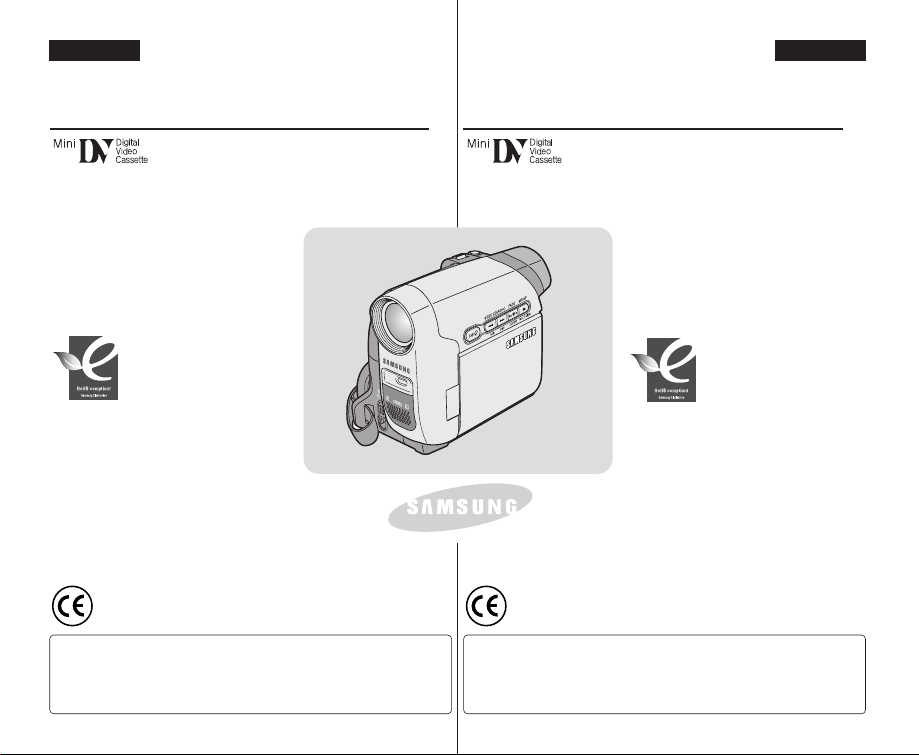
UÏivatelská pfiíruãka
Pfied pouÏitím zafiízení si pozornû pfieãtûte tuto
uÏivatelskou pfiíruãku a uschovejte ji pro dal‰í pouÏití.
Használati útmutató
MielŒtt a készüléket használatba venné, kérjük,
figyelmesen olvassa el a kezelési útmutatót, és Œrizze meg, hogy
késŒbb is utánanézhessen a tudnivalóknak.
CZECHMAGYAR
Digitális
videokamera
AF Autofókusz
CCD Töltéscsatolt eszköz
LCD Folyadékkristályos
képernyŒ
VP - D361(i)/D361W(i)/
D362(i)/D363(i)/
D364W(i)/D365W(i)
Csak a gyártó által jóváhagyott akkumulátort használjon.
Egyébként az akku túlmelegedhet, tüzet vagy robbanást okozhat.
A Samsung nem felelŒs a nem ajánlott akkumulátorok okozta
problémákért.
PouÏívejte jen schválené baterie.
Jinak je nebezpeãí pfiehfiátí, ohnû nebo exploze.
Problémy zpÛsobené pouÏitím neschváleného pfiíslu‰enství
nejsou kryty zárukou spoleãnosti Samsung.
Digitální videokamera
VP - D361(i)/D361W(i)/
D362(i)/D363(i)/
D364W(i)/D365W(i)
AD68-00970L
"RoHS" kompatibilis
A termékünk megfelel a
"The Restriction Of the use of
certain Hazardous Substances
in electrical and electronic
equipment" ("Bizonyos veszélyes anyagok
használatának tiltása elektomos és elektronikus
eszközökben") elõírásainak és nem
alkalmazzuk a 6 veszélyes anyagot, Kadmium
(Cd), Ólom (Pb), Higany (Hg), hatértékı króm
(Cr
+6
), brómozott bifenilek (PBBs), brómozott
difenil éterek (PBDEs) termékeinkben.
A termék megfelel a 89/336 CEE, 73/23 CEE,
93/68 CEE irányelvek elŒírásainak.
AF Automatické ostfiení
CCD Zafiízení s nábojovou
vazbou
LCD
Displej z tekut˘ch krystalÛ
Vyhovuje smûrnici o
omezení pouÏití
nebezpeãn˘ch látek
Nበv˘robek vyhovuje
„Omezení pouÏití urãit˘ch
nebezpeãn˘ch látek v elektrick˘ch a
elektronick˘ch zafiízeních“, a v na‰ich
v˘robcích nepouÏíváme 6 nebezpeãn˘ch
materiálÛ – kadmium (Cd), olovo (Pb), rtuÈ
(Hg), ‰estimocn˘ kfiemík (Cr
+6
),
polybromované bifenyly (PBBs),
polybromované difenyl étery (PBDEs).
Tento v˘robek splÀuje poÏadavky smûrnic 89/336
CEE, 73/23 CEE, 93/68 CEE.
Page 2
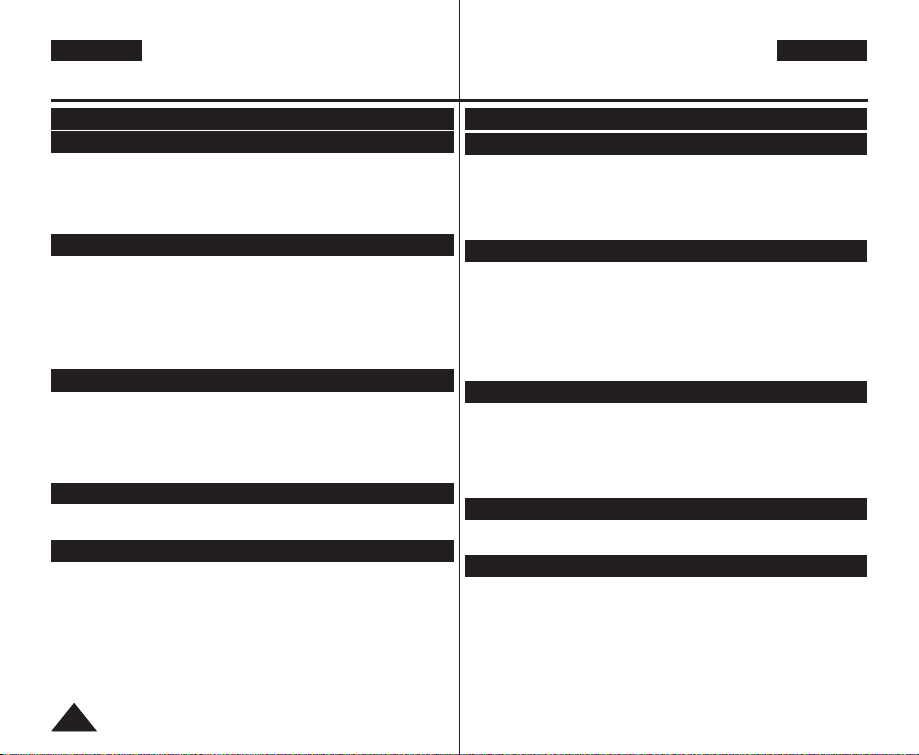
CZECH
Obsah
22
MAGYAR
Funkce........................................................................................................................................7
Dodávané pfiíslu‰enství ............................................................................................................8
Pohled zepfiedu a zleva ............................................................................................................9
Pohled zleva ............................................................................................................................10
Pohled zprava a shora ............................................................................................................11
Pohled zezadu a zespodu.......................................................................................................12
Dálkov˘ ovladaã (pouze VP-D363(i)/D364W(i)/D365W(i)) ....................................................13
Jak pouÏívat fiemínek na ruku a kryt objektivu .......................................................................14
Instalace lithiové baterie ..........................................................................................................15
PouÏití lithium-ionové baterie .................................................................................................16
Pfiipojení ke zdroji napájení ....................................................................................................19
O provozních reÏimech ..........................................................................................................19
PouÏití Rychlé nabídky ............................................................................................................20
OSD (obrazovková nabídka) v reÏimech Camera (kamera) / Player (Pfiehráváã) ...............21
OSD (obrazovková nabídka) v reÏimech M.Cam (M. kam) / M.Player (M. pfiehrávaã)
(pouze VP-D363(i)/D364W(i)/D365W(i)) ...............................................................................22
Zapnutí a vypnutí funkce OSD (obrazovková nabídka) .........................................................22
Nastavení hodin (Clock Set) (Nastavení hodin) ..................................................................23
Nastavení pfiíjmu bezdrátového dálkového ovladaãe (Remote) (Dálkové ovládání)
(pouze VP-D363(i)/D364W(i)/D365W(i)).................................................................................24
Nastavení pípání (Beep Sound) (Pípání) ...............................................................................25
Nastavení zvuku závûrky (Shutter Sound) (Zvuk závûrky)
(pouze VP-D363(i)/D364W(i)/D365W(i)).................................................................................26
V˘bûr jazyka OSD (Language) (Jazyk) ................................................................................27
Zobrazení ukázky (Demonstration) (Ukázka)........................................................................28
Nastavení LCD monitoru (LCD Bright / LCD Colour) (Jas LCD / Barvy LCD) .................29
Zobrazení data/ãasu (Date/Time) (Datum/ãas) .....................................................................30
Nastavení televizního zobrazení (TV Display) (Televizní zobrazení) ..................................31
PouÏití hledáãku.......................................................................................................................32
VloÏení a vysunutí kazety ........................................................................................................32
RÛzné metody záznamu..........................................................................................................33
První záznam ..........................................................................................................................34
Snadn˘ záznam pro zaãáteãníky (EASY.Q Mode) (Snadn˘ reÏim) ....................................35
ProhlíÏení a prohledávání záznamu (REC SEARCH) (ZÁZNAM A HLEDÁNÍ)....................36
Rychlé hledání poÏadované scény (Setting the Zero Memory (Vynulování poãítadla)
(pouze VP-D363(i)/D364W(i)/D365W(i)).................................................................................37
Nahrávání sebe sama pomocí dálkového ovladaãe (Setting the Self Timer)
(Nastavení samospou‰tû) (pouze VP-D363(i)/D364W(i)/D365W(i))....................................38
PfiibliÏování a oddalování (zoom) ...........................................................................................39
PouÏití funkce Tele Macro (Tele makro).................................................................................39
PouÏití funkce Fade In a Out (rozetmívání a zatmívání) .......................................................40
Seznámení s videokamerou ......................................................7
Poãáteãní nastavení: Nastavení systémové nabídky ..........23
Poznámky a bezpeãnostní pokyny ...........................................5
Základní metody záznamu ......................................................32
Poãáteãní nastavení: Nastavení nabídky zobrazení .............29
Pfiíprava ...........................................................................................14
Tartalomjegyzék
Szolgáltatások............................................................................................................................7
A videokamerához mellékelt tartozékok....................................................................................8
Elölnézet és bal oldalnézet .......................................................................................................9
Baloldali nézet..........................................................................................................................10
Jobboldali és felülnézet ..........................................................................................................11
Hátul- és alulnézet ...................................................................................................................12
TávvezérlŒ (csak VP-D363(i)/D364W(i)/D365W(i)) ................................................................13
A tartószíj és az objektív védŒsapka használata ....................................................................14
A lítium elem behelyezése.......................................................................................................15
A lítium-ion akkumulátor használata ......................................................................................16
Áramforrás csatlakoztatása .....................................................................................................19
Az üzemmódok........................................................................................................................19
GYORSMENÜ használata ......................................................................................................20
OSD (képernyŒkijelzŒ) Camera (Kam. mód)/Player (Lejátszás) üzemmódokban ..............21
OSD képernyŒmenü M.Cam (M.Kamera mód)/M.Player (M. Lej. mód) üzemmódban
(csak az VP-D363(i)/D364W(i)/D365W(i) modellnél) .............................................................22
Az OSD képernyŒmenü be- és kikapcsolása ........................................................................22
Az óra beállítása (Clock Set (Óra beállítás)).........................................................................23
A vezeték nélküli távvezérlés engedélyezésének beállítása (Remote (TávvezérlŒ))
(csak az VP-D363(i)/D364W(i)/D365W(i) modellnél) .............................................................24
Hangjelzés beállítása (Beep Sound (Hangjelzés))................................................................25
Zárhang hangjának beállítása (Shutter Sound (Zárhang))
(csak VP-D363(i)/D364W(i)/D365W(i)) ...................................................................................26
Az OSD nyelv kiválasztása (Language) .................................................................................27
A bemutató megtekintése (Demonstration (Bemutató)) ......................................................28
Az LCD kijelzŒ beállítása (LCD Bright (LCD fényerŒ)/ LCD Colour (LCD szín)) ..............29
A dátum/idŒ beállítása (Date/Time (Dátum/IdŒ)) ...................................................................30
A dátum/idŒ beállítása (TV Display (TV kijelzŒ))...................................................................31
A keresŒ használata ................................................................................................................32
Kazetta behelyezése/kivétele ................................................................................................32
Különféle felvételi technikák ....................................................................................................33
Az elsŒ felvétel elkészítése .....................................................................................................34
Könnyebb felvétel kezdŒk számára (Easy. Q) (EASY. Q mód) ...........................................35
Felvétel visszanézése és keresése (REC SEARCH) .............................................................36
Gyorskeresés a kívánt részhez (Nulla memória beállítása)
(csak az VP-D363(i)/D364W(i)/D365W(i) modellnél) ............................................................37
Önkioldó használata a távvezérlŒvel (csak az VP-D363(i)/D364W(i)/D365W(i) modellnél).....38
Zoomolás (közelítés és távolítás) ...........................................................................................39
A Tele Macro használata.........................................................................................................39
Képhalványítás és képerŒsítés használata .............................................................................40
A videokamera
............................................................................7
Kezdeti beállítás: A rendszermenü beállítása........................23
Alapfényképezés.......................................................................
32
Kezdeti beállítás: A kijelzŒ menübeállításai ............................29
ElŒkészületek ..................................................................................14
Megjegyzések és biztonsági utasítások ...................................5
Page 3
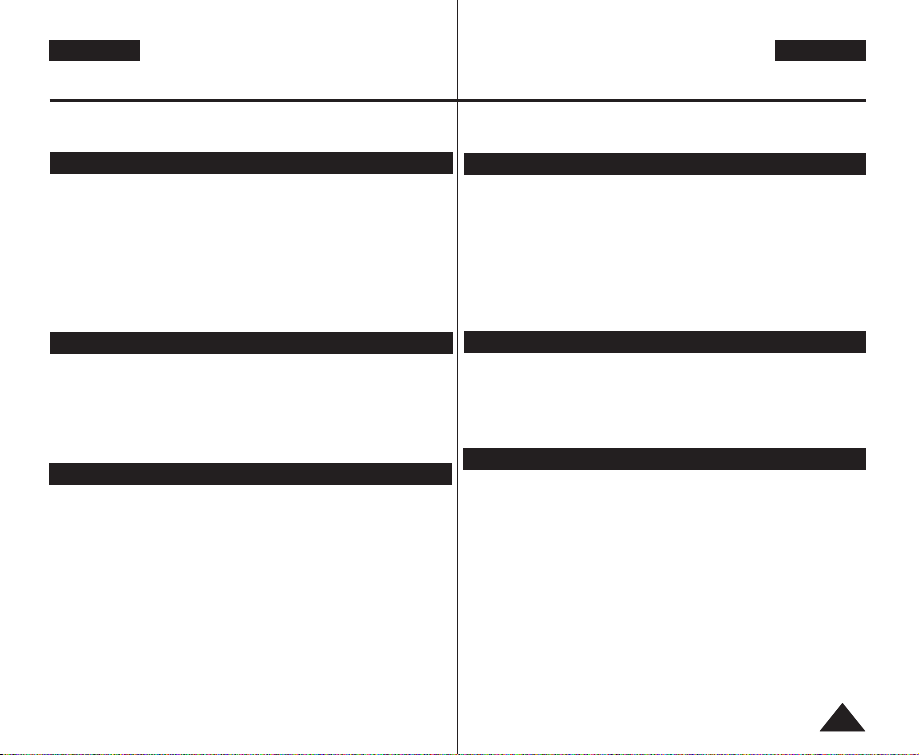
CZECH
Obsah
33
MAGYAR
PouÏití funkce Kompenzace protisvûtla (BLC) ..........................................................................41
PouÏití funkce COLOR NITE (COLOUR NITE) (Barevná noãní závûrka) ............................42
PouÏití funkce LIGHT (SVùTLO) (pouze VP-D364W(i)/D365W(i))..........................................43
V˘bûr reÏimu záznamu a zvukového reÏimu...............................................................................44
Protihlukov˘ filtr (WindCut Plus) ..................................................................................................45
Zapnutí reÏimu Skuteãné stereo ...................................................................................................46
Nastavení rychlosti závûrky a expozice ........................................................................................47
Automatické ostfiení / ruãní ostfiení ............................................................................................... 48
Naprogramované reÏimy s automatickou expozicí (Program AE)...........................................49
Nastavení vyváÏení bílé .................................................................................................................51
Aplikace vizuálních efektÛ .............................................................................................................52
Nastavení reÏimu 16:9 Wide (‰irokoúhl˘ 16:9)............................................................................54
Nastavení digitálního stabilizátoru obrazu (DIS)..........................................................................55
Zvût‰ování a zmen‰ování pomocí digitálního zoomu (Digital Zoom) ....................................56
Fotografování .................................................................................................................................57
Vyhledávání fotografií .........................................................................................................57
Pfiehrávání nahrané kazety na LCD monitoru.............................................................................58
RÛzné funkce dostupné v reÏimu Player ....................................................................................59
Pfiehrávání se zvût‰ením obrazu (PB ZOOM) ............................................................................61
Dodateãn˘ zvukov˘ záznam (pouze VP-D363(i)/D364W(i)/D365W(i))....................................62
Pfiehrávání dodateãného zvukového záznamu ...........................................................................63
Pfiehrávání kazety............................................................................................................................64
Audio Effect (Zvukov˘ efekt) ..........................................................................................................66
Nastavení AV In/Out (AV Vstup/V˘stup) (pouze VP-D361i/D361Wi/D362i/D363i/D364Wi/D365Wi)
..67
Jak pouÏívat pamûÈovou kartu (Usable Memory Card) (PouÏitelná pamûÈová karta) (není souãástí dodávky)
..68
Funkce pamûÈové karty ...................................................................................................... 68
Vkládání pamûÈové karty..................................................................................................... 68
Vyjmutí pamûÈové karty ...................................................................................................... 68
Struktura sloÏek a souborÛ na pamûÈové kartû .........................................................................69
V˘bûr Memory Type (Typu pamûti) (pouze VP-D365W(i)) .....................................................70
Nastavení Photo Quality (Kvality fotografie) ...............................................................................71
Nastavení File Number (âísla souboru) ......................................................................................72
Fotografování (JPEG) na pamûÈovou kartu ...............................................................................73
ProhlíÏení snímkÛ (JPEG) ............................................................................................................ 74
ProhlíÏení jednotliv˘ch snímkÛ ...........................................................................................74
ProhlíÏení snímkÛ v sekvenci ............................................................................................74
ProhlíÏení nûkolika snímkÛ souãasnû ...............................................................................74
Ochrana pfied náhodn˘m vymazáním .........................................................................................75
OdstraÀování fotografií a videozáznamÛ......................................................................................76
Formátování pamûÈové karty ........................................................................................................78
Záznam filmu (MPEG) na pamûÈovou kartu .............................................................................79
Pfiehrávání filmÛ uloÏen˘ch na pamûÈové kartû (M.Play Select).............................................80
Pfienos zábûrÛ z kazety v podobû fotografií ...............................................................................81
Kopírování statick˘ch zábûrÛ z kazety na pamûÈovou kartu (Photo Copy) ..........................82
Pokroãilé metody záznamu......................................................44
Pfiehrávání ................................................................................58
ReÏim digitálního fotoaparátu (pouze VP-D363(i)/D364W(i)/D365W(i)) ..68
Tartalomjegyzék
Az ellenfény korrekció (BLC) használata ..............................................................................41
ÉJSZAKAI SZÍN (COLOR NITE) használata .........................................................................42
A MEGVILÁGÍTÁS használata (csak az VP-D364W(i)/D365W(i) modellnél).......................43
A Felvételi mód és az Audio mód kiválasztása ......................................................................44
A szélzaj csökkentése (Windcut Plus) (Szélzaj +)................................................................45
A Sztereo mód kiválasztása ...................................................................................................46
A Megvilágítási idŒ és az expozíció beállítása........................................................................47
Autofókusz/Manuális élességállítás ........................................................................................48
Programautomata expozíciós módok (Program AE).............................................................49
A Fehéregyensúly beállítása ................................................................................................51
Vizuális hatások használata ...................................................................................................52
16:9 Wide (16:9 méret) mód beállítása ..................................................................................54
A digitális képstabilizátor (DIS) beállítása ...............................................................................55
Közelítés és távolítás a (Digital Zoom) (Digitális zoom) használata....................................56
Állóképek készítése .................................................................................................................57
Fényképkeresés............................................................................................................57
Felvétel lejátszása az LCD monitoron ....................................................................................58
A (Player) (Lejátszás) üzemmód beállításai ...........................................................................59
Zoomolás lejátszás közben (PB ZOOM) ...............................................................................61
Audio Szinkronizálás (csak VP-D363(i)/D364W(i)/D365W(i) modellnél)...............................62
Utólag felvett hang lejátszása..................................................................................................63
Kazetta lejátszása ....................................................................................................................64
Hanghatások............................................................................................................................66
Az AV KIMENET/BEMENET beállítása (csak VP-D361i/D361Wi/D362i/D363i/D364Wi/
D365Wi modellnél) ..................................................................................................................67
A memóriakártya használata (Felhasználható memóriakártya) .............................................68
A memóriakártya tárolókapacitása ..............................................................................68
Memóriakártya behelyezése.........................................................................................68
Memóriakártya kivétele ................................................................................................68
Mappák és fájlok szerkezete a memóriakártyán ...................................................................69
A Memóriatípus kiválasztása (VP-D365W(i))..........................................................................70
A KépminŒség kiválasztása ...................................................................................................71
Fájlszám beállítása .................................................................................................................72
Képek rögzítése (JPEG) a Memóriakártyán ..........................................................................73
Képek megjelenítése (JPEG) ................................................................................................74
Kép megtekintése egyenként (Single) .........................................................................74
Diabemutató megtekintése (Slide Show).....................................................................74
Többszörös megjelenítés (Multi Display) .....................................................................74
Véletlen letörlés elleni védelem ..............................................................................................75
Álló- és mozgóképek törlése ...................................................................................................76
A memóriakártya formattálása ...............................................................................................78
Mozgókép felvétele (MPEG) a memóriakártyán ..................................................................79
Mozgókép lejátszása (MPEG) a memóriakártyán (M.Play Select) (M. Lej. vál.).................80
Állóképek rögzítése kazettáról.................................................................................................81
Állóképek másolása kazettáról a memóriakártyára (Photo Copy) (Képmásolás) ..............82
Haladó fényképezés..................................................................44
Lejátszás....................................................................................58
Digitális állókép mód (csak az VP-D363(i)/D364W(i)/D365W(i) modellnél) ...... 68
Page 4
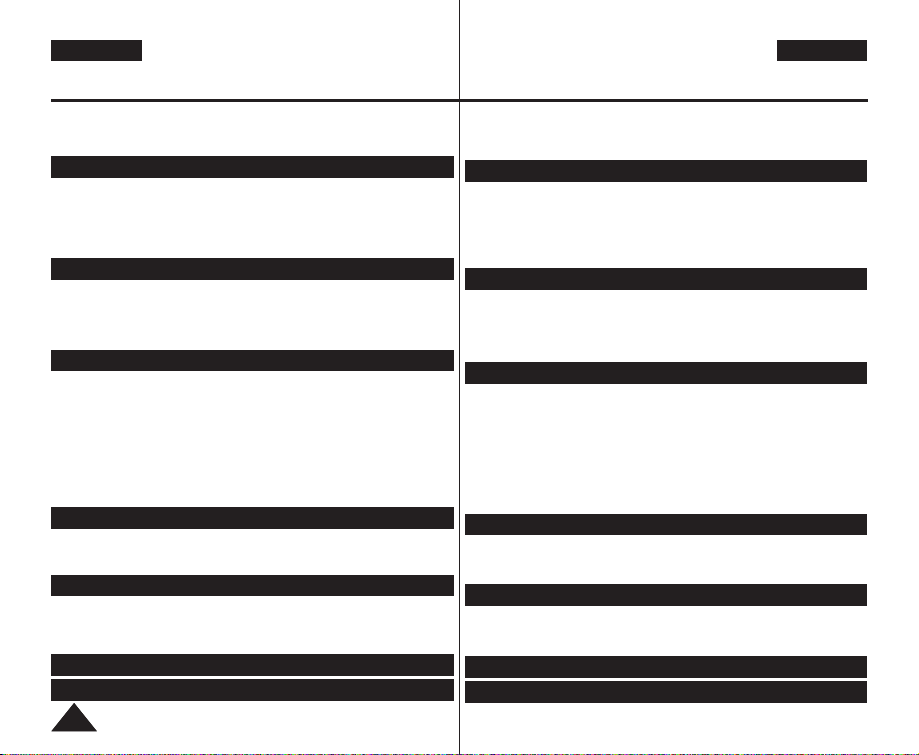
CZECH
Obsah
44
MAGYAR
Kopírování souborÛ z pamûÈové karty do interní pamûti (Copy to) (Kopírování do)
(pouze VP-D365W(i))......................................................................................................................83
Oznaãování snímkÛ pro tisk (Print Mark) ................................................................................... 84
Jak odstranit oznaãení pro tisk ......................................................................................... 84
Tisk fotografií – pomocí technologie PictBridge
TM
......................................................................85
Pfiipojení k tiskárnû...............................................................................................................85
V˘bûr snímkÛ........................................................................................................................86
Nastavení poãtu v˘tiskÛ.......................................................................................................86
Nastavení datového razítka ................................................................................................86
Tisk snímkÛ ..........................................................................................................................86
Jak zru‰it tisk .........................................................................................................................86
Pfienos dat prostfiednictvím rozhraní IEEE1394 (i.LINK) - standardní datové pfiipojení DV
(pouze VP-D361i/D361Wi/D362i/D363i/D364Wi/D365Wi)........................................................ 87
Pfiipojení DV zafiízení (DVD rekordér, videokamera, apod.). ........................................87
Pfiipojení k PC....................................................................................................................... 87
PoÏadavky na systém..........................................................................................................87
Záznam s propojovacím DV kabelem ...............................................................................88
Jak pouÏívat rozhraní USB (pouze VP-D362(i)/D363(i)/D364W(i)/D365W(i))........................89
Pfienos digitálního obrazu prostfiednictvím rozhraní USB.............................................. 89
Rychlost rozhraní USB podle operaãního systému........................................................89
PoÏadavky na systém..........................................................................................................89
Volba USB zafiízení (USB Connect) (pouze VP-D363(i)/D364W(i)/D365W(i))......................90
Instalace programu DV Media PRO .............................................................................................91
Pfiipojení k PC .................................................................................................................................92
Odpojení USB kabelu ..........................................................................................................92
PouÏití funkce PC Camera (webkamera) ........................................................................93
PouÏití funkce USB Streaming........................................................................................... 94
PouÏití funkce Removable Disk (v˘mûnn˘ disk) (pouze VP-D363(i)/D364W(i)/D365W(i))
...94
Po dokonãení záznamu .................................................................................................................95
PouÏitelné kazety ........................................................................................................................... 95
âi‰tûní a péãe o videokameru ......................................................................................................96
PouÏívání videokamery v zahraniãí ..............................................................................................97
OdstraÀování problémÛ .................................................................................................................98
Autodiagnostické zobrazení ...............................................................................................98
Autodiagnostické zobrazení v reÏimech M.Cam/M.Player (pouze VP-D363(i)/D364W(i)/D365W(i))
...99
PoloÏky nabídky Settings (Nastavení) ........................................................................................101
Pfienos dat prostfiednictvím rozhraní IEEE 1394 ..................87
Rozhraní USB (pouze VP-D362(i)/D363(i)/D364W(i)/D365W(i))
..89
ÚdrÏba .......................................................................................95
OdstraÀování problémÛ............................................................98
Technické údaje .................................................................... 103
Rejstfiík .................................................................................... 104
PictBridgeTM(
pouze
VP-D363(i)/D364W(i)/D365W(i)).............85
Tartalomjegyzék
Fájlok másolása a memóriakártyáról a beépített memóriára <Copy To> (Másolás) mód
(csak az VP-D365W(i) modellnél) ...........................................................................................83
Képek kijelölése nyomtatásra..................................................................................................84
A <Print Mark> (Nyomtatási jel) eltávolítása ..............................................................84
Képnyomtatás a PictBridge
TM
segítségével.............................................................................85
Csatlakoztatás a nyomtatóhoz .....................................................................................85
Kép kiválasztása ...........................................................................................................86
A példányszám beállítása .............................................................................................86
A dátum- és idŒbélyegzŒ beállítása ............................................................................86
Képek nyomtatása .......................................................................................................86
A nyomtatás törlése ......................................................................................................86
Adatátvitel az IEEE1394 (i.LINK)-DV szabványú adatkapcsolaton
(VP-D361i/D361Wi/D362i/D363i/D364Wi/D365Wi)................................................................87
Csatlakoztatás a DV eszközhöz (DVD-felvevŒ, videokamera stb.) ............................87
Csatlakoztatás számítógéphez.....................................................................................87
A számítógéppel Rendszerkövetelmények..................................................................87
Felvétel készítése a DV kábel használatával ...............................................................88
USB interfész használata (csak az VP-D362(i)/D363(i)/D364W(i)/D365W(i)) modellnél).....89
Digitális kép átvitele az USB-csatlakozáson ................................................................89
Az USB csatlakozás sebessége számítógépfüggŒ .....................................................89
A számítógéppel kapcsolatos követelmények .............................................................89
USB interfész egység használata (USB Connect) (USB csatl.)
(csak az VP-D363(i)/D364W(i)/D365W(i) modellnél) .............................................................90
A DVC Media Pro program telepítése....................................................................................91
Csatlakoztatás számítógéphez ...............................................................................................92
Az USB-kábel kihúzása ................................................................................................92
A PC Camera funkció használata ................................................................................93
Az USB Streaming beállítás használata.......................................................................94
Az eltávolítható lemez funkció használata (csak az VP-D363(i)/D364W(i)/D365W(i)) modellnél)
.....94
TeendŒk a felvétel elkészítése után .......................................................................................95
Alkalmazható kazetták szalagok ............................................................................................95
A videokamera tisztítása és karbantartása ............................................................................96
A videokamera használata külföldön ......................................................................................97
Hibaelhárítás ...........................................................................................................................98
Öndiagnosztikai képernyŒ ...........................................................................................98
Öndiagnosztikai kijelzŒ M.Cam(M.Kamera mód)//M.Player (M. Lej. mód)
üzemmódban (csak az VP-D363(i)/D364W(i)/D365W(i) modellnél) ..........................99
Menüsorok beállítása ............................................................................................................101
IEEE 1394 adatátvitel ...............................................................87
USB interfész (csak az VP-D362(i)/D363(i)/D364W(i)/D365W(i) modellnél)......89
Karbantartás .............................................................................95
Hibaelhárítás..............................................................................98
MinŒségtanúsítás (mıszaki adatok) ..................................... 103
Tárgymutató ........................................................................... 104
PictBridgeTM(VP-D363(i)/D364W(i)/D365W(i)) ..............................85
Page 5
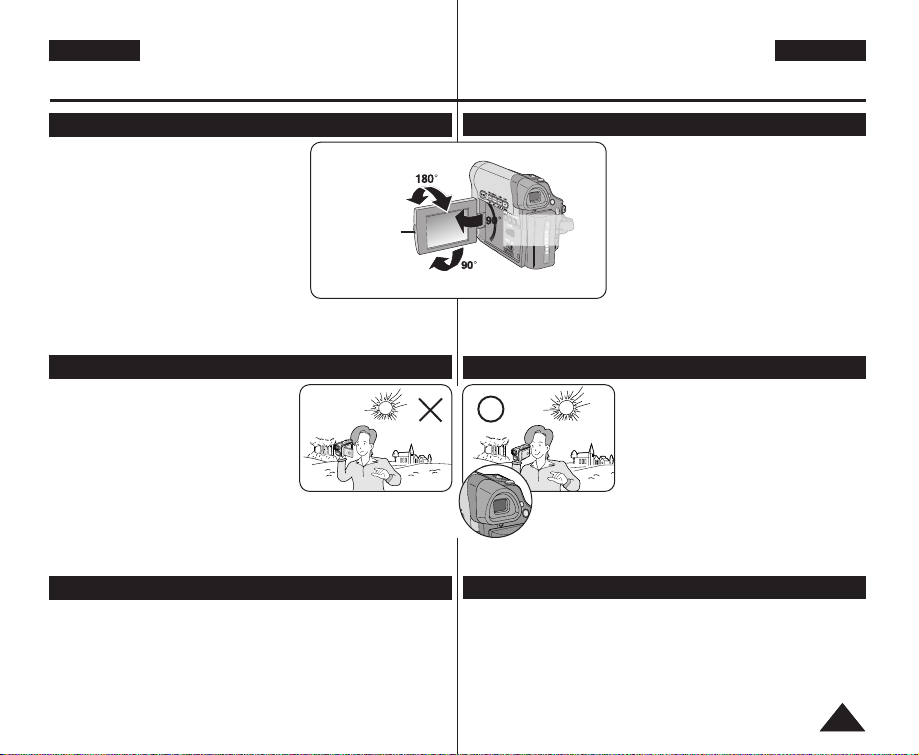
MAGYAR CZECH
A videofej tisztítására vonatkozó megjegyzések
Az LCD monitor elforgatása
Kérjük, óvatosan forgassa az LCD monitort,
az ábrán jelzettek szerint.
Az LCD monitor túlforgatása a videokamerához
csatlakozó forgópánt sérülését okozhatja.
1. Nyissa ki az LCD kijelzŒt 90 fokban a
videokamerához képest.
2. Forgassa azt a felvételhez, lejátszáshoz a
legjobb szögbe.
■
Ha elforgatja az LCD kijelzõt 180 fokkal
elõrefelé, becsukhatja az LCD kijelzõt a
képernyõvel kifelé is.
■
Ez kényelmes a lejátszási mıvelet során.
[ Megjegyzés ]
Lásd. 29. oldal az LCD képernyŒ világosságának és a színének beállításához.
1. A közvetlen napfény károsíthatja az LCD
kijelzŒt, a keresŒ belsejét és az objektívet.
A napról képet csak alacsony fényviszonyok
között készítsen, mint pl. szürkületkor.
2. Az LCD-kijelzŒ precíziós technológiával
készült. Mindamellett elŒfordulhat, hogy az
LCD-képernyŒn apró (vörös, kék vagy zöld
színı) pontok jelennek meg. Ez normális
jelenség, és a rögzített képet semmilyen
módon nem befolyásolja.
3. A videokamerát ne emelje fel a keresŒnél, az LCD kijelzŒnél vagy az
elemtartónál fogva.
4. A keresŒt a túlzott erŒhatás tönkreteheti.
■
A zavarmentes felvétel és a tiszta kép biztosítása érdekében
rendszeresen tisztítsa meg a videofejeket. Ha a lejátszás során mozaikos,
töredezett a kép vagy csak kék képernyŒ látható, valószínı, hogy
piszkosak a videofejek. Ilyen esetben tisztítsa meg a videofejeket
szárazon mıködŒ tisztítókazettával.
■
Ne használjon nedves típusú tisztítókazettát. Az ilyen kazetta
megrongálhatja a videofejeket.
55
LCD Open Knob
180 degrees (max.)
90 degrees (max.)
90 degrees
to the Camcorder
LCD képernyŒhöz, keresŒ és az objektív
Poznámky a bezpeãnostní pokyny
Poznámky k otáãení LCD monitoru
S LCD monitorem otáãejte opatrnû, dle
vyobrazení. Pfietoãením mÛÏe dojít k
po‰kození vnitfiní ãásti pantu, kter˘ spojuje
LCD monitor s videokamerou.
1. LCD monitor otevfiete prstem v pravém
úhlu vÛãi videokamefie.
2. Otoãte monitor do nejvhodnûj‰ího úhlu
pro záznam nebo pfiehrávání.
■
KdyÏ otoãíte LCD monitor o 180
stupÀÛ tak, aby smûfioval dopfiedu,
mÛÏete zavfiít LCD monitor tak, Ïe
bude smûfiovat ven.
■
To je pohodlné pro pfiehrávání.
[ Poznámka ]
Na stranû 29 najdete postup nastavení jasu a barvy LCD monitoru.
1. Pfiímé sluneãní svûtlo mÛÏe po‰kodit LCD
monitor, vnitfiek hledáãku nebo objektiv.
Slunce fotografujte jen kdyÏ svítí slabû,
napfi. za soumraku.
2. LCD monitor byl vyroben velmi pfiesnou
technologií.
Pfiesto se na nûm mohou objevit drobné
teãky (ãervené, modré nebo zelené). Tyto
teãky jsou normální a neovlivÀují kvalitu
nahrávaného obrazu.
3. Videokameru nezvedejte uchopením za hledáãek, LCD
monitor ani baterii.
4. PouÏitím pfiíli‰ velké síly mÛÏe dojít k po‰kození hledáãku.
■
KvÛli zaji‰tûní normálního prÛbûhu nahrávání a jasného obrazu je tfieba
obrazové hlavy pravidelnû ãistit.
Pokud je pfiehrávání ru‰eno mozaikov˘m zkreslením, nebo se zobrazuje
pouze modrá plocha, obrazové hlavy mohou b˘t zneãi‰tûny.
Pokud k tomu dojde, vyãistûte obrazové hlavy ãisticí kazetou suchého
typu.
■
NepouÏívejte ãisticí kazetu vlhkého typu. Mohla by po‰kodit
obrazové hlavy.
Poznámky o LCD monitoru, hledáãku a objektivu
Poznámky k ãi‰tûní obrazov˘ch hlav
C
O
L
O
R
N
IT
E
M
E
N
U
Megjegyzések és
biztonsági utasítások
Page 6
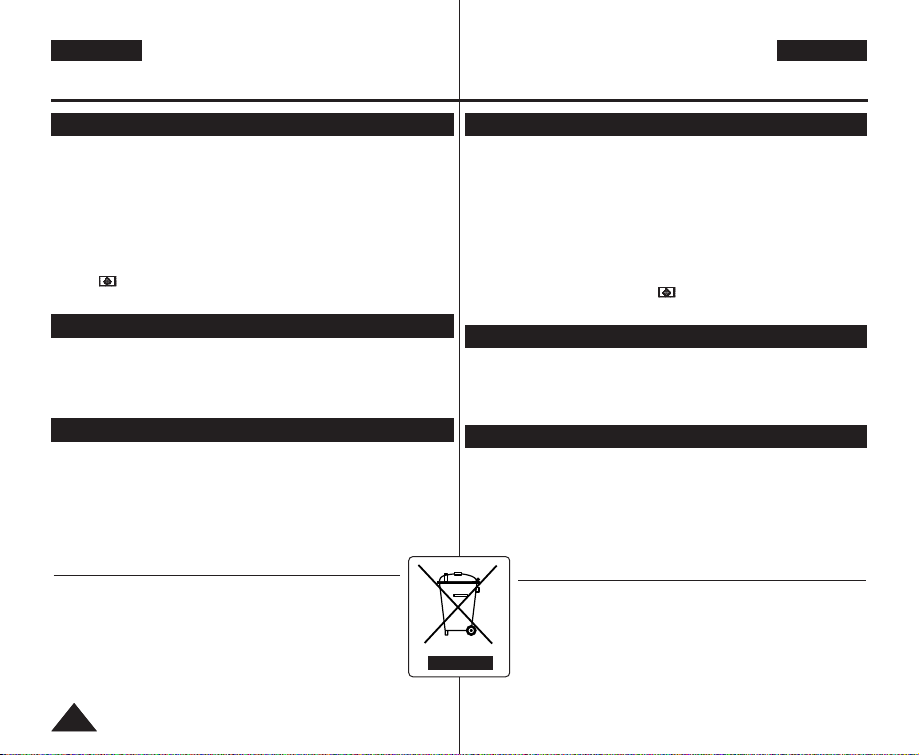
Szervizelés és az alkatrészek cseréje
SzerzŒi jogi megjegyzések
MAGYAR
A termék megfelelŒ leadása
(Elektromos és elektronikus készülékek hulladékkezelése)
A terméken vagy a hozzá tartozó dokumentáción szereplŒ jelzés arra utal, hogy
hasznos élettartama végén a terméket nem szabad háztartási hulladékkal
együtt kidobni. Annak érdekében, hogy megelŒzhetŒ legyen a szabálytalan
hulladékleadás által okozott környezet- és egészségkárosodás, különítse ezt el
a többi hulladéktól, és felelŒsségteljesen gondoskodjon a hulladék leadásáról, a
hulladékanyagok fenntartható szintı újrafelhasználása céljából.
A háztartási felhasználók a termék forgalmazójától vagy a helyi önkormányzati
szervektŒl kérjenek tanácsot arra vonatkozóan, hová és hogyan vihetik el ez
elhasznált terméket a környezetvédelmi szempontból biztonságos
hulladékleadás céljából. Az üzleti felhasználók lépjenek kapcsolatba a forgalmazóval, és
vizsgálják meg az adásvételi szerzŒdés feltételeit. A terméket nem szabad leadni
kereskedelmi forgalomból származó egyéb hulladékkal együtt.
CZECH
66
A kamkorderre vonatkozó megjegyzések
■
Ne tegye ki a videokamerát magas (60 °C vagy 140 °F feletti) hŒmérsékletnek,
például, nyáron zárt autóban, vagy közvetlen napfénynek.
■
Ügyeljen arra, hogy a videokamera ne legyen nedves. Tartsa távol a videokamerát
esŒtŒl, tengervíztŒl és minden más nedvességtŒl. A videokamera károsodhat,
ha nedvesség éri. Néha a folyadék által okozott meghibásodás nem javítható ki.
■
A levegŒ hŒmérsékletének hirtelen csökkenése következtében a videokamera
belsejében pára csapódhat le.
- Amikor a videokamerát hideg helyrŒl egy melegre (például, télen a
szabadból meleg helyiségbe) viszi.
- Vagy amikor a videokamera hıvös helyrŒl forró helyre (például, nyáron a
pincébŒl a szabadba) viszi.
■
Ha a (DEW) páravédelem mıködik, nyissa ki a kazettatartót és vegye ki az
akkumulátort, majd legalább 2 órán keresztül hagyja a videokamerát száraz,
meleg helyiségben.
Egyes televízió-mısorok, videoszalagok, DVD-filmek, játékfilmek és más
programanyagok szerzŒi jogvédelem alatt állnak.
A szerzŒi jogvédelem alatt álló anyagok jogosulatlan másolása törvénybe ütközhet.
A jelen kézikönyvben vagy a Samsung termékhez mellékelt más iratokban említett
összes kereskedelmi név és bejegyzett védjegy azok tulajdonosainak márkaneve,
illetve bejegyzett védjegye.
■
Ne kísérletezzen a videokamera házilagos szervizelésével.
■
A burkolatok felnyitásával vagy eltávolításával veszélyes feszültségnek vagy
egyéb veszélyeknek teheti ki magát.
■
Minden javítási munkát bízzon szakemberre.
■
Ha a készülékben alkatrészt kell cserélni, gyŒzŒdjön meg arról, hogy a szerelŒ a
gyártó által elŒírt és az eredetivel azonos tulajdonságú pótalkatrészt használt-e fel.
■
A nem jóváhagyott pótalkatrészek tüzet, áramütést vagy egyéb veszélyeket
okozhatnak.
Správná likvidace tohoto produktu
(Zniãení elektrického a elektronického zafiízení)
Tato znaãka zobrazená na produktu nebo v dokumentaci znamená, Ïe
by nemûl b˘t pouÏíván s jin˘mi domácími zafiízeními po skonãení svého
funkãního období. Aby se zabránilo moÏnému zneãi‰tûní Ïivotního
prostfiedí nebo zranûní ãlovûka díky nekontrolovanému zniãení, oddûlte je
prosíme od dal‰ích typÛ odpadÛ a recyklujte je zodpovûdnû k podpofie
opûtovného vyuÏití hmotn˘ch zdrojÛ.
âlenové domácnosti by mûli kontaktovat jak prodejce, u nûhoÏ produkt
zakoupili, tak místní vládní kanceláfi, ohlednû podrobností, kde a jak
mÛÏete tento v˘robek bezpeãnû vzhledem k Ïivotnímu prostfiedí
recyklovat. Obchodníci by mûli kontaktovat své dodavatele a zkontrolovat v‰echny
podmínky koupû. Tento v˘robek by se nemûl míchat s jin˘mi komerãními produkty,
urãen˘mi k likvidaci.
■
Videokameru nevystavujte vysok˘m teplotám (nad 60 °C a 140°F).
Napfiíklad v automobilu zaparkovaném na slunci nebo na pfiímém sluneãním
svûtle.
■
Videokameru chraÀte pfied namoãením. Uchovávejte ji mimo dosah de‰tû,
mofiské vody a dal‰ích zdrojÛ vlhkosti.
Pfii namoãení videokamery mÛÏe dojít k jejímu po‰kození. Závady zpÛsobené
tekutinami jsou nûkdy neopravitelné.
■
Náhlé zv˘‰ení teploty mÛÏe zpÛsobit vytváfiení kondenzace uvnitfi videokamery.
- Pfii pfiemístûní videokamery ze studeného do teplého prostfiedí (napfiíklad z
venku dovnitfi v zimû.)
- Pfii pfiemístûní videokamery z chladného do horkého prostfiedí (napfiíklad
zevnitfi ven v létû.)
■
Pokud je zapnuta ochranná funkce (DEW), nechte videokameru alespoÀ
na dvû hodiny v suché, teplé místnosti s otevfienou pfiihrádkou na kazetu a
vyjmutou baterií.
Televizní programy, videokazety, DVD tituly, filmy a jiné materiály mohou b˘t
chránûny autorsk˘mi právy. Neoprávnûné kopírování materiálu chránûného
autorsk˘m právem mÛÏe b˘t nezákonné.
V‰echny ochranné známky a registrované ochranné známky uvedené v této
pfiíruãce a dal‰í dokumentaci dodané s v˘robkem Samsung jsou ochranné známky
nebo registrované ochranné známky pfiíslu‰n˘ch vlastníkÛ.
■
Videokameru se nepokou‰ejte sami opravovat.
■
Otevfiením nebo odstranûním krytÛ mohu b˘t odkryty ãásti s nebezpeãn˘m
napûtím nebo jinak nebezpeãné souãásti.
■
Ve‰keré opravy pfienechejte kvalifikovanému personálu servisu.
■
Pokud jsou potfieba náhradní díly, ujistûte se, Ïe odborník pouÏil náhradní díly
specifikované v˘robcem, které mají stejné vlastnosti jako pÛvodní díly.
■
Nesprávné náhradní díly mohou zpÛsobit poÏár, úraz elektrick˘m proudem nebo
jiné nebezpeãí.
Opravy a náhradní díly
Poznámky a bezpeãnostní pokyny
Poznámky k videokamefie
Poznámky k autorsk˘m právÛm
Megjegyzések és
biztonsági utasítások
Page 7
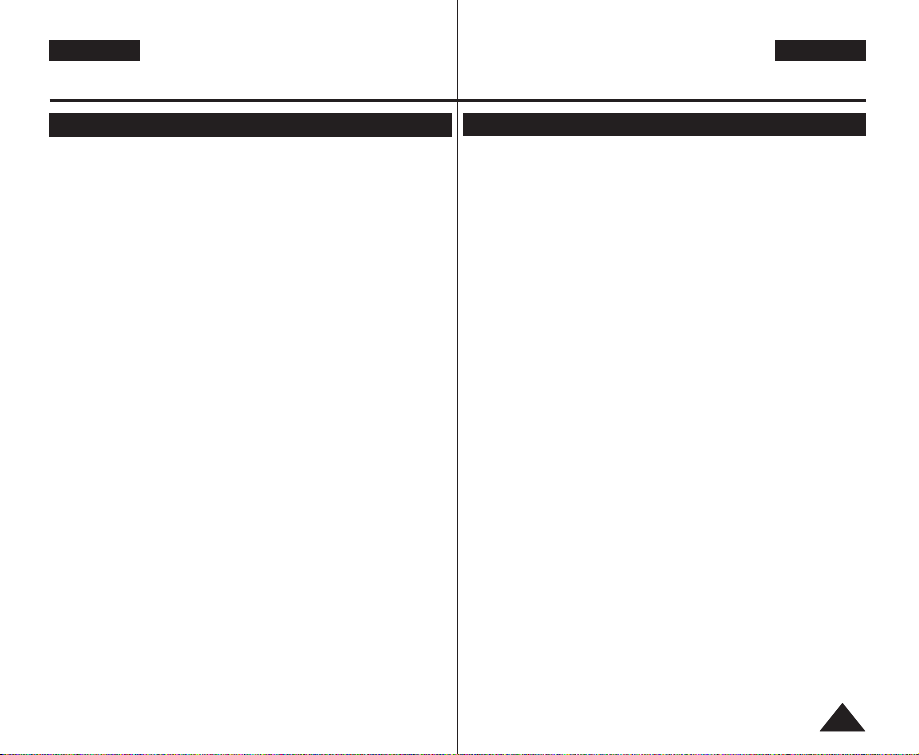
MAGYAR CZECH
77
A videokamera
Seznámení s videokamerou
Szolgáltatások
Funkce
■
IEEE1394 szabványú digitális adatátviteli
Az IEEE 1394 (i.LINK
TM
: az i.LINK DV adatátvitelre használatos soros adatátviteli
protokoll és összeköttetési rendszer) nagy sebességı adatátviteli portnak
köszönhetŒen mozgó- és fotóképeket egyaránt átvihet személyi számítógépre,
ezáltal különbözŒ felvételeket hozhat létre vagy szerkeszthet.
■
USB interfész a digitális kép adatátvitelhez (csak az VP-D362(i)/D363(i)/
D364W(i)/D365W(i) modellnél)
Az USB-interfész segítségével állóképeket küldhet át PC-re bŒvítŒkártya nélkül.
■
PHOTO (FOTÓ)
PHOTO (FOTÓ) üzemmódban egy állóképet készíthet, <Camera> (Kam. mód).
■
1200x Digital Zoom
Segítségével a képet eredeti méretének 1200-szorosára nagyíthatja fel.
■
Hangzás erŒsítése
Sztereo és a hanghatás mód erõteljesebb hangot szolgáltat.
■
TFT LCD szín
A nagy felbontású, színes, vékonyréteg-tranzisztoros LCD monitor tiszta, éles
képet ad. A nagyfelbontású színes, 230 ezer pixeles TFT LCD kijelzõ támogatja
a 16:9 nézetet (VP-D361W(i)/D364W(i)/D365W(i)).
■
Digitális képstabilizátor (DIS)
A digitális képstabilizátor kiegyenlíti a kézremegést, ezáltal fokozva a kép
stabilitását, különösen az erŒs nagyításnál.
■
KülönbözŒ hatások
A vizuális hatások segítségével különféle speciális effektusokkal egészítheti ki
filmjeit, ezáltal különleges látványvilágot hozhat létre.
■
Ellenfény korrekció (BLC)
Az ellenfény-kiegyenlítŒ funkció kiegyenlíti a téma mögötti világos hátteret.
■
Program AE
A program automata expozícióval a zársebességet és a rekeszt a felvenni kívánt
jelenet jellegéhez igazíthatja.
■
Nagyteljesítményı zoom objektív
Nagy teljesítményı zoom objektív lehetŒvé teszi a téma 33x-os nagyítását.
■
Digitális
állókép rögzítési
mód (csak az VP-D363(i)/D364W(i)/D365W(i) modellnél)
- A memóriakártya segítségével könnyen felvehet és lejátszhat szokásos
állóképeket.
- A memóriakártyán lévŒ állóképeket PC-re továbbíthatja az USB-interfész
segítségével.
■
Mozgókép felvételek (csak az VP-D363(i)/D364W(i)/D365W(i) modellnél)
Mozgókép felvételeket rögzíthet a memóriakártyára.
■
Multi Memóriakártya nyílás (csak VP-D364W(i)/D365W(i) modelleknél)
A többszabványú memóriakártya-nyílásba betehet Memory Stick (Duo), Memory
Stick PRO, MMC vagy SD típusú kártyát.
■
Beépített memória (csak VP-D365W(i) modelleknél)
A digitális fényképezŒgép funkciókat külön külsŒ memóriakártya nélkül
használhatja a videokamerába épített memória segítségével.
VP-D365W(i): 32MB)
■
Funkce digitálního pfienosu dat pomocí rozhraní IEEE1394
Díky integrovanému portu IEEE 1394 (i.LINK™: i.Link je protokol pro sériov˘
pfienos dat a propojovací systém pouÏívan˘ pro pfienos dat DV) pro
vysokorychlostní pfienos dat lze pfiená‰et videozáznam a fotografie do poãítaãe,
a tam je dále upravovat.
■
Rozhraní USB pro pfienos dat digitálních snímkÛ
(pouze VP-D362(i)/D363(i)/D364W(i)/D365W(i))
Pomocí rozhraní USB lze pfiená‰et fotografie do poãítaãe bez pfiídavn˘ch karet.
■
ReÏim PHOTO
Funkce fotografie umoÏÀuje v reÏimu videokamery <Camera mode> zachytit
pfiedmûty jako na fotografii.
■
1200x digitální pfiiblíÏení
UmoÏÀuje aÏ 1200násobné zvût‰ení obrazu.
■
Zlep‰ení zvuku
Poskytuje lep‰í zvuk pomocí funkcí Skuteãné stereo a Audio efekt.
■
Barevn˘ TFT (aktivní) LCD monitor
Barevn˘ TFT LCD displej s vysok˘m rozli‰ením poskytuje ãist˘, ostr˘ obraz
vãetnû moÏnosti okamÏitého prohlíÏení záznamÛ. Barevn˘ TFT LCD displej s
230 000 obrazov˘mi body podporuje pomûr obrazu 16:9 zafiízení VP-D361W(i)/
D364W(i)/D365W(i).
■
Digitální stabilizátor obrazu (DIS)
Stabilizátor DIS kompenzuje chvûní rukou, omezuje roztfiesení obrazu, zejména
pfii vy‰‰ím zvût‰ení.
■
RÛzné vizuální efekty
Pomocí vizuálních efektÛ je moÏné dodat filmÛm speciální vzhled pfiidáním
rÛzn˘ch speciálních efektÛ.
■
Kompenzace protisvûtla (BLC)
Funkce BLC kompenzuje svûtlé pozadí za sníman˘m objektem.
■
Automatická expozice (Program AE)
Funkce Program AE umoÏÀuje zmûnit rychlost závûrky a clonu tak, aby
vyhovovaly podmínkám natáãené scény nebo akce.
■
Objektiv s motorizovan˘m velk˘m pfiiblíÏením
Objektiv s motorizovan˘m pfiiblíÏením umoÏÀuje, aby uÏivatel dokonale zvût‰il
pfiedmût snímání aÏ 33x.
■
Funkce digitálního fotoaparátu (pouze VP-D363(i)/D364W(i)/D365W(i))
- Pomocí pamûÈové karty lze snadno pofiizovat a prohlíÏet standardní
fotografie.
- Standardní fotografie je moÏné pfiesouvat z pamûÈové karty na poãítaã pfies
rozhraní USB.
■
Nahrávání filmÛ (pouze VP-D363(i)/D364W(i)/D365W(i))
Záznam filmÛ umoÏÀuje ukládání videozáznamu na pamûÈovou kartu.
■
Slot pro více typÛ pamûÈov˘ch karet (pouze VP-D364W(i)/D365W(i))
Slot podporuje pamûÈové karty typu Memory Stick (Duo), Memory Stick PRO,
MMC a SD.
■
Interní pamûÈ (pouze VP-D365W(i))
Funkce digitálního fotoaparátu lze pouÏít bez zvlá‰tní externí pamûÈové karty
díky interní pamûti ve videokamefie. (VP-D365W(i): 32MB)
Page 8
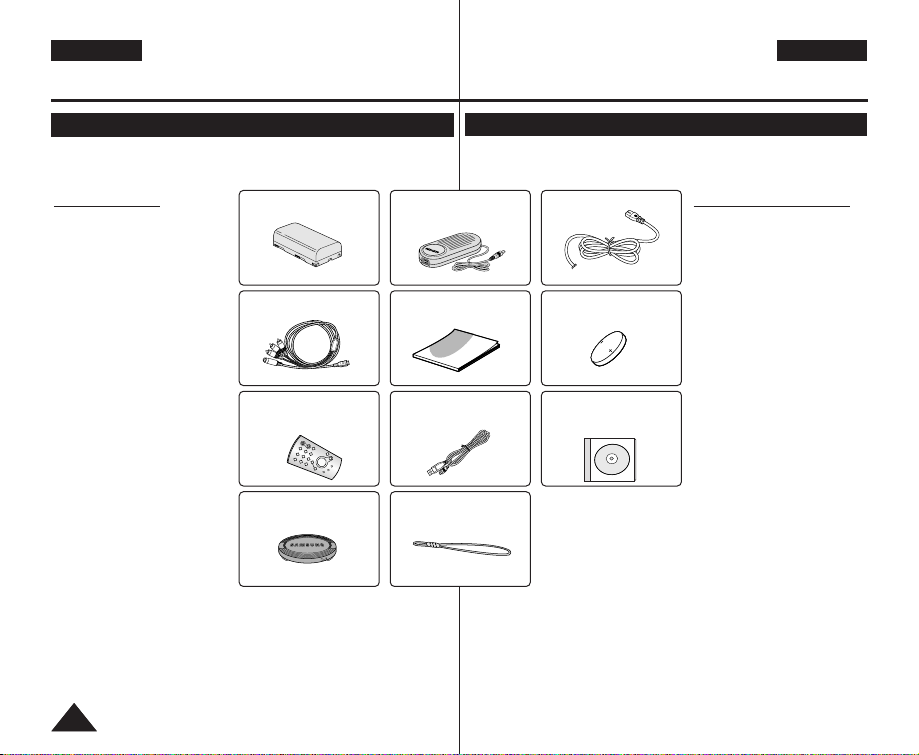
MAGYAR CZECH
Ujistûte se, Ïe bylo s videokamerou dodáno následující základní
pfiíslu‰enství.
Základní pfiíslu‰enství
1. Lithium-ionová baterie
2. Napájecí adaptér
(typ AA-E8)
3. Napájecí kabel
4. Víceúãelov˘ kabel
5. UÏivatelská pfiíruãka
6. Lithiová baterie pro
dálkov˘ ovladaã
(pouze VP-D363(i)/
D364W(i)/D365W(i)) nebo
hodiny. (TYP: CR2025)
7. Dálkov˘ ovladaã (pouze
VP-D363(i)/D364W(i)/
D365W(i))
8. Kabel USB
(pouze VP-D362(i)/
D363(i)/D364W(i)/
D365W(i))
9. Disk CD se softwarem
(pouze VP-D362(i)/
D363(i)/D364W(i)/
D365W(i))
10. Kryt objektivu
11. ¤emínek krytu objektivu
GyŒzŒdjön meg arról, hogy digitális videokamerával együtt megkapta-e
a következŒ alaptartozékokat.
Alaptartozékok
1. Lítium-ion akkumulátor
2. Hálózati adapter (AA-E8
típusú)
3. Hálózati csatlakozózsinór
4. Multi kábel
5. Használati útmutató
6. Lítiumelem a távvezérlŒhöz
(csak az VP-D363(i)/
D364W(i)/D365W(i)
modellnél) vagy az órához.
(Típus: CR2025)
7. TávvezérlŒ (csak a VP-
D363(i)/D364W(i)/D365W(i))
8. USB interfész (csak az
VPD362(i)/D363(i)/
D364W(i)/D365W(i)
modellnél)
9. USB szoftver (csak az VP-
D362(i)/D363(i)/D364W(i)/
D365W(i) modellnél)
10. Objektív védŒsapka
11. Objektív védŒsapka rögzítŒ
88
A videokamera
Seznámení s videokamerou
A videokamerához mellékelt tartozékok
Dodávané pfiíslu‰enství
9. Software CD (VPD362(i)/D363(i)/D364W(i)/
D365W(i) only)
3. AC Cord
6. Lithium Battery (CR2025)4. Multi Cable
1. Lithium Ion Battery Pack
7. Remote Control (VPD363(i)/D364W(i)/
D365W(i) only)
10. Lens Cover
2. AC Power Adapter
(AA-E8 TYPE)
5. Instruction Book
8. USB Cable (VPD362(i)/D363(i)/D364W(i)
/D365W(i) only)
11. Lens Cover Strap
Page 9
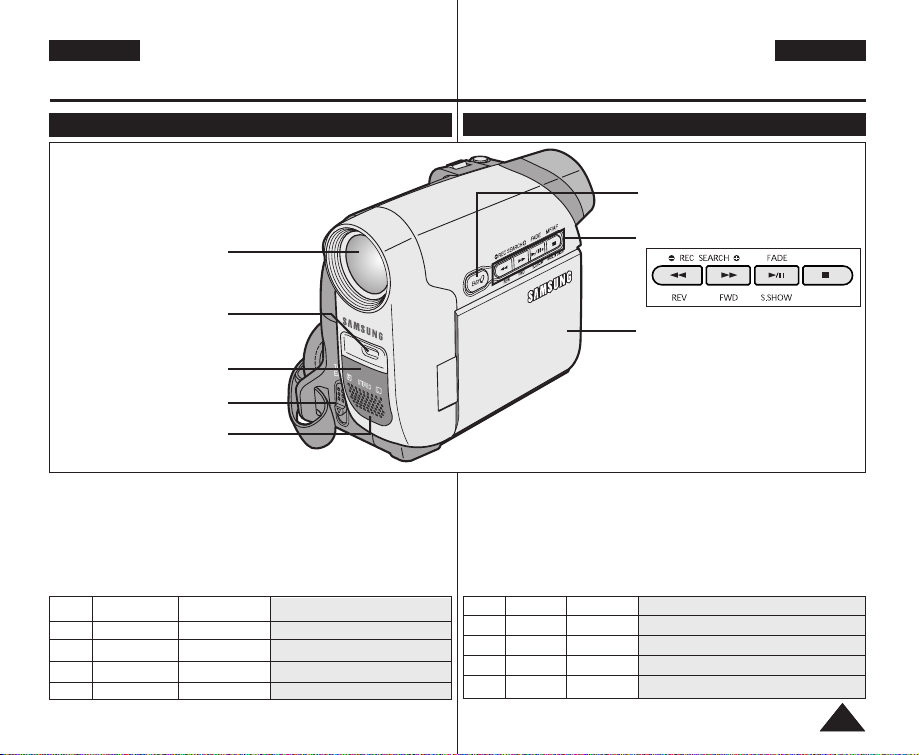
MAGYAR CZECH
99
A videokamera
Seznámení s videokamerou
Elölnézet és bal oldalnézet
Pohled zepfiedu a zleva
1. Objektiv
2. SVùTLO ➥viz str. 43 (pouze VP-D364W(i)/D365W(i))
3. âidlo dálkového ovladaãe (pouze VP-D363(i)/D364W(i)/D365W(i))
4. Páãka k vysunutí kazety (TAPE EJECT)
5. Vestavûn˘ mikrofon
6. Tlaãítko EASY.Q ➥viz str. 35
7. Funkãní tlaãítka
8. TFT (aktivní) LCD monitor
1. Lens
2. LIGHT
(VP-D364W(i)/D365W(i) only)
3. Remote Sensor
(VP-D363(i)/D364W(i)
/D365W(i) only)
5. Internal MIC
8. TFT LCD Screen
7. Function Buttons
6. EASY.Q Button
4. TAPE EJECT
MF/AF
MULTI DISP.
Gomb
<Player>
(Lejátszás)
<Camera>
(Kam. mód)
<M.Player> (M. Lej. mód)
(csak VP-D363(i)/D364W(i)/D365W(i) modellnél)
œœœœ
Csévélés hátra
REC SEARCH –
Csévélés hátra
√√√√
Csévélés elŒre
REC SEARCH +
<FELVÉTEL KERESÉS ELÃRE>
Csévélés elŒre
√√
/❙❙
LEJÁTSZÁS/SZÜNET
KÉPHALVÁNYÍTÁS/
KÉPERÃSÍTÉS
S.SHOW (SLIDE SHOW)
■
STOP
MF/AF MULTI DISP. <TÖBBSZÖRÖS MEGJELENÍTÉS>
Tlaãítko ReÏim <Player> ReÏim <Camera> ReÏim <M. Player> (pouze VP-D363(i)/D364W(i)/D365W(i))
œœœœ
REV REC SEARCH – REV
√√√√
FWD REC SEARCH + FWD
√√
/❙❙ PLAY/STILL FADE S.SHOW (SLIDE SHOW) (SEKVENCE SNÍMKÒ)
■ STOP MF/AF
MULTI DISP. (MULTI DISPLAY) (zobrazení vût‰ího poãtu fotografií souãasnû)
1. Objektív
2. MEGVILÁGÍTÁS ➥43. oldal
(csak VP-D364W(i)/D365W(i) modellnél)
3. TávvezérlŒ (csak VP-D363(i)/D364W(i)/D365W(i))
4. TAPE EJECT
5. BelsΠmikrofon
6. EASY.Q gomb ➥35. oldal
7. Beállítógombok
8. TFT LCD képernyŒ
Page 10
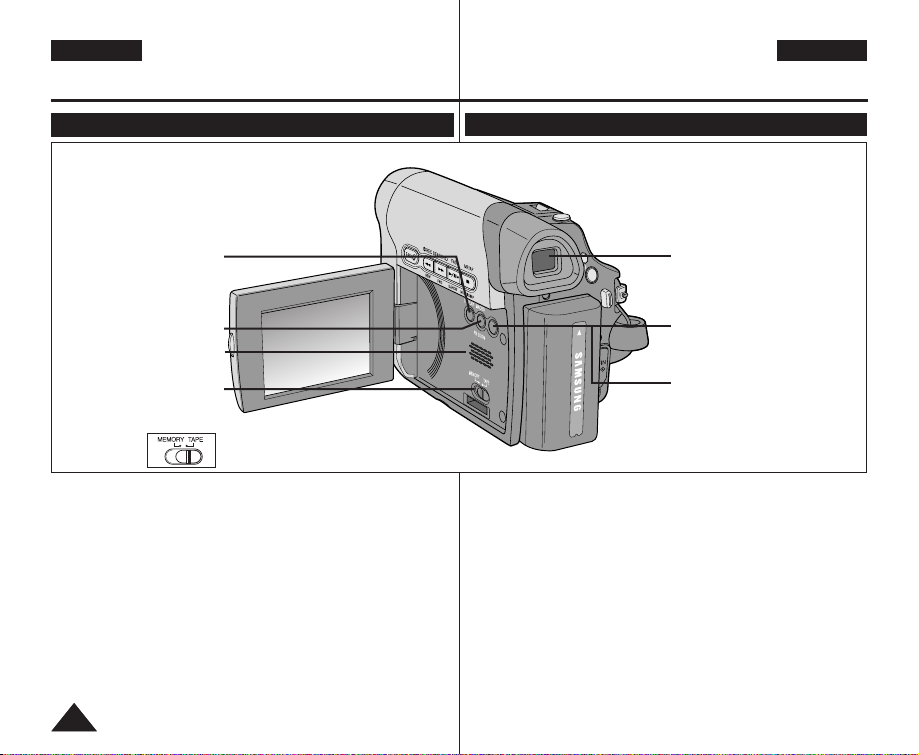
MAGYAR CZECH
1010
A videokamera
Seznámení s videokamerou
Baloldali nézet
Pohled zleva
1. KIJELZÃ ➥21. oldal
2. MACRO/PB ZOOM ➥39. oldal / ➥61. oldal
3. Hangszóró
4. Mode Switch (Üzemmód kapcsoló) (MEMORY/TAPE)
(csak VP-D363(i)/D364W(i)/D365W(i) modellekhez)
5. KeresŒ
6. COLOR NITE (ÉJSZAKAI SZÍN) ➥ 42. oldal
LIGHT (MEGVILÁGÍTÁS) (VP-D364W(i)/D365W(i)) ➥43. oldal
1. DISPLAY (Displej) ➥viz str. 21
2. MACRO/PB ZOOM ➥viz str. 39 / ➥viz str.a 61
3. Reproduktor
4. Pfiepínaã reÏimÛ (MEMORY/TAPE)
(pouze VP-D363(i)/D364W(i)/D365W(i))
5. Hledáãek
6. COLOR NITE (Barevná noãní závûrka) ➥viz str. 42
LIGHT (SVùTLO) (VP-D364W(i)/D365W(i)) ➥viz str. 43
COLOR NITE
LIGHT
MENU
1. DISPLAY
2. MACRO/PB ZOOM
4. Mode Switch
(MEMORY/TAPE)
(VP-D363(i)/D364W(i)/D365W(i) only)
3. Speaker
5. Viewfinder
6. COLOR NITE
LIGHT
(VP-D364W(i)/D365W(i) only)
Page 11
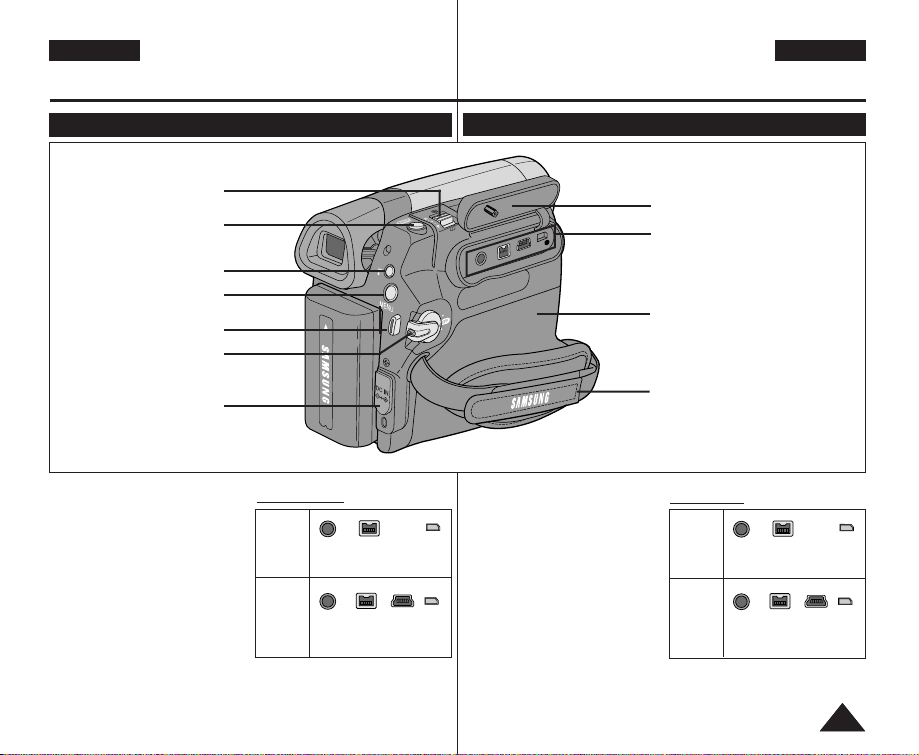
MAGYAR CZECH
1111
A videokamera Seznámení s videokamerou
Jobboldali és felülnézet
Pohled zprava a shora
1. Zoom beállító (HANGERÃ/
Menü tárcsázása)
2. PHOTO Button (FOTÓ Gomb)
➥57. oldal
3. QUICK MENU Button
(GYORSMENÜ Gomb)
4. MENU Gomb
5. Start/Stop gomb
6. FŒkapcsoló gomb (CAMERA
(KAMERA) vagy PLAYER
(LEJÁTSZÓ))
7. Tápfeszültség csatlakozó
8. Csatlakozófedél
9. Csatlakozók
10. A kazettatartó ajtaja
11. Fogószíj rögzítŒ fül
1. Zoom Lever (Koleãko VOL
(Hlasitost) /Menu Dial
(Nabídka))
2. Tlaãítko PHOTO (Foto)
➥viz str. 57
3. Tlaãítko QUICK MENU
(Rychlá nabídka)
4. Tlaãítko MENU (Nabídka)
5. Tlaãítko Start/Stop
6. Vypínaã (CAMERA nebo
PLAYER)
7. Napájecí konektor
8. Kryt konektorÛ
9. Konektory
10. Dvífika kazety
11. Poutko pro fiemínek na ruku
4. MENU Button
5. Start/Stop Button
6. Power Switch
1. Zoom Lever
(VOL/Menu Dial)
2. PHOTO Button
3. QUICK MENU Button
7. DC Jack
8. Jack Cover
10. Cassette Door
9. Jacks (See below)
11. Hand Strap Hook
Konektory
VP-
D361(i) /
D361W(i)
Externí
mikrofon
IEEE1394
USB
VPD362(i)/
D363(i)/
D364W(i)/
D365W(i)
Externí
mikrofon
IEEE1394
Multifu
nkãní
kabel
Multifu
nkãní
kabel
Csatlakozók
VP-
D361(i)/
D361W(i)
KülsŒ
mikrofon
IEEE1394
USB
VPD362(i)/
D363(i)/
D364W(i)/
D365W(i)
KülsŒ
mikrofon
IEEE1394
multi
kábel
multi
kábel
QUICK
MENU
AV/
USB
V
D
IC
M
P
L
A
Y
E
R
A
R
E
M
A
C
S
Page 12
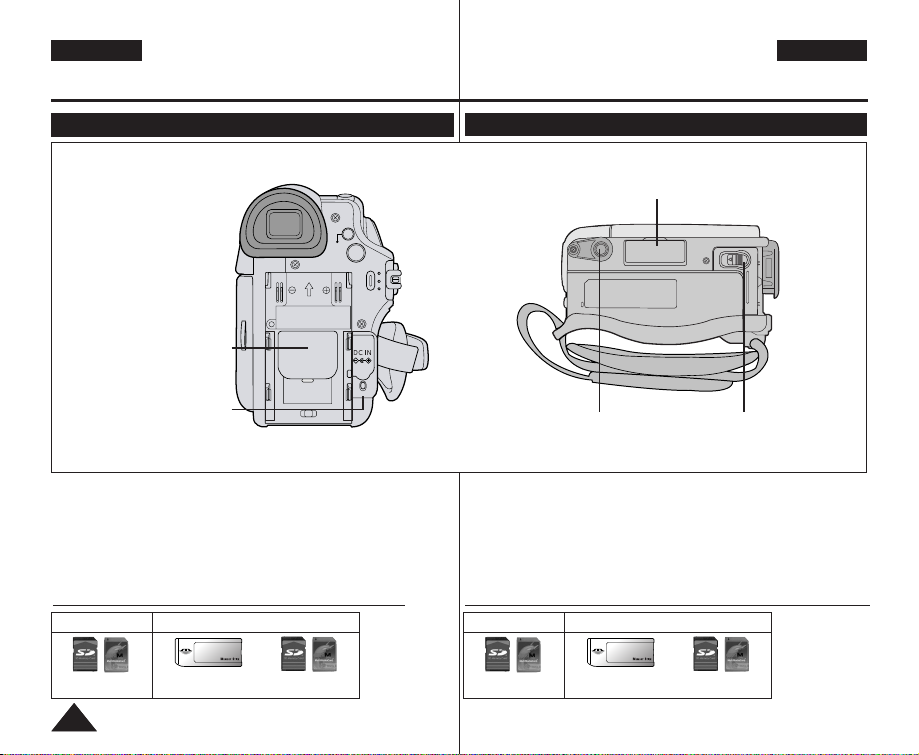
MAGYAR CZECH
1212
A videokamera
Seznámení s videokamerou
Hátul- és alulnézet
Pohled zezadu a zespodu
1. Lítium elem-tartó fedele
2. TöltésjelzŒ
3. Memóriakártya nyílás
(csak VP-D363(i)/D364W(i)/D365W(i) modelleknél)
4. Állványfoglalat
5. Akkukioldó
1. Kryt lithiové baterie
2. Indikátor nabíjení
3. ·tûrbina pro pamûÈovou kartu
(pouze VP-D363(i)/D364W(i)/D365W(i))
4. Závit pro stativ
5. Páãka k uvolnûní baterie
4. Tripod Receptacle
3. Memory Card Slot
(VP-D363(i)/D364W(i)/D365W(i) only)
BATTERY
RELEASE
1. Lithium Battery Cover
5. Battery Release
2. Charging Indicator
Memóriakártya-nyílás (használható memóriakártya) ·tûrbina pro pamûÈovou kartu (pouÏitelná pamûÈová karta)
VP-D363(i)
VP-D364W(i)/D365W(i)
Memory Stick
Memory Stick PRO
SD/MMC
SD/MMC
VP-D363(i)
VP-D364W(i)/D365W(i)
Memory Stick
Memory Stick PRO
SD/MMC
SD/MMC
QUICK
MENU
MENU
CHG
Page 13
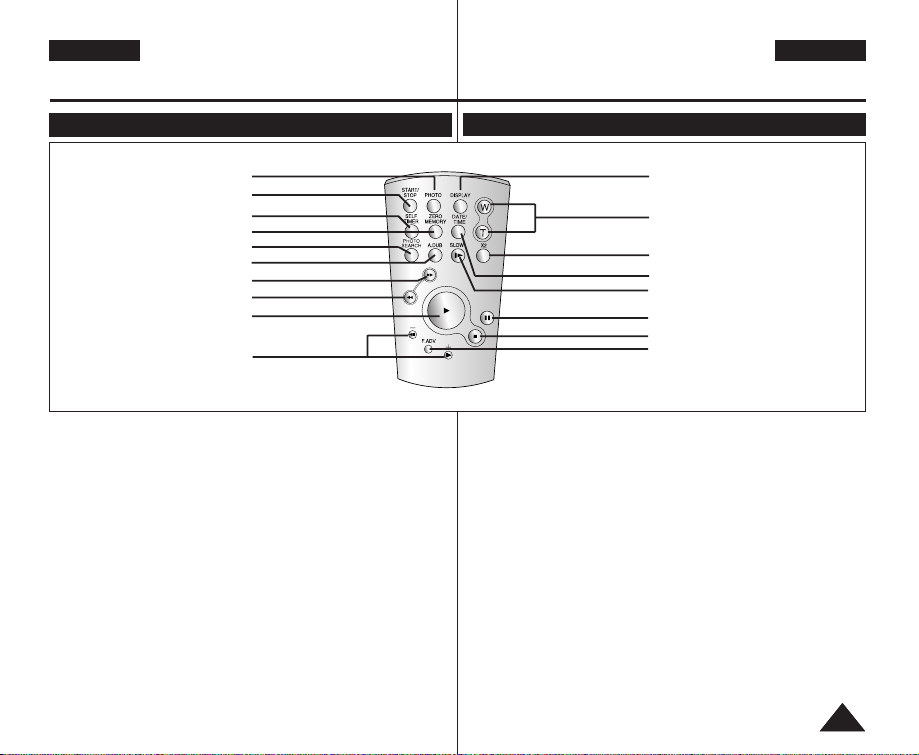
MAGYAR CZECH
1313
A videokamera
Seznámení s videokamerou
TávvezérlŒ (csak VP-D363(i)/D364W(i)/D365W(i))
Dálkov˘ ovladaã (pouze VP-D363(i)/D364W(i)/D365W(i))
1. FOTÓ gomb ➥57. oldal
2. START/STOP
(INDÍTÁS/ÁLLJ) gomb
3. ÖNKIOLDÓ gomb
➥38. oldal
4. NULLA MEMÓRIA gomb
➥37. oldal
5. FOTÓ KERESÉS gomb
6. A.DUB gomb ➥62. oldal
7.
√√√√
(FF) (ELÃRE) gomb
8.
œœœœ
(REW) (HÁTRA) gomb
9. √√(PLAY) (LEJÁTSZÁS)
gomb
10. œœ❙❙ / ❙❙√√(Irány) gomb
➥59. oldal
11. F. ADV (ELÃRE) gomb
➥60. oldal
12. ■ (STOP) (ÁLLJ) gomb
13. ❙❙ (STILL) (SZÜNET) gomb
14. SLOW (LASSAN) ( ❙√√)
gomb
15. DÁTUM/IDÃ gombok
16. X2 gomb ➥60. oldal
17. W/T (Zoom) gomb
18. DISPLAY (KIJELZÉS) gomb
1. Tlaãítko PHOTO (Foto)
➥viz str. 57
2. Tlaãítko START/STOP
3. SELF TIMER (Samospou‰È)
➥viz str. 38
4. Tlaãítko ZERO MEMORY
(Vynulovat poãítadlo)
➥viz str. 37
5. Tlaãítko PHOTO SEARCH
(Vyhledávání fotografií)
6. Tlaãítko A.DUB (dabing)
➥viz str. 62
7. Tlaãítko
√√√√
(FF) (Pfievíjení
vpfied)
8. Tlaãítko
œœœœ
(REW) (Pfievíjení
vzad)
9. Tlaãítko
√√
(PLAY)
(Pfiehrávání)
10. Tlaãítko
œœ
❙❙/ ❙❙
√√
(Direction)
(Smûr) ➥viz str. 59
11. Tlaãítko F. ADV (Vpfied o
políãko) ➥viz str. 60
12. Tlaãítko ■ (STOP)
13. Tlaãítko
❙❙
(STILL) (Snímek)
14. Tlaãítko SLOW (Pomalu)
(
❙
√√
)
15. Tlaãítko DATE/TIME
(Datum/ãas)
16. Tlaãítko X2 ➥viz str. 60
17. Tlaãítko W/T (Zoom,
pfiiblíÏení)
18. Tlaãítko DISPLAY
1. PHOTO
2. START/STOP
3. SELF TIMER
4. ZERO MEMORY
5. PHOTO SEARCH
6. A.DUB
7.
√√√√
(FF)
9.
√√
(PLAY)
10.
œœ
❙❙ / ❙❙
√√
(Direction)
18. DISPLAY
17. W/T (Zoom)
16. X2
15. DATE/TIME
14. SLOW(
❙
√√
)
13.
❙❙
(STILL)
11. F. ADV
12. ■ (STOP)
8.
œœœœ
(REW)
Page 14
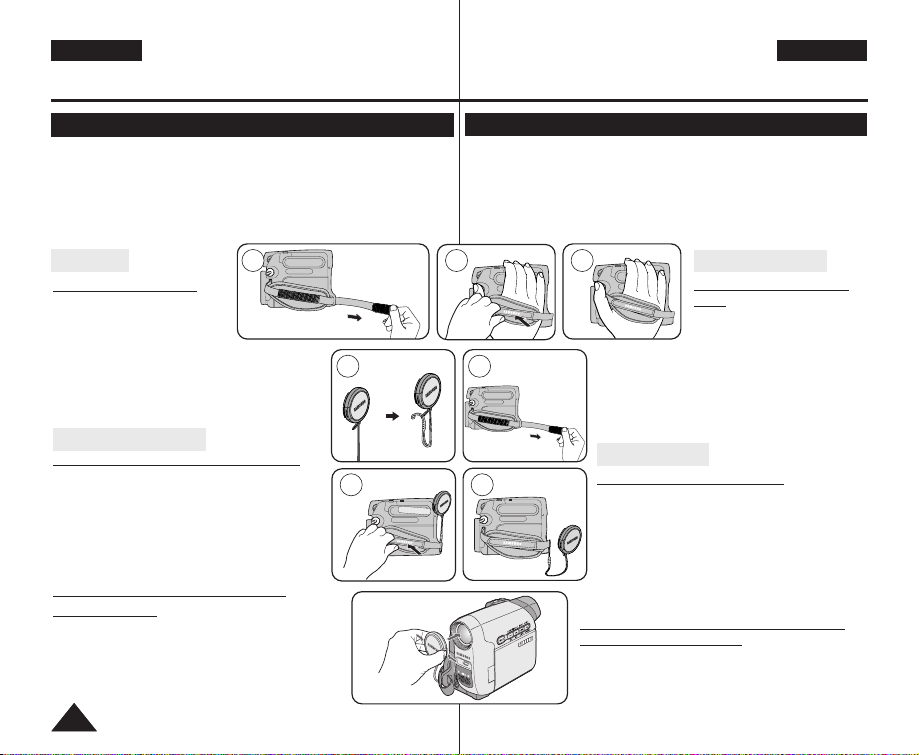
MAGYAR CZECH
1414
ElŒkészületek
Pfiíprava
A tartószíj és az objektív védŒsapka használata
Jak pouÏívat fiemínek na ruku a kryt objektivu
Igen lényeges, hogy a felvétel megkezdése elŒtt ellenŒrizze a tartószíj
helyes beállítását.
A tartószíj segítségével Ön:
- stabil, kényelmes helyzetben tarthatja a kamkordert;
- Kéztartásának változtatása nélkül megnyomhatja a [Zoom] és
[Start/STtop] gombot.
Tartószíj
A tartószíj beállítása
1. Helyezze a fogószíjat a
videokamera elülsŒ oldalán
lévŒ rögzítŒfülbe, és húzza
keresztül a végét a fülön.
2. Helyezze be kezét a Fogószíjba és állítsa be
a hosszát kényelmesre.
3. Zárja le a Fogószíjat.
Objektív védŒsapka
Az objektív védŒsapka felerŒsítése
1. Hurkolja rá a lencsefedélre a rögzítŒpántot az
ábrázolt módon.
2. Az objektív védŒsapka rögzítŒpántját fızze rá
a fogószíjra, és állítsa be a fogószíjnál leírt
lépések szerint.
3. Zárja le a Fogószíjat.
Objektív védŒsapka felhelyezése
használat után
Nyomja meg a Lencsefedél két oldalán található
gombot, és csatlakoztassa az objektívre.
Pfied zahájením záznamu je velmi dÛleÏité, aby byl fiemínek na ruku
správnû nastaven.
Díky fiemínku na ruku je moÏné:
- DrÏet videokameru ve stabilní a pohodlné poloze.
- PouÏívat tlaãítka [Zoom] (PfiiblíÏení) a [Start/Stop] bez nutnosti
zmûny polohy ruky.
¤emínek na ruku
Nastavení fiemínku na
ruku
1. ZasuÀte fiemínek na ruku
do háãku fiemínku na ruku
na pfiední stranû videokamery a protáhnûte
jeho konec skrz háãek.
2. ZasuÀte ruku do fiemínku na ruku a nastavte
délku podle potfieby.
3. Zafixujte fiemínek na ruku.
Kryt objektivu
Pfiipevnûní krytu objektivu
1. Pfiipevnûte kryt objektivu k fiemínku krytu
objektivu, jak je znázornûno.
2. Pfiipevnûte fiemínek krytu objektivu k fiemínku
na ruku a nastavte jej podle krokÛ popsan˘ch
pro fiemínek na ruku.
3. Zafixujte fiemínek na ruku.
nasazení krytu objektivu po skonãení
práce s videokamerou
Stisknûte tlaãítka na obou stranách krytu objektivu,
a pak nasuÀte kryt na objektiv videokamery.
1 2 3
1 2
2 3
Page 15
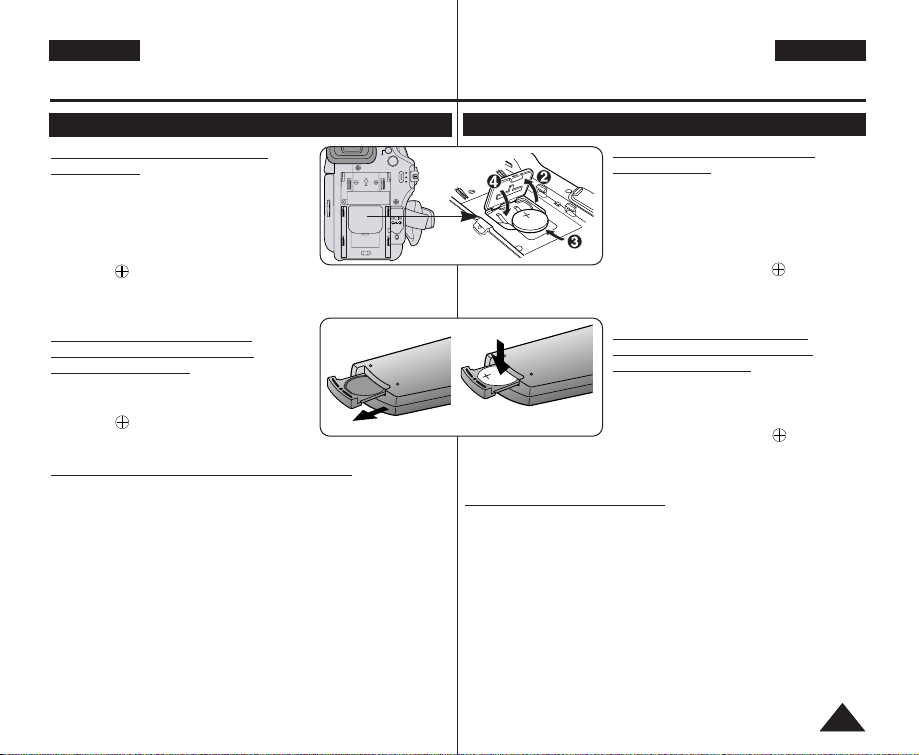
MAGYAR CZECH
1515
ElŒkészületek
Pfiíprava
A lítium elem behelyezése
Instalace lithiové baterie
A belsŒ órát tápláló lítiumelem
behelyezése
1. Távolítsa el az elemtartót a videokamera
hátoldaláról.
2. Nyissa ki a videokamera hátulján a
lítiumelem tartófedelét.
3. Helyezze a lítiumelemet az elemtartóba,
pozitív ( ) pólusával felfelé.
Figyeljen arra, hogy az elem polaritását ne cserélje fel.
4. Zárja le a lítiumelem tartófedelét.
Lítiumelem a távvezérlŒhöz
(csak a VP-D363(i)/D364W(i)/
D365W(i)modellnél)
1. Húzza ki a Lítium elem tartót a nyíl irányába.
2. Helyezze a lítiumelemet az elemtartóba,
pozitív ( ) pólusával felfelé.
3. Tegye vissza a lítium elem tartót.
A lítium elemre vonatkozó óvintézkedések
1. A lítium elem gondoskodik az óra és a programozott beállításokat
tároló memória mıködésérŒl akkor is, ha az akkumulátort vagy a
hálózati tápegységet eltávolította.
2. Normál üzemeltetés mellett a videokamera lítium eleme a
beszereléstŒl számítva kb. 6 hónapig mıködik.
3. Amikor a lítium elem már gyenge vagy lemerült, a <Date/Time>
(Dátum/IdŒ) On <Be> értékre állításakor a dátum/pontos idõ jelzõn
<00:00 1.JAN.2006> (00:00 1.Ja. 2006) jelenik meg. Ilyen esetben
cserélje ki a lítium elemet egy újra (CR2025 típus).
4. Helytelen elemcsere esetén fennáll a robbanás veszélye.
Kizárólag azonos vagy egyenértékı elemet használjon a cseréhez.
Vigyázat: A lítium elemet tartsa gyermekektŒl távol. Az elem
véletlen lenyelése esetén azonnal forduljon orvoshoz.
Instalace lithiové baterie pro
interní hodiny
1. Vyjmûte baterii ze zadní ãásti
videokamery.
2. Otevfiete víãko lithiové baterie na zadní
stranû videokamery.
3. Lithiovou baterii vloÏte do drÏáku tak, aby
oznaãení kladného pólu ( ) smûrovalo
vzhÛru. NezamûÀte polaritu baterie.
4. Víãko krytu uzavfiete.
Instalace baterie dálkového
ovladaãe (pouze VP-D363(i)/
D364W(i)/D365W(i))
1. Vytáhnûte drÏák lithiové baterie ve smûru
‰ipky.
2. Lithiovou baterii vloÏte do drÏáku tak, aby
oznaãení kladného pólu ( ) smûrovalo
vzhÛru.
3. Znovu vloÏte drÏák lithiové baterie.
Upozornûní k lithiové baterii
1. Díky lithiové baterii jsou zachovány ãasové funkce a pfiednastaven˘
obsah pamûti, i kdyÏ je baterie vyjmuta nebo je odpojen napájecí
adaptér.
2. Za normálních provozních podmínek vydrÏí lithiová baterie
videokamery po dobu 6 mûsícÛ od její instalace.
3. Pokud je lithiová baterie slabá nebo vybitá, na indikátoru data/ãasu se
pfii aktivaci funkce <Date/Time> zobrazí údaj <00:00 1.JAN.2006>.
V takovém pfiípadû vymûÀte lithiovou baterii za novou (typ CR2025).
4. V pfiípadû nesprávné v˘mûny baterie hrozí nebezpeãí exploze.
PÛvodní baterii nahraìte pouze stejn˘m nebo rovnocenn˘m typem.
Varování: Lithiovou baterii uchovávejte mimo dosah dûtí. V pfiípadû
spolknutí baterie kontaktujte ihned lékafie.
MENU
CHG
QUICK
MENU
Page 16
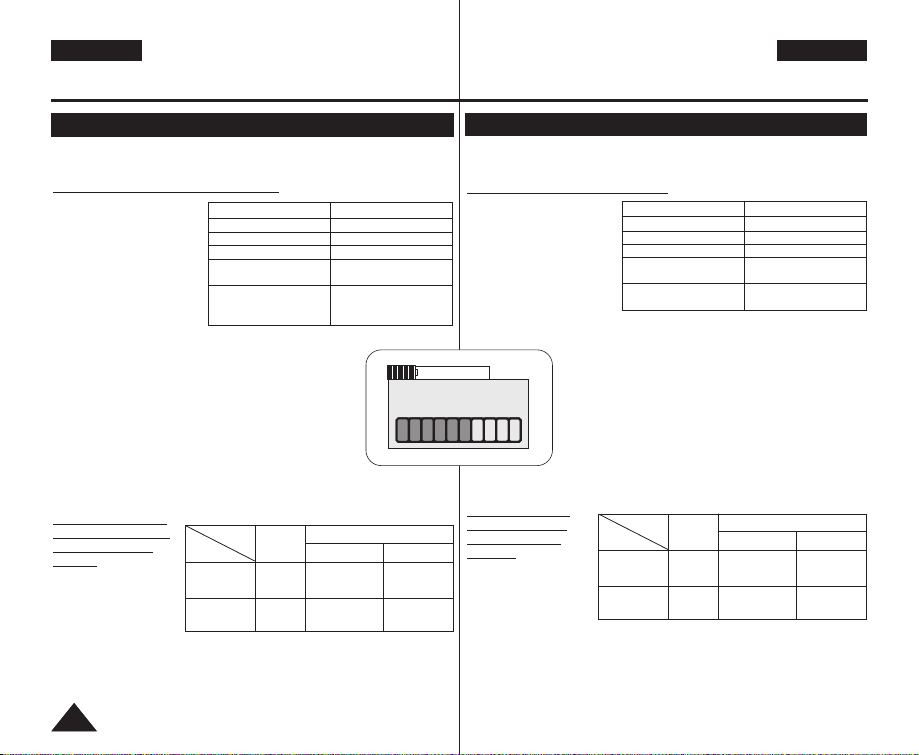
MAGYAR CZECH
1616
ElŒkészületek Pfiíprava
A lítium-ion akkumulátor használata
PouÏití lithium-ionové baterie
✤ Csak SB-LSM80 vagy SB-LSM160 típusú akkumulátort használjon.
✤ Az akkumulátor vásárláskor kevéssé lehet fel.
A lítium-ion akkumulátor feltöltése
1. Állítsa a [Power] gombot
a [Off] pozícióba.
2. Csatlakoztassa az
akkumulátort a
videokamerához.
3. Csatlakoztassa a hálózati
tápegységet a hálózati
csatlakozózsinórhoz, a
csatlakozózsinórt pedig
egy fali aljzathoz.
4. Az egyenáramú kábelt csatlakoztassa a készüléken lévŒ
egyenáramú dugaszhüvelyhez. A töltŒ indikátor elkezd
villogni, ez mutatja, hogy az
akku töltŒdik.
5. Nyomja meg a KIJELZÃ gombot, miközben tölt és a
töltési státusz megjelenik az LCD-n 7 másodpercre.
■
A jelzett akku szint referencia adatként szolgál a
felhasználónak, ez egy becslés
Ez függ az akku kapacitásától és a hõmérséklettõl.
6. Ha az akkumulátor teljesen feltöltŒdött, válassza le a
videokameráról az akkumulátorcsomagot és a váltakozó
áramú adaptert. Az akkumulátor kisülhet még kikapcsolt tápfeszültség
mellett (a Power kapcsoló Off állásában) is.
A töltési, felvételi
idŒ a modellen és
az akkutípuson
alapul.
✤
Ha becsukja az
LCD-képernyŒt, az
kikapcsol, és a keresŒ
automatikusan
bekapcsol.
✤ A táblázatban a jobb oldalon megadott felvételi idŒk megközelítŒ értékek.
A tényleges felvételi idŒ a használattól függ.
✤ A kezelési útmutatóban szereplŒ folyamatos felvételi idŒket teljesen
feltöltött akkumulátoron, 77 °F (25 °C) hŒmérsékleten mérték.
✤ A készülékhez csatlakoztatva hagyott akkumulátor kisülhet még
kikapcsolt tápfeszültség mellett is.
✤ PouÏívejte pouze baterii SB-LSM80 nebo SB-LSM160.
✤ Baterie mÛÏe b˘t v dobû zakoupení trochu nabita.
Nabíjení lithium-ionové baterie
1. Vypínaã [Power] pfiepnûte
do polohy [Off] (Vypnuto).
2. Baterii pfiipevnûte k
videokamefie.
3. K napájecímu adaptéru
pfiipojte síÈov˘ kabel a
zapojte jej do elektrické
zásuvky.
4. Do napájecího konektoru pro stejnosmûrn˘ proud na videokamefie zapojte
stejnosmûrn˘ napájecí kabel.
Indikátor nabíjení zaãne blikat, coÏ ukazuje, Ïe se
baterie nabíjí.
5. Stisknûte tlaãítko DISPLAY bûhem nabíjení, a na LCD
se na 7 sekund zobrazí stav nabíjení.
■
Zobrazovan˘ stav baterie poskytuje uÏivateli
orientaãní údaje – je pouze pfiibliÏn˘.
MÛÏe se li‰it od skuteãného stavu v závislosti na
kapacitû baterie a teplotû.
6. Pokud je baterie zcela nabita, odpojte ji i s napájecím
adaptérem od videokamery. I kdyÏ je vypínaã vypnut (v
poloze Off), bude se baterie vybíjet.
Doba nabíjení a
záznamu podle
modelu a typu
baterie.
✤ JestliÏe LCD monitor
uzavfiete, monitor se
vypne a automaticky
se zapne hledáãek.
✤ Údaje o délce
nepfietrÏitého záznamu v tabulce uvedené vpravo jsou pfiibliÏné.
Skuteãná doba záznamu závisí na pouÏívání.
✤ Doby nepfietrÏitého záznamu uvedené v uÏivatelské pfiíruãce byly
namûfieny s plnû nabitou baterií pfii teplotû 77 °F (25°C).
✤ Pokud zÛstane baterie k videokamefie pfiipojena, bude se vybíjet, i kdyÏ je
vypínaã vypnut.
Baterie
SB-LSM80
SB-LSM160
(Volitelnû)
Doba
nabíjení
Asi 1 hod.
20 min.
Asi 3 hod.
LCD monitor zapnut˘
Hledáãek zapnut˘
Doba záznamu
doba
Asi 1 hod 20
min.
Asi 2 hod. 40
min.
Asi 1 hod 30
min.
Asi 3 hod.
Interval blikání
Jednou za sekundu
Dvakrát za sekundu
Tfiikrát za sekundu
Blikání skonãí a indikátor se
trvale rozsvítí
Indikátor jednu sekundu svítí,
druhou sekundu nesvítí
ÚroveÀ nabíjení
Ménû neÏ 50%
50% - 75%
75% - 90%
90% - 100%
Chyba – Baterii a kabel pro
stejnosmûrn˘ proud znovu nastavte
Battery Info
BBaatt tteerryy cchh aarrggeedd
0% 50% 100%
Akkumulátor
SB-LSM80
SB-LSM160
(Opció)
Feltöltési
idŒ
Kb. 1 óra
20 perc
Kb. 3 óra
Bekapcsolt LCD
Bekapcsolt keresŒ
Felvételi idŒ
idŒ
Kb. 1 óra 20
perc
Kb. 2 óra 40
perc
Kb. 1 óra 30
perc
Kb. 3 óra
Villogások száma
Másodpercenként egy
Másodpercenként kettŒ
Másodpercenként három
Nincs villogás,a töltésjelzŒ
folyamatosan ég
Egy másodpercig ég, egy
másodpercig nem
Töltöttség mértéke
50 %-nál kisebb
50% ~ 75%
75% - 90%
90% - 100%
Hiba - Helyezze be újra az
akkumulátort és az
egyenáramú kábelt
Page 17
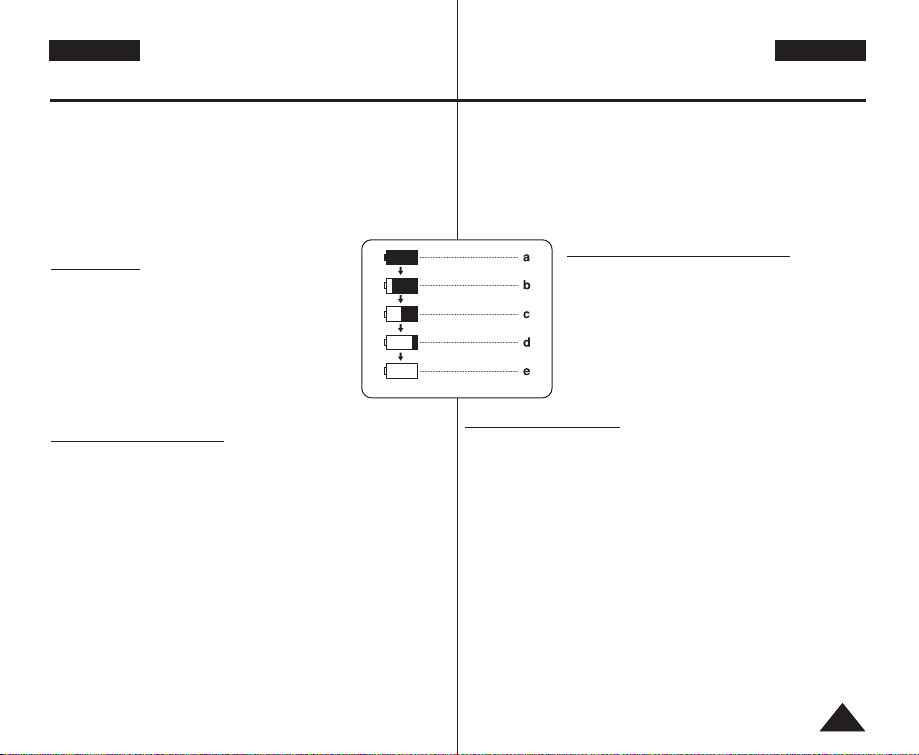
MAGYAR CZECH
1717
ElŒkészületek
Pfiíprava
A rendelkezésre álló folyamatos felvételi idŒ hossza attól függ, hogy;
- milyen típusú és kapacitású akkumulátort használ
- milyen a környezeti hŒmérséklet.
- milyen gyakran használja a zoom funkciót.
-
hogyan használja (videokamera/fényképezŒgép/LCD-képernyŒvel
stb.).
Ajánlatos több akkumulátort kéznél tartani.
TöltéskijelzŒ
A akkumulátor töltéskijelzŒje mutatja az akkumulátor
megmaradt energiáját.
a. Teljesen van töltve b. 20-40%-ig használt
c. 40-80%-ig használt d. 80-95%-ig használt
e. Teljesen elhasznált (villog)
(A videokamera hamarosan kikapcsol, ezért a
lehetŒ leghamarabb töltse fel az akkumulátort.)
Akkumulátor gondozása
■
Az akkumulátort (0 °C) és (40 °C) közötti hŒmérsékleten kell
feltölteni.
■
Ha akár teljesen feltöltött állapotban is (0 °C) alatti hŒmérsékleten
használja vagy hosszabb ideig (40 °C) fölötti hŒmérsékleten hagyja,
az akkumulátor élettartama és kapacitása lecsökken.
■
Az akkumulátorcsomagot ne helyezze semmilyen hŒforrás (pl. tız
vagy fıtŒtest) közelébe.
■
Az akkumulátorcsomagot ne szerelje szét, ne hevítse és ne
gyakoroljon rá nyomást.
■
Az akkumulátorcsomag + és - pólusait ne hagyja rövidre záródni.
Ez szivárgást, hŒtermelést, túlhevülést vagy tüzet okozhat.
Celková doba dostupného nepfietrÏitého záznamu závisí na:
- typu a kapacitû pouÏívané baterie.
- okolní teplotû.
- frekvenci pouÏívání funkce pfiiblíÏení (zoom).
- zpÛsobu vyuÏívání (videokamera/fotoaparát/LCD monitor atd.).
Doporuãuje se mít k dispozici více baterií.
Zobrazení úrovnû vybití baterie
Indikátor kapacity baterie znázorÀuje zb˘vající
mnoÏství energie baterie.
a. Zcela nabito b. 20-40 % pouÏito
c. 40-80 % pouÏito d. 80-95 % pouÏito
e. Baterie je zcela vybita (bliká)
(Videokamera se brzy vypne, vymûÀte baterii co
nejdfiíve.)
Jak zacházet s baterií
■
Baterie by se mûla nabíjet v prostfiedí s teplotou mezi 32°F (0°C) a
140 °F (40°C).
■
Îivotnost a kapacita baterie se bude pfii dlouhodobém pouÏívání
nebo skladování pfii teplotách pod 32°F (0°C) a nad 140 °F (40°C)
sniÏovat, i kdyÏ je zcela nabita.
■
NeumisÈujte baterii do blízkosti zdrojÛ tepla (napfiíklad oheÀ nebo
topení).
■
Baterii nerozebírejte a nevystavujte tlaku ãi teplu.
■
ZabraÀte zkratování pólÛ + a – baterie. Mohlo by dojít k úniku
elektrolytu, tvorbû tepla, pfiehfiátí nebo poÏáru.
(Blinking)
Page 18
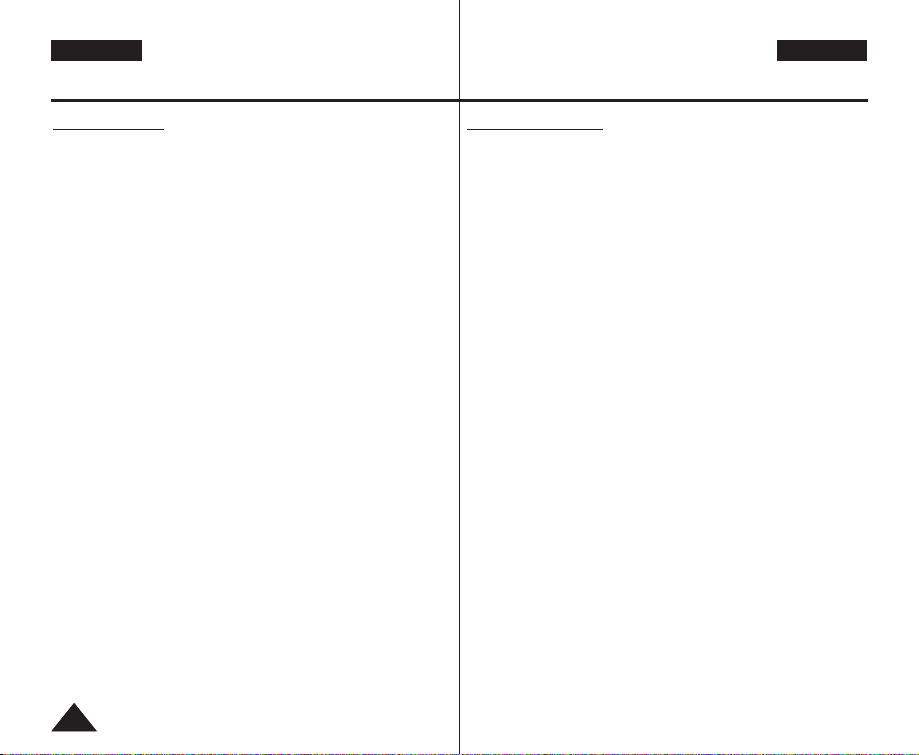
MAGYAR CZECH
1818
ElŒkészületek
Pfiíprava
Az akkumulátor
■
A hozzávetŒleges folyamatos felvételi idŒket a 16. oldalon található
táblázat mutatja.
■
A felvételi idŒt a hŒmérséklet és a környezeti feltételek befolyásolják.
■
Hidegben a felvételi idŒ nagymértékben lerövidül. Ha a környezeti
hŒmérséklet és egyéb feltételek eltérnek a névlegestŒl,
■
A kezelési útmutatóban szereplŒ folyamatos felvételi idŒket teljesen
feltöltött akkumulátoron, 77 °F (25 °C) hŒmérsékleten mérték. a
fennmaradó akkumulátoridŒ is különbözhet az útmutatóban
feltüntetett hozzávetŒleges folyamatos felvételi idŒtartamoktól.
■
Javasoljuk, hogy eredeti akkumulátort használjon. Ez a SAMSUNG
márkakereskedõnél kapható.
Ha lejárt az akkumulátor élettartama, kérjük, forduljon a
márkakereskedŒhöz.
Az akkumulátorokat vegyi hulladékként kell kezelni.
■
A felvétel megkezdése elŒtt gyŒzŒdjön meg az akkumulátor teljesen
feltöltött állapotáról.
■
A gyári új akkumulátor nincs feltöltve. Az akkumulátort használat
elŒtt teljesen fel kell tölteni.
■
A lítium-ion akkumulátor teljes lemerítése károsítja az akkumulátor
celláit.
A teljesen lemerült akkumulátor szivároghat.
■
Az akkumulátor energiatakarékos használata érdekében kapcsolja ki
a videókamerát, amikor nem használja.
■
Ha a videókamerát <Camera> (Kam. mód) üzemmódban,
behelyezett kazettával 5 percen túl <STBY> (Pill. állj) üzemmódban
hagyja anélkül, hogy használná, az akkumulátor lemerülésének
megelŒzésére a videokamera automatikusan kikapcsol.
■
EllenŒrizze, hogy az akkumulátor pontosan a helyén van-e.
Vigyázzon, hogy ne ejtse le az akkumulátort. Az akkumulátor az
eséstŒl megsérülhet.
Poznámky k baterii
■
PfiibliÏné doby nepfietrÏitého záznamu naleznete v tabulce na stranû
16.
■
Doba záznamu je ovlivnûna teplotou a okolními podmínkami.
■
V chladném prostfiedí se doba záznamu v˘raznû zkracuje. A teplota
a jiné parametry okolního prostfiedí se mûní.
■
Doby nepfietrÏitého záznamu uvedené v uÏivatelské pfiíruãce byly
namûfieny s plnû nabitou baterií pfii teplotû 77 °F (25°C). Skuteãná
zb˘vající doba funkãnosti baterie se s pfiibliÏn˘mi údaji o délce
nepfietrÏitého záznamu uveden˘mi v tûchto pokynech nemusí
shodovat.
■
Doporuãujeme vám pouÏívat originální baterii, kterou prodává
prodejce SAMSUNG.
Po skonãení Ïivotnosti baterií kontaktujte místního prodejce.
S bateriemi je nutné zacházet jako s chemick˘m odpadem.
■
Pfied zahájením záznamu se ujistûte, Ïe je baterie zcela nabita.
■
Nová baterie není nabita. Pfied pouÏitím je baterii nutno plnû nabít.
■
Úplné vybití lithium-ionové baterie po‰kozuje vnitfiní ãlánky.
Pfii úplném vybití baterie mÛÏe dojít k úniku elektrolytu.
■
Energii baterie u‰etfiíte, pokud budete kameru po dobu, kdy s ní
nepracujete, vypínat.
■
Pokud je videokamera v reÏimu <Camera> (kamera) a je ponechána
v pohotovostním reÏimu <STBY> s vloÏenou kazetou a více neÏ 5
minut se nepouÏívá, automaticky se vypne, aby se zamezilo
zbyteãnému vybíjení baterie.
■
Ujistûte se, zda je baterie na místû pevnû uchycena.
Nenechte baterii spadnout. Pádem by mohlo dojít k jejímu
po‰kození.
Page 19
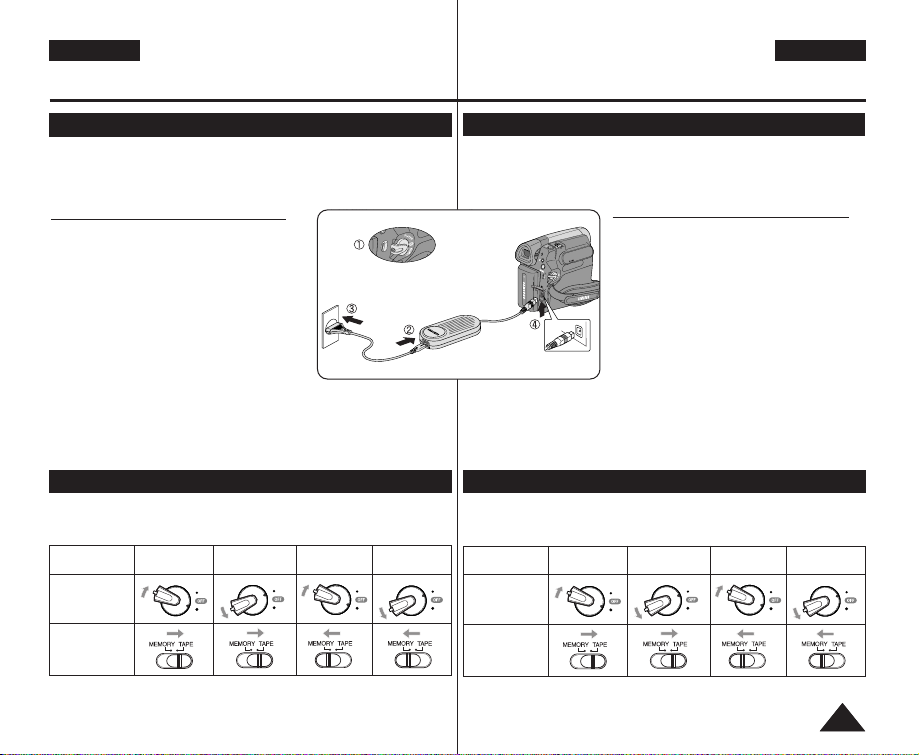
MAGYAR CZECH
1919
ElŒkészületek Pfiíprava
Áramforrás csatlakoztatása
Pfiipojení ke zdroji napájení
O provozních reÏimech
Název reÏimu
Vypínaã [Power]
Pfiepínaã reÏimÛ
[Mode] (pouze VP-
D363(i)/ D364W(i)/
D365W(i))
<Camera Mode>
(ReÏim Kamera)
<M.Cam Mode>
(
ReÏim M.Cam
)
<Player Mode>
(ReÏim Pfiehrávaã)
<M.Player Mode>
(
ReÏim M.Player
)
C
A
M
E
R
A
P
L
A
Y
E
R
C
A
M
E
R
A
P
L
A
Y
E
R
C
A
M
E
R
A
P
L
A
Y
E
R
C
A
M
E
R
A
P
L
A
Y
E
R
Modellnév
[Power]
kapcsoló
[Mode] kapcsoló
(csak VP-D363(i)/
D364W(i)/D365W(i)
modellnél)
<Camera Mode>
(Kam. mód)
<M.Cam Mode>
(M.Kamera mód)
<Player Mode>
(Lejátszás)
<M.Player Mode>
(M. Lej. mód)
C
A
M
E
R
A
P
L
A
Y
E
R
C
A
M
E
R
A
P
L
A
Y
E
R
C
A
M
E
R
A
P
L
A
Y
E
R
C
A
M
E
R
A
P
L
A
Y
E
R
✤ Videokameru lze napájet ze dvou typÛ zdrojÛ napájení.
- Napájecí adaptér a napájecí kabel: pouÏívá se pro nahrávání v
interiérech.
- Baterie: pouÏívá se pro nahrávání v exteriérech.
PouÏití domácího zdroje napájení
Chcete-li videokameru provozovat bez
starostí s bateriov˘m napájením, pfiipojte ji k
domácímu napájecímu zdroji. Baterii mÛÏete
nechat ve spotfiebiãi; její energie nebude
spotfiebovávána.
1. Vypínaã [Power] pfiepnûte do polohy
[OFF].
2. Napájecí adaptér (typ AA-E8) pfiipojte k
síÈovému kabelu.
3. SíÈov˘ kabel zapojte do elektrické zásuvky.
Typ zástrãky a elektrické zásuvky se mÛÏe
li‰it dle zemû va‰eho pobytu.
4. Do napájecího konektoru pro stejnosmûrn˘ proud na videokamefie
zapojte stejnosmûrn˘ napájecí kabel.
5. PfiidrÏením západky na vypínaãi [Power] a jeho otáãením lze
videokameru nastavit do reÏimÛ [CAMERA] nebo [PLAYER].
✤ Provozní reÏimy se fiídí polohou pfiepínaãÛ [Power] a [Mode].
✤ Pfied pouÏitím jakékoliv funkce nastavte provozní reÏim pfiepínaãi
[Power] a [Mode].
[Poznámka]
■
ReÏimy <M.Cam> (M. kam) a <M.Player> (M. Pfiehrávaã) jsou
dostupné jen u VP-D363(i)/ D364W(i)/ D365W(i).
Az üzemmódok
✤ A videokamerához kétféle áramforrást csatlakoztathat:
- A váltakozó áramú adaptert és a váltakozó áramú hálózati
csatlakozózsinórt: beltéri felvételekhez.
- Az akkumulátorcsomag: szabadtéri felvételekhez.
Háztartási áramforrás használata
Használjon háztartási áramforrást a
videokamera üzemeltetéséhez, így nem kell
aggódni az akkumulátorról. Csatlakoztatva
hagyhatja az akkumulátort; nem az
akkumulátor fog fogyasztani.
1. Állítsa a [Power] gombot az [Off] pozícióba.
2. Csatlakoztassa a hálózati tápegységet (AAE8 Type) a hálózati csatlakozózsinórhoz.
3. Csatlakoztassa a hálózati csatlakozózsinórt
egy fali aljzathoz.
A dugasz és a fali aljzat típusa országonként
eltérŒ lehet.
4. Csatlakoztassa az egyenáramú kábelt a videokamerán lévŒ
egyenáramú csatlakozóhüvelyhez.
5. A videokamera üzemmódjának beállításához tartsa lenyomva a
[Power] kapcsolón lévŒ fület, és fordítsa el [CAMERA] vagy
[PLAYER] állásba.
✤
Az üzemmódot meghatározza a [Power] és [Mode] gombok pozíciója.
✤ Állítsa be a mıködési módot [Power] és a [Mode] gombok
állításaival, mielŒtt bármelyik funkciót üzemelteti.
[ Megjegyzés ]
■
A <M.Cam> (M.Kamera mód) és az <M.Player>(M. Lej. mód)
mód csak az VP-D363(i)/ D364W(i)/ D365W(i) modellnél engedélyezett.
Q
U
I
C
K
M
E
N
U
P
L
A
Y
E
R
C
A
M
E
R
A
Page 20
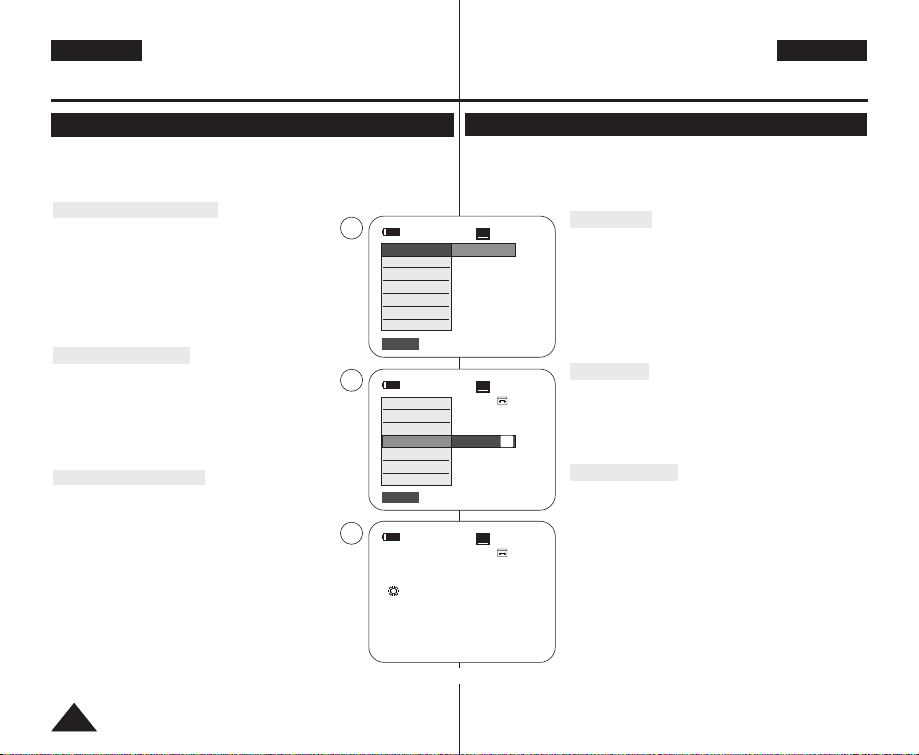
MAGYAR CZECH
2020
ElŒkészületek Pfiíprava
GYORSMENÜ használata
PouÏití Rychlé nabídky
✤ A GYORSMENÜ lehetŒvé teszi a videokamera használatát a [QUICK MENU] gomb
segítségével.
✤ A gyorsmenüvel a gyakran használt menük könnyebben, a Menu gomb használata nélkül
érhetŒk el.
✤ A következŒ módok érhetŒk el a GYORSMENÜ használatával:
Camera Mode (Kamera üzemmód)
■
A digitális képstabilizátor beállítása (DIS) (Képstabilizátor)
➥55. oldal
■
Programautomata expozíciósmódok (Program AE) ➥49. oldal
■
16:9 széles oldalarány beállítása (16:9 méret) ➥54. oldal
■
A fehéregyensúly beállítása (White Balance) (Fehéregyensúly)
➥51. oldal
■
Zársebesség (Shutter) (Zár) beállítása- Csak a GYORSMENÜ
használatakor üzemeltethetŒ. ➥47. oldal
■
Exponálás (Exposure) (Expozíció) beállítása- Csak a GYORSMENÜ
használatakor üzemeltethetŒ. ➥47. oldal
■
BLC beállítása (Ellenfény korrekció) ➥41. oldal
M.Cam Mode (M.Cam Mode)
■
A memória típus beállítása (Memory Type) (Kártya típus)
➥70. oldal
■
A fehéregyensúly beállítása (White Balance) (Fehéregyensúly)
➥51. oldal
■
A fotó minŒségének beállítása (Photo Quality) (Kép minŒség)
➥71. oldal
■
Exponálás (Exposure) (Expozíció) beállítása- Csak a GYORSMENÜ
használatakor üzemeltethetŒ. ➥47. oldal
■
BLC beállítása (Ellenfény korrekció) ➥41. oldal
M.Player Mode (M.Player Mode)
■
A memória típus beállítása (Memory Type) (Kártya típus) ➥70. oldal
■
Mozgó képek lejátszása (MPEG) a memóriakártyán
(M. Play Select) (M. Lej. vál.) ➥80. oldal
■
Fotóképek és mozgóképek törlése (Delete) (Töröl) ➥76. oldal
■
Védelem a véletlenszerı törlés ellen (Protect) (Védelem)
➥75. oldal
■
Képek kijelölése nyomtatásra (Print Mark) (Nyomtatás jel) ➥84. oldal
Például: A fehéregyensúly beállítása
1. Nyomja meg a [QUICK MENU] gombot.
Megjelenik a menülista.
2. Mozgassa a [Zoom] beállítót felfele vagy lefele a <White Balance>
(Fehéregyensúly) elem kiválasztásához, majd nyomja meg az [OK]
gombot.
3. Mozgassa a [Zoom] beállítót felfele vagy lefele a az (Auto
(Automatikus), Indoor (Beltér), Outdoor (Kültér), vagy a Custom
WB (F.egyensúly)), elem kiválasztásához, majd nyomja meg az [OK]
gombot.
4. Nyomja meg a kilépéshez a [QUICK MENU] gombot.
✤ Rychlá nabídka (QUICK MENU) slouÏí pro pfiístup k rÛzn˘m funkcím
videokamery pomocí tlaãítka [QUICK MENU].
✤ Rychlá nabídka umoÏÀuje snadnûj‰í pfiístup k ãasto pouÏívan˘m nabídkám bez
nutnosti pouÏití tlaãítka [MENU].
✤ Funkce dostupné pro Rychlou nabídku:
ReÏim Kamera
■
Zapnutí digitálního stabilizátoru obrazu (DIS) ➥viz str. 55
■
Naprogramované reÏimy s automatickou expozicí
(Program AE) ➥viz str. 49
■
Nastavení pomûru stran 16:9 ➥viz str. 54
■
Nastavení vyváÏení bílé (White Balance) ➥viz str. 51
■
Nastavení rychlosti závûrky (Shutter)- Lze ovládat pouze z
Rychlé nabídky ➥viz str. 47
■
Nastavení expozice (Exposure)- Lze ovládat pouze z
Rychlé nabídky ➥viz str. 47
■
Kompenzace protisvûtla (BLC) ➥viz str. 41
ReÏim M.Cam
■
Nastavení typu pamûti (Memory Type) ➥viz str. 70
■
Nastavení vyváÏení bílé (White Balance) ➥viz str. 51
■
Nastavení kvality fotografie (Photo Quality) ➥viz str. 71
■
Nastavení expozice (Exposure)- Lze ovládat pouze z
Rychlé nabídky ➥viz str. 47
■
Kompenzace protisvûtla (BLC) ➥viz str. 41
ReÏim M. Pfiehrávaã
■
Nastavení typu pamûti (Memory Type) ➥viz str. 70
■
Pfiehrávání filmÛ (MPEG) uloÏen˘ch na pamûÈové kartû
(M.Play Select) ➥viz str. 80
■
OdstraÀování fotografií a filmÛ (Delete) ➥viz str. 76
■
Ochrana pfied náhodn˘m vymazáním (Protect) ➥viz str. 75
■
Oznaãování snímkÛ pro tisk (Print Mark) ➥viz str. 84
Napfiíklad: Nastavení vyváÏení bílé
1. Stisknûte tlaãítko [QUICK MENU].
Zobrazí se seznam poloÏek rychlé nabídky.
2. Pohybem páãky [Zoom] nahoru nebo dolÛ zvolte joysticku
nahoru ãi dolÛ zvolte <White Balance>, potom stisknûte
tlaãítko [OK].
3. Pohybem páãky [Zoom] nahoru nebo dolÛ zvolte
poÏadovan˘ reÏim (Auto, Indoor, Outdoor nebo Custom
WB), potom stisknûte tlaãítko [OK].
4. Ukonãete operaci stiskem tlaãítka [QUICK MENU].
60min
0:00:10
SP
STBY
DIS
Program AE
16:9 Wide
White Balance
Shutter
Exposure
BLC
…
†
Auto
60min
0:00:10
SP
STBY
Exit
Q.MENU
Exit
Q.MENU
Off
A
1
2
4
60min
0:00:10
SP
STBY
œ
<When the Outdoor option was selected>
DIS
Program AE
16:9 Wide
White Balance
Shutter
Exposure
BLC
Page 21
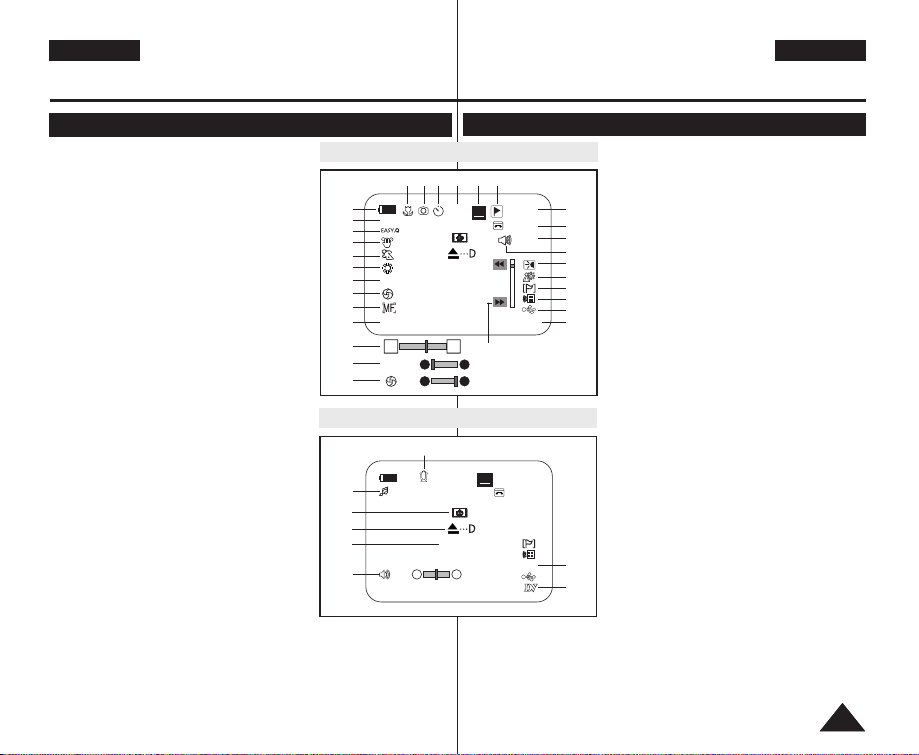
MAGYAR CZECH
2121
ElŒkészületek
Pfiíprava
OSD (képernyŒkijelzŒ) Camera (Kam. mód)/Player (Lejátszás) üzemmódokban
OSD (obrazovková nabídka) v reÏimech Camera (kamera) / Player (Pfiehrávaã)
1. Elemszint ➥17.oldal
2. Vizuális hatások mód ➥52. oldal
3. EASY.Q (EASY. Q mód) gomb ➥35. oldal
4. DIS ➥55. oldal
5. Program AE ➥49. oldal
6. Fehéregyensúly mód ➥51. oldal
7. Zársebesség ➥47. oldal
8. Exponálás ➥47. oldal
9. Manuális élesség ➥48. oldal
10. Dátum/IdŒ ➥30. oldal
11. Zoomolási pozíció ➥39. oldal
12. ÉJSZAKAI SZÍN ➥42. oldal
13. USB ➥92. oldal (csak az VP-D362(i)/
D363(i)/D364W(i)/D365W(i)modellnél)
14. TávvezérlŒ ➥24. oldal (csak VP-D363(i)/
D364W(i)/D365W(i) modellnél)
15. Szélzaj-csökkentés ➥45. oldal
16. BLC (Ellenfény-kiegyenlítés) ➥41. oldal
17. LIGHT (MEGVILÁGÍTÁS) ➥ 43. oldal
(csak VP-D364W(i)/D365W(i) modellnél)
18. Valódi sztereó ➥46. oldal
19. Audió mód ➥44. oldal
20. Fennmaradó szalaghossz (percben)
21. Szalagszámláló
22. Nulla memória ➥37. oldal (csak VP-
D363(i)/D364W(i)/D365W(i) modellnél)
23. Felvételi sebesség mód ➥44. oldal
24. Mıködési mód
25. Önkioldó ➥38. oldal (csak VP-D363(i)
/D364W(i)/D365W(i) modellnél)
26. Fénykép
27. Teleobjektív makro ➥39. oldal
28. Audió lejátszás másolása ➥63. oldal
29. DEW ➥6. oldal
30. FigyelmeztetŒ indikátor ➥98. oldal
31. Üzenetsor ➥98. oldal
32. HangerŒ szabályozó ➥58. oldal
33. DV IN (DV adatátviteli üzemmód) (VP-D361i/D361Wi/D362i/ D363i/
D364Wi/D365Wi) ➥ 87. oldal
34. AV IN ➥67. oldal (csak VP-D361i/D361Wi/D362i/D363i/D364Wi/
D365Wi modellnél)
35. Audio Másolás ➥62. oldal (csak VP-D363(i)/D364W(i)/D365W(i)
modellnél)
1. ÚroveÀ vybití baterie ➥viz str. 17
2. Visual Effects Mode ➥viz str. 52
3. Snadn˘ záznam ➥viz str.35
4. Digitální stabilizátor obrazu ➥viz str. 55
5. Automatická expozice ➥viz str. 49
6. VyváÏení bílé ➥viz str. 51
7. Rychlost závûrky ➥viz str. 47
8. Expozice ➥viz str. 47
9. Ruãní ostfiení ➥viz str. 48
10. Datum/ãas ➥viz str. 30
11. Zapnuté pfiiblíÏení ➥viz str. 39
12. Barevná noãní závûrka ➥viz str. 42
13. USB ➥viz str. 92 (pouze VP-
D362(i)/D363(i)/D364W(i)/D365W(i))
14. Dálkové ovládání ➥viz str. 24 (pouze VP-
D363(i)/D364W(i)/D365W(i))
15. Protihlukov˘ filtr ➥viz str. 45
16. Kompenzace protisvûtla (BLC) ➥viz str. 41
17. LIGHT (SVùTLO) ➥viz str. 43
(pouze VP-D364W(i)/D365W(i))
18. Skuteãné stereo ➥viz str. 46
19. ReÏim Audio ➥viz str. 44
20. Zb˘vající kazeta (v minutách)
21. Poãitadlo kazety
22. Nulová pamûÈ ➥viz str. 37
(pouze VP-D363(i)/D364W(i)/D365W(i))
23. ReÏim rychlosti nahrávání ➥viz str. 44
24. Provozní reÏim
25. Automatick˘ ãasovaã ➥viz str. 38
(pouze VP-D363(i)/D364W(i)/D365W(i))
26. Fotografick˘ snímek
27. Tele MACRO ➥viz str. 39
28. Pfiehrávání dodateãného zvukového
záznamu ➥viz str. 63
29. Kondenzace vlhkosti ➥viz str. 6
30. Varovn˘ indikátor ➥viz str. 98
31. ¤ádek se zprávami ➥viz str. 98
32. Ovládání hlasitosti ➥viz str. 58
33. DV IN (reÏim pfienosu dat DV) ➥viz str. 87
(VP-D361i/D361Wi/D362i/D363i/D364Wi/D365Wi)
34. Vstup AV ➥viz str. 67
(VP-D361i/D361Wi/D362i/D363i/D364Wi/D365Wi)
35. Dodateãn˘ zvukov˘ záznam - Dabing ➥viz str. 62
(pouze VP-D363(i)/D364W(i)/D365W(i))
14minSound[2]
0:00:00:10
†
…
SP
√
[10]
AV In
16BIt
OSD in Player Mode
No Tape !
32
28
33
34
35
OSD in Camera Mode
14min
10Sec
0:00:11
Color N.1/25
[29]
SP
STBY
Art
16BIt
W T
S. 1/50
†
…
†
…
No Tape !
S. 1/50
[29]
1
2
4
3
5
6
7
8
9
10
11
7
8
31
30
29
13
12
15
14
16
17
19
18
20
21
23 2224
26
25
27
00:00 1.JAN.2006
00:00 1.JAN.2006
9
S
Page 22
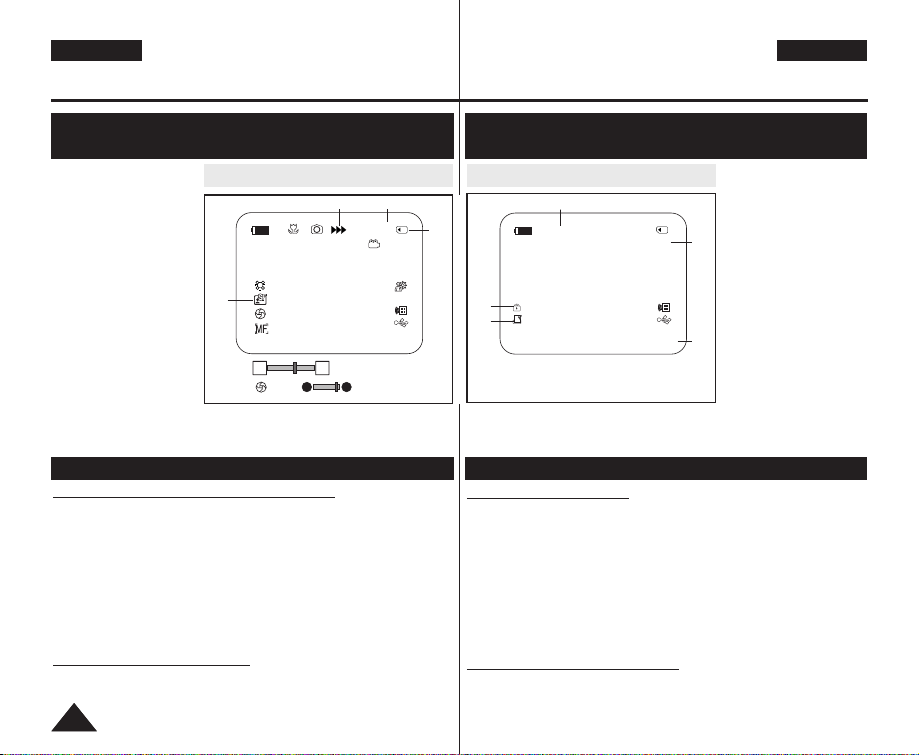
MAGYAR CZECH
2222
ElŒkészületek Pfiíprava
OSD képernyŒmenü M.Cam (M.Kamera mód)/M.Player (M. Lej. mód)
üzemmódban (csak az VP-D363(i)/D364W(i)/D365W(i) modellnél)
OSD (obrazovková nabídka) v reÏimech M.Cam (M. kam) /
M.Player (M. pfiehrávaã) (pouze VP-D363(i)/D364W(i)/D365W(i))
1. Fotó minŒség
➥71. oldal
2. KÁRTYA (Memória
kártya) indikátor
3. Képszámláló (A
felvehetŒ fotóképek
összszáma)
4. Képfelvétel és
képbetöltés kijelzŒje
5. Törlés védŒ indikátor
➥75. oldal
6. Jelölés nyomtatása
➥84. oldal
7. Könyvtár szám-Fálj
szám ➥72. oldal
8. JPEG Képméret
9. Slide Show (Diabemutató)➥74. oldal
Az OSD képernyŒmenü be- és kikapcsolása
Nyomja meg a baloldali panelen lévŒ [DISPLAY] gombot.
■
Az OSD funkciót minden gombnyomással be- illetve kikapcsolja.
■
Ha kikapcsolja az OSD-t,
- <Camera Mode> (Kam. mód) módban: A STBY, REC
(készenlét, felvétel) módok mindig megjelennek a képernyõn,
még akkor is, ha az OSD ki van kapcsolva.
- <Player Mode> (Lejátszás) módban: Ha bármelyik gombot
megnyomja, a beállítás az OSD-n 3 másodpercig látható, majd
eltünik.
Dátum/idŒ be- és kikapcsolása
A Date/Time (Dátum/IdŒ) be- vagy kikapcsolásához lépjen be a menübe,
és módosítsa a <Date/Time>(Dátum/IdŒ) üzemmódot. ➥30. oldal
1. Kvalita snímkÛ
➥viz str. 71
2. Indikátor CARD
(pamûÈová karta)
3. Poãítadlo snímkÛ
(Celkov˘ poãet
zaznamenateln˘ch
snímkÛ)
4. Indikátor záznamu a
naãítání snímkÛ
5. Indikátor ochrany
proti vymazání
➥viz str. 75
6. Oznaãení pro tisk
➥viz str. 84
7. âíslo sloÏky-ãíslo souboru ➥viz str. 72
8. Velikost souboru JPEG
9. Sekvence snímkÛ ➥viz str. 74
Zapnutí a vypnutí OSD
Stisknûte tlaãítko [DISPLAY] na panelu na levé stranû.
■
KaÏd˘m stiskem tlaãítka se funkce OSD zapne a vypne.
■
Pfii vypnutí OSD,
- V reÏimu Kamera: ReÏimy STBY, REC jsou na obrazovce
zobrazeny vÏdy, i kdyÏ je funkce OSD vypnuta; symbol
stisknutého funkãního tlaãítka bude zobrazen po dobu 3 sekund,
potom zmizí.
- V reÏimu Pfiehrávaã: Pokud stisknete libovolné funkãní tlaãítko,
symbol funkce se zobrazí po dobu 3 sekund a potom zmizí.
Zapnutí a vypnutí data a ãasu
Pro zapnutí nebo vypnutí data a ãasu otevfiete nabídku a zmûÀte reÏim
data a ãasu. ➥viz str. 30
Az OSD képernyŒmenü be- és kikapcsolása
Zapnutí a vypnutí funkce OSD (obrazovková nabídka)
OSD in M.Cam Mode OSD in M.Player Mode
W T
46
00:00 1.JAN.2006
[29]
[29]
†
…
3 min
1
34
2
No Memory Card !
2/46
Slide
00:00 1.JAN.2006 100-0002
800X600
001
5
6
7
8
9
No Memory Card !
Page 23
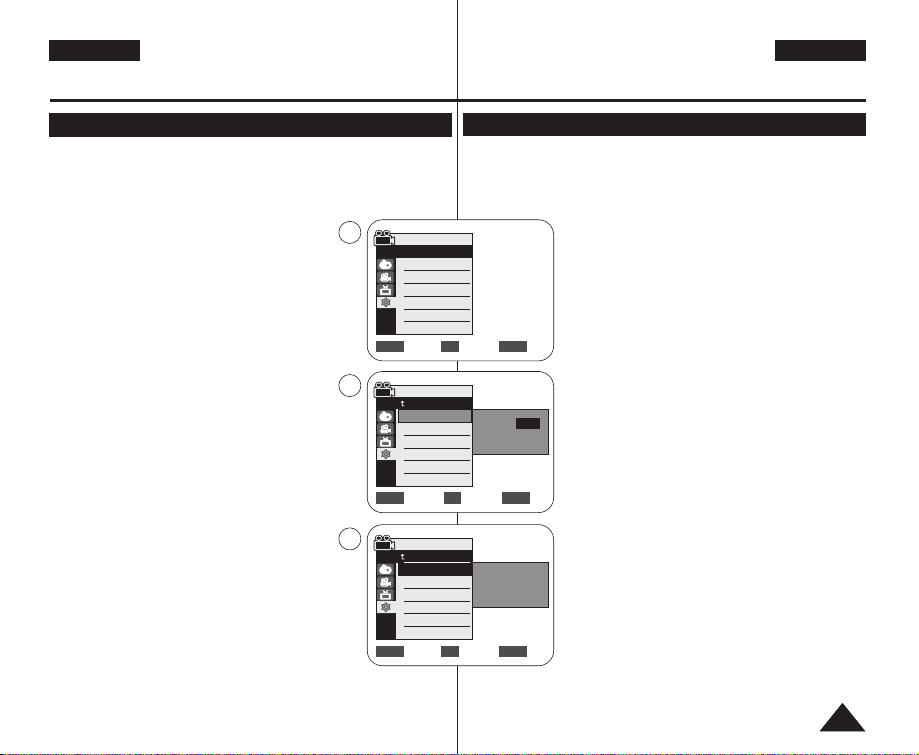
MAGYAR CZECH
2323
✤
Nastavení hodin funguje v reÏimech <Camera> (kamera)/<Player>
(Pfiehrávaã)/<M.Cam> (M. kam) /<M.Player> (M. pfiehrávaã). ➥viz str. 19
✤ Datum a ãas se automaticky ukládá na kazetu. Pfied zahájením
záznamu jej nastavte. ➥viz str. 30
1. Vypínaã [Power] pfiepnûte do polohy [CAMERA]
nebo [PLAYER].
2. Pfiepínaã [Mode] nastavte na [TAPE] nebo
[MEMORY].
(pouze VP-D363(i)/D364W(i)/D365W(i)).
3. Stisknûte tlaãítko [MENU].
■
Zobrazí se seznam poloÏek nabídky.
4. Pohybem páãky [Zoom] nahoru nebo dolÛ zvolte
<System>, potom stisknûte tlaãítko [OK].
5. Pohybem páãky [Zoom] nahoru nebo dolÛ zvolte
<Clock Set>, potom stisknûte tlaãítko [OK].
■
Nejdfiíve bude blikat rok.
6. Pohybem páãky [Zoom] nahoru nebo dolÛ zvolte
Year, potom stisknûte tlaãítko [OK].
■
Oznaãí se mûsíc.
7. Po nastavení roku lze mûsíc, den, hodinu a
minutu lze nastavit stejn˘m postupem jako rok.
8. Po nastavení minut stisknûte tlaãítko [OK].
■
Objeví se zpráva <Complete !>.
■
Chcete-li nastavit hodiny, vyberte poloÏku Year
(Rok), Month (Mûsíc), Day (Den), Hour
(Hodina) nebo Min (Minuta) stiskem tlaãítka
[OK], poté pohybem páãky [Zoom] nahoru ãi
dolÛ nastavte pfiíslu‰né hodnoty.
9. Ukonãete operaci stiskem tlaãítka [MENU].
[ Poznámky ]
■
Po vyãerpání lithiové baterie (pfiibliÏnû po 6
mûsících) se datum a ãas zobrazí jako
<00:00 1.JAN.2006>.
■
Lze nastavit maximálnû rok 2037.
■
Pokud do videokamery nebyla vloÏena lithiová baterie, vloÏené údaje
nebudou uloÏeny.
Poãáteãní nastavení :
Nastavení systémové nabídky
Az óra beállítása (Clock Set (Óra beállítás))
Nastavení hodin (Clock Set) (Nastavení hodin)
Kezdeti beállítás:
A rendszermenü beállítása
✤ Az óra beállítása <Camera> (Kam. mód)/<Player>(Lejátszás)/
<M.Cam> (M.Kamera mód)/<M.Player>(M. Lej. mód) üzemmódokban
mıködik. ➥19. oldal
✤ A <Date/Time>(Dátum/IdŒ) automatikusan rögzül a szalagon.
Felvételkészítés elŒtt állítsa be a <Date/Time> (Dátum/IdŒ).
➥30. oldal
1. Állítsa a [Power] kapcsolót [CAMERA] vagy
PLAYER] üzemmódba.
2. Állítsa be a [Mode] kapcsolót a [TAPE] vagy
[MEMORY]-hoz. (csak az VP-D363(i)/D364W(i)/
D365W(i) modellnél)
3. Nyomja meg a [MENU] gombot.
■
Megjelenik a menülista.
4. Mozgassa a [Zoom] beállítót felfele vagy lefele a
<System> (Rendszer) elem kiválasztásához, majd
nyomja meg az [OK] gombot.
5. Mozgassa a [Zoom] beállítót felfele vagy lefele a
<Clock set> (Óra beállítás) elem kiválasztásához,
majd nyomja meg az [OK] gombot.
■
A menü elŒször az évet emeli ki.
6. Mozgassa a [Zoom] beállítót felfele vagy lefele a
Year (év) elem kiválasztásához, majd nyomja
meg az [OK] gombot.
■
A hónap lesz kiemelve.
7. Ugyanúgy állíthatja be a hónapot, napot, órát és
percet, mint ahogy az év beállítását végezte.
8.
A percek beállítása után nyomja meg az [OK] gombot.
■
Az üzenet <Complete !>(Befejezve !).
■
Az [OK] gomb megnyomásával válassza ki az
év, hó, nap, óra vagy perc értékét, majd a [Zoom]
felfele vagy lefele mozgatásával válassza ki a kívánt
értékeket.
9. A kilépéshez nyomja meg a [MENU] gombot.
[ Megjegyzések ]
■
A lítium elem kimerülésekor (kb. 6 hónap után) a
<00:00 1.JAN.2006> (00:00 1.Ja. 2006) dátum/idŒ
érték jelenik meg.
■
Az évet 2037-ig állíthatja.
■
Ha nem helyezett be lítium elemet, a beírt adatokat nem menti el.
Adjust Select Exit
MENUOKZOOM
Camera Mode
Back
Clock Set
Remote
Beep Sound
Language
Demonstration
1 JAN 2006
00 : 00
…
†
Move Select Exit
MENUOKZOOM
Camera Mode
Back
Clock Set
Remote
Beep Sound
Language
Demonstration
1 JAN 2006
00 : 00
Complete !
Camera Mode
√System
Clock Set
Remote
Beep Sound
Language
Demonstration
√On
√On
√English
√On
Move Select Exit
MENUOKZOOM
4
5
8
Page 24
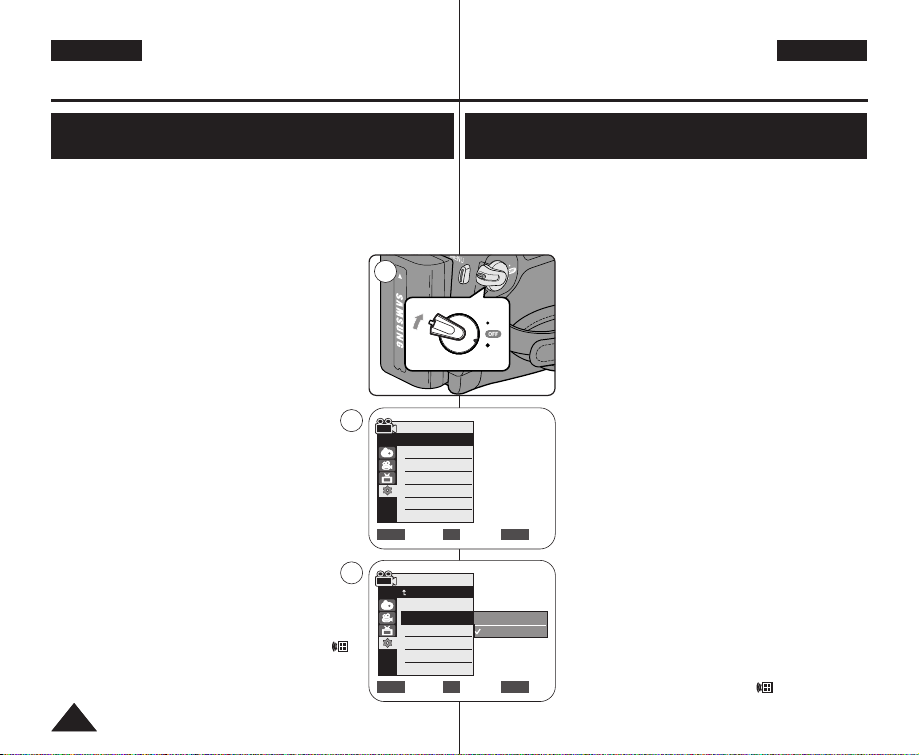
MAGYAR CZECH
2424
✤ Az óra beállítása <Camera> (Kam. mód)/<Player>
(Lejátszás)/<M.Cam> (M.Kamera mód)/<M.Player>(M. Lej. mód)
üzemmódokban mıködik. ➥19. oldal
✤ A távvezérlés beállítással engedélyezheti vagy letilthatja a
videokamera távvezérlését.
1. Állítsa a [Power] kapcsolót [CAMERA] vagy
[PLAYER] üzemmódba.
2. Állítsa be a [Mode] kapcsolót a [TAPE] vagy
[MEMORY]-hoz.
3. Nyomja meg a [MENU] gombot.
■
Megjelenik a menülista.
4. Mozgassa a [Zoom] beállítót felfele vagy lefele a
<System> (Rendszer) elem kiválasztásához,
majd nyomja meg az [OK] gombot.
5. Mozgassa a [Zoom] beállítót felfele vagy lefele a
<Remote> (TávvezérlŒ) elem kiválasztásához,
majd nyomja meg az [OK] gombot.
6. Mozgassa a [Zoom] beállítót felfele vagy lefele a
<On>(Be) vagy <Off>(Ki) elem kiválasztásához,
majd nyomja meg az [OK] gombot.
7. A kilépéshez nyomja meg a [MENU] gombot.
[ Megjegyzés ]
Ha a <Remote>(TávvezérlŒ) a menüben <Off>(Ki)
és megpróbálja így használni, a távvezérlés ikon ( )
3 másodpercig villog az LCD-képernyŒn, majd
eltınik.
✤ Funkce Dálkov˘ ovladaã funguje v reÏimech <Camera> (kamera)/
<Player> (Pfiehrávaã)/<M.Cam> (M. kam) /<M.Player>
(M. pfiehrávaã). ➥viz str. 19
✤ Funkce dálkového ovládání umoÏÀuje aktivaci ãi deaktivaci
dálkového ovladaãe k videokamefie.
1. Vypínaã [Power] pfiepnûte do polohy [CAMERA]
nebo [PLAYER].
2. Pfiepínaã [Mode] nastavte na [TAPE] nebo
[MEMORY].
3. Stisknûte tlaãítko [MENU].
■
Zobrazí se seznam poloÏek nabídky.
4. Pohybem páãky [Zoom] nahoru nebo dolÛ zvolte
<System>, potom stisknûte tlaãítko [OK].
5. Pohybem páãky [Zoom] nahoru nebo dolÛ zvolte
<Remote> (Dálkové ovládání), potom stisknûte
tlaãítko [OK].
6. Pohybem páãky [Zoom] nahoru nebo dolÛ zvolte
<On> (zapnout) nebo <Off> (vypnout), potom
stisknûte tlaãítko [OK].
7. Ukonãete operaci stiskem tlaãítka [MENU].
[ Poznámka ]
Pokud nastavíte poloÏku <Remote> (Dálkové
ovládání) na <Off> (Vypnout) a pouÏijete dálkov˘
ovladaã, po dobu 3 sekund bude na LCD monitoru
blikat ikona dálkového ovladaãe ( ) a poté zmizí.
Poãáteãní nastavení :
Nastavení systémové nabídky
A vezeték nélküli távvezérlés engedélyezésének beállítása (Remote
(TávvezérlŒ)) (csak az VP-D363(i)/D364W(i)/D365W(i) modellnél)
Nastavení pfiíjmu bezdrátového dálkového ovladaãe (Remote)
(Dálkové ovládání) (pouze VP-D363(i)/D364W(i)/D365W(i))
Camera Mode
√System
Clock Set
Remote
Beep Sound
Language
Demonstration
√On
√On
√English
√On
Move Select Exit
MENUOKZOOM
4
P
L
A
Y
E
R
C
A
M
E
R
A
C
A
M
E
R
A
P
L
A
Y
E
R
1
Move Select Exit
MENUOKZOOM
Off
On
6
Camera Mode
Back
Clock Set
Remote
Beep Sound
Language
Demonstration
Kezdeti beállítás:
A rendszermenü beállítása
Page 25
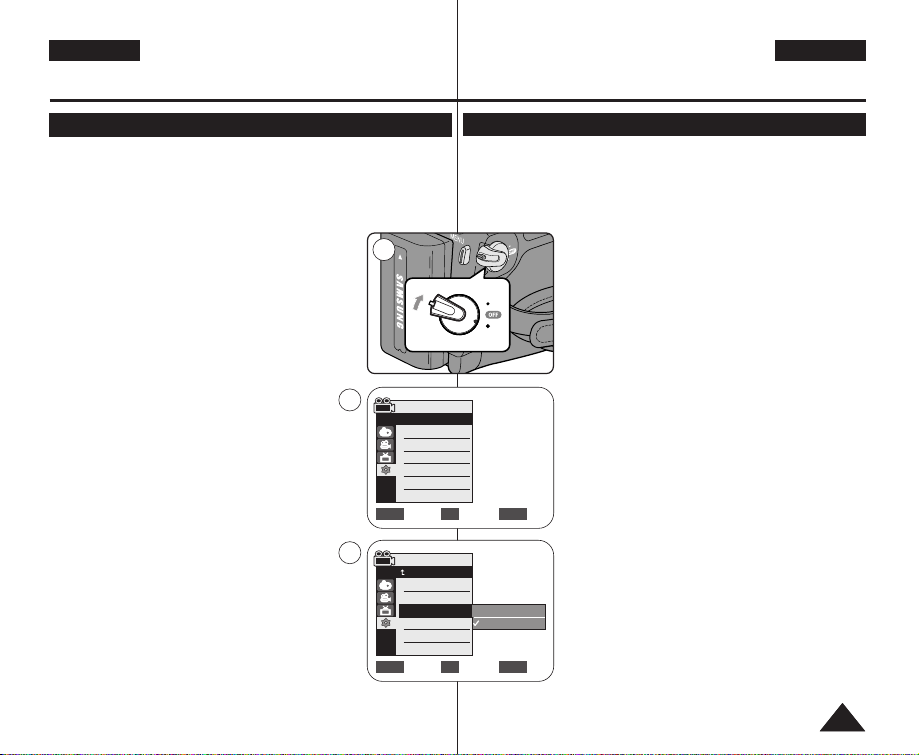
MAGYAR CZECH
2525
✤ A hangjelzés <Camera> (Kam. mód)/<Player>
(Lejátszás)/<M.Cam> (M.Kamera mód)/<M.Player>(M. Lej. mód)
üzemmódokban mıködik. ➥19. oldal
✤ A Beep Sound (Hangjelzés) be- és kikapcsolható. On <Be>
állapotában a videokamera minden gombjának
megnyomásakor hangjelzés hallható.
1. Állítsa a [Power] kapcsolót [CAMERA] vagy
[PLAYER] üzemmódba.
2. Állítsa be a [Mode] kapcsolót a [TAPE] vagy
[MEMORY]-hoz. (csak az VP-D363(i)/D364W(i)/
D365W(i) modellnél)
3. Nyomja meg a [MENU] gombot.
■
Megjelenik a menülista.
4. Mozgassa a [Zoom] beállítót felfele vagy lefele a
<System> (Rendszer) elem kiválasztásához, majd
nyomja meg az [OK] gombot.
5. Mozgassa a [Zoom] beállítót felfele vagy lefele a
<Beep Sound> (Hangjelzés) elem kiválasztásához,
majd nyomja meg az [OK] gombot.
6. Mozgassa a [Zoom] beállítót felfele vagy lefele
a <On>(Be) vagy <Off>(Ki) elem
kiválasztásához, majd nyomja meg az [OK] gombot.
7. A kilépéshez nyomja meg a [MENU] gombot.
✤ Funkce Pípání funguje v reÏimech <Camera> (kamera)/<Player>
(Pfiehrávaã)/<M.Cam> (M. kam) /<M.Player> (M. pfiehrávaã).
➥viz str. 19
✤ KaÏd˘ stisk tlaãítka mÛÏe b˘t doprovázen zvukov˘m signálem.
1. Vypínaã [Power] pfiepnûte do polohy [CAMERA]
nebo [PLAYER].
2. Pfiepínaã [Mode] nastavte na [TAPE] nebo
[MEMORY].
(pouze VP-D363(i)/D364W(i)/D365W(i)).
3. Stisknûte tlaãítko [MENU].
■
Zobrazí se seznam poloÏek nabídky.
4. Pohybem páãky [Zoom] nahoru nebo dolÛ zvolte
<System>, potom stisknûte tlaãítko [OK].
5. Pohybem páãky [Zoom] nahoru nebo dolÛ zvolte
<Beep Sound> (Pípání), potom stisknûte tlaãítko
[OK].
6. Pohybem páãky [Zoom] nahoru nebo dolÛ zvolte
<On> (zapnout) nebo <Off> (vypnout), potom
stisknûte tlaãítko [OK].
7. Ukonãete operaci stiskem tlaãítka [MENU].
Poãáteãní nastavení :
Nastavení systémové nabídky
Hangjelzés beállítása (Beep Sound (Hangjelzés))
Nastavení pípání (Beep Sound) (Pípání)
Move Select Exit
MENUOKZOOM
Off
On
P
L
A
Y
E
R
C
A
M
E
R
A
C
A
M
E
R
A
P
L
A
Y
E
R
1
Camera Mode
√System
Clock Set
Remote
Beep Sound
Language
Demonstration
√On
√On
√English
√On
Move Select Exit
MENUOKZOOM
4
6
Camera Mode
Back
Clock Set
Remote
Beep Sound
Language
Demonstration
Kezdeti beállítás:
A rendszermenü beállítása
Page 26
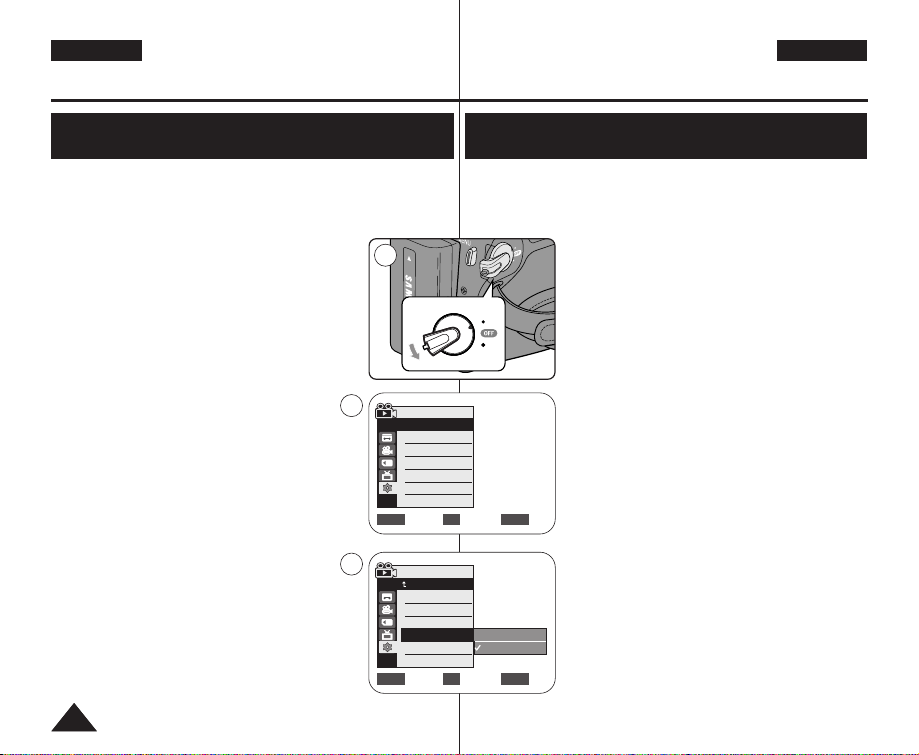
MAGYAR CZECH
2626
Poãáteãní nastavení :
Nastavení systémové nabídky
✤ A Shutter Sound (Zárhang) funkció <Player> (Lejátszás) és
<M.Cam> (M.Kamera mód) üzemmódban egyaránt mıködik.
➥19. oldal
✤ A Shutter Sound (Zárhang) be- és kikapcsolható. Bekapcsolt
állapotában a [PHOTO] gomb minden
megnyomásakor hangjelzés hallható.
1. Állítsa a [Power] kapcsolót [CAMERA] vagy
[PLAYER] üzemmódba.
2. Ha a [Power] kapcsoló [CAMERA], üzemmódban
áll, állítsa a [Mode] kapcsolót [MEMORY] állásba.
Ha a [Power] kapcsoló [PLAYER], üzemmódban
áll, állítsa a [Mode] kapcsolót [TAPE] állásba.
3. Nyomja meg a [MENU] gombot.
■
Megjelenik a menülista.
4. Mozgassa a [Zoom] beállítót felfele vagy lefele a
<System> (Rendszer) elem kiválasztásához,
majd nyomja meg az [OK] gombot.
5. Mozgassa a [Zoom] beállítót felfele vagy lefele a
<Shutter Sound> (Zárhang), elem
kiválasztásához, majd nyomja meg az [OK]
gombot.
6. Mozgassa a [Zoom] beállítót felfele vagy lefele a
<On>(Be) vagy <Off>(Ki) elem kiválasztásához,
majd nyomja meg az [OK] gombot.
7. A kilépéshez nyomja meg a [MENU] gombot.
✤ Funkce Zvuk závûrky funguje v reÏimech <Player> (Pfiehrávaã) i
<M.Cam> (M. kam) . ➥viz str. 19
✤ Zvuk mÛÏete zapnout a vypnout; pokud je zapnut, pfii kaÏdém stisku
tlaãítka [PHOTO] se ozve zvuk závûrky.
1. Vypínaã [Power] pfiepnûte do polohy [CAMERA]
nebo [PLAYER].
2. KdyÏ je vypínaã [Power] nastaven na polohu
[CAMERA], nastavte pfiepínaã [Mode] na
[MEMORY].
KdyÏ je vypínaã [Power] nastaven do polohy
[PLAYER], nastavte pfiepínaã [Mode] do polohy
[TAPE].
3. Stisknûte tlaãítko [MENU].
■
Zobrazí se seznam poloÏek nabídky.
4. Pohybem páãky [Zoom] nahoru nebo dolÛ zvolte
<System>, potom stisknûte tlaãítko [OK].
5. Pohybem páãky [Zoom] nahoru nebo dolÛ zvolte
<Shutter Sound> (Zvuk závûrky), potom
stisknûte tlaãítko [OK].
6. Pohybem páãky [Zoom] nahoru nebo dolÛ zvolte
<On> (zapnout) nebo <Off> (vypnout) , potom
stisknûte tlaãítko [OK].
7. Ukonãete operaci stiskem tlaãítka [MENU].
Zárhang beállítása (Shutter Sound
(Zárhang)) (csak VP-D363(i)/D364W(i)/D365W(i))
Nastavení zvuku závûrky (Shutter Sound)
(Zvuku závûrky) (pouze VP-D363(i)/D364W(i)/D365W(i))
Move Select Exit
MENUOKZOOM
Off
On
Move Select Exit
MENUOKZOOM
Player Mode
√System
Clock Set
Remote
Beep Sound
Shutter Sound
Language
C
A
M
E
R
A
C
A
M
E
R
A
P
L
A
Y
E
R
P
L
A
Y
E
R
1
√On
√On
√On
√English
4
6
Player Mode
Back
Clock Set
Remote
Beep Sound
Shutter Sound
Language
Kezdeti beállítás:
A rendszermenü beállítása
Page 27
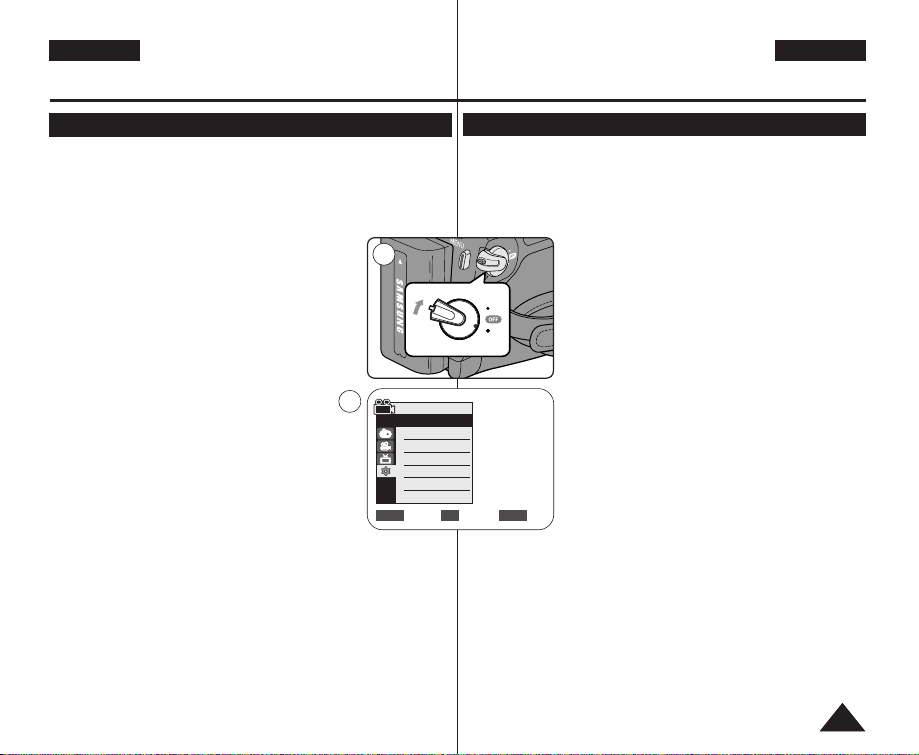
MAGYAR CZECH
2727
✤ Az nyelv beállítása <Camera> (Kam. mód)/<Player>
(Lejátszás)/<M.Cam> (M.Kamera mód)/<M.Player>(M. Lej. mód)
üzemmódokban mıködik. ➥19. oldal
✤ Kiválaszthatja a menü képernyŒ és az üzenetek megjelenítésének
nyelvét.
1. Állítsa a [Power] kapcsolót [CAMERA] vagy
[PLAYER] üzemmódba.
2. Állítsa be a [Mode] kapcsolót a [TAPE] vagy
[MEMORY]-hoz. (csak az VP-D363(i)/D364W(i)/
D365W(i) modellnél)
3. Nyomja meg a [MENU] gombot.
■
Megjelenik a menülista.
4. Mozgassa a [Zoom] beállítót felfele vagy lefele
a <System> (Rendszer) elem kiválasztásához,
majd nyomja meg az [OK] gombot.
5. Mozgassa a [Zoom] beállítót felfele vagy lefele a
<Language> elem kiválasztásához, majd nyomja
meg az [OK] gombot.
■
A kijelzŒn megjelenik rendelkezésre álló nyelvek
listája.
6. Mozgassa a [Zoom] beállítót felfele vagy lefele a kívánt OSD nyelv
kiválasztásához, majd nyomja meg az [OK] gombot.
■
A képernyŒmenü a kiválasztott nyelven frissül.
7. A kilépéshez nyomja meg a [MENU] gombot.
[ Megjegyzés ]
A <Language> szó mindig angolul jelenik meg a menüben.
✤ Funkce Jazyk funguje v reÏimech <Camera> (kamera)/<Player>
(Pfiehrávaã)/<M.Cam> (M. kam) /<M.Player> (M. pfiehrávaã).
➥viz str. 19
✤ MÛÏete zvolit jazyk, kter˘m se pouÏije pro obrazovky s nabídkami a
pro zprávy.
1. Vypínaã [Power] pfiepnûte do polohy [CAMERA]
nebo [PLAYER].
2. Pfiepínaã [Mode] nastavte na [TAPE] nebo
[MEMORY].
(pouze VP-D363(i)/D364W(i)/D365W(i)).
3. Stisknûte tlaãítko [MENU].
■
Zobrazí se seznam poloÏek nabídky.
4. Pohybem páãky [Zoom] nahoru nebo dolÛ zvolte
<System>, potom stisknûte tlaãítko [OK].
5. Pohybem páãky [Zoom] nahoru nebo dolÛ zvolte
<Language>, potom stisknûte tlaãítko [OK].
■
Zobrazí se dostupné jazykové moÏnosti.
6. Pohybem páãky [Zoom] nahoru nebo dolÛ zvolte
poÏadovan˘ jazyk pro OSD, potom stisknûte
tlaãítko [OK].
■
Nabídka na obrazovce se obnoví ve vybraném
jazyce.
7. Ukonãete operaci stiskem tlaãítka [MENU].
[ Poznámka ]
Slovo <Language> v nabídce je vÏdy zobrazeno anglicky.
Az OSD nyelv kiválasztása (Language)
V˘bûr jazyka OSD (Language) (Jazyk)
Poãáteãní nastavení :
Nastavení systémové nabídky
Camera Mode
√System
Clock Set
Remote
Beep Sound
Language
Demonstration
√On
√On
√English
√On
Move Select Exit
MENUOKZOOM
4
P
L
A
Y
E
R
C
A
M
E
R
A
C
A
M
E
R
A
P
L
A
Y
E
R
1
Kezdeti beállítás:
A rendszermenü beállítása
Page 28
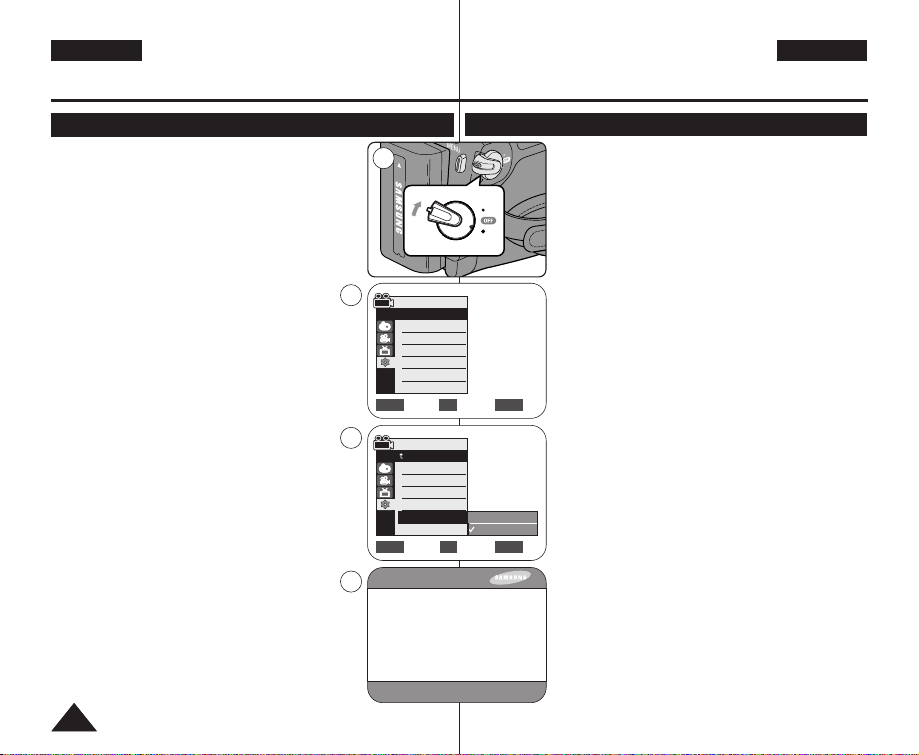
MAGYAR CZECH
2828
Poãáteãní nastavení :
Nastavení systémové nabídky
✤ A Demonstration m=d csak <Camera>
(Kam. mód) üzemmódban és a kamkorderbe
helyezett kazetta nélkül használható. ➥19. oldal
✤ MielŒtt hozzákezdene, gyŒzŒdjön meg róla, hogy
nincs kazetta a videokamerában. ➥32. oldal
✤ A bemutató automatikusan megmutatja a
videokamera fŒ funkcióit, hogy könnyebben
használhassa Œket.
✤ A Demonstration ismételten lejátszásra kerül, amíg
a Demonstration <Demutató> üzemmódot Off
<kikapcsolt> állásba nem kapcsolja.
1. Állítsa a [Power] kapcsolót [CAMERA].állásba.
2. Állítsa a [Mode] kapcsolót [TAPE] állásba.
(csak az VP-D363(i)/D364W(i)/D365W(i) modellnél)
3. Nyomja meg a [MENU] gombot.
■
Megjelenik a menülista.
4. Mozgassa a [Zoom] beállítót felfele vagy lefele a
<System> (Rendszer) elem kiválasztásához,
majd nyomja meg az [OK] gombot.
5. Mozgassa a [Zoom] beállítót felfele vagy lefele a
<Demonstration> (Bemutató) elem
kiválasztásához, majd nyomja meg az [OK] gombot.
6. Mozgassa a [Zoom] beállítót felfele vagy lefele a
<On> (Be) elem kiválasztásához, majd nyomja
meg az [OK] gombot.
7. Nyomja meg a [MENU] gombot.
■
MegkezdŒdik a bemutató.
8. A bemutató leállításához nyomja meg a [MENU]
gombot.
[ Megjegyzések ]
■
A bemutató üzemmód automatikusan bekapcsol, ha
a
videokamerát
a <Camera> (Kam. mód) üzemmódra
kapcsolást követŒen 10 percen túl üzemen kívül hagyja
(ha nincs szalag behelyezve a Camcorderbe).
■
Ha más gombot nyom meg (FADE (Képvilágosság),
MF/AF, PHOTO (Kép), EASY. Q) a bemutató üzemmód
alatt, a bemutatás átmenetileg leáll, és 10 perccel késŒbb
újraindul, ha más funkciót nem mıködtet.
✤ Funkci Ukázka lze pouÏít pouze v reÏimu
<Camera> (kamera) bez vloÏené kazety ve
videokamefie. ➥viz str. 19
✤ Dfiíve neÏ zaãnete: Ujistûte se, Ïe ve videokamefie
není kazeta. ➥viz str. 32
✤ Ukázka automaticky pfiedvede hlavní funkce va‰í
videokamery, abyste je mohli snadnûji pouÏívat.
✤ Ukázka je uvádûna stále dokola, dokud nebude
tento reÏim ukonãen.
1. Vypínaã [Power] pfiepnûte do polohy [CAMERA].
2. Pfiepínaã [Mode] nastavte do polohy [TAPE].
(pouze VP-D363(i)/D364W(i)/D365W(i)).
3. Stisknûte tlaãítko [MENU].
■
Zobrazí se seznam poloÏek nabídky.
4. Pohybem páãky [Zoom] nahoru nebo dolÛ zvolte
<System>, potom stisknûte tlaãítko [OK].
5. Pohybem páãky [Zoom] nahoru nebo dolÛ zvolte
<Demonstration> (Ukázka), potom stisknûte
tlaãítko [OK].
6. Pohybem páãky [Zoom] nahoru nebo dolÛ zvolte
<On> (zapnout), potom stisknûte tlaãítko [OK].
7. Stisknûte tlaãítko [MENU].
■
Zaãne ukázka.
8. Ukázku ukonãíte stiskem tlaãítka [MENU].
[ Poznámky ]
■
Pokud se s videokamerou po pfiepnutí do reÏimu
<Camera> (kamera) neprovádí více neÏ 10 minut
Ïádná akce, bude automaticky spu‰tûn reÏim
Ukázka (pokud není ve videokamefie vloÏena
kazeta).
■
Pokud bûhem tohoto reÏimu stisknete jiné tlaãítko
(FADE, MF/AF, PHOTO, EASY.Q), ukázka se
doãasnû pfieru‰í a pokud ponecháte videokameru v
neãinnosti, bude po 10 minutách pokraãovat.
A bemutató megtekintése (Demonstration (Bemutató))
Zobrazení ukázky (Demonstration) (Ukázka)
Move Select Exit
MENUOKZOOM
Off
On
Camera Mode
√System
Clock Set
Remote
Beep Sound
Language
Demonstration
√On
√On
√English
√On
Move Select Exit
MENUOKZOOM
P
L
A
Y
E
R
C
A
M
E
R
A
C
A
M
E
R
A
P
L
A
Y
E
R
1
4
6
7
SAMSUNG Camcorder is...
Demonstration
Camera Mode
Back
Clock Set
Remote
Beep Sound
Language
Demonstration
Kezdeti beállítás:
A rendszermenü beállítása
Page 29
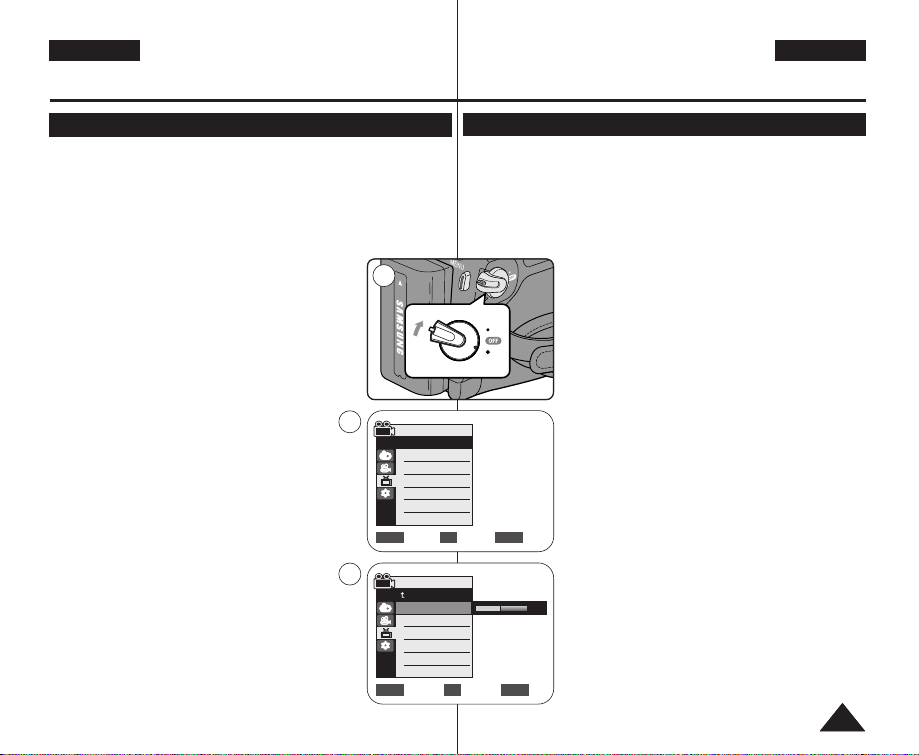
MAGYAR CZECH
2929
Poãáteãní nastavení :
Nastavení nabídky zobrazení
Az LCD kijelzŒ beállítása (LCD Bright (LCD fényerŒ)/ LCD Colour (LCD szín))
Nastavení LCD monitoru (LCD Bright/LCD Colour) (Jas LCD/Barvy LCD)
✤ Az LCD képernyŒ beállítása <Camera> (Kam. mód)/<Player>
(Lejátszás)/<M.Cam> (M.Kamera mód)/<M.Player>(M. Lej. mód)
üzemmódokban mıködik. ➥19. oldal
✤ A videokamera 2,5 inch (VP-D361(i)/D362(i)/D363(i)) 2,7 inch (VP-
D361W(i)/D364W(i)/D365W(i)) képátlójú, színes LCD monitoron
rögtön megtekintheti a felvett vagy lejátszott anyagot.
✤ A kamkorder használatának körülményeitŒl függŒen
(pl. szobában vagy szabadban), a következŒket
állíthatja be:
- <LCD Bright> (LCD fényerŒ)
- <LCD Colour> (LCD szín)
1. Állítsa a [Power] kapcsolót [CAMERA] vagy
[PLAYER] üzemmódba.
2. Állítsa be a [Mode] kapcsolót a [TAPE] vagy
[MEMORY]-hoz. (csak az VP-D363(i)/D364W(i)/
D365W(i) modellnél)
3. Nyomja meg a [MENU] gombot.
■
Megjelenik a menülista.
4. Mozgassa a [Zoom] beállítót felfele vagy lefele a
<Display> (KijelzŒ) elem kiválasztásához, majd
nyomja meg az [OK] gombot.
5. Mozgassa a [Zoom] beállítót felfele és lefele a kívánt
egység kiválasztására, amit be akar állítani (LCD
Bright (LCD fényerŒ) vagy LCD Colour (LCD
szín)), majd nyomja meg az [OK] gombot.
6. A [Zoom] felfele vagy lefele mozgatásával
jelölje ki a beállítani kívánt elem értékét (LCD
Bright (LCD fényerŒ) vagy LCD Colour (LCD
szín)), majd nyomja meg az [OK] gombot.
■
Az <LCD Bright> (LCD fényerŒ) és <LCD
Colour> (LCD szín) értékét <0> ~ <35> között
állíthatja be.
7. A kilépéshez nyomja meg a [MENU] gombot.
■
Az <LCD BRIGHT>(LCD fényerŒ) és
<LCD COLOUR> (LCD szín) funkció nem érinti a
felvett kép fényerejét és színét.
✤ Nastavení LCD monitoru funguje v reÏimech <Camera> (kamera)
/<Player> (Pfiehrávaã)/<M.Cam> (M. kam) /<M.Player>
(M. pfiehrávaã). ➥viz str. 19
✤ Videokamera je vybavena barevn˘m 2,5 palcov˘m (VP-D361(i)/
D362(i)/D363(i))) nebo 2,7 palcov˘m (VP-D361W(i)/D364W(i)/
D365W(i)) monitorem z tekut˘ch krystalÛ (LCD), kter˘ slouÏí k
pfiímému zobrazení záznamu ãi pfiehrávání.
✤ V závislosti na podmínkách, v nichÏ videokameru
pouÏíváte (interiér nebo exteriér), lze nastavit tyto
parametry:
- <LCD Bright> (Jas LCD)
- <LCD Colour> (Barvy LCD)
1. Vypínaã [Power] pfiepnûte do polohy [CAMERA]
nebo [PLAYER].
2. Pfiepínaã [Mode] nastavte na [TAPE] nebo
[MEMORY].
(pouze VP-D363(i)/D364W(i)/D365W(i)).
3. Stisknûte tlaãítko [MENU].
■
Zobrazí se seznam poloÏek nabídky.
4. Pohybem páãky [Zoom] nahoru nebo dolÛ zvolte
<Display> (Displej), potom stisknûte tlaãítko [OK].
5. Pohybem páãky [Zoom] nahoru nebo dolÛ zvolte
poloÏku, kterou hodláte upravit ((LCD Bright (Jas
LCD) nebo LCD Colour (Barvy LCD)), poté
stisknûte tlaãítko [OK].
6. Pohybem páãky [Zoom] nahoru ãi dolÛ doprava
upravte hodnotu vybrané poloÏky ((LCD Bright
(Jas LCD) nebo LCD Colour (Barvy LCD)), poté
stisknûte tlaãítko [OK].
■
Hodnoty pro poloÏky <LCD Bright> (Jas LCD)
a <LCD Colour> (Barvy LCD) lze nastavit v
rozsahu <0> - <35>.
7. Ukonãete operaci stiskem tlaãítka [MENU].
■
Nastavení LCD monitoru nemá vliv na jas ani
barvy zaznamenávaného obrazu.
Adjust Select Exit
MENUOKZOOM
6
[18]
QUICK
MENU
P
L
A
Y
E
R
C
A
M
E
R
A
M
E
R
A
P
L
A
Y
E
R
P
L
A
Y
E
R
C
A
M
E
R
A
C
A
M
E
R
A
P
L
A
Y
E
R
1
Move Select Exit
MENUOKZOOM
Camera Mode
√Display
LCD Bright
LCD Colour
Date/Time
TV Display
4
√Off
√On
Camera Mode
Back
LCD Bright
LCD Colour
Date/Time
TV Display
Kezdeti beállítás:
A rendszermenü beállítása
Page 30
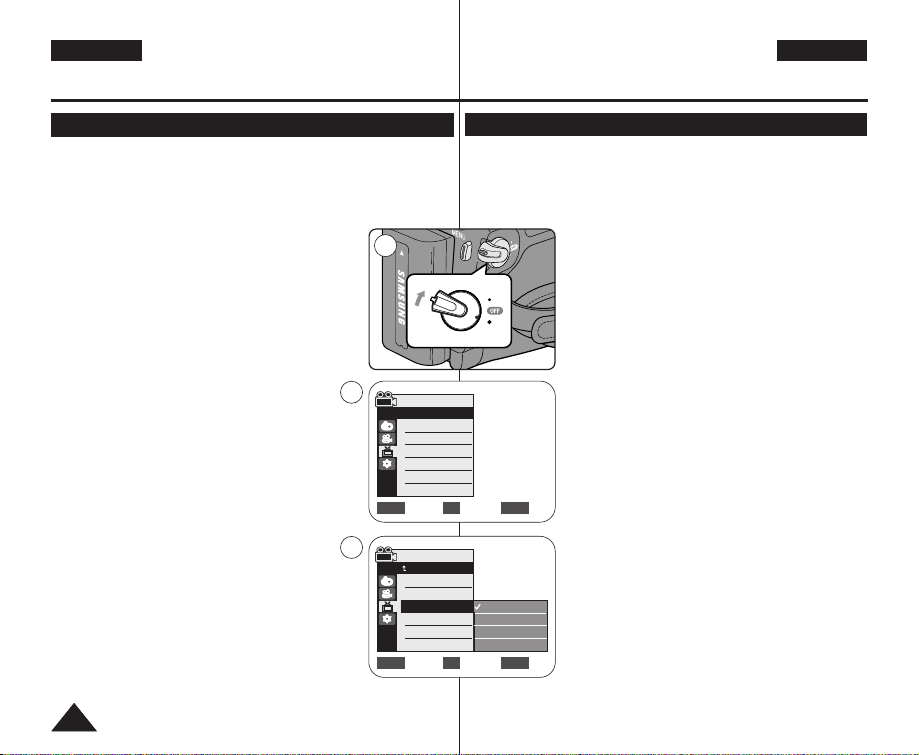
MAGYAR CZECH
3030
A dátum/idŒ beállítása (Date/Time (Dátum/IdŒ))
Zobrazení datumu/ãasu (Date/Time) (Datum/ãas)
✤ Az Dátum/IdŒ beállítása <Camera> (Kam. mód)/<Player>
(Lejátszás)/<M.Cam> (M.Kamera mód)/<M.Player> (M. Lej. mód)
üzemmódokban mıködik. ➥19. oldal
✤ A dátum és az idŒ automatikusan rögzítésre kerül a szalag speciális
adattároló területére.
1. Állítsa a [Power] kapcsolót [CAMERA] vagy
[PLAYER] üzemmódba.
2. Állítsa be a [Mode] kapcsolót a [TAPE] vagy
[MEMORY]-hoz. (csak az VP-D363(i)/D364W(i)/
D365W(i) modellnél)
3. Nyomja meg a [MENU] gombot.
■
Megjelenik a menülista.
4. Mozgassa a [Zoom] beállítót felfele vagy lefele a
<Display> (KijelzŒ) elem kiválasztásához, majd
nyomja meg az [OK] gombot.
5. Mozgassa a [Zoom] beállítót felfele vagy lefele
a <Date/Time> (Dátum/IdŒ), elem
kiválasztásához, majd nyomja meg az [OK] gombot.
6. Mozgassa a [Zoom] beállítót felfele vagy lefele a
<Date/Time> elem kiválasztásához, majd nyomja
meg az [OK] gombot.
■
A dátum/idŒ kijelzésének típusai a következŒk:
<Off> (Ki), <Date> (Dátum), <Time> (IdŒ),
<Date&Time> (Dátum/IdŒ)
7. A kilépéshez nyomja meg a [MENU] gombot.
[ Megjegyzések ]
■
A <Date/Time>(Dátum/IdŒ) <00:00 1.JAN.2006>
(00:00 1.Ja.2006) kijelzés lesz az alábbi feltételek
esetén.
- A szalag üres részét játssza le
- Ha a felvétel a videókamera <Date/Time>
(Dátum/IdŒ) beállítása elŒtt készült.
- A lítium elem gyengül vagy lemerült.
■
A <Date/Time> (Dátum/IdŒ) funkció használata elŒtt
be kell állítania az órát. ➥23. oldal
✤ Funkce Date/Time (Datum/ãas) funguje v reÏimech <Camera>
(kamera)/<Player> (Pfiehrávaã)/<M.Cam> (M. kam) /<M.Player>
(M. pfiehrávaã). ➥viz str. 19
✤ Datum a ãas se automaticky zaznamenává do zvlá‰tní datové stopy
na kazetû.
1. Vypínaã [Power] pfiepnûte do polohy [CAMERA]
nebo [PLAYER].
2. Pfiepínaã [Mode] nastavte na [TAPE] nebo
[MEMORY].
(pouze VP-D363(i)/D364W(i)/D365W(i)).
3. Stisknûte tlaãítko [MENU].
■
Zobrazí se seznam poloÏek nabídky.
4. Pohybem páãky [Zoom] nahoru nebo dolÛ zvolte
<Display> (Displej), potom stisknûte tlaãítko [OK].
5. Pohybem páãky [Zoom] nahoru nebo dolÛ zvolte
<Date/Time> (Datum/ãas), potom stisknûte
tlaãítko [OK].
6. Pohybem páãky [Zoom] nahoru nebo dolÛ zvolte
typ data/ãasu, potom stisknûte tlaãítko [OK].
■
Typ zobrazení data a ãasu: <Off>(Vypnuto),
<Date> (Datum), <Time> (âas), <Date&Time>
(Datum a ãas).
7. Ukonãete operaci stiskem tlaãítka [MENU].
[ Poznámky ]
■
Za následujících okolností bude jako datum a ãas
zobrazen údaj <00:00 1.JAN.2006>.
- Bûhem pfiehrávání prázdné ãásti kazety.
- Bûhem pfiehrávání záznamu pofiízeného pfied
nastavením <Date/Time> (Datum/ãas) do
pamûti kamery.
- Pfii sníÏení kapacity nebo úplném vybití lithiové
baterie.
■
Pfied pouÏitím funkce <Date/Time> (Datum a ãas)
je nutno nastavit hodiny. ➥viz str. 23
Poãáteãní nastavení :
Nastavení nabídky zobrazení
Move Select Exit
MENUOKZOOM
Camera Mode
√Display
LCD Bright
LCD Colour
Date/Time
TV Display
4
Move Select Exit
MENUOKZOOM
Off
Date
Time
Date&Time
P
L
A
Y
E
R
C
A
M
E
R
A
C
A
M
E
R
A
P
L
A
Y
E
R
1
√Off
√On
6
Camera Mode
Back
LCD Bright
LCD Colour
Date/Time
TV Display
Kezdeti beállítás:
A rendszermenü beállítása
Page 31

MAGYAR CZECH
3131
Poãáteãní nastavení :
Nastavení nabídky zobrazení
A dátum/idŒ beállítása (TV Display (TV kijelzŒ))
Nastavení televizního zobrazení (TV Display) (Televizní zobrazení)
✤ Az tv kijelzŒ funkció <Camera> (Kam. mód)/<Player>
(Lejátszás)/<M.Cam> (M.Kamera mód)/<M.Player>(M. Lej. mód)
üzemmódokban mıködik. ➥19. oldal
✤ Kijelölheti az OSD (képernyŒmenü) kimenetét.
- <Off> (Ki): A képernyŒmenü csak az LCD-képernyŒn és a
keresŒben jelenik meg.
- <On> (Be): A képernyŒmenü az LCD-képernyŒn, a keresŒben és
a TV-n is megjelenik.
(Csatlakoztatás a TV-hez ➥64, 65 oldal)
-
Használja a [DISPLAY] gombot az OSD be/kikapcsolásához az LDC kijelzŒn/keresŒben/TVn.
1. Állítsa a [Power] kapcsolót [CAMERA] vagy
[PLAYER] üzemmódba.
2. Állítsa be a [Mode] kapcsolót a [TAPE] vagy
[MEMORY]-hoz. (csak az VP-D363(i)/D364W(i)/
D365W(i) modellnél)
3. Nyomja meg a [MENU] gombot.
■
Megjelenik a menülista.
4. Mozgassa a [Zoom] beállítót felfele vagy lefele a
<Display> (KijelzŒ) elem kiválasztásához, majd
nyomja meg az [OK] gombot.
5. Mozgassa a [Zoom] beállítót felfele vagy lefele a
<TV Display> (TV kijelzŒ), elem kiválasztásához,
majd nyomja meg az [OK] gombot.
6. Mozgassa a [Zoom] beállítót felfele vagy lefele
a <On> (Be) vagy <Off> (Ki) elem
kiválasztásához, a TV kijelzŒ aktiválásához, majd
nyomja meg az [OK] gombot.
7. A kilépéshez nyomja meg a [MENU] gombot.
✤ Funkce (TV Display) (Televizní zobrazení) funguje v reÏimech
<Camera> (kamera)/<Player> (Pfiehrávaã)/<M.Cam> (M. kam) /\
<M.Player> (M. pfiehrávaã). ➥viz str. 19
✤ UmoÏÀuje volbu v˘stupu obrazovkové nabídky (OSD).
- <Off> (Vypnuto): OSD se zobrazuje pouze na LCD monitoru a v
hledáãku.
- <On> (zapnuto): Obrazovková nabídka OSD se zobrazuje na
LCD monitoru, v hledáãku a na obrazovce televizoru.
(Pfiipojení k TV ➥viz str. 64, 65)
- Pomocí tlaãítka [DISPLAY] (Displej) zapnete a
vypnete obrazovkovou nabídku OSD na LCD
monitoru, v hledáãku a na televizoru.
1. Vypínaã [Power] pfiepnûte do polohy [CAMERA]
nebo [PLAYER].
2. Pfiepínaã [Mode] nastavte na [TAPE] nebo
[MEMORY].
(pouze VP-D363(i)/D364W(i)/D365W(i)).
3. Stisknûte tlaãítko [MENU].
■
Zobrazí se seznam poloÏek nabídky.
4. Pohybem páãky [Zoom] nahoru nebo dolÛ zvolte
<Display> (Displej), potom stisknûte tlaãítko [OK].
5. Pohybem páãky [Zoom] nahoru nebo dolÛ zvolte
<TV Display> (Televizní zobrazení), potom
stisknûte tlaãítko [OK].
6. Chcete-li aktivovat funkci Televizní zobrazení,
pohybem páãky [Zoom] nahoru nebo dolÛ zvolte
<On> (Zapnout) nebo <Off> (Vypnout), potom
stisknûte tlaãítko [OK].
7. Ukonãete operaci stiskem tlaãítka [MENU].
Camera Mode
√Display
LCD Bright
LCD Colour
Date/Time
TV Display
Move Select Exit
MENUOKZOOM
√Off
√On
P
L
A
Y
E
R
C
A
M
E
R
A
C
A
M
E
R
A
P
L
A
Y
E
R
1
4
Move Select Exit
MENUOKZOOM
Off
On
6
Camera Mode
Back
LCD Bright
LCD Colour
Date/Time
TV Display
Kezdeti beállítás:
A rendszermenü beállítása
Page 32

MAGYAR CZECH
3232
Alapfényképezés
Základní metody záznamu
A keresŒ használata
PouÏití hledáãku
Kazetta behelyezése/kivétele
VloÏení a vysunutí kazety
✤ [PLAYER] üzemmódban a keresŒ akkor mıködik, ha az
LCD-képernyŒ zárva van.
✤ [CAMERA] üzemmódban a keresŒ akkor mıködik, ha
az LCD-képernyŒ zárva van, vagy az óramutatáó
járásával ellenkezŒ irányban 180 fokra el van fordítva.
Az élesség beállítása
A keresŒn lévŒ beállító gombbal a rövid- vagy
távollátók is élesre állíthatják a képet.
1. Csukja be az LCD
monitort
, és húzza ki a keresŒ
tubust.
2. A keresŒn lévŒ fókuszbeállító gombbal állítsa élesre a
képet.
[ Megjegyzések ]
■
Ártalmas lehet vagy átmeneti látáskárosodást
okozhat, ha a keresŒn keresztül hosszabb ideig a
Napba vagy erŒs fényforrásba néz.
✤ Szalag behelyezésekor vagy a
kazettatartó becsukásakor ne alkalmazzon
túlzott erŒt.
Ez meghibásodást okozhat.
✤ Mini DV kazettákon kívül más szalagot ne
használjon.
1. Csatlakoztassa az áramforrást, és
csúsztassa el a [TAPE EJECT]
(kazettakiadó) gombot.
■
A kazettaajtó automatikusan kinyílik.
2. Helyezzen egy szalagot a kazettatokba, a
szalag ablakával
kifelé és a védŒfüllel felfelé.
(Kazetta behelyezése)
■
Húzza ki az automatikusan kiadott
kazettát. (Kazetta kivétele)
3. Nyomja meg kazettaajtó [PUSH] feliratot,amíg az a helyére nem kattan.
■
A kazetta betöltése automatikusan történik.
4. Csukja be a kazettaajtót.
✤ V reÏimu [PLAYER] funguje hledáãek, kdyÏ je LCD obrazovka
zavfiená.
✤ V reÏimu [CAMERA] funguje hledáãek, kdyÏ je
LCD obrazovka zavfiená nebo otoãená o 180°
proti smûru hodinov˘ch ruãiãek.
Zaostfiení hledáãku
Prvek k zaostfiení hledáãku umoÏÀuje lep‰í sledování
obrazu osobám se zrakov˘mi vadami.
1. Zavfiete LCD monitor a vytáhnûte hledáãek.
2. K zaostfiení obrazu v hledáãku pouÏijte
zaostfiovací prvek.
[ Poznámky ]
■
Sledování slunce nebo jiného silného zdroje svûtla
pfies hledáãek po dlouhou dobu mÛÏe b˘t ‰kodlivé
a mÛÏe zpÛsobit doãasné po‰kození zraku.
✤ Pfii vkládání kazety a zavírání drÏáku
kazety nepouÏívejte pfiíli‰ síly.
MÛÏe to zpÛsobit poruchu.
✤ NepouÏívejte Ïádné jiné kazety neÏ
kazety typu Mini DV.
1. Zapojte zdroj napájení a posuÀte spínaã
[TAPE EJECT].
■
Dvífika kazety se automaticky
otevfiou.
2. Do pfiihrádky vloÏte kazetu tak, aby její
okénko smûfiovalo ven a ochrann˘
jaz˘ãek (proti zápisu) nahoru. (VloÏení
kazety)
■
Automaticky vysunutou kazetu
vytáhnûte z pfiihrádky. (Vysunutí
kazety)
3. Stisknûte oblast oznaãenou nápisem [PUSH], dokud dvífika kazety
nezapadnou na místo.
■
Kazeta bude zavedena automaticky.
4. Zavfiete dvífika pfiihrádky.
QUICK
MENU
1
3
2
4
Page 33

MAGYAR CZECH
3333
Alapfényképezés
Základní metody záznamu
Különféle felvételi technikák
RÛzné metody záznamu
✤ Bizonyos helyzetek különbözõ rögzítési technikákat igényelnek.
1. Általános felvétel.
2. Lefelé irányuló felvétel.
Felvételkészítés, felülrŒl nézve az
LCD-képernyŒt.
3. Felfelé irányuló felvétel.
Felvételkészítés, alulról nézve az
LCD-képernyŒt.
4. Önarckép.
Felvételkészítés, elölrŒl nézve az
LCD-képernyŒt.
5. Felvétel a keresŒvel.
Olyan helyzetekben, amikor az
LCD-képernyŒ nehezen
használható, kényelmes
alternatívát jelent a keresŒ
használata.
[ Megjegyzés ]
Forgassa óvatosan az LCD
monitort, mivel a túlforgatás a
csatlakoztató forgópánt sérülését
okozhatja.
✤ V nûkter˘ch situacích mÛÏe b˘t zapotfiebí pouÏít jiné metody
záznamu.
1. BûÏné nahrávání.
2. Nahrávání pfii pohledu shora.
Záznam se sledováním LCD
monitoru shora.
3. Nahrávání pfii pohledu zdola.
Záznam se sledováním LCD
monitoru zdola.
4. Nahrávání sebe sama.
Záznam se sledováním LCD
monitoru zepfiedu.
5. Nahrávání s hledáãkem.
V podmínkách, v nichÏ je
pouÏití LCD monitoru obtíÏné,
lze jako vhodnou alternativu
pouÏít hledáãek.
[ Poznámka ]
LCD monitor otáãejte opatrnû, protoÏe pfiíli‰n˘m otáãením by mohlo
dojít k po‰kození vnitfiní ãásti pantu, kter˘ spojuje LCD monitor s
videokamerou.
D
C
I
N
D
C
I
N
1 2
D
C
I
N
DC IN
3 4
D
C
I
N
DC IN
5
Page 34

MAGYAR CZECH
3434
Alapfényképezés Základní metody záznamu
Az elsŒ felvétel elkészítése
První záznam
1. Csatlakoztasson áramforrást a
videokamerához. ➥19. oldal
(Az áramforrás lehet
akkumulátor vagy hálózati
tápegység ➥32. oldal
2. Vegye le az objektív
védŒsapkát.
3. Állítsa a [Power] kapcsolót
[CAMERA] állásba.
■
Nyissa ki az LCDképernyŒt.
■
Állítsa a [Mode] gombot
[TAPE] üzemmódba.
(csak
az
VP-D363(i)/
D364W(i)/D365W(i))
EllenŒrizze, hogy a <STBY>
jelzés megjelent-e.
■
Ha a kazetta írásvédŒ füle
nyitva van (védelemre van
állítva), megjelenik a <STOP>
(Állj) és a <Protection!> (Felvételvédelem!) üzenet.
A felvételkészítéshez állítsa át az írásvédŒ fület.
■
Feltétlenül ellenŒrizze, hogy a felvenni kívánt kép megjelenik-e az
LCD-képernyŒn vagy a keresŒben.
■
EllenŒrizze, hogy az akkumulátor töltöttségi szintjelzŒjén elegendŒ
teljesítmény maradt-e a várható felvételi idŒhöz.
■
Kiválaszthatja az Önnek megfelelŒ felvételi módot. ➥44, 45, 46.
oldal
4. A felvétel megkezdéséhez nyomja meg a
[Start/Stop] gombot.
■
Az LCD-képernyŒn megjelenik a <REC ●>
(Felvétel) felirat. A felvétel leállításához nyomja
meg ismét a [Start/Stop] gombot.
■
Az LCD-képernyŒn megjelenik a <STBY>
(Pill. állj) felirat.
[ Megjegyzés ]
A fölösleges energiafogyasztás megelŒzése végett a
felvétel befejeztével vegye ki az akkumulátorcsomagot.
1. K videokamefie pfiipojte
zdroj napájení. ➥viz str. 19
(Baterie nebo napájecí
adaptér)
VloÏte kazetu. ➥viz str. 32
2. Sejmûte kryt objektivu.
3. Vypínaã [Power] pfiepnûte
do polohy [CAMERA].
■
Odklopte LCD monitor.
■
Pfiepínaã [Mode]
nastavte do polohy
[TAPE]. (pouze VPD363(i)/D364W(i)/D365
W(i)) Ujistûte se, zda je
zobrazen nápis <STBY>
(Pohotovostní reÏim).
■
Pokud je ochrana kazety
proti zápisu otevfiena
(kazeta je zaji‰tûna),
zobrazí se nápis <STOP> a <Protection!>
(Ochrana). Chcete-li nahrávat, uvolnûte
ochrann˘ jaz˘ãek proti zápisu.
■
Ovûfite si, zda se zábûr, kter˘ chcete nahrát, zobrazuje na LCD
monitoru nebo v hledáãku.
■
Zkontrolujte, zda indikátor stavu baterie ukazuje dostatek zb˘vající
kapacity pro pfiedpokládanou dobu záznamu.
■
MÛÏete zvolit reÏim záznamu, jak˘ chcete.
➥viz str. 44, 45, 46
4. Stiskem tlaãítka [Start/Stop] zaãnete nahrávat.
■
Na LCD monitoru se zobrazí indikátor <REC●>.
Pro zastavení záznamu stisknûte znovu tlaãítko
[Start/Stop].
■
Na LCD monitoru se zobrazí indikátor <STBY>
(Pohotovostní reÏim).
[ Poznámka ]
Po dokonãení nahrávání baterii odpojte, abyste
zabránili jejímu zbyteãnému vybíjení.
QU
ICK
M
ENU
P
L
A
Y
E
R
C
A
M
E
R
A
QUICK
MENU
P
L
A
Y
E
R
C
A
M
E
R
A
P
L
A
Y
E
R
C
A
M
E
R
A
4
3
2
√
√
1
60min
0:00:10
SP
REC
●
√
4
Page 35

MAGYAR CZECH
3535
Alapfényképezés
Základní metody záznamu
Könnyebb felvétel kezdŒk számára (EASY. Q mód)
Snadn˘ záznam pro zaãáteãníky (EASY.Q Mode) (Snadn˘ reÏim)
✤
Az EASY.Q mód csak <Camera> (Kam. mód) üzemmódban mıködik.
➥19. oldal
✤ Az EASY.Q üzemmód segítségével kezdŒk is egyszerıen készíthetnek jó
felvételeket.
1. Állítsa a [Power] kapcsolót [CAMERA] állásba.
2. Állítsa a [Mode] gombot [TAPE] üzemmódba.
(csak az VP-D363(i)/D364W(i)/D365W(i) modellnél)
3. Az [EASY.Q] gomb megnyomásával a kamera
valamennyi funkciója kikapcsol, és a felvétel automatikus
beállításokkal fog elkészülni:
■
Az <EASY.Q> és <DIS ()> szavak egyszerre
jelennek meg.
4.
A felvétel megkezdéséhez nyomja meg a [Start/Stop] gombot.
■
A felvétel automatikus alapbeállításokkal fog elkészülni.
5. Nyomja meg újra az [EASY.Q] gombot STBY
üzemmódban, ekkor az EASY.Q üzemmód kikapcsol.
■
Az EASY.Q mód felvételkészítés közben nem fog
kikapcsolni.
■
A videokamera visszaáll az EASY.Q üzemmód
bekapcsolása elŒtti beállításokra.
[ Megjegyzések ]
■
EASY.Q üzemmódban bizonyos beállítások, például a
Menu (Menü), a BLC (Ellenfény-kiegyenlítés) és a
manuális élességállítás nem érhetŒk el.
Ha ezeket a funkciókat használni akarja, elŒször
kapcsolja ki az EASY.Q üzemmódot.
■
Törli az EASY.Q mód beállításait,
ha az akkumulátort
kiveszik a
videokamerából,
és az akkumulátor
visszahelyezése után újra be kell állítani Œket.
■
A [PHOTO] gombbal való fénykép készítése közben a
DIS funkció kikapcsol, ha az EASY.Q üzemmód be van
kapcsolva.
■
EASY.Q üzemmódban nem használható a Digital Zoom
(Digitális zoom), COLOR NITE és a Visual Effect (Képhatás).
■
A 16:9 széles mód nem elérhetŒ EASY.Q módban.
(csak az VP-D361(i)/D362(i)/D363(i) modellnél)
■
A [PHOTO] gomb nem elérhetŒ, ha a 16:9 széles mód és a 16:9 széles
módban az EASY.Q aktiválva van.
(csak az VP-D361W(i)/D364W(i)/D365W(i) modellnél)
✤ ReÏim EASY.Q je dostupn˘ pouze v reÏimu <Camera> (kamera).
➥viz str. 19
✤
ReÏim EASY Q usnadÀuje pofiizování kvalitních záznamÛ i zaãáteãníkÛm.
1. Vypínaã [Power] pfiepnûte do polohy [CAMERA].
2. Pfiepínaã [Mode] nastavte do polohy [TAPE].
(pouze VP-D363(i)/D364W(i)/D365W(i)).
3. Stiskem tlaãítka [EASY.Q] se v‰echny funkce
videokamery vypnou a nahrávání bude nastaveno
na následující základní reÏimy:
■
Slova <EASY.Q> a <DIS ( )> se zobrazují
souãasnû.
4. Stisknutím tlaãítka [Start/Stop] zaãnete nahrávat.
■
Nahrávání zaãne se základním automatick˘m
nastavením.
5. Stisknûte tlaãítko [EASY.Q] znovu v
pohotovostním reÏimu a pak funkci EASY.Q
vypnûte.
■
Funkce EASY.Q se bûhem nahrávání nevypne.
■
Kamera se vrátí k nastavení, které bylo
provedeno pfied aktivací reÏimu EASY.Q.
[ Poznámky ]
■
V reÏimu EASY.Q nejsou urãité funkce dostupné,
napfiíklad Menu, BLC a ruãní ostfiení.
Pokud chcete tyto funkce pouÏít, je nejdfiíve nutno
reÏim EASY.Q vypnout.
■
Pfii vyjmutí baterie z videokamery bude reÏim
EASY.Q ukonãen; po vloÏení baterie se musí
znovu aktivovat.
■
KdyÏ pomocí tlaãítka [PHOTO] pofiídíte fotografii se
zapnutou funkcí EASY.Q, funkce DIS se vypne.
■
Funkce Digital Zoom (Digitální pfiiblíÏení), COLOR
NITE (Barevná noãní závûrka) a Visual Effect
(Vizuální efekt) nejsou v reÏimu EASY.Q dostupné.
■
ReÏim 16:9 Wide (·irokoúhl˘) není dostupn˘ v
reÏimu EASY.Q.
(pouze VP-D361(i)/D362(i)/D363(i))
■
Przycisk [PHOTO] nie jest dost´pny, je˝eli w trybie 16:9 Wide
(·irokoúhl˘) aktywowana jest funkcja EASY.Q.
(pouze VP-D361W(i)/D364W(i)/D365W(i))
COLOR NITE
LIGHT
3
P
L
A
Y
E
R
C
A
M
E
R
A
C
A
M
E
R
A
P
L
A
Y
E
R
1
60min
0:00:10
SP
STBY
√
Page 36

MAGYAR CZECH
3636
Alapfényképezés Základní metody záznamu
✤ A REC SEARCH (felvétel keresés) csak <Camera> (Kam. mód)
módban mıködik. ➥19. oldal
✤ Amit a korábban rögzített képek visszanézéséhez lehet használni
vagy egy új kép felvételéhez új pont keresésére STBY módban.
Felvételkeresés (REC SEARCH)
1. Állítsa a készüléket STBY módba a [Start/Stop]
gomb megnyomásával.
2. A [REC SEARCH-]- beállítás visszafelé, a
[REC SEARCH +] elŒrehaladva játssza le a
felvételt, amíg Ön a gombot lenyomva tartja.
■
Ha STBY (Pill. állj) üzemmódban megnyomja a
[REC SEARCH -] gombot, a videokamera 3
másodpercig visszafelé haladva lejátssza a
felvételt, majd automatikusan visszatér a
kiindulópontra.
[ Megjegyzés ]
■
Felvételkeresés üzemmódban a képernyŒn
mozaiktorzítás jelenhet meg.
■
A [Start/Stop] gomb megnyomásával a REC
SEARCH (Felvétel keresés) felülírja az adott pont
után található képeket.
✤ Funkce REC SEARCH (ProhlíÏení a hledání bûhem záznamu) je k
dispozici pouze v reÏimu <Camera> (kamera). ➥viz str. 19
✤ PouÏívá se k prohlíÏení dfiíve zaznamenan˘ch obrazÛ nebo k
nalezení místa pro záznam nového obrazu v pohotovostním reÏimu.
Hledání záznamu (REC SEARCH)
1. Zapnûte pohotovostní reÏim stiskem tlaãítka
[Start/Stop].
2. Funkce [REC SEARCH -] umoÏÀuje pfiehrání
dozadu, a [REC SEARCH +] dopfiedu, a to tak
dlouho, dokud budete tlaãítko drÏet.
■
Pokud stisknete tlaãítko [REC SEARCH -] v
pohotovostním reÏimu (STBY), videokamera
pfiehraje poslední tfii sekundy záznamu a poté
se automaticky vrátí na pÛvodní pozici.
[ Poznámka ]
■
V reÏimu vyhledávání záznamu mÛÏe docházet k
mozaikové deformaci obrazu.
■
Stisk tlaãítka [Start/Stop] po pouÏití funkce
Hledání záznamu pfiepí‰e obrazy, zaznamenané
za tímto místem.
C
O
L
O
R
N
IT
E
LIGHT
COLOR NITE
LIG
H
T
Felvétel visszanézése és keresése (REC SEARCH)
ProhlíÏení a prohledávání záznamu (REC SEARCH)
(ZÁZNAM A HLEDÁNÍ)
Ha betöltött egy kazettát, és a videokamerát használat nélkül 5
percnél tovább STBY (Pill. állj) üzemmódban hagyja, a videokamera
automatikusan kikapcsol.
Az újbóli használathoz nyomja meg a [Start/Stop] gombot, vagy
állítsa [Off] helyzetbe a [Power] kapcsolót, majd állítsa vissza
[CAMERA] állásba.
Ez az automatikus kikapcsolási funkció az akkumulátor
energiatakarékos használatát szolgálja.
Pokud je videokamera se zaloÏenou kazetou ponechána v
pohotovostním reÏimu STBY déle neÏ 5 minut v neãinnosti,
automaticky se vypne.
Chcete-li ji znovu pouÏít, stisknûte tlaãítko [Start/Stop] nebo pfiepnûte
vypínaã [Power] do polohy [Off] (Vypnuto) a potom zpût do polohy
[CAMERA] (kamera).
Tato funkce automatického vypnutí je urãena k úspofie energie
baterie.
Page 37

MAGYAR CZECH
3737
Alapfényképezés Základní metody záznamu
Gyorskeresés a kívánt részhez (Nulla memória beállítása)
(csak az VP-D363(i)/D364W(i)/D365W(i) modellnél)
Rychlé hledání poÏadované scény (Setting the Zero Memory
(Vynulování poãítadla) (pouze VP-D363(i)/D364W(i)/D365W(i))
✤ A ZERO MEMORY (nulla memóriahely) beállítás <Camera>
(Kam. mód) és <Player> (Lejátszás) üzemmódban egyaránt
mıködik. ➥19. oldal
✤ A beállítás segítségével megjelölheti a szalagon azt a
pontot, amelyhez lejátszás után vissza kíván térni.
1. Állítsa a [Power] kapcsolót [CAMERA] vagy
[PLAYER] üzemmódba.
2. Állítsa a [Mode] gombot [TAPE] üzemmódba.
3. Lejátszás közben vagy felvétel elŒtt nyomja meg a
távvezérlŒ [ZERO MEMORY] gombját azon a
ponton, ahová vissza szeretne térni.
■
Az idŒkód < 0:00:00> jelı (ZERO MEMORY
jelzŒ), nulla memóriára állított szalagszámlálóra
vált át.
■
A ZERO MEMORY funkció törléséhez nyomja
meg ismét a [ZERO MEMORY] gombot.
4. A nulla memóriahely megkeresése.
■
Ha végzett a lejátszással, a szalagot csévélje
elŒre, vagy vissza az állj üzemmódban.
A szalag a nulla pozíció elérésekor
automatikusan megáll.
■
Ha befejezte a felvételt, a [Power] kapcsolót
állítsa [PLAYER] állásba, majd nyomja meg a
[
œœœœ
(REW)] gombot. A szalag a nulla pozíció
elérésekor automatikusan megáll.
5. A <>(ZERO MEMORY jelzŒ) jellel kiegészített
szalagszámláló eltınik a kijelzŒrŒl, és a szalagszámláló visszaáll az
idŒkódra.
[ Megjegyzések ]
■
A nulla memóriahely üzemmód automatikusan megszınhet a
következŒ helyzetekben:
- a ZERO MEMORY beállítással megjelölt szakasz végén
- a kazetta kivételekor
- az akkumulátor kivételekor vagy az áramellátás megszüntetésekor
■
Ha a szalagon lévŒ felvételek között szünet van, elŒfordulhat, hogy a
nulla memóriahely nem mıködik helyesen.
✤ Funkce Vynulování poãítadla je k dispozici v reÏimu <Camera>
(kamera) i <Player> (Pfiehrávaã). ➥viz str. 19
✤ Na kazetû lze oznaãit místo, k nûmuÏ se chcete pfii pfiehrávání vrátit.
1. Vypínaã [Power] pfiepnûte do polohy [CAMERA]
nebo [PLAYER].
2. Pfiepínaã [Mode] nastavte do polohy [TAPE].
3. Pfied zahájením záznamu nebo bûhem pfiehrávání
stisknûte v místû, k nûmuÏ se chcete pozdûji
vrátit, tlaãítko [ZERO MEMORY] na dálkovém
ovladaãi.
■
âasov˘ údaj se zmûní na poãitadlo kazety,
které je vynulováno na hodnotu < 0:00:00>
(indikátor ZERO MEMORY).
■
Pokud chcete funkci nulování poãítadla zru‰it,
stisknûte znovu tlaãítko [ZERO MEMORY].
4. Vyhledání nulové pozice.
■
Po dokonãení pfiehrávání pfieviÀte kazetu
rychl˘m posuvem vpfied nebo vzad v reÏimu
zastavení. Po dosaÏení nulové pozice se
kazeta automaticky zastaví.
■
Po dokonãení záznamu pfiepnûte vypínaã
[Power] do reÏimu [PLAYER] (Pfiehrávaã) a
stisknûte tlaãítko [
œœœœ
(REW)]. Po dosaÏení
nulové pozice se kazeta automaticky zastaví.
5. Poãitadlo kazety s oznaãením < > (indikátor ZERO MEMORY)
zmizí a poãitadlo se vrátí k zobrazení ãasu.
[ Poznámky ]
■
V následujících situacích mÛÏe b˘t reÏim nulování poãítadla
automaticky zru‰en:
- Na konci ãásti oznaãené funkcí tlaãítkem nulování poãítadla.
- Po vysunutí kazety.
- Po vyjmutí baterie nebo odpojení napájecího zdroje.
■
Funkce nulování poãítadla pravdûpodobnû nebude správnû fungovat
v místû pauzy mezi záznamy na videokazetû.
œ
P
L
A
Y
E
R
C
A
M
E
R
A
C
A
M
E
R
A
P
L
A
Y
E
R
1
Page 38

MAGYAR CZECH
3838
Alapfényképezés Základní metody záznamu
Önkioldó használata a távvezérlŒvel
(csak az VP-D363(i)/D364W(i)/D365W(i) modellnél)
Nahrávání sebe sama pomocí dálkového ovladaãe (Setting the Self
Timer) (Nastavení samospou‰tû) (pouze VP-D363(i)/D364W(i)/D365W(i))
✤ A SELF TIMER <önkioldó> mód csak <Camera> (Kam. mód)
üzemmódban mıködik. ➥19. oldal
✤ Ha a távvezérlŒ önkioldó funkcióját használja, a felvétel 10
másodperc után automatikusan indul.
1. Állítsa a [Power] kapcsolót [CAMERA] állásba.
2. Állítsa a [Mode] gombot [TAPE] üzemmódba.
3. Nyomja meg a [SELF TIMER] gombot addig, amíg a
megfelelΠjelzΠmeg nem jelenik.
4. Az idŒzítŒ elindításához nyomja meg ismét a
[Start/Stop] gombot.
■
Az önkioldó hangjelzés kíséretében elkezd
visszaszámlálni 10másodperctŒl.
■
A visszaszámlálás utolsó másodpercében a
hangjelzés gyorsabb lesz, majd a
felvételkészítés automatikusan indul.
■
Ha felvételkészítés elŒtt törölni kívánja az
önkioldó funkciót, nyomja meg a [SELF TIMER]
gombot.
5. A felvétel leállításához ismét nyomja meg a
[Start/Stop] gombot.
[ Megjegyzések ]
■
Ne takarja el a távvezérlŒ érzékelŒjét a távvezérlŒ
és a videokamera közé helyezett akadályokkal.
■
A távvezérlŒ hatótávolsága 4-5 m.
■
A távvezérlŒ vezérlési szöge a középvonaltól balrajobbra legfeljebb 30 fok.
■
Késleltetett felvételkészítéshez állvány használata
javasolt.
✤ Funkce SELF TIMER (Samospou‰È) je k dispozici pouze v reÏimu
<Camera> (kamera). ➥viz str. 19
✤ Pfii pouÏití funkce Samospou‰È na dálkovém ovladaãi zaãne záznam
po 10 sekundách automaticky.
1. Vypínaã [Power] pfiepnûte do polohy [CAMERA].
2. Pfiepínaã [Mode] nastavte do polohy [TAPE].
3. Stisknûte nûkolikrát tlaãítko [SELF TIMER], aÏ se
zobrazí pfiíslu‰n˘ indikátor.
4. Stisknutím tlaãítka [Start/Stop] spustíte ãasovaã
samospou‰tû.
■
Samospou‰È zahájí odpoãítávání 10 sekund
zvukov˘m signálem.
■
V poslední sekundû odpoãítávání se pípání
zrychlí a potom nahrávání automaticky zaãne.
■
Pokud chcete funkci Samospou‰tû pfied
nahráváním zru‰it, stisknûte tlaãítko [SELF
TIMER].
5. Pokud chcete záznam zastavit, stisknûte znovu
tlaãítko [Start/Stop].
[ Poznámky ]
■
Snímaã dálkového ovladaãe neblokujte
pfiekáÏkami mezi dálkov˘m ovladaãem a
videokamerou.
■
Dosah dálkového ovladaãe je 4 aÏ 5 m.
■
Úhel dosahu dálkového ovladaãe je max. 30°
vlevo / vpravo od centrální osy.
■
Pro záznam pomocí samospou‰tû doporuãujeme
pouÏívat stativ.
œ
P
L
A
Y
E
R
C
A
M
E
R
A
C
A
M
E
R
A
P
L
A
Y
E
R
1
3
QUICK
MENU
P
L
A
Y
E
R
C
A
M
E
R
A
4 5
œ
Page 39

MAGYAR CZECH
3939
Alapfényképezés Základní metody záznamu
Zoomolás (közelítés és távolítás)
PfiibliÏování a oddalování (zoom)
A Tele Macro használata
PouÏití funkce Tele Macro (Tele makro)
✤ A Zoom funkció <Camera> (Kam. mód) és <M.Cam> (M.Kamera mód)
üzemmódban mıködik. ➥19. oldal
✤ A zoomolással megváltoztatja a téma méretét egy jelenetben.
✤ KülönbözŒ sebességekkel zoomolhat.
✤ Próbálja ki ezeket a funkciókat a különbözŒ felvételekhez. A zoom túlzott
használata amatŒr hatású felvételeket eredményezhet, és csökkentheti az
akkumulátoros üzemidŒt.
1. A [Zoom] kar kis eltolása lassú,
nagyobb eltolása gyors zoomolást
eredményez.
■
A zoomolás az OSD
képernyŒmenün kísérhetŒ
figyelemmel.
2. [T] (teleobjektív) oldal: A téma
közelebb jelenik meg.
3. [W] (nagy látószögı) oldal: A téma távolabb jelenik meg.
■
W állásban az objektív felületétŒl kb. 10 mm távolságban
lévŒ tárgyakról készíthet felvételt.
✤ A Zoom funkció <Camera> (Kam. mód) és <M.Cam>
(M.Kamera mód) üzemmódban mıködik. ➥19. oldal
✤ Tele Macro üzemmódban az élességtartomány 50 cm
és 100 cm közötti.
1. Nyomja meg a [MACRO/PB ZOOM] gombot.
■
Megjelenik a Tele Macro ikon ( ).
2. A Tele Macro funkció kikapcsolásához nyomja meg
újra a [MACRO/PB ZOOM] gombot.
[ Megjegyzések ]
■
Tele Macro üzemmódban készített felvételnél az
élességállítás lassú lehet.
■
Tele Macro üzemmódban a zoom használatakor a
felvétel témája életlen lehet.
■
Tele Macro üzemmódban a kézremegés
kiküszöböléséhez használjon állványt.
■
Ha Tele Macro üzemmódban készít felvételt, kerülje az
árnyékot.
■
Ahogy a téma távolsága csökken, úgy szıkül a
élességtartomány.
■
Ha már nem tudja beállítani a téma élességét,
használja a [Zoom] kart.
✤ Funkce Zoom funguje v reÏimech <Camera> (kamera) a <M.Cam>
(M. kam) . ➥viz str. 19
✤ PfiiblíÏení/oddálení (Zoom) je zpÛsob záznamu, kter˘ umoÏÀuje zmûnu
velikosti objektu ve scénû.
✤ Zoom lze pouÏívat v rÛzn˘ch rychlostech.
✤ Tyto funkce pouÏívejte pro rÛzné zábûry. Pfii nadmûrném pouÏívání
zoomu nebudou v˘sledky vypadat profesionálnû a bude docházet k
rychlej‰í spotfiebû baterie.
1. Pfii pomalém pohybu ovladaãe
[Zoom] bude zmûna
pozvolnûj‰í, pfii rychlej‰ím
pohybu bude zmûna rychlej‰í.
■
ÚroveÀ pfiiblíÏení se
zobrazuje mezi údaji na
obrazovkovém displeji OSD.
2. Strana [T] (Teleobjektiv): Pfiedmût je pfiiblíÏen.
3. Strana [W] (·irokoúhl˘ zábûr): Pfiedmût je vzdálen.
■
Pfii ‰irokoúhlém zábûru (poloha Wide) lze snímat objekty
ze vzdálenosti pfiibliÏnû 10 mm od objektivu.
✤ Funkce Tele makro funguje v reÏimech <Camera>
(kamera) i <M.Cam> (M. kam) . ➥viz str. 19
✤ Efektivní ohnisková vzdálenost v reÏimu Tele Macro je
50 ~ 100 cm.
1. Stisknûte tlaãítko [MACRO/PB ZOOM]
(Makro/Pfiehrávání se zvût‰ením obrazu).
■
Zobrazí se ikona Tele Macro ( ).
2. Pokud chcete zru‰it funkci Tele Macro, stisknûte
znovu tlaãítko [MACRO/PB ZOOM].
[ Poznámky ]
■
Pfii záznamu v reÏimu Tele Makro mÛÏe b˘t rychlost
ostfiení sníÏena.
■
Pfii pouÏití funkce Zoom v reÏimu Tele Macro mÛÏe
dojít k rozostfiení snímaného objektu.
■
V reÏimu Tele Makro pouÏijte stativ, abyste zabránili
chvûní rukou.
■
Pfii záznamu v reÏimu Tele Macro se vyhnûte stínÛm.
■
Se sniÏováním vzdálenosti objektu se zuÏuje oblast
zaostfiení.
■
Pokud nelze správného zaostfiení dosáhnout, pouÏijte
páãku [Zoom].
COLOR NITE
LIG
HT
MACRO
PB ZOOM
SP
25min
0:39:40
STBY
œ
TELE
WIDE
W T
Page 40

MAGYAR CZECH
4040
Alapfényképezés
Základní metody záznamu
Képhalványítás és képerŒsítés használata
PouÏití funkce Fade In a Out (rozetmívání a zatmívání)
✤ A Fade (behúzás) mód csak
<Camera> (Kam. mód) üzemmódban
mıködik. ➥19. oldal
✤ Felvételeinek professzionálisabb hatást
kölcsönözhet, ha olyan különleges
hatásokat használ, mint pl. egy jelenetsor
elején a fokozatos elŒtınés, a végén pedig
a fokozatos eltınés.
A felvétel elindítása
1. Állítsa a [Power] kapcsolót [CAMERA]
állásba.
2. Állítsa a [Mode] gombot [TAPE]
üzemmódba. (csak az VP-D363(i)/
D364W(i)/D365W(i) modellnél)
3. A felvétel megkezdése elŒtt tartsa
lenyomva a [FADE] gombot.
■ A kép és a hang fokozatosan eltınik.
(fade out)
4. Nyomja meg a [Start/Stop] gombot,
egyidejıleg pedig engedje fel a
[FADE] gombot.
■ A felvétel megkezdŒdik, a kép és
hang fokozatosan tınik elŒ. (fade in)
A felvétel leállítása
(elŒtınés/eltınés használatával)
5. Ha le kívánja állítani a felvételt, tartsa
lenyomva a [FADE]
gombot.
■ A kép és a hang
fokozatosan eltınik.
(fade out)
6. Ha a kép eltınt, a
felvétel leállításához
nyomja meg a
[Start/Stop] gombot.
a. Fade Out (kb. 4
másodperc)
b. Fade in (kb. 4
másodperc)
✤ Funkce rozetmívání a zatmívání je k
dispozici pouze v reÏimu <Camera>
(kamera). ➥viz str. 19
✤ Pomocí speciálních efektÛ, napfiíklad
rozetmíváním na zaãátku scény nebo
zatmíváním na konci scény mÛÏete sv˘m
nahrávkám dodat profesionální vzhled.
Zahájení záznamu
1. Vypínaã [Power] pfiepnûte do polohy
[CAMERA].
2. Pfiepínaã [Mode] nastavte do polohy
[TAPE].
(pouze VP-D363(i)/D364W(i)/D365W(i)).
3. Pfied zahájením záznamu stisknûte a
pfiidrÏte tlaãítko [FADE].
■ Obraz a zvuk se zaãnou postupnû
ztrácet (fade out – zatmívání).
4. Stisknûte tlaãítko [Start/Stop] a zároveÀ
uvolnûte tlaãítko [FADE].
■ Videokamera zaãne nahrávat a obraz
se zvukem se zaãnou postupnû
zobrazovat (fade in – rozetmívání).
Ukonãení záznamu (s vyuÏitím
rozetmívání a zatmívání)
5. Chcete-li záznam ukonãit, stisknûte a
pfiidrÏte tlaãítko [FADE].
■ Obraz a zvuk se
zaãnou postupnû
ztrácet (fade out –
zatmívání).
6. Po vytracení obrazu
stiskem tlaãítka
[Start/Stop] záznam
ukonãete.
a. Fade Out (Zatmívání)
(asi 4 sekundy)
b. Fade In (Rozetmívání)
(asi 4 sekundy)
Gradual appearance b. Fade In Release the [FADE] button
Press and hold the [FADE] button
a. Fade Out Gradual disappearance
➔
➔
Q
U
IC
K
M
E
N
U
P
L
A
Y
E
R
C
A
M
E
R
A
➔
➔
➔
➔
√
Q
U
IC
K
M
E
N
U
P
L
A
Y
E
R
C
A
M
E
R
A
√
➔
➔
3
4
5
6
60min
0:00:05
SP
STBY
60min
0:00:20
SP
REC
●
60min
0:00:25
SP
REC
●
60min
0:00:30
SP
STBY
Page 41

MAGYAR CZECH
✤ A BLC üzemmód <Camera> (Kam. mód) és
<M.Cam> (M.Kamera mód) üzemmódban
mıködik. ➥19. oldal
✤ Ellenfény akkor van, ha a téma sötétebb a
háttérnél:
- ha a téma ablak elŒtt van
- ha a személy, akirŒl a felvétel készül, fehér
vagy fényes ruhát visel és kifejezetten fényes
háttér elŒtt áll; ekkor túl sötétnek tınik az
arca, és nem lehet kivenni arcvonásait
- ha a téma a szabadban van és a háttér borús
- ha a fényforrás túl erŒs
- ha a téma havas háttér elŒtt van.
1. Állítsa a [Power] kapcsolót [CAMERA] állásba.
2. Állítsa be a [Mode] kapcsolót a [TAPE] vagy
[MEMORY]-hoz. (csak az VP-D363(i)/D364W(i)/
D365W(i) modellnél)
3. Nyomja meg a [QUICK MENU] gombot.
■
Megjelenik a gyorsmenü lista.
4. Mozgassa a [Zoom] beállítót felfele vagy lefele a BLC
kiválasztásához, majd nyomja meg az [OK] gombot.
5. Mozgassa a [Zoom] beállítót felfele vagy lefele a
Bekapcsolás kiválasztásához, majd nyomja meg
az [OK] gombot.
6. Nyomja meg a kilépéshez a [QUICK MENU]
gombot.
■
Megjelenik a BLC ikon ( ).
[ Megjegyzések ]
■
A BLC nem mıködik EASY.Q üzemmódban.
✤ Kompenzace protisvûtla funguje v reÏimech
<Camera> (kamera) i <M.Cam> (M. kam) .
➥viz str. 19
✤ K osvûtlení protisvûtlem dochází v situacích,
kdy je objekt tmav‰í neÏ osvûtlené pozadí:
- Objekt se nachází pfied oknem.
- Nahrávaná osoba je obleãena v bíl˘ch
nebo záfiiv˘ch ‰atech a stojí proti svûtlému
pozadí; obliãej postavy je pfiíli‰ tmav˘ a
nelze rozeznat detaily.
- Objekt je venku a na pozadí je zataÏeno.
- Zdroje svûtla jsou pfiíli‰ jasné.
- Na pozadí objektu je sníh.
1. Vypínaã [Power] pfiepnûte do polohy [CAMERA].
2. Pfiepínaã [Mode] nastavte na [TAPE] nebo
[MEMORY].
(pouze VP-D363(i)/D364W(i)/D365W(i))
3. Stisknûte tlaãítko [QUICK MENU].
■
Zobrazí se seznam poloÏek rychlé nabídky.
4. Pohybem páãky [Zoom] nahoru nebo dolÛ zvolte
BLC, potom stisknûte tlaãítko [OK].
5. Pohybem páãky [Zoom] nahoru nebo dolÛ zvolte
<On> (zapnout), potom stisknûte tlaãítko [OK].
6. Ukonãete operaci stiskem tlaãítka [QUICK MENU].
■
Zobrazí se ikona BLC ( ).
[ Poznámky ]
■
Funkci BLC nelze aktivovat v reÏimu EASY.Q.
4141
Alapfényképezés
Základní metody záznamu
Az ellenfény korrekció (BLC) használata
PouÏití funkce Kompenzace protisvûtla (BLC)
<BLC On><BLC Off>
60min
0:00:10
SP
STBY
6
œ
60min
0:00:10
SP
STBY
Exit
Q.MENU
Off
3
60min
0:00:10
SP
STBY
Exit
Q.MENU
DIS
Program AE
16:9 Wide
White Balance
Shutter
Exposure
BLC
4
…
†
On
DIS
Program AE
16:9 Wide
White Balance
Shutter
Exposure
BLC
Page 42

MAGYAR CZECH
4242
Alapfényképezés Základní metody záznamu
ÉJSZAKAI SZÍN (COLOR NITE) használata
PouÏití funkce COLOR NITE (COLOUR NITE) (Barevná noãní závûrka)
✤ A COLOR NITE (Éjszakai szín) mód csak <Camera> (Kam. mód)
üzemmódban mıködik. ➥19. oldal
✤ Készíthet felvételt egy tárgyról lassított felvételben a zársebességet
irányítva, vagy világosabb képet sötét helyeken, színekre való
tekintet nélkül.
1. Állítsa a [Power] kapcsolót [CAMERA] állásba.
2. Állítsa a [Mode] gombot [TAPE] üzemmódba.
(csak az VP-D363(i)/D364W(i)/D365W(i) modellnél)
3. Nyomja meg a [COLOR NITE] gombot.
4. Minden alkalommal, amikor megnyomja a [COLOR
NITE] gombot, a zár sebessége így változik:
√
<Color N. 1/25>, <Color N. 1/13> és <OFF> (Ki) .
(VP-D361(i)/D361W(i)/D362(i)/D363(i))
√ <Color N. 1/25>, <Color N. 1/13>, <Color N.
1/13()> és <OFF> (Ki) (VP-D364W(i)/
D365W(i))
[ Megjegyzések ]
■
A COLOR NITE nem kapcsolódik be vagy ki
felvétel közben.
■
A COLOR NITE használatakor a képen egy lassú
mozgásszerı hatás jelentkezik.
■
A COLOR NITE használatakor, lelassul és fehér
pontok jelenhetnek meg a képernyõn. Ez nem
mıködési hiba.
■
A COLOR NITE nem használható együtt a
DIS, fényképezés vagy EASY.Q funkcióval.
■
A COLOR NITE (Éjszakai szín) üzemmódban nem
használható a <Digital Zoom>(Digitális zoom),
fényképezés, <16:9 Wide> (16:9 méret),
<Emboss2>(Dombormı2), <Pastel2>(Pasztell2),
<Mirror>(Tükör) és <Mosaic>(Mozaik).
■
A DIS, vagy az EASY.Q beállításával a COLOR
NITE üzemmód kikapcsol.
✤ Funkce Barevná noãní závûrka je k dispozici pouze v reÏimu
<Camera> (Kamera). ➥viz str. 19
✤ MÛÏete nasnímat pfiedmût zpomalenû ovládáním rychlostí závûrky,
nebo zjasnit obraz v tmav˘ch místech bez zhor‰ení barev.
1. Vypínaã [Power] pfiepnûte do polohy [CAMERA].
2. Pfiepínaã [Mode] nastavte do polohy [TAPE].
(pouze VP-D363(i)/D364W(i)/D365W(i))
3. Stisknûte tlaãítko [COLOR NITE].
4. KaÏd˘m stiskem tlaãítka [COLOR NITE] se
rychlost závûrky zmûní na:
√ <Color N. 1/25>, <Color N. 1/13> a <OFF>
(Vypnuto).
(VP-D361(i)/D361W(i)/D362(i)/D363(i))
√ <Color N. 1/25>, <Color N. 1/13>, <Color N.
1/13( )> a <OFF> (Vypnuto).
(VP-D364W(i)/D365W(i))
[ Poznámky ]
■
Bûhem záznamu nelze funkci Barevná noãní
závûrka zapnout ani vypnout.
■
Pfii pouÏívání funkce Barevná noãní závûrka
budou zábûry pfiipomínat efekt zpomaleného
filmu.
■
Pfii pouÏívání funkce COLOR NITE se zaostfiení
pfiizpÛsobuje pomalu a na displeji se mohou
objevit bílé teãky. Nejde o poruchu.
■
Bûhem pouÏití funkce digitálního stabilizátoru
obrazu, fotografování nebo EASY.Q není funkce
Barevná noãní závûrka dostupná.
■
V reÏimu Barevná noãní závûrka nejsou dostupné
funkce Digitální pfiiblíÏení, Fotografování, Formát
16:9, Reliéf, Pastel2, Zrcadlení ani Mozaika.
■
KdyÏ je zapnuta funkce digitálního stabilizátoru
obrazu nebo EASY.Q, reÏim Barevná noãní
závûrka se vypne.
COLOR NITE
LIG
HT
LIGHT
COLOR NITE
60min
0:00:10
SP
STBY
Color N.1/25
P
L
A
Y
E
R
C
A
M
E
R
A
C
A
M
E
R
A
P
L
A
Y
E
R
1
3
4
œ
Page 43

MAGYAR CZECH
4343
Alapfényképezés
Základní metody záznamu
A MEGVILÁGÍTÁS használata (csak az VP-D364W(i)/D365W(i) modellnél)
PouÏití funkce LIGHT (SVùTLO) (pouze VP-D364W(i)/D365W(i))
✤ A LIGHT (Megvilágítás) mód funkció csak <Camera> (Kam. mód)
üzemmódban mıködik. ➥19. oldal
✤ A LIGHT (Megvilágítás) lehetŒvé teszi sötét helyen lévŒ témák
felvételét a szín feláldozása nélkül.
✤ A LIGHT (Megvilágítás) csak a COLOR NITE funkcióval
használható.
1. Állítsa a [Power] kapcsolót [CAMERA] állásba.
2. Állítsa a [Mode] gombot [TAPE] üzemmódba.
(csak az VP-D363(i)/D364W(i)/D365W(i) modellnél)
3. Nyomja meg a [LIGHT] gombot, amíg meg nem
jelenik a <Color N. 1/13 ( )>.
[ Megjegyzések ]
■
A megvilágítás nem kapcsol be vagy ki felvétel közben.
■
A LIGHT hatósugara korlátozott. (legfeljebb 2 m)
[ Vigyázat ]
■
A lámpa nagyon felforrósodhat.
■
Ne nyúljon hozzá mıködés közben vagy rögtön a
kikapcsolás után, különben súlyos sérülést
szenvedhet.
■
Ne tegye a videokamerát a hordtáskába közvetlenül
a lámpa használata után, mivel az még egy ideig
rendkí vül forró marad.
■
Ne használja gyúlékony vagy robbanásveszélyes
anyagok közelében.
✤ Funkce SVùTLO je k dispozici pouze v reÏimu <Camera> (kamera).
➥viz str. 19
✤ Funkce Svûtlo umoÏÀuje nahrávat pfiedmûty na tmav˘ch místech
bez obûtování barev.
✤ SVùTLO lze pouÏít pouze s funkcí Barevná noãní závûrka.
1. Vypínaã [Power] pfiepnûte do polohy [CAMERA].
2. Pfiepínaã [Mode] nastavte do polohy [TAPE].
(pouze VP-D363(i)/D364W(i)/D365W(i))
3. Opakovanû tisknûte tlaãítko [LIGHT], aÏ se objeví
<Color N. 1/13 ( )>.
[ Poznámky ]
■
Bûhem záznamu nelze funkci SVùTLO zapnout
ani vypnout.
■
Dosah SVùTLA je omezen. (maximálnû 2 m)
[ Nebezpeãí ]
■
Svûtlo se mÛÏe velmi zahfiát.
■
Nedot˘kejte se jej za provozu nebo brzy po jeho
vypnutí; v opaãném pfiípadû mÛÏe dojít k váÏn˘m
poranûním.
■
NeumisÈujte videokameru do pouzdra pro
pfiená‰ení okamÏitû po pouÏití SVùTLA, protoÏe
mÛÏe po urãitou dobu zÛstat velmi horké.
■
NepouÏívejte v blízkosti hofilav˘ch nebo
explozivních materiálÛ.
COLOR NITE
LIG
HT
LIGHT
COLOR NITE
60min
0:00:10
Color N. 1/13
SP
STBY
P
L
A
Y
E
R
C
A
M
E
R
A
C
A
M
E
R
A
P
L
A
Y
E
R
1
3
œ
Page 44

4444
CZECHMAGYAR
✤
A felvételi mód mind a <Camera> (Kam. mód) és <Player> (Lejátszás) (DV IN vagy AV IN (VPD361i/D361Wi/D362i/D363i/D364Wi/D365Wi csak)) módokban is mıködik. ➥19. oldal
✤ A videokamera SP (normál lejátszás) és LP (hosszan játszó) üzemmódban rögzít és
játszik le felvételeket.
- <SP> (normál lejátszás): ez az üzemmód DVM60-as
szalagon 60 perc felvételi idŒt biztosít.
- <LP> (hosszan játszó): ez az üzemmód DVM60-as szalagon
90 perc felvételi idŒt biztosít.
✤
Az Audio Mode (audio mód) funkció <Camera> (Kam. mód) és <Player>
(Lejátszás) üzemmódban egyaránt mıködik. ➥19. oldal
✤ A videokamera kétféle módon rögzíti a hangot. (12-bites, 16-bites).
- <12Bit> (12bit): Két 12 bites sztereó hangsávot vehet fel.
Az eredeti sztereóhang a fŒsávon (Sound1) rögzíthetŒ.
A kiegészítŒ sztereóhang utólag a melléksávon (Sound2)
rögzíthetŒ.
- <16Bit> (16bit): A 16 bites hangfelvételi üzemmódban kiváló
minŒségı sztereóhangot rögzíthet.
Ez az üzemmód nem teszi lehetŒvé az utóhangosítást.
1. Állítsa a [Power] kapcsolót [CAMERA] vagy [PLAYER]
üzemmódba.
2. Állítsa a [Mode] gombot [TAPE] üzemmódba. (csak az
VP-D363(i)/D364W(i)/D365W(i) modellnél)
3. Nyomja meg a [MENU] gombot.
4. Mozgassa a [Zoom] beállítót felfele vagy lefele a <Record>
(Felvétel) elem kiválasztásához, majd nyomja meg az [OK] gombot.
5. Mozgassa a [Zoom] beállítót felfele vagy lefele a <Rec Mode>
(Felvétel mód) vagy <Audio Mode> (Hang mód) üzemmódok
kiválasztásához, majd nyomja meg az [OK] gombot.
6. Mozgassa a [Zoom] beállítót felfele vagy lefele a <Rec Mode>
(Felvétel mód) vagy <Audio Mode> (Hang mód) üzemmódok
kiválasztásához, majd nyomja meg az [OK] gombot.
■
A felvételi módot be lehet állítani <SP> vagy <LP> módba.
■
Az audio módot be lehet állítani <12Bit> (12bit) vagy
<16Bit> (16bit) módba.
7. A kilépéshez nyomja meg a [MENU] gombot. Megjelenik a kijelölt kép.
■
Ha a <12Bit> (12bit) módot választja, nem jelenik meg a <12Bit>
(12bit) jelzés.
[ Megjegyzések ]
■
Javasoljuk, hogy az ezzel a videokamerával felvett szalagokat ezen a
készüléken játssza le.
Más készüléken felvett szalag lejátszásakor mozaiktorzítás
jelentkezhet.
■
Ha egy szalagra SP és LP üzemmódban, vagy csak LP üzemmódban
készít felvételt, elŒfordulhat, hogy a lejátszott kép torzul, vagy az
idŒkód nem íródik fel megfelelŒen, ha a jelenetek között szünet
van.
■
Ha jobb kép- és hangminŒséget szeretne, SP üzemmódban
készítse el a felvételeket.
[ VIGYÁZAT ]
■
Az audo szerkesztéséhez a videokamerán,12 Bitesre kell
állítani az audio módot és SP módra a felvételi módot.
✤ Funkce Record Mode (ReÏim záznam) je k dispozici v reÏimech <Camera> (kamera) a
<Player> (Pfiehrávaã) (DV IN nebo AV IN)
(pouze VP-D361i/D361Wi/D362i/D363i/D364Wi/D365Wi) . ➥viz str. 19
✤ Tato videokamera nahrává a pfiehrává v reÏimu SP (standardní
rychlost) a LP (pomalá rychlost).
- <SP> (standardní rychlost): na kazetu DVM60 lze pofiídit
záznam v délce 60 minut.
- <LP> (pomalá rychlost): na kazetu DVM60 lze pofiídit
záznam v délce 90 minut.
✤ Funkce Audio Mode je k dispozici v reÏimech <Camera>
(kamera) i <Player> (Pfiehrávaã). ➥viz str. 19
✤ Tato videokamera zaznamenává zvuk ve dvou formátech:
(12Bit, 16Bit)
- <12Bit>: MÛÏete zaznamenávat dvû stereofonní stop s
rozli‰ením 12 bitÛ. PÛvodní stereofonní zvuk lze nahrát na
hlavní stopu (Sound1). Dodateãn˘ stereofonní zvuk lze
pfiidat na vedlej‰í stopu (Sound2).
- <16Bit>: V 16-bitovém reÏimu mÛÏete nahrát jeden velmi
kvalitní stereofonní zvuk. V tomto reÏimu není moÏné pfiidat
dodateãn˘ zvukov˘ záznam.
1. Vypínaã [Power] pfiepnûte do polohy [CAMERA] nebo
[PLAYER].
2. Pfiepínaã [Mode] nastavte do polohy [TAPE].
(pouze VP-D363(i)/D364W(i)/D365W(i))
3. Stisknûte tlaãítko [MENU].
4. Pohybem páãky [Zoom] nahoru nebo dolÛ zvolte <Record>
(Záznam), potom stisknûte tlaãítko [OK].
5. Pohybem páãky [Zoom] nahoru nebo dolÛ zvolte <Rec Mode>
(ReÏim záznam) nebo <Audio Mode> (ReÏim Audio), potom
stisknûte tlaãítko [OK].
6. Pohybem páãky [Zoom] nahoru nebo dolÛ zvolte poÏadovan˘
reÏim záznamu nebo audia, potom stisknûte tlaãítko [OK].
■
ReÏim záznamu lze nastavit na <SP> nebo <LP>.
■
ReÏim audia lze nastavit na <12Bit> nebo <16Bit>.
7. Ukonãete operaci stiskem tlaãítka [MENU]. Zobrazí se zvolená
ikona.
■
KdyÏ zvolíte <12Bit>, nezobrazí se Ïádná indikace <12Bit>.
[ Poznámky ]
■
V‰echny kazety nahrané na této videokamefie doporuãujeme
pfiehrávat opût na ní. Pfii pfiehrávání kazety nahrané na jiném
pfiístroji se mÛÏe objevit mozaikové zkreslení.
■
PouÏíváte-li pfii záznamu na jedinou kazetu reÏim SP i LP nebo
pouze reÏim LP, obraz mÛÏe b˘t pfii pfiehrávání zkreslen. Pokud
je mezi jednotliv˘mi scénami mezera, nemusí se správnû
zaznamenávat ãasov˘ údaj.
■
Pokud chcete nejlep‰í kvalitu obrazu a zvuku, pouÏívejte pfii
záznamu standardní rychlost SP.
[UPOZORNùNÍ]
■
Chcete-li upravovat audio (zvukov˘ doprovod) ve své videokamefie,
musíte nastavit audio reÏim na 12Bit a reÏim záznamu na SP.
Haladó fényképezés
Pokroãilé metody záznamu
A Felvételi mód és az Audio mód kiválasztása
V˘bûr reÏimu záznamu a zvukového reÏimu
Move Select Exit
MENUOKZOOM
Camera Mode
√Record
Rec Mode
Audio Mode
WindCut Plus
Real Stereo
√SP
√12Bit
√Off
√Off
Move Select Exit
MENUOKZOOM
SP
LP
4
6
Move Select Exit
MENUOKZOOM
12Bit
16Bit
6
7
60min
16Bit
0:00:10
SP
STBY
œ
œ
Camera Mode
Back
Rec Mode
Audio Mode
WindCut Plus
Real Stereo
Camera Mode
Back
Rec Mode
Audio Mode
WindCut Plus
Real Stereo
Page 45

✤ A WindCut Plus (Szélzaj +) funkció <Camera> (Kam. mód) és
<Player> (Lejátszás) üzemmódban egyaránt mıködik. ➥19. oldal
✤ Ha szeles helyeken, pl. tengerparton vagy épületek közelében vesz
fel, használja a Wind Cut funkciót.
✤ A WindCut Plus (Szélzaj +) funkció felvételkészítés közben
minimálisra csökkenti a szél okozta vagy más zajokat.
- A szélzaj-csökkentés a szél hangjával együtt más csendesebb
hangokat is eltávolít.
1. Állítsa a [Power] kapcsolót [CAMERA] vagy
[PLAYER] üzemmódba.
2. Állítsa a [Mode] gombot [TAPE] üzemmódba.
(csak VP-D363(i)/D364W(i)/D365W(i))
3. Nyomja meg a [MENU] gombot.
4. Mozgassa a [Zoom] beállítót felfele vagy lefele a
<Record> (Felvétel) elem kiválasztásához, majd
nyomja meg az [OK] gombot.
5.
Mozgassa a [Zoom]
beállítót
felfele vagy lefele a
<WindCut Plus>
(Szélzaj +)
elem kiválasztásához,
majd nyomja meg az [OK] gombot.
6. Mozgassa a [Zoom] beállítót felfele vagy lefele a
<On>(Be) vagy <Auto> elem kiválasztásához,
a WindCut Plus (Szélzaj +) aktiválásához, majd
nyomja meg az [OK] gombot.
■
<On> (Be): Eltávolítja a más, csendesebb
hangokat is.
■
<Auto>: Minimalizálja a szélzajt, miközben
megõrzi a hangokat.
7. A kilépéshez nyomja meg a [MENU] gombot.
■
WindCut Plus (Szélzaj +) ( <On> (Be)
vagy <Auto> ) ikon megjelenik.
[ Megjegyzések ]
■
Feltétlenül kapcsolja ki a szélzaj-csökkentést, ha a
mikrofon érzékenységét maximálisan ki akarja
használni.
■
A WindCut Plus (Szélzaj +) funkció nem elérhetŒ
USB keresési módban. (csak az VP-D362(i)/
D363(i)/D364W(i)/D365W(i) modellnél)
✤ Funkce Protihlukov˘ filtr je k dispozici v reÏimech <Camera>
(kamera) i <Player> (Pfiehrávaã) (audio dabing). ➥viz str. 19
✤ Funkci Wind Cut Plus (Protihlukov˘ filtr) pouÏijte pfii natáãení na
vûtrn˘ch místech, napfiíklad na pláÏi nebo v blízkosti budov.
✤ Funkce WindCut Plus minimalizuje pfii záznamu hluk zpÛsoben˘
vûtrem nebo jiné typy hlukÛ.
- Pfii zapnutém protihlukovém filtru jsou souãasnû s hlukem vûtru
odfiltrovány i nûkteré hluboké tóny.
1. Vypínaã [Power] pfiepnûte do polohy [CAMERA]
nebo [PLAYER].
2. Pfiepínaã [Mode] nastavte do polohy [TAPE].
(pouze VP-D363(i)/D364W(i)/D365W(i))
3. Stisknûte tlaãítko [MENU].
4. Pohybem páãky [Zoom] nahoru nebo dolÛ zvolte
<Record> (Záznam), potom stisknûte tlaãítko
[OK].
5. Pohybem páãky [Zoom] nahoru nebo dolÛ zvolte
<WindCut Plus> (Protihlukov˘ filtr), potom
stisknûte tlaãítko [OK].
6. Chcete-li aktivovat funkci Protihlukov˘ filtr,
pohybem páãky [Zoom] nahoru nebo dolÛ zvolte
<On> (Zapnout) nebo <Auto> (Automaticky),
potom stisknûte tlaãítko [OK].
■ <On> (zapnuto): OdstraÀuje hlubok˘ hluk
vûtru.
■ <Auto>: Minimalizuje hluk zpÛsoben˘ vûtrem a
zachovává sly‰itelnost hlasÛ.
7. Ukonãete operaci stiskem tlaãítka [MENU].
■ Zobrazí se ikona WindCut Plus (Protihlukov˘
filtr) (<On> (zapnuto) nebo <Auto> ).
[ Poznámky ]
■ KdyÏ chcete co nejcitlivûj‰í mikrofon, ujistûte se,
Ïe je protihlukov˘ filtr vypnut.
■ Funkce protihlukového filtru není dostupná v
reÏimu USB Streaming.
(pouze VP-D362(i)/D363(i)/D364W(i)/D365W(i))
Haladó fényképezés
Pokroãilé metody záznamu
A szélzaj csökkentése (WindCut Plus) (Szélzaj +)
Protihlukov˘ filtr (WindCut Plus)
4545
CZECHMAGYAR
Move Select Exit
MENUOKZOOM
Camera Mode
√Record
Rec Mode
Audio Mode
WindCut Plus
Real Stereo
√SP
√12Bit
√Off
√Off
Move Select Exit
MENUOKZOOM
Off
On
Auto
4
6
60min
0:00:10
SP
STBY
7
œ
Camera Mode
Back
Rec Mode
Audio Mode
WindCut Plus
Real Stereo
Page 46

✤ Az Real Stereo mód csak <Camera> (Kam. mód)
üzemmódban mıködik. ➥19. oldal
✤ A Valódi Sztereo hatás felerõsíti a bal és jobboldali
bemeneti jeleket, mikor belsõ vagy külsõ mikrofont
használ.
1. Állítsa a [Power] kapcsolót [CAMERA] állásba.
2. Állítsa a [Mode] gombot [TAPE] üzemmódba.
(csak az VP-D363(i)/D364W(i)/D365W(i) modellnél)
3. Nyomja meg a [MENU] gombot.
4. Mozgassa a [Zoom] beállítót felfele vagy lefele a
<Record> (Felvétel) elem kiválasztásához, majd
nyomja meg az [OK] gombot.
5. Mozgassa a [Zoom] beállítót felfele vagy lefele a
select <Real Stereo>, elem kiválasztásához, majd
nyomja meg az [OK] gombot.
6. Mozgassa a [Zoom] beállítót felfele vagy lefele a
<On> <Be> elem kiválasztásához, majd nyomja
meg az [OK] gombot.
7. A kilépéshez nyomja meg a [MENU] gombot.
■
Real Stereo ( ) ikon jelenik meg a kijelzõn.
✤ Funkce Skuteãné stereo je k dispozici pouze v
reÏimu <Camera> (kamera). ➥viz str. 19
✤ Funkce Real Stereo zesiluje vstupní signály z
obou kanálÛ pfii pouÏití vestavûného nebo
externího mikrofonu.
1. Vypínaã [Power] pfiepnûte do polohy [CAMERA].
2. Pfiepínaã [Mode] nastavte do polohy [TAPE].
(pouze VP-D363(i)/D364W(i)/D365W(i))
3. Stisknûte tlaãítko [MENU].
4. Pohybem páãky [Zoom] nahoru nebo dolÛ zvolte
<Record> (Záznam), potom stisknûte tlaãítko
[OK].
5. Pohybem páãky [Zoom] nahoru nebo dolÛ zvolte
<Real Stereo> (Skuteãné stereo), potom
stisknûte tlaãítko [OK].
6. Chcete-li aktivovat funkci Skuteãné stereo,
pohybem páãky [Zoom] nahoru nebo dolÛ zvolte
<On>, potom stisknûte tlaãítko [OK].
7. Ukonãete operaci stiskem tlaãítka [MENU].
■
Zobrazí se ikona Skuteãné stereo ( ).
Haladó fényképezés
Pokroãilé metody záznamu
A Sztereo mód kiválasztása
Zapnutí reÏimu Skuteãné stereo
4646
CZECHMAGYAR
Move Select Exit
MENUOKZOOM
Camera Mode
√Record
Rec Mode
Audio Mode
WindCut Plus
Real Stereo
√SP
√12Bit
√Off
√Off
Move Select Exit
MENUOKZOOM
Off
On
4
6
P
L
A
Y
E
R
C
A
M
E
R
A
C
A
M
E
R
A
P
L
A
Y
E
R
1
7
60min
0:00:10
SP
STBY
œ
Camera Mode
Back
Rec Mode
Audio Mode
WindCut Plus
Real Stereo
S
S
S
Page 47

Haladó fényképezés
Pokroãilé metody záznamu
A Megvilágítási idŒ és az expozíció beállítása
Nastavení rychlosti závûrky a expozice
✤ A <Shutter Speed> (zársebesség) mód csak <Camera> (Kam. mód)
üzemmódban mıködik. ➥19. oldal
✤ Az <Exposure> (Exponálás) <Camera> (Kam. mód) és <M.Cam>
(M.Kamera mód) üzemmódban mıködik. ➥19. oldal
✤ A <Shutter Speed> (zársebesség) és <Exposure> (exponálás) módokat a
GYORSMENÜBEN lehet beállítani. j
1. Állítsa a [Power] kapcsolót [CAMERA] A állásba.
2. Állítsa a [Mode] gombot [TAPE] üzemmódba.
(csak az VP-D363(i)/D364W(i)/D365W(i) modellnél)
3. Nyomja meg a [QUICK MENU] gombot.
■
Megjelenik a gyorsmenü lista.
4. Mozgassa a [Zoom] beállítót felfele vagy lefele a <Shutter>
(Zár) vagy <Exposure> (Expozíció) elem kiválasztásához,
majd nyomja meg az [OK] gombot.
5. Mozgassa a [Zoom] beállítót felfele vagy lefele a <Manual>
(Kézi), elem kiválasztásához, majd nyomja meg az [OK]
gombot.
6. Mozgassa a [Zoom] beállítót felfele vagy lefele a
<Shutter>(Zár) vagy <Exposure> (Expozíció) elem
kiválasztásához, majd nyomja meg az [OK] gombot.
■
A zár sebességét <1/50>, <1/120>, <1/250>,
<1/500>, <1/1000>, <1/2000>, <1/4000> vagy
<1/10000> másodpercre lehet állítani.
■
Az expozíció <00> és <29> között állítható.
7. Nyomja meg a kilépéshez a [QUICK MENU] gombot.
■
Megjelennek a kiválasztott beállítások.
Felvételhez javasolt zársebességek
✤ Szabadtéri sportokhoz, mint például a golf, vagy a
tenisz: <1/2000> vagy <1/4000>
✤ Mozgó autókhoz, vonatokhoz, vagy más gyorsan
mozgó jármıhöz, mint a hullámvasút: <1/1000>, <1/500>
vagy <1/250>
✤ Fedett pályás sportokhoz, mint a kosárlabda: <1/120>
[ Megjegyzések ]
■
Ha a programautomata módot választotta, de módosítja a
zársebesség vagy az expozíció értékét, a kézi módosítás
kap elsŒbbséget.
■
Ha hosszú megvilágítási idŒt állít be, a kép esetleg nem lesz
olyan finom.
■
Ha EASY.Q üzemmódra vált, akkor a videokamera visszatér az automatikus
zár és expozíció beállításaihoz.
■
Ha a felvételt 1/1000, vagy nagyobb zársebességgel készíti, ügyeljen rá,
hogy a Nap ne süssön közvetlenül az objektívbe.
✤ Funkce Shutter Speed (Rychlost závûrky) je k dispozici pouze v reÏimu
<Camera> (kamera). ➥viz str. 19
✤ Funkce Expozice funguje v reÏimech <Camera> (kamera) i <M.Cam>
(M. kam) . ➥viz str. 19
✤ Hodnoty rychlosti závûrky a expozice lze nastavit v Rychlé nabídce.
1. Vypínaã [Power] pfiepnûte do polohy [CAMERA].
2. Pfiepínaã [Mode] nastavte do polohy [TAPE].
(pouze VP-D363(i)/D364W(i)/D365W(i))
3. Stisknûte tlaãítko [QUICK MENU].
■
Zobrazí se seznam poloÏek rychlé nabídky.
4. Pohybem páãky [Zoom] nahoru nebo dolÛ zvolte
<Shutter> (Závûrka) nebo <Exposure> (Expozice),
potom stisknûte tlaãítko [OK].
5. Pohybem páãky [Zoom] nahoru nebo dolÛ zvolte
<Manual> (Ruãnû), potom stisknûte tlaãítko [OK].
6. Pohybem páãky [Zoom] nahoru nebo dolÛ zvolte
poÏadovanou rychlost závûrky nebo expozici, potom
stisknûte tlaãítko [OK].
■
Rychlost závûrky lze nastavit na hodnoty <1/50>,
<1/120>, <1/250>, <1/500>, <1/1000>, <1/2000>,
<1/4000> nebo <1/10000>.
■
Hodnotu expozice lze nastavit v rozsahu <00> a
<29>.
7. Ukonãete operaci stiskem tlaãítka [QUICK MENU].
■
Zobrazí se vybrané nastavení.
Doporuãené rychlosti závûrky pfii záznamu
✤ Venkovní sporty, napfiíklad golf nebo tenis: <1/2000>
nebo <1/4000>
✤ Jedoucí vozidla, vlaky nebo jiné rychle se pohybující
objekty, napfiíklad horská dráha: <1/1000>, <1/500>
nebo <1/250>
✤ Halové sporty, napfiíklad ko‰íková: <1/120>
[ Poznámky ]
■
Pokud zmûníte nastavení rychlosti závûrky a expozice
pfii zvoleném reÏimu automatického nastavení
Program AE, ruãnû, budou takto provedené zmûny
pouÏity primárnû.
■
Pfii vy‰‰í rychlosti závûrky nemusí obraz vypadat
plynule.
■
Pfii pfiepnutí do reÏimu EASY.Q se videokamera vrátí k automatickému
nastavení závûrky a expozice.
■
Pfii záznamu s rychlostí závûrky 1/1000 nebo vy‰‰í se ujistûte, zda
do objektivu nesvítí slunce.
4747
CZECHMAGYAR
6
†
…
[29]
†
…
S. 1/50
60min
0:00:10
SP
STBY
Exit
Q.MENU
DIS
Program AE
16:9 Wide
White Balance
Shutter
Exposure
BLC
…
†
Manual
60min
0:00:10
SP
STBY
Exit
Q.MENU
Off
DIS
Program AE
16:9 Wide
White Balance
Shutter
Exposure
BLC
3
5
Page 48

4848
CZECHMAGYAR
Haladó fényképezés
Pokroãilé metody záznamu
Autofókusz/Manuális élességállítás
Automatické ostfiení / ruãní ostfiení
✤ Az <Auto Focus/Manual Focus> (autofókusz/
kézi fókusz) funkció a <Camera> (Kam. mód)
és <M.Cam> (M.Kamera mód) üzemmódban
mıködik. ➥19. oldal
✤ Többnyire jobb, ha az autofókuszt használja,
mivel így a felvételkészítéskor a kreativitásra
koncentrálhat.
✤ Manuális élességállítá akkor lehet szükség,
amikor az autofókusz nehézkes, illetve nem
megbízható.
Autofókusz fókuszbeállítás
✤ Ha még nem gyakorlott camcorder-
felhasználó, javasoljuk az autófókusz
használatát.
Manuális élességállítás
✤ A következŒ helyzetekben jobb eredményeket kaphat
a fókusztávolság kézi beállításával:
a. Több tárgyat tartalmazó kép, ahol egyes tárgyak a
videokamerához
közel, mások távol helyezkednek el.
b. Ködbe burkolt, vagy hóban álló személy.
c.
Nagyon fényes vagy csillogó felületek, mint pl. autó.
d. Folyamatosan vagy gyorsan mozgó emberek vagy
tárgyak, pl. egy atléta vagy egy tömeg.
1. Állítsa a [Power] kapcsolót [CAMERA] állásba.
2. Állítsa be a [Mode] kapcsolót a [TAPE] vagy
[MEMORY]-hoz. (csak az VP-D363(i)/D364W(i)/
D365W(i) modellnél)
3. Nyomja meg az [MF/AF] gombot.
■
Az [MF] ikon és az [MF/AF] állapotjelzŒ
megjelenik az LCD kijelzŒn.
4. Állítsa be az élességet a [REV(
œœœœ
)] és [FWD(
√√√√
)]
gombbal.
[Vigyázat]
<Manual Focus> (Kézi fókusz) nem mıködik
<EASY.Q>(Egyszerı) módban.
✤ Funkce Automatické a Ruãné ostfiení funguje
v reÏimech <Camera> (kamera) a <M.Cam>
(M. kam) . ➥viz str. 19
✤ Ve vût‰inû situací je v˘hodnûj‰í pouÏít funkci
automatického ostfiení, protoÏe umoÏÀuje
koncentraci na kreativní stránku nahrávání.
✤ V urãit˘ch podmínkách, v nichÏ je
automatické ostfiení obtíÏné a/nebo
nespolehlivé bude nutno pouÏít ruãní ostfiení.
Automatické ostfiení
✤ Pokud nemáte s pouÏíváním videokamery
zku‰enosti, doporuãujeme vyuÏít funkci
automatického ostfiení.
Ruãní ostfiení
✤ V následujících pfiípadech je moÏno získat lep‰í
v˘sledky ruãním ostfiením.
a. Zábûr obsahuje nûkolik objektÛ, nûkteré jsou k
videokamefie blízko, jiné daleko.
b. Osoba zahalená mlhou nebo obklopená snûhem.
c. Velmi jasné nebo lesklé povrchy, napfiíklad
automobil.
d. Trvale nebo rychle se pohybující osoby nebo
objekty, napfiíklad atlet nebo dav lidí.
1. Vypínaã [Power] pfiepnûte do polohy [CAMERA].
2. Pfiepínaã [Mode] nastavte na [TAPE] nebo
[MEMORY].
(pouze VP-D363(i)/D364W(i)/D365W(i))
3. Stisknûte tlaãítko [MF/AF].
■
Zobrazí se ikona [MF] a na LCD monitoru se
zobrazí stavov˘ sloupec [MF/AF].
4. Zaostfiete tlaãítky [REV(
œœœœ
)] a [FWD(
√√√√
)].
[ Poznámka ]
Manual Focus (Ruãní ostfiení) není dostupné v reÏimu EASY.Q.
a
c
b
d
COLOR NITE
L
I
G
H
T
MF/AF
3
60min
0:00:10
SP
STBY
Page 49

4949
CZECHMAGYAR
Haladó fényképezés
Pokroãilé metody záznamu
Programautomata expozíciós módok (Program AE)
Naprogramované reÏimy s automatickou expozicí (Program AE)
✤ A Program AE mód csak <Camera> (Kam. mód) üzemmódban
mıködik. ➥19. oldal
✤ A Program AE üzemmódban a zársebességet és a rekesznyílásokat
a különbözŒ felvételi körülményekhez igazíthatja.
✤ Így kreatívan állíthatja a mélységélességet.
■
<Auto ( )> mode
- Automatikus kiegyenlítés a téma és a háttér
között.
- Normál feltételek mellett használandó.
■
<Sports ()> mode (Sport üzemmód)
Felvételkészítés gyorsan mozgó emberekrŒl vagy
tárgyakról.
■
<Portrait ()> mode (Portré üzemmód)
- A téma hátterének élesre állításához, ha a háttér nem éles.
- A Portrait üzemmód szabadban a leghatásosabb.
■
<Spotlight ()> mode (Rivaldafény üzemmód)
Segít a felvétel helyes elkészítésében olyankor, amikor csak a
céltárgy van megvilágítva és a kép többi része nem.
■
<Sand/Snow ()> mode (Homok/hó üzemmód)
Segít a felvétel helyes elkészítésében olyankor, amikor a homokról
vagy hóról visszavert fény miatt az emberek vagy a céltárgyak
sötétebbek a háttérnél.
■
<High Speed ( )> mode (Nagy seb. üzemmód)
Gyorsan mozgó célok, például golf- vagy teniszjátékosok
felvételéhez.
✤ Funkce Programované reÏimy s automatickou expozicí (Program
AE) je k dispozici pouze v reÏimu <Camera> (kamera). ➥viz str. 19
✤ Funkce Programované reÏimy s automatickou expozicí umoÏÀuje
nastavení rychlostí závûrky a clony tak, aby vyhovovaly rÛzn˘m
záznamov˘m podmínkám.
✤ Nabízí kreativní kontrolu nad hloubkou zábûru.
■
<Auto (Automatick˘) ( )> reÏim
- Automatické vyváÏení objektu a pozadí.
- PouÏívá se za normálních podmínek.
■
ReÏim <Sports (Sport) ( )>
Pro záznam rychle se pohybujících osob nebo
objektÛ.
■
ReÏim <Portrait (Portrét) ( )>
- SlouÏí k zaostfiení pozadí objektu, pokud je
rozostfieno.
- ReÏim portrét je nejúãinnûj‰í v exteriérech.
■
ReÏim <Spotlight (Reflektor) ( )>
Pro záznam v situaci, kdy je osvûtlen pouze sníman˘ objekt a zbytek
scény nikoli.
■
ReÏim <Sand/Snow (Sníh/písek) ( )>
Pro nahrávání, kdyÏ jsou lidé nebo pfiedmûty tmav‰í neÏ pozadí,
kvÛli odraÏenému svûtlu od písku nebo snûhu.
■
ReÏim <High Speed (Vysoká rychlost) (Vysoká rychlost závûrky)
()>
Pro záznam rychle se pohybujících objektÛ, napfiíklad hráãÛ golfu
nebo tenisu.
A
60min
0:00:10
SP
STBY
œ
A
Page 50

5050
CZECHMAGYAR
Haladó fényképezés
Pokroãilé metody záznamu
A Program AE beállítása
1. Állítsa a [Power] kapcsolót [CAMERA] állásba.
2. Állítsa a [Mode] gombot [TAPE] üzemmódba.
(csak az VP-D363(i)/D364W(i)/D365W(i) modellnél)
3. Nyomja meg a [MENU] gombot.
■
Megjelenik a menülista.
4. Mozgassa a [Zoom] beállítót felfele vagy lefele a
<Camera> (Videokamera) elem
kiválasztásához, majd nyomja meg az [OK]
gombot.
5. Mozgassa a [Zoom] beállítót felfele vagy lefele a
<Program AE> elem kiválasztásához, majd
nyomja meg az [OK] gombot.
■
Megjelenik a rendelkezésre álló beállítások listája.
6. Mozgassa a [Zoom] beállítót felfele vagy lefele a
Program AE elem kiválasztásához, majd nyomja
meg az [OK] gombot.
7. A kilépéshez nyomja meg a [MENU] gombot.
■
Megjelenik a kiválasztott üzemmód ikonja.
■
Az <Auto> üzemmód választásakor nem jelenik
meg ikon a képernyŒn.
[ Megjegyzések ]
■
A Program AE funkció közvetlen elérése lehetséges egyszerıen a
[QUICK MENU] (Gyorsmenü) gombmegnyomásával. ➥20. oldal
■
A Program AE nem mıködik EASY.Q üzemmódban.
Nastavení moÏností Programové expozice
1. Vypínaã [Power] pfiepnûte do polohy [CAMERA].
2. Pfiepínaã [Mode] nastavte do polohy [TAPE].
(pouze VP-D363(i)/D364W(i)/D365W(i))
3. Stisknûte tlaãítko [MENU].
■
Zobrazí se seznam poloÏek nabídky.
4. Pohybem páãky [Zoom] nahoru nebo dolÛ zvolte
<Camera> (kamera), potom stisknûte tlaãítko
[OK].
5. Pohybem páãky [Zoom] nahoru nebo dolÛ zvolte
<Program AE>, potom stisknûte tlaãítko [OK].
■
Zobrazí se dostupné moÏnosti.
6. Pohybem páãky [Zoom] nahoru nebo dolÛ zvolte
poÏadovanou volbu programové expozice, potom
stisknûte tlaãítko [OK].
7. Ukonãete operaci stiskem tlaãítka [MENU].
■
Zobrazí se ikona vybraného reÏimu.
■
Pfii aktivaci reÏimu <Auto> není zobrazena
Ïádná ikona.
[ Poznámky ]
■
Pfiím˘ pfiístup k funkci programové expozice je
dostupn˘ prost˘m pouÏitím tlaãítka [QUICK
MENU]. ➥viz str. 20
■
Funkci Program AE nelze aktivovat v reÏimu
EASY.Q.
60min
0:00:10
SP
STBY
œ
√Auto
√Auto
√Off
√Off
√Off
√Off
Move Select Exit
MENUOKZOOM
Camera Mode
√Camera
Program AE
White Balance
Visual Effect
16:9 Wide
DIS
Digital Zoom
Move Select Exit
MENUOKZOOM
Auto
Sports
Portrait
Spotlight
Sand/Snow
High Speed
A
4
6
7
Camera Mode
Back
Program AE
White Balance
Visual Effect
16:9 Wide
DIS
Digital Zoom
Page 51

5151
CZECHMAGYAR
Haladó fényképezés
Pokroãilé metody záznamu
A Fehéregyensúly beállítása
Nastavení vyváÏení bílé
✤ Az <White Balance> (Fehéregyensúly) mód <Camera> (Kam. mód) és <M.Cam> (M.Kamera
mód) üzemmódban mıködik. (csak az VP-D363(i)/D364W(i)/D365W(i)) modellnél) ➥19. oldal
✤ A fehéregyensúly olyan felvételi funkció, amely bármilyen felvételi körülmények mellett
megŒrzi a téma valódi színeit.
✤ A megfelelŒ fehéregyensúllyal jó színminŒségı képeket készíthet.
■ <Auto ( )> : Általánosan a fehéregyensúly automatikus beállításához használatos.
■ <Indoor ( )> (Beltér) : A beltéri környezetnek megfelelŒen állítja be a fehéregyensúlyt.
- Halogén- vagy stúdió-/videovilágítás mellett
- A témának egy domináns színe van
- Közelkép
■ <Outdoor ( )> (Kültér) : A kültéri környezetnek
megfelelŒen állítja be a fehéregyensúlyt.
- Nappali fénynél, különösen közelképhez, és ahol a témának egy
domináns színe van.
■ <Custom WB ( )> (F.egyensúly): A felvételi környezetnek
megfelelŒen beállíthatja a fehéregyensúlyt.
1. Állítsa a [Power] kapcsolót [CAMERA] állásba.
2. Állítsa be a [Mode] kapcsolót a [TAPE] vagy [MEMORY]-hoz.
(csak az VP-D363(i)/D364W(i)/D365W(i) modellnél)
3. Nyomja meg a [MENU] gombot.
■ Megjelenik a menülista.
4. Mozgassa a [Zoom] beállítót felfele vagy lefele a <Camera>
(Videokamera) elem kiválasztásához, majd nyomja meg az [OK]
gombot.
5.
Mozgassa a [Zoom]
beállítót
felfele vagy lefele a <White Balance>
(
Fehéregyensúly
) elem kiválasztásához, majd nyomja meg az [OK] gombot.
6. Mozgassa a [Zoom] beállítót felfele vagy lefele a (Auto, Indoor (Beltér),
Outdoor (Kültér) vagy Custom WB (F.egyensúly)), elem
kiválasztásához, majd nyomja meg az [OK] gombot.
■ A Custom WB (F.egyensúly) magyarázata:
- Válassza a Custom WB (F.egyensúly) funkciót és nyomja meg
az OK gombot. ("set white balance" (Áll.be a fehéregy), ekkor a
ikon fog megjelenni és a "set white balance" (Áll.be a fehéregy)
felirat jelenik meg a képernyŒn.)
- Helyezze a fehér tárgyat a kívántvilágítás alá és nyomja
meg az OK gombot. (Az "set white balance" (Áll.be a
fehéregy) OSD eltûnik és a fehér egyensúly ( )
beállítás megkezdõdik.)
7. A kilépéshez nyomja meg a [MENU] gombot.
■ Az <Auto> üzemmód választásakor nem jelenik meg ikon a
képernyŒn.
[ Megjegyzések ]
■ A Fehéregyensúly funkció közvetlen elérése lehetséges egyszerıen a
[QUICK MENU] (Gyorsmenü) gombmegnyomásával. ➥20. oldal
■
A <White Balance> (
Fehéregyensúly
) nem mıködik EASY.Q üzemmódban.
■ A pontosabb fehéregyensúly beállításához kapcsolja ki a digitális zoomot
(ha szükséges).
■ Állítsa vissza a fehéregyensúlyt, ha a fényviszonyok változnak.
■ Szokásos kültéri felvételkészítés során az automatikus beállítás jobb
eredményt biztosíthat.
■ Az EASYQ, [MENU] és [OK] gombokon kívül a beállítás során más
gombok nem fognak mıködni.
■ A White Balance
(
Fehéregyensúly) beállítása során a [MENU] gomb lenyomásával törli az
egyedi
beállítást és átállítja a White Balance
(
Fehéregyensúly) -ot Auto módra.
✤ Funkce VyváÏení bílé funguje v reÏimech <Camera> (kamera) a <M.Cam> (M. kam) .
(pouze VP-D363(i)/D364W(i)/D365W(i)) ➥viz str. 19
✤ White Balance (VyváÏení bílé) je záznamovou funkcí, pfii níÏ jsou jedineãné barvy
objektu zachovány za v‰ech podmínek záznamu.
✤ Chcete-li pofiídit zábûry s dobr˘m podáním barev, vyberte vhodn˘ reÏim vyváÏení bílé.
■ <Auto ( )> : Tento reÏim se bûÏnû pouÏívá k automatickému vyváÏení bílé.
■ <Indoor (Interiéry) ( )> : VyváÏení bílé bude v tomto reÏimu
nastaveno podle podmínek pfii záznamu v místnostech:
- Pfii nasvícení halogenov˘mi ãi studiov˘mi reflektory.
- Objekt má jednu dominantní barvu.
- Pfii zábûrech zblízka.
■
<Outdoor (Exteriéry) ( )> : V tomto reÏimu je vyváÏení bílé
upraveno podle podmínek pfii záznamu ve venkovním prostfiedí.
- Za denního svûtla, zejména pfii zábûrech zblízka a pfii
záznamu objektÛ s dominantní barvou.
■ <Custom WB (UÏivatelské nastavení vyváÏení bílé) ( )>
: MÛÏete nastavit vyváÏení bílé podle svého pfiání na základû
fotografického prostfiedí.
1. Vypínaã [Power] pfiepnûte do polohy [CAMERA].
2. Pfiepínaã [Mode] nastavte na [TAPE] nebo [MEMORY].
(pouze VP-D363(i)/D364W(i)/D365W(i))
3. Stisknûte tlaãítko [MENU].
■ Zobrazí se seznam poloÏek nabídky.
4. Pohybem páãky [Zoom] nahoru nebo dolÛ zvolte <Camera>
(kamera), potom stisknûte tlaãítko [OK].
5. Pohybem páãky [Zoom] nahoru nebo dolÛ zvolte <White
Balance>, potom stisknûte tlaãítko [OK].
6. Pohybem páãky [Zoom] nahoru nebo dolÛ zvolte poÏadovan˘
reÏim (Auto, Indoor, Outdoor nebo Custom WB), potom
stisknûte tlaãítko [OK].
■ Jak funguje Custom WB (UÏivatelské nastavení vyváÏení bílé):
- Zvolte Custom WB a stisknûte tlaãítko OK. (Na obrazovce
se objeví “set white balance” a bliká “set white balance”.)
- Pfiedmût poloÏte na svûtlo, které chcete pouÏít, a potom
stisknûte tlaãítko OK. (Obrazovková nabídka OSD zmizí
a zobrazí se ikona uÏivatelského vyváÏení bílé ( )).
7. Ukonãete operaci stiskem tlaãítka [MENU].
■ Pfii aktivaci reÏimu <Auto> není zobrazena Ïádná ikona.
[ Poznámky ]
■
Funkci vyváÏení bílé lze pfiímo vyvolat pomocí tlaãítka [QUICK
MENU]. ➥viz str. 20
■
Funkci VyváÏení bílé nelze aktivovat v reÏimu EASY.Q.
■
Chcete-li nastavit vyváÏení bílé pfiesnûji, vypnûte funkci Digital
Zoom (pokud je to nutné).
■
Pfii zmûnû svûteln˘ch podmínek nastavte vyváÏení bílé znovu.
■
Za normálních podmínek v exteriérech je moÏné, Ïe dosáhnete
lep‰ích v˘sledkÛ s nastavením Auto.
■
Bûhem nastavování uÏivatelského vyváÏení bílé nebudou
fungovat jiná tlaãítka neÏ EASY.Q, [MENU] a [OK].
■
Pokud pfii nastavování Custom WB (UÏivatelské vyváÏení bílé) stisknete tlaãítko
[MENU], uÏivatelské nastavení bude zru‰eno a White Balance (VyváÏení bílé)
se vrátí k nastavení Auto (Automatické).
A
A
ccc
60min
0:00:10
SP
STBY
7
œ
<When the Outdoor option was selected>
√Auto
√Auto
√Off
√Off
√Off
√Off
Move Select Exit
MENUOKZOOM
Camera Mode
√Camera
Program AE
White Balance
Visual Effect
16:9 Wide
DIS
Digital Zoom
Move Select Exit
MENUOKZOOM
Auto
Indoor
Outdoor
Custom WB
c
A
4
6
Camera Mode
Back
Program AE
White Balance
Visual Effect
16:9 Wide
DIS
Digital Zoom
c
Page 52

5252
CZECHMAGYAR
Vizuális hatások használata
Aplikace vizuálních efektÛ
✤ A <Visual Effect> (Képhatás) mód csak <Camera> (Kam. mód)
üzemmódban mıködik. ➥19. oldal
✤ A vizuális hatásokkal felvételeit kreatívabb jelleggel gazdagíthatja.
✤ A vizuális effektust a felvenni kívánt kép típusának és a
létrehozandó hatásnak megfelelŒen válassza ki. A következŒ 10
vizuális hatás áll rendelkezésre:
1. <Art> (Mıvészi) üzemmód
Nyers hatású képet eredményez.
2. <Mosaic> (Mozaik) mód
Mozaikos képet eredményez.
3. <Sepia> (Szépia) mód
Vörösesbarna színezésı képet eredményez.
4. <Negative> (Negatív) mód
Invertálja a színeket, azaz negatív képet
hoz létre.
5. <Mirror> (Tükör) mód
Tükrözéssel kétfelé osztja a képet.
6. <BLK&WHT> (Fek/feh.)mód
Fekete-fehérré változtatja a képet.
7. <Emboss1> (Dombormı1) mód
Térhatást (domborítást) hoz létre.
8. <Emboss2> (Dombormı2) mód
A téma környezetében 3D térhatást
(domborítást) hoz létre.
9. <Pastel1> (Pasztell1) mód
Halvány pasztellhatást eredményez.
10. <Pastel2> (Pasztell2) mód
A téma környezetében halvány pasztellhatást
hoz létre.
✤ Funkce Vizuální efekty je k dispozici pouze v reÏimu <Camera>
(kamera). ➥viz str. 19
✤ Digitální efekty slouÏí ke kreativními obohacení va‰ich zábûrÛ.
✤ Pro filmov˘ zábûr, kter˘ chcete obohatit, vyberte a pouÏijte vhodn˘
digitální efekt. Existuje 10 reÏimÛ vizuálních efektÛ.
1. ReÏim <Art> (Umûleck˘)
Dává vyniknout hrub˘m obrysÛm zábûrÛ.
2. ReÏim <Mosaic> (Mozaika)
Tento reÏim dodává zábûrÛm mozaikov˘
efekt.
3. ReÏim <Sepia> (Hnûd˘ odstín)
Tento reÏim dodává zábûrÛm ãervenohnûdé
zabarvení.
4. ReÏim <Negative> (Negativ)
Tento reÏim pfievrací barvy a vytváfií
negativní obraz.
5. ReÏim <Mirror> (Zrcadlo)
Tento reÏim rozdûlí zábûr pomocí
zrcadlového efektu na poloviny.
6. ReÏim <BLK&WHT> (ãernobílá)
Tento reÏim mûní obraz na ãernobíl˘
záznam.
7. ReÏim <Emboss1> (Reliéf1)
Tento reÏim vytvofií 3D efekt (reliéf).
8. ReÏim <Emboss2> (Reliéf2)
Tento reÏim vytvofií 3D efekt (reliéf) v okolní
oblasti zábûru.
9. ReÏim <Pastel1>
Tento reÏim vytvofií bled˘ pastelov˘ efekt.
10. ReÏim <Pastel2>
Tento reÏim vytvofií bled˘ pastelov˘ efekt v
okolní oblasti zábûru.
1 2
3 4
5 6
7 8
9 10
Haladó fényképezés
Pokroãilé metody záznamu
Page 53

A vizuális hatás kiválasztása
1. Állítsa a [Power] kapcsolót [CAMERA] állásba.
2. Állítsa a [Mode] gombot [TAPE] üzemmódba.
(csak az VP-D363(i)/D364W(i)/D365W(i) modellnél)
3. Nyomja meg a [MENU] gombot.
■
Megjelenik a menülista.
4. Mozgassa a [Zoom] beállítót felfele vagy lefele a
<Camera> (Videokamera) elem kiválasztásához, majd
nyomja meg az [OK] gombot.
5. Mozgassa a [Zoom] beállítót felfele vagy lefele a
<Visual Effect> (Képhatás)elem kiválasztásához,
majd nyomja meg az [OK] gombot.
6. Mozgassa a [Zoom] beállítót felfele vagy lefele a
Visual Effect (Képhatás) elem kiválasztásához, majd
nyomja meg az [OK] gombot.
■
A megjelenítési üzemmód a beállítás szerinti lesz.
7. A kilépéshez nyomja meg a [MENU] gombot.
[ Megjegyzések ]
■
A Pastel2 (Pasztell2), Emboss2 (Domborítás2),
Mirror (Tükör) vagy Mosaic (Mozaik) mód nem
elérhetŒ DIS vagy COLOR NITE használata
közben.
■
A vizuális effektusok nem használhatók EASY.Q
üzemmódban.
■
Ha bekapcsolja a DIS, EASY.Q vagy COLOR NITE
üzemmódot, a Emboss2 (Domborítás2), Pastel2
(Pasztell2), Mirror (Tükör) vagy Mosaic (Mozaik)
módok kikapcsolnak.
■
Az Emboss2 (Domborítás2), Pastel2 (Pasztell2),
Mirror (Tükör) vagy Mosaic (Mozaik) mód nem
elérhetŒ 16:9 széles módban.
(csak az VP-D361(i)/D362(i)/D363(i) modellnél)
■
A mirror (tükrözés) mód nem elérhetŒ 16:9 szélesvásznú
módban.(csak az VP-D361W(i)/D364W(i)/D365W(i) modellnél)
■
A digitalis zoom nem elérhetŒ Emboss2 (Domborítás2), Pastel2
(Pasztell2), Mirror (Tükör) vagy Mosaic (Mozaik) módban.
■
Egyéb vizuális effektusmódok, a Emboss2 (Domborítás2), Pastel2
(Pasztell2), Mirror (Tükör) vagy Mosaic (Mozaik) módon kívül
használhatóak DIS módban is.
V˘bûr vizuálního efektu
1. Vypínaã [Power] pfiepnûte do polohy [CAMERA].
2. Pfiepínaã [Mode] nastavte do polohy [TAPE].
(pouze VP-D363(i)/D364W(i)/D365W(i))
3. Stisknûte tlaãítko [MENU].
■
Zobrazí se seznam poloÏek nabídky.
4. Pohybem páãky [Zoom] nahoru nebo dolÛ zvolte
<Camera> (kamera), potom stisknûte tlaãítko
[OK].
5. Pohybem páãky [Zoom] nahoru nebo dolÛ zvolte
<Visual Effect> (Vizuální efekt), potom stisknûte
tlaãítko [OK].
6. Pohybem páãky [Zoom] nahoru nebo dolÛ zvolte
poÏadovan˘ vizuální efekt, potom stisknûte tlaãítko
[OK].
■
Vybran˘ efekt bude nastaven.
7. Ukonãete operaci stiskem tlaãítka [MENU].
[ Poznámky ]
■
Pfii aktivaci digitálního stabilizátoru obrazu (DIS)
nebo funkce Barevná noãní závûrka nejsou
efektové reÏimy Pastel2, Emboss2 (Reliéf2),
Mirror (Zrcadlení) a Mosaic (Mozaika) dostupné.
■
Vizuální efekty nejsou dostupné také v pfiípadû
pouÏití funkce EASY.Q.
■
Jakmile zapnete funkce DIS (Digitální stabilizátor
obrazu) nebo funkce COLOR NITE (Barevná
noãní závûrka), reÏim Emboss2 (Reliéf2), Pastel2,
Mirror (Zrcadlení) a Mosaic (Mozaika) se vypne.
■
ReÏimy Emboss2 (Reliéf2), Pastel2, Mirror
(Zrcadlení) a Mosaic (Mozaika) nejsou dostupné v
reÏimu 16:9 Wide (·irokoúhl˘).
(pouze VP-D361(i)/D362(i)/D363(i))
■
ReÏim zrcadlení není v reÏimu 16:9 Wide (‰irokoúhl˘) dostupn˘.
(pouze
VP-D361W(i)/D364W(i)/D365W(i))
■
V efektov˘ch reÏimech Emboss2, Pastel2, Mirror a Mosaic nelze
pouÏití digitální pfiiblíÏení.
■
Bûhem pouÏívání digitálního stabilizátoru obrazu jsou dostupné
jiné vizuální efekty kromû Emboss2, Pastel2, Mirror a Mosaic.
5353
CZECHMAGYAR
Haladó fényképezés Pokroãilé metody záznamu
Move Select Exit
MENUOKZOOM
Off
Art
Mosaic
Sepia
Negative
Mirror
▼
√Auto
√Auto
√Off
√Off
√Off
√Off
Move Select Exit
MENUOKZOOM
Camera Mode
√Camera
Program AE
White Balance
Visual Effect
16:9 Wide
DIS
Digital Zoom
4
6
7
Camera Mode
Back
Program AE
White Balance
Visual Effect
16:9 Wide
DIS
Digital Zoom
60min
0:00:10
SP
STBY
œ
AA rr tt
Page 54

Haladó fényképezés
Pokroãilé metody záznamu
16:9 Wide (16:9 méret) mód beállítása
Nastavení reÏimu 16:9 Wide (‰irokoúhl˘ 16:9)
✤ A 16:9 Wide (16:9 méret) mód csak <Camera> (Kam. mód)
üzemmódban mıködik. ➥19. oldal
✤ A 16:9 szélesvásznú felvételek az eredeti formátumukban csak akkor
fognak megjelenni, ha TV-je támogatja a 16:9 arányú felbontást.
✤ A 16:9 szélesvásznú felbontás a VP-D361W(i)/D364W(i)/D365W(i)
modelleken az alapértelmezett beállítás.
1. Állítsa a [Power] kapcsolót [CAMERA] állásba.
2. Állítsa a [Mode] gombot [TAPE] üzemmódba.
(csak az VP-D363(i)/D364W(i)/D365W(i) modellnél)
3. Nyomja meg a [MENU] gombot.
■
Megjelenik a menülista.
4. Mozgassa a [Zoom] beállítót felfele vagy lefele a
<Camera> (Videokamera) elem kiválasztásához,
majd nyomja meg az [OK] gombot.
5. Mozgassa a [Zoom] beállítót felfele vagy lefele a
<16:9 Wide> (16:9 méret) elem kiválasztásához,
majd nyomja meg az [OK] gombot.
6. Mozgassa a [Zoom] beállítót felfele vagy lefele a
16:9 széles mód <On>(Be) kapcsolásához, majd
nyomja meg az [OK] gombot.
■
Ha nem akarja használni a 16:9 széles módot,
kapcsolja a <16:9 Wide> (16:9 méret) menüt
<Off> (Ki).
7. A kilépéshez nyomja meg a [MENU] gombot.
Megjelenik a kijelölt kép.
[ Megjegyzések ]
■
Közvetlenül elérheti a 16:9 széles funkciót a
[QUICK MENU] gomb használatával. ➥20. oldal
■
16:9 széles mód nem elérhetŒ amíg a Vizuális
Effektek, a DIS, vagy EASY be van kapcsolva. Q
használatban van. (csak az VP-D361(i)/D362(i)/
D363(i) modellnél)
■
Amint bekapcsolja COLOR NITE módot, a 16:9
széles mód kikapcsol.
■
A digitális zoom nem elérhetŒ a 16:9 Wide (16:9 méret)
üzemmódban.
■
Nem lehet fényképezni a 16:9 Wide (16:9 méret)
üzemmódban.
✤ Funkce formát 16:9 je k dispozici pouze v reÏimu <Camera>
(kamera). ➥viz str. 19
✤ Záznamy ve formátu 16:9 Wide budou pfiehrávány pfiirozenû pouze
pokud televizor podporuje pomûr stran 16:9.
✤ Pro modely VP-D361W(i)/ D364W(i)/D365W(i) models je formát 16:9
Wide nastaven jako v˘chozí.
1. Vypínaã [Power] pfiepnûte do polohy [CAMERA].
2. Pfiepínaã [Mode] nastavte do polohy [TAPE].
(pouze VP-D363(i)/D364W(i)/D365W(i))
3. Stisknûte tlaãítko [MENU].
■
Zobrazí se seznam poloÏek nabídky.
4. Pohybem páãky [Zoom] nahoru nebo dolÛ zvolte
<Camera> (kamera), potom stisknûte tlaãítko [OK].
5. Pohybem páãky [Zoom] nahoru nebo dolÛ zvolte
<16:9 Wide> (Formát 16:9), potom stisknûte
tlaãítko [OK].
6. Chcete-li aktivovat funkci 16:9, pohybem páãky
[Zoom] nahoru nebo dolÛ zvolte <On>, potom
stisknûte tlaãítko [OK].
■
Pokud nechcete pouÏívat funkci 16:9, nastavte
nabídku <16:9 Wide> na <Off>.
7. Ukonãete operaci stiskem tlaãítka [MENU]. Zobrazí
se zvolená ikona.
[ Poznámky ]
■
Funkci 16:9 Wide (16:9 ‰irokoúhl˘) lze pfiímo
vyvolat pomocí tlaãítka [QUICK MENU].
➥viz str. 20
■
ReÏim 16:9 Wide (·irokoúhl˘) není dostupn˘ v
pfiípadû pouÏití funkce Visual Effect (Vizuální
efekt) DIS (Digitální stabilizátor obrazu), nebo
EASY.Q. (pouze VP-D361(i)/D362(i)/D363(i))
■
Jakmile zapnete funkci COLOR NITE (Barevná
noãní závûrka), reÏim 16:9 Wide (·irokoúhl˘) se
vypne.
■
V reÏimu 16:9 Wide nelze pouÏít digitální pfiiblíÏení
(zoom).
■
V reÏimu 16:9 Wide nelze fotografovat.
5454
CZECHMAGYAR
Move Select Exit
MENUOKZOOM
Off
On
√Auto
√Auto
√Off
√Off
√Off
√Off
Move Select Exit
MENUOKZOOM
Camera Mode
√Camera
Program AE
White Balance
Visual Effect
16:9 Wide
DIS
Digital Zoom
Camera Mode
Back
Program AE
White Balance
Visual Effect
16:9 Wide
DIS
Digital Zoom
4
6
7
60min
0:00:10
SP
STBY
œ
1166::99 WWiidd ee
Page 55

Haladó fényképezés Pokroãilé metody záznamu
A digitális képstabilizátor (DIS) beállítása
Nastavení digitálního stabilizátoru obrazu (DIS)
✤ A DIS (digitális képstabilizátor) mód csak <Camera> (Kam. mód)
üzemmódban mıködik. ➥19. oldal
✤ A DIS (Digital Image Stabilizer (digitális képstabilizálás)) a videokamera tartása
közben (ésszerı határok között) kompenzálja a kéz remegését vagy mozgásait.
✤ Ezzel a funkcióval stabilabb képet kap, amikor:
- Zoomálással készült felvétel esetén a (DIS nem
mıködik digitális zoom üzemmódban.)
- kis témáról készít közelképet
- séta közben készít felvételt
- jármı ablakán keresztüli készít felvételt.
1. Állítsa a [Power] kapcsolót [CAMERA] állásba.
2. Állítsa a [Mode] gombot [TAPE] üzemmódba.
(csak az VP-D363(i)/D364W(i)/D365W(i) modellnél)
3. Nyomja meg a [MENU] gombot.
■
Megjelenik a menülista.
4. Mozgassa a [Zoom] beállítót felfele vagy lefele a <Camera>
(Videokamera) elem kiválasztásához, majd nyomja meg
az [OK] gombot.
5. Mozgassa a [Zoom] beállítót felfele vagy lefele a <DIS>
(Képstabilizátor) elem kiválasztásához, majd nyomja
meg az [OK] gombot.
6. Mozgassa a [Zoom] beállítót felfele vagy lefele a DIS funkció
<On>(Be) kapcsolásához, majd nyomja meg az [OK] gombot.
■
Ha nem akarja használni a DIS funkciót, állítsa a
<DIS> menüt <Off> (kikapcsolva) állapotra.
7. A kilépéshez nyomja meg a [MENU] gombot.
■
Megjelenik a DIS ( ) ikon.
[ Megjegyzések ]
■
Közvetlenül elérheti a DIS funkciót a [QUICK MENU]
gomb használatával. ➥20. oldal
■
A DIS (digitális képstabilizátor) üzemmódban nem
használható a Digital Zoom (Digitális zoom), COLOR
NITE SHUTTER (színes éjszakai zár), Emboss2
(domborítás2), Pastel2 (Pasztell2), Mirror (Tükör) és Mosaic
(Mozaik) módokban.
■
16:9 szélesvásznú felbontás a DIS (digitális képstabilizátor)
üzemmódban nem elérhetŒ.
(csak az VP-D361(i)/D362(i)/D363(i) modellnél)
■
A DIS funkció 16:9 széles módban valószínıleg gyengébb
minŒségı lesz, mint normál módban.
(csak az VP-D361W(i)/D364W(i)/D365W(i) modellnél)
■
Ha a DIS (digitális képstabilizátor) funkció bekapcsolt helyzetében nyomja meg
a [PHOTO] gombot, a DIS (digitális képstabilizátor) a fénykép készítése idejére
átmenetileg kikapcsolódik, majd magától ismét bekapcsolódik.
■
Állvány használatakor ajánlatos kikapcsolni a DIS funkciót.
■
A DIS funkció ronthatja a képminŒséget.
■
Az EASY.Q üzemmód automatikusan <On>, bekapcsolja a <DIS> digitális
képstabilizátort.
✤ Digitální stabilizátor obrazu je k dispozici pouze v reÏimu <Camera>
(kamera). ➥viz str. 19
✤ Digitální stabilizátor obrazu (DIS) kompenzuje pohyby rukou pfii drÏení
videokamery (do urãité míry).
✤ UmoÏÀuje zachycení stabilnûj‰ích zábûrÛ pfii:
- Záznamu s pfiiblíÏením (zoom) (v reÏimu Digitálního
pfiiblíÏení není stabilizátor k dispozici.)
- Záznam malého objektu z tûsné blízkosti
- Záznam za chÛze
- Záznam skrz okno vozidla
1. Vypínaã [Power] pfiepnûte do polohy [CAMERA].
2. Pfiepínaã [Mode] nastavte do polohy [TAPE].
(pouze VP-D363(i)/D364W(i)/D365W(i))
3. Stisknûte tlaãítko [MENU].
■
Zobrazí se seznam poloÏek nabídky.
4. Pohybem páãky [Zoom] nahoru nebo dolÛ zvolte
<Camera> (kamera), potom stisknûte tlaãítko [OK].
5. Pohybem páãky [Zoom] nahoru nebo dolÛ zvolte <DIS>
digitální stabilizátor obrazu, potom stisknûte tlaãítko [OK].
6. Chcete-li aktivovat funkci digitálního stabilizátoru
obrazu, pohybem páãky [Zoom] nahoru nebo dolÛ
zvolte <On>, potom stisknûte tlaãítko [OK].
■
Pokud nechcete funkci DIS pouÏívat, nastavte
poloÏku nabídky <DIS> na hodnotu <Off>.
7. Ukonãete operaci stiskem tlaãítka [MENU].
■
Zobrazí se ikona DIS ( ).
[ Poznámky ]
■
Funkci DIS (digitální stabilizátor obrazu) lze pfiímo
vyvolat pomocí tlaãítka [QUICK MENU]. ➥viz str. 20
■
Pfii aktivaci stabilizátoru DIS nejsou dostupné funkce
Digital Zoom (Digitální zvût‰ení), COLOR NITE
(Barevná noãní závûrka), Emboss2 (Reliéf2), Pastel2,
Mirror (Zrcadlení) a Mosaic (Mozaika).
■
ReÏim 16:9 Wide (·irokoúhl˘) není dostupn˘ v reÏimu
DIS. (pouze VP-D361(i)/D362(i)/D363(i))
■
JakoÊç w przypadku stosowania funkcji DIS w trybie
16:9 Wide (·irokoúhl˘) mo˝e byç gorsza ni˝ w trybie
normalnym. (pouze VP-D361W(i)/D364W(i)/D365W(i))
■
Pokud bûhem aktivace stabilizátoru DIS stisknete tlaãítko [PHOTO], funkce
DIS bude krátce pfieru‰ena a po pofiízení fotografie bude automaticky
pokraãovat.
■
Pfii pouÏívání stativu se doporuãuje stabilizátor DIS vypnout.
■
Pokud budete funkci DIS pouÏívat, kvalita obrazu se mÛÏe zhor‰it.
■
V reÏimu EASY.Q se stabilizátor DIS automaticky zapíná.
5555
CZECHMAGYAR
Move Select Exit
MENUOKZOOM
Off
On
√Auto
√Auto
√Off
√Off
√Off
√Off
Move Select Exit
MENUOKZOOM
Camera Mode
√Camera
Program AE
White Balance
Visual Effect
16:9 Wide
DIS
Digital Zoom
4
6
60min
0:00:10
SP
STBY
7
œ
Camera Mode
Back
Program AE
White Balance
Visual Effect
16:9 Wide
DIS
Digital Zoom
Page 56

5656
CZECHMAGYAR
Haladó fényképezés Pokroãilé metody záznamu
Közelítés és távolítás a (Digital Zoom) (Digitális zoom) használata
Zvût‰ování a zmen‰ování pomocí digitálního zoomu (Digital Zoom)
✤ A digitális nagyítás csak a <Camera> (Kam. mód) üzemmódban mıködik.
➥19. oldal
✤ A 33-szorosnál nagyobb zoomolás digitálisan történik, mely az optikai
zoommal kombinálva legfeljebb 1200-szoros zoomolást tesz lehetŒvé.
✤ A kép minŒsége a digitális zoomolás mértékétŒl függŒen romolhat.
A <Digital Zoom> (Digitális zoom) kijelölése
1. Állítsa a [Power] kapcsolót [CAMERA] állásba.
2. Állítsa a [Mode] gombot [TAPE] üzemmódba.
(csak az VP-D363(i)/D364W(i)/D365W(i) modellnél)
3. Nyomja meg a [MENU] gombot.
■
Megjelenik a menülista.
4. Mozgassa a [Zoom] beállítót felfele vagy lefele a
<Camera> (Videokamera) elem kiválasztásához,
majd nyomja meg az [OK] gombot.
5. Mozgassa a [Zoom] beállítót felfele vagy lefele a
<Digital Zoom> (Digitális zoom) elem kiválasztásához,
majd nyomja meg az [OK] gombot.
6. Mozgassa a [Zoom] beállítót felfele vagy lefele a
kívánt zoom érték eléréséhez (Off (Ki), 100x, 200x,
400x or 1200x), majd nyomja meg az [OK] gombot.
7. A kilépéshez nyomja meg a [MENU] gombot.
■
Mozgassa a [Zoom] beállítót felfele és lefele a
Digitális Zoom használatához.
■
A Digitális Zoom ikon megjelenik.
[ Megjegyzések ]
■
A maximális digitális zoomolás gyengébb képminŒséget
eredményezhet.
■
A digitális zoom nem használható a DIS, EASY.Q,
fényképezés, COLOR NITE módokban és a 16:9
Wide (16:9 méret), Emboss2 (Domborítás2),
Pastel2 (Pasztell2), Mirror (Tükör) és Mosaic (Mozaik)
hatásokkal.
■
Ha bekapcsolja a fényképezés, COLOR NITE módot
vagy a 16:9 Wide (16:9 méret), Emboss2
(Domborítás2), Pastel2 (Pasztell2), Mirror (Tükör) és
Mosaic (Mozaik) effektust, a digitális nagyítás kikapcsol.
(A digitális zoom üzemmód adatait a készülék elmenti.)
■
A DIS vagy az EASY.Q mıködtetése kikapcsolja a
digitális zoom üzemmódot.
✤ Funkce Digitální pfiiblíÏení funguje pouze v reÏimu <Camera> (kamera).
➥viz str. 19
✤
Digitální pfiiblíÏení se pouÏívá pfii více neÏ 33násobném zvût‰ení;
kombinací optického a digitálního pfiiblíÏení lze dosáhnout aÏ
1200násobného pfiiblíÏení.
✤ Pfii vy‰‰í úrovni digitálního pfiiblíÏení se mÛÏe kvalita obrazu zhor‰ovat.
Nastavení Digitálního pfiiblíÏení
1. Vypínaã [Power] pfiepnûte do polohy [CAMERA].
2. Pfiepínaã [Mode] nastavte do polohy [TAPE].
(pouze VP-D363(i)/D364W(i)/D365W(i))
3. Stisknûte tlaãítko [MENU].
■
Zobrazí se seznam poloÏek nabídky.
4. Pohybem páãky [Zoom] nahoru nebo dolÛ zvolte
<Camera> (kamera), potom stisknûte tlaãítko [OK].
5. Pohybem páãky [Zoom] nahoru nebo dolÛ zvolte
<Digital Zoom> (Digitální pfiiblíÏení), potom stisknûte
tlaãítko [OK].
6. Pohybem páãky [Zoom] nahoru nebo dolÛ zvolte
poÏadovanou úroveÀ pfiiblíÏení (Off (Vypnuto), 100x,
200x, 400x nebo 1200x), potom stisknûte tlaãítko [OK].
7. Ukonãete operaci stiskem tlaãítka [MENU].
■
Pfiesunutím ovladaãe [Zoom] nahoru nebo dolÛ
aktivujte funkci Digital Zoom (Digitální zoom).
■
Objeví se indikátor digitálního zoomu.
[ Poznámky ]
■
Pfii maximálním digitálním zvût‰ení mÛÏe b˘t kvalita
obrazu sníÏena.
■
Digitální pfiiblíÏení není dostupné bûhem reÏimu DIS
digitálního stabilizátoru obrazu, EASY.Q,
Fotografování, Barevná noãní závûrka, 16:9 Wide,
Emboss2 (Reliéf2), Pastel2 (Pastel2), Mirror
(Zrcadlení) a Mosaic (Mozaika).
■
Pfii fotografování nebo pfii aktivaci reÏimu Barevná
noãní závûrka, 16:9, Emboss2 (Reliéf2), Pastel2,
Mirror (Zrcadlení) nebo Mosaic (Mozaika) bude
digitální pfiiblíÏení ukonãeno. (ÚroveÀ digitálního
pfiiblíÏení bude uloÏena).
■
Pfii aktivaci stabilizátoru DIS nebo reÏimu EASY.Q
bude digitální pfiiblíÏení ukonãeno.
Move Select Exit
MENUOKZOOM
√Auto
√Auto
√Off
√Off
√Off
√Off
Move Select Exit
MENUOKZOOM
Camera Mode
√Camera
Program AE
White Balance
Visual Effect
16:9 Wide
DIS
Digital Zoom
4
6
Off
100x
200x
400x
1200x
Camera Mode
Back
Program AE
White Balance
Visual Effect
16:9 Wide
DIS
Digital Zoom
60min
0:00:10
SP
STBY
7
W T
œ
Page 57

5757
CZECHMAGYAR
Haladó fényképezés
Pokroãilé metody záznamu
Állóképek készítése
Fotografování
✤
Állóképeket csak <Camera> (Kam. mód) üzemmódban lehet készíteni.
➥19. oldal
✤ A szalagot be kell helyezni, mivel az állóképeket a készülék a
szalagra menti.
1. Állítsa a [Power] kapcsolót [CAMERA] állásba.
2. Állítsa a [Mode] gombot [TAPE] üzemmódba. (csak az
VP-D363(i)/D364W(i)/D365W(i) modellnél)
3. Nyomja meg a [PHOTO] gombot.
■
Körülbelül 6-7 másodperc múlva elkészül az állókép.
4. A felvétel elkészítése után a videokamera visszaáll a korábbi
üzemmódra.
Fényképkeresés
✤ A <Photo Search> (fényképkeresés) csak a <Player> (Lejátszás)
üzemmódban mıködik. ➥19. oldal
1. Állítsa a [Power] kapcsolót [PLAYER] üzemmódba.
2. Állítsa a [Mode] gombot [TAPE] üzemmódba.
(csak az VP-D363(i)/D364W(i)/D365W(i)modellnél)
3. Nyomja meg a [MENU] gombot.
■
Megjelenik a menülista.
4. Mozgassa a [Zoom] beállítót felfele vagy lefele a <Tape> (Szalag)
elem kiválasztásához, majd nyomja meg az [OK] gombot.
5. Mozgassa a [Zoom] beállítót felfele vagy lefele a
<Photo Search> (Képkeresés) elem kiválasztásához, majd
nyomja meg az [OK] gombot.
■
A œœ /√√ jel villogni kezd az LCD-n.
6. Keresse meg az állóképet a [
œœœœ/√√√√
(REW/FF)] gombok
segítségével.
■
Keresés közben a fényképkeresés folyamata a képernyŒn
látható.
■
A keresés befejezése után a videokamera megjeleníti az
állóképet.
■
Ha a szalagon nincs állókép, a készülék a szalagot teljesen
elŒre- vagy visszacsévéli.
7. A kilépéshez nyomja meg a [■ (STOP)] vagy a [MENU] gombot.
[ Megjegyzések ]
■
Állóképfelvételt nem készíthet videofelvétel közben.
■
A fényképkeresés funkciót a távvezérlŒ [PHOTO] gombjával is
használhatja. A távvezérlõ [PHOTO] gombjának megnyomásakor a
készülék autofókusszal azonnal rögzíti az állóképet.
(csak VP-D363(i)/D364W(i)/D365W(i) modellnél)
■
Nem lehet fényképet készíteni a COLOR NITE vagy a 16:9 Wide
(16:9 méret) használata mellett.
■
A DIS (Digitális képszabályozás), Digital Zoom (Digitális zoom),
COLOR NITE (Színes éjszakai) és Visual Effect (Képhatás)módok
nem elérhetŒek a fényképkészítés közben.
■
Az EASY Q, DIS (digitális képstabilizátor) vagy Digital Zoom (Digitális
zoom) használata esetén a fényképezés kikapcsolja az aktuális üzemmódot.
(Az állókép elkészülte után az üzemmód automatikusan visszaáll.)
✤ Fotografování funguje pouze v reÏimu <Camera>
(kamera). ➥viz str. 19
✤ Je nutné vloÏit videokazetu, protoÏe snímky se
zaznamenávají na videokazetu.
1. Vypínaã [Power] pfiepnûte do polohy [CAMERA].
2. Pfiepínaã [Mode] nastavte do polohy [TAPE].
(pouze VP-D363(i)/D364W(i)/D365W(i))
3. Stisknûte tlaãítko [PHOTO] (Fotografie).
■
Fotografie se zaznamenává pfiibliÏnû po dobu 6~7 sekund.
4. Po záznamu fotografie se videokamera vrátí do
pfiedchozího reÏimu.
Vyhledávání fotografií
✤ Hledání fotografií funguje pouze v reÏimu <Player>
(Pfiehrávaã). ➥viz str. 19
1. Vypínaã [Power] pfiepnûte do polohy [PLAYER].
2. Pfiepínaã [Mode] nastavte do polohy [TAPE].
(pouze VP-D363(i)/D364W(i)/D365W(i))
3. Stisknûte tlaãítko [MENU].
■
Zobrazí se seznam poloÏek nabídky.
4. Pohybem páãky [Zoom] nahoru nebo dolÛ zvolte <Tape>
(kazeta), potom stisknûte tlaãítko [OK].
5. Pohybem páãky [Zoom] nahoru nebo dolÛ zvolte <Photo
Search> (Hledání snímkÛ), potom stisknûte tlaãítko [OK].
■
Na LCD monitoru bude blikat œœ /√√ .
6. Fotografie mÛÏete hledat stiskem tlaãítek [
œœœœ/√√√√
(REW/FF)].
■
PrÛbûh vyhledávání snímkÛ se zobrazuje na LCD
monitoru.
■
Po vyhledání videokamera fotografii zobrazí.
■
Pokud nejsou na kazetû zaznamenány Ïádné
fotografie, kazeta se pfievine na konec nebo zaãátek.
7. Pro ukonãení stisknûte tlaãítko [■ (STOP)] nebo [MENU].
[ Poznámky ]
■
Bûhem natáãení videozáznamu nelze fotografovat.
■
Fotografovat lze také pomocí tlaãítka [PHOTO] na
dálkovém ovladaãi. Stisknete-li tlaãítko [PHOTO] na
dálkovém ovladaãi, bude pofiízena fotografie s
automatick˘m zaostfiením.
(pouze VP-D363(i)/D364W(i)/D365W(i))
■
Fotografovat nelze bûhem aktivace reÏimu Barevná noãní
závûrka nebo Formát 16:9.
■
Bûhem záznamu fotografie nejsou dostupné funkce
Digitální stabilizátor obrazu, Digitální pfiiblíÏení, Barevná
noãní závûrka a Vizuální efekt.
■
Pfii fotografování v reÏimu EASY.Q, DIS nebo Digital Zoom bude aktuální reÏim
ukonãen. (Po pofiízení fotografie se reÏim automaticky obnoví).
QUICK
MENU
OK
√Sound[1]
√Off
Move Select Exit
MENUOKZOOM
Player Mode
√Tape
Photo Search
Photo Copy
Audio Select
Audio Effect
Search Exit
MENU
œœœœ /√√√√
SP
25min
Photo searching...
0:44:38:03
Search Exit
MENU
œœœœ /√√√√
SP
0:41:56:10
25min
Photo Search
4
6
Photo Search
Page 58

5858
CZECHMAGYAR
Lejátszás Pfiehrávání
Felvétel lejátszása az LCD monitoron
Pfiehrávání nahrané kazety na LCD monitoru
✤ A lejátszás csak a <Player>(Lejátszás) üzemmódban mıködik. ➥19. oldal
✤ EllenŒrizheti a lejátszást az LCD-képernyŒn.
1. Állítsa a [Power] kapcsolót [PLAYER] üzemmódba.
2. Állítsa a [Mode] gombot [TAPE] üzemmódba.
(csak az VP-D363(i)/D364W(i)/D365W(i) modellnél)
3. Helyezze be a szalagot, amelyet meg szeretne nézni.
➥32. oldal
4. Nyissa ki az LCD-képernyŒt.
■
Szükség szerint állítsa be az LCD-képernyŒ
fényerejét és színét.
5. A szalag kezdŒhelyzetbe való visszacsévéléséhez
nyomja meg a [
œœœœ
(REW) gombot.
■
A visszacsévélést leállíthatja a [■ (STOP)] gombbal.
■
A videokamera magától leáll, ha a szalag teljesen
visszacsévélŒdött.
6.
A lejátszást a [√√/❙❙(PLAY/STILL)] gombbal indíthatja el.
■
A felvett képeket így megtekintheti az LCD-képernyŒn.
■
A lejátszást leállíthatja a [■ (STOP)] gombbal.
Az LCD-képernyŒ fényerejének/színének
beállítása lejátszás közben
✤ Az LCD fényereje és színe lejátszás közben is
beállítható.
✤ A beállítás menete ugyanaz, mint a <Camera>
<Videokamera> üzemmódban. ➥29. oldal
A hangerŒ beállítása
✤ Ha az LCD-képernyŒn játssza le a felvételeket, a
beépített hangszóróban hallatszik a felvett kísérŒhang.
- Miközben a videokamerán szalagot játszik le, az
alábbi módon halkíthatja le vagy kapcsolhatja ki a
hangot:
✤ Ha a szalagon kísérŒhang is van, annak hangereje a
[Zoom] segítségével állítható.
■
A hangerŒ kijelzŒsávja az LCD-képernyŒn látható.
■
A szintet 00 és 19 között állíthatja be.
■
Ha lejátszás közben becsukja az LCD-képernyŒt,
akkor a kísérŒhang is elnémul.
✤ Ha az AV-kábelt csatlakoztatja a videokamerához, a beépített hangszóró
nem szól, és a hangerŒ nem állítható.
✤ A hangerŒállítás nem elérhetŒ, ha PB Zoom van használatban.
✤ Funkce pfiehrávání a reproduktor jsou k dispozici pouze v reÏimu
<Player> (Pfiehrávaã). ➥viz str. 19
✤ Pfiehrávan˘ obraz lze sledovat na LCD monitoru.
1. Vypínaã [Power] pfiepnûte do polohy [PLAYER].
2. Pfiepínaã [Mode] nastavte do polohy [TAPE].
(pouze VP-D363(i)/D364W(i)/D365W(i))
3. VloÏte kazetu, kterou chcete pfiehrát. ➥viz str. 32
4. Odklopte LCD monitor.
■
Nastavte úhel LCD monitoru a v pfiípadû potfieby
upravte jas nebo barvy.
5. Stiskem tlaãítka [
œœœœ
(REW) (Pfievíjení vzad)] pfietoãte
kazetu na v˘chozí místo.
■
Pfietáãení zastavte stiskem tlaãítka [■ (STOP)].
■
Po pfietoãení se videokamera automaticky zastaví.
6. Pfiehrávání spusÈte tlaãítkem [√√/
❙❙ (PLAY/STILL)].
■
Nahran˘ záznam lze sledovat na LCD monitoru.
■
Chcete-li pfiehrávání zastavit, stisknûte tlaãítko
[■ (STOP)].
Nastavení parametrÛ LCD Bright/Colour
(Jas/Barva LCD) bûhem pfiehrávání
✤ Jas/barvy LCD monitoru lze bûhem pfiehrávání
upravit.
✤ ZpÛsob nastavení je stejn˘ jako v reÏimu <Camera>
(Kamera). ➥viz str. 29
Jak nastavit hlasitost
✤ Pokud pouÏijete LCD monitor k pfiehrávání, nahran˘
zvuk usly‰íte z vestavûného reproduktoru.
- Chcete-li bûhem pfiehrávání kazety na
videokamefie sníÏit hlasitost nebo vypnout zvuk,
postupujte dle následujících pokynÛ.
✤ K nastavení hlasitosti po zahájení reprodukce pouÏijte
páãku [Zoom].
■
ÚroveÀ hlasitosti se zobrazí na LCD monitoru.
■
ÚroveÀ lze nastavit kdekoli mezi <00> a <19>.
■
Pokud bûhem pfiehrávání LCD monitor zavfiete,
zvuk z reproduktoru se vypne.
✤ Pokud je k videokamefie pfiipojen AV kabel, z vestavûného reproduktoru
není sly‰et Ïádn˘ zvuk a nelze nastavit hlasitost.
✤ KdyÏ se pouÏívá funkce PB Zoom (Pfiehrávání se zvût‰ením obrazu), je
ovládání hlasitosti zablokováno.
COLOR NITE
LIGHT
STOP
5 6
P
QUICK
MENU
60min
0:46:00:11
†
…
SP
√
[05]
Page 59

5959
CZECHMAGYAR
Lejátszás
Pfiehrávání
A (Player) (Lejátszás) üzemmód beállításai
RÛzné funkce dostupné v reÏimu Player
✤ Ez a funkció csak a <Player> (Lejátszás) üzemmódban mıködik.
➥19. oldal
✤ A [PLAY], [STILL], [STOP], [FF], [REW] gomb a videokamerán és a
távvezérlŒn egyaránt megtalálható. (csak VP-D363(i)/D364W(i)/
D365W(i) modellnél)
✤ Az [F.ADV] (Frame advance), az [X2] és a [SLOW] gomb csak a
távvezérlŒn található meg. (csak VP-D363(i)/D364W(i)/D365W(i)
modellnél)
✤ A szalag és a fej kopásának korlátozása érdekében a videokamera
magától megáll, ha 3 percnél tovább hagyják állókép vagy lassú
lejátszás üzemmódban.
Lejátszás szüneteltetése
■
Lejátszás közben nyomja meg a
[√√/❙❙ (PLAY/STILL)] gombot.
■
A lejátszás folytatásához ismét nyomja meg a [√√/❙❙
(PLAY/STILL)] gombot.
Képkeresés (Forward/Reverse
<elŒre/hátra>)
■
Lejátszás közben vagy állókép üzemmódban
nyomja meg a [
œœœœ
(REW)] /[
√√√√
(FF)] gombot.
A rendes lejátszás folytatásához ismét nyomja meg
a [√√/❙❙ (PLAY/STILL)] gombot.
■
Lejátszás közben vagy állókép üzemmódban nyomja
meg a [
œœœœ
(REW)] /[
√√√√
(FF)] gombot.
A rendes lejátszás folytatásához engedje fel a gombot.
Lassú lejátszás Forward/Reverse
<elŒre/hátra> (csak az VP-D363(i)/
D364W(i)/D365W(i) modellnél)
■
Lassú lejátszás elŒre
- Lejátszás közben nyomja meg a távvezérlŒ
[SLOW] gombját.
- A rendes lejátszás folytatásához ismét nyomja
meg a [√√/❙❙ (PLAY/STILL)] gombot.
■
Lassú lejátszás visszafelé
-
ElŒre irányú lassú lejátszás közben nyomja meg a [œœ❙❙ (-)] gombot.
- A lassú, elŒre irányú lejátszás folytatásához ismét nyomja meg a
[❙❙√√(+)] gombot.
- A rendes lejátszás folytatásához ismét nyomja meg a
[√√/❙❙ (PLAY/STILL)] gombot.
✤ Tato funkce je k dispozici pouze v reÏimu <Player> (Pfiehrávaã).
➥viz str. 19
✤
Tlaãítka [PLAY], [STILL], [STOP], [FF], a [REW] jsou umístûna na
videokamefie a dálkovém ovladaãi. (pouze VP-D363(i)/D364W(i)/D365W(i))
✤ Tlaãítka [F.ADV] (Posun po snímcích), [X2] (Dvojnásobná rychlost)
a [SLOW] (Pomalu) jsou umístûna pouze na dálkovém ovladaãi
(pouze VP-D363(i)/D364W(i)/D365W(i))
✤ Ponecháte-li videokameru v pauze (statick˘ obraz) nebo v reÏimu
Slow (zpomalené pfiehrávání) déle neÏ 3 minuty, pfiehrávání se z
dÛvodu ochrany pfied opotfiebením pásku a hlav automaticky zastaví.
Doãasné zastavení pfiehrávání (pauza)
■
Bûhem pfiehrávání stisknûte tlaãítko
[√√/❙❙ (PLAY/STILL)] (Pfiehrávání/Pauza).
■
Chcete-li pokraãovat v pfiehrávání, stisknûte znovu
tlaãítko [√√/❙❙ (PLAY/STILL)].
Vyhledávání (vpfied/vzad)
■
Bûhem pfiehrávání nebo v reÏimu pauza stisknûte
tlaãítko [
œœœœ
(REW)] /[
√√√√
(FF)].
Chcete-li obnovit normální pfiehrávání, stisknûte
tlaãítko [√√/❙❙ (PLAY/STILL)].
■
Bûhem pfiehrávání nebo v reÏimu pauza pfiidrÏujte
tlaãítko [
œœœœ
(REW)] /[
√√√√
(FF)].
Chcete-li pokraãovat v normálním pfiehrávání,
tlaãítko uvolnûte.
Pomalé pfiehrávání(Forward/Reverse)
<Vpfied/vzad> (pouze VPD363(i)/D364W(i)/D365W(i))
■
Zpomalené pfiehrávání vpfied
- Bûhem pfiehrávání stisknûte tlaãítko [SLOW] na
dálkovém ovladaãi.
- Chcete-li obnovit normální pfiehrávání,
stisknûte tlaãítko [√√/❙❙ (PLAY/STILL)].
■
Zpomalené pfiehrávání vzad
- Bûhem zpomaleného pfiehrávání vzad stisknûte tlaãítko [œœ❙❙ (-)].
- Chcete-li pokraãovat ve zpomaleném pfiehrávání vpfied, stisknûte
tlaãítko [❙❙√√(+)].
- Chcete-li obnovit normální pfiehrávání, stisknûte tlaãítko
[√√/❙❙ (PLAY/STILL)].
MF/AF
œ
œ
<VP-D363(i)/D364W(i)/D365W(i) only>
œ
Page 60

Lejátszás képkockánként (elŒre vagy hátra)
(csak VP-D363(i)/D364W(i)/D365W(i)
■
Állókép üzemmódban nyomja meg a távvezérlŒ [F.ADV]
gombját.
- A videofelvétel egy-egy kockával elŒre lép az [F.ADV]
gomb minden megnyomásakor.
- Az [F.ADV] csak állókép üzemmódban mıködik.
■
A rendes lejátszás folytatásához ismét nyomja meg a
[√√/❙❙ (PLAY/STILL)] gombot.
- ElŒre léptetés kockánként
üzemmódban nyomja meg a távvezérlŒ [F.ADV]
gombját.
- Léptetés visszafelé kockánként
Az F.ADV gomb léptetési irányának
megváltoztatásához nyomja meg a távvezérlŒ
[œœ❙❙ (-)] gombját. Nyomja meg a távvezérlŒ [F.ADV]
gombját.
X2 lejátszás Forward/Reverse <elŒre/hátra>
(csak az VP-D363(i)/D364W(i)/D365W(i) modellnél)
■
Kétszeres sebességı lejátszás elŒre
- Lejátszás közben nyomja meg a távvezérlŒ [X2] gombját.
- A rendes lejátszás folytatásához ismét nyomja meg a
[√√/❙❙ (PLAY/STILL)] gombot.
■
Kétszeres (X2) sebességı lejátszás visszafelé
- ElŒre irányú, kétszeres sebességı lejátszás közben nyomja meg a
[œœ❙❙ (–)] gombot.
- A rendes lejátszás folytatásához ismét nyomja meg a
[√√/❙❙ (PLAY/STILL)] gombot.
Lejátszás hátra (csak VP-D363(i)/D364W(i)/D365W(i)
modellnél)
■
Hátra irányú normál sebességı lejátszáshoz az elŒre irányú, rendes
sebességı lejátszás közben nyomja meg a [œœ❙❙ (–)] gombot.
■
Az elŒre irányú, normál sebességı lejátszáshoz a [√√/❙❙ (PLAY/STILL)
vagy [❙❙√√(+)] gombbal térhet vissza.
[ Megjegyzések ]
■
Egyes lejátszási üzemmódokban mozaiktorzítás jelentkezhet a képernyŒn.
Mozaikszerı torzítás vagy zaj jelentkezhet az LP formátumban felvett
szalagok különféle lejátszási üzemmódokban való lejátszásakor.
■
Hang csak normál SP vagy LP lejátszás közben hallható.
Posouvání snímkÛ (Pfiehrávání snímek po snímku)
(pouze VP-D363(i)/D364W(i)/D365W(i))
■
V reÏimu pauzy stisknûte tlaãítko [F.ADV] na
dálkovém ovladaãi.
- S kaÏd˘m stiskem tlaãítka [F.ADV] se
videozáznam posune o jeden snímek vpfied.
- Funkce Pfiehrávání snímek po snímku je k
dispozici pouze v pauze.
■
Chcete-li obnovit normální pfiehrávání, stisknûte
tlaãítko [√√/❙❙ (PLAY/STILL)].
- Posun po snímcích vpfied.
V reÏimu pauzy stisknûte tlaãítko [F.ADV] na
dálkovém ovladaãi.
- Posun po snímcích vzad
Stiskem tlaãítka [œœ❙❙ (-)] na dálkovém ovladaãi
zmûÀte v reÏimu F.ADV smûr pohybu. Stisknûte
tlaãítko [F.ADV] na dálkovém ovladaãi.
Pfiehrávání X2 (Forward/Reverse) (Vpfied/
vzad) (pouze VP-D363(i)/D364W(i)/D365W(i))
■
Pfiehrávání dvojnásobnou rychlostí (X2) vpfied
- Bûhem pfiehrávání stisknûte tlaãítko [X2] na dálkovém ovladaãi.
- Chcete-li obnovit normální pfiehrávání, stisknûte tlaãítko
[√√/❙❙ (PLAY/STILL)].
■
Pfiehrávání dvojnásobnou rychlostí (X2) vzad
- Bûhem pfiehrávání dvojnásobnou rychlostí (X2) vpfied stisknûte
tlaãítko [œœ❙❙ (–)].
- Chcete-li obnovit normální pfiehrávání, stisknûte tlaãítko
[√√/❙❙ (PLAY/STILL)].
Pfiehrávání vzad (pouze VP-D363(i)/D364W(i)/D365W(i))
■
Chcete-li pfiehrávat normální rychlostí vzad, stisknûte bûhem
normálního pfiehrávání vpfied tlaãítko [œœ❙❙ (–)].
■
Pfiehrávání normální rychlostí vpfied obnovíte stiskem tlaãítka
[√√/❙❙ (PLAY/STILL) (Pfiehrávání/Pauza)] nebo [❙❙√√(+)].
[ Poznámky ]
■
V nûkter˘ch reÏimech pfiehrávání se mÛÏe na obrazovce objevit
mozaikové zkreslení. Mozaikové zkreslení nebo ‰um se mÛÏe objevit
pfii pouÏití rÛzn˘ch pfiehrávacích funkcích u kazety se záznamem
pofiízen˘ch v reÏimu LP.
■
Zvuk usly‰íte pouze pfii normálním pfiehrávání v reÏimech SP nebo LP.
6060
CZECHMAGYAR
Lejátszás
Pfiehrávání
œ
œ
<VP-D363(i)/D364W(i)/D365W(i) only>
Page 61

6161
CZECHMAGYAR
Lejátszás Pfiehrávání
Zoomolás lejátszás közben (PB ZOOM)
Pfiehrávání se zvût‰ením obrazu (PB ZOOM)
✤ A Playback Zoom csak a <Player> (Lejátszás) üzemmódban
mıködik. ➥19. oldal
✤ A Playback Zoom módban lejátszás közben ki lehet nagyítani a
mozgó- vagy állóképeket.
1. Állítsa a [Power] kapcsolót [PLAYER] üzemmódba.
2. Állítsa a [Mode] gombot [TAPE] üzemmódba. (csak
az VP-D363(i)/D364W(i)/D365W(i) modellnél)
3. Lejátszás vagy állókép üzemmódban nyomja meg
a [PB ZOOM] gombot.
4. A gomb ráközelít a kép közepére.
5. A [Zoom] karral 1,2x és 8,0x közötti nagyítás
állítható be.
■
A zoom foka nem jelenik meg.
6. A lejátszási zoomolás kikapcsolásához nyomja
meg a [PB ZOOM] vagy a [■ (STOP)] gombot.
[ Megjegyzések ]
■
A PB ZOOM funkcióval csak a kép középpontjára
lehet ráközelíteni.
■
A PB ZOOM funkció nem alkalmazható a külsŒ
videoforrásból érkezŒ képekre.
■
A PB ZOOM nagyí tott kép nem importálható a
számí tógépbe a videokamera DV csatlakozóján
keresztül.
■
A PB ZOOM képek nem exportálhatók
számítógépre.
■
A hangerŒállítás nem elérhetŒ, ha a PB Zoom
mıködik.
✤ Funkce PB Zoom (Pfiehrávání se zvût‰ením obrazu) je k dispozici
pouze v reÏimu <Player> (Pfiehrávaã). ➥viz str. 19
✤ Funkce PB Zoom (Pfiehrávání se zvût‰ením obrazu) umoÏÀuje
zvût‰ení pfiehrávan˘ch videozáznamÛ nebo statick˘ch snímkÛ.
1. Vypínaã [Power] pfiepnûte do polohy [PLAYER].
2. Pfiepínaã [Mode] nastavte do polohy [TAPE].
(pouze VP-D363(i)/D364W(i)/D365W(i))
3. Bûhem pfiehrávání nebo bûhem pauzy stisknûte
tlaãítko [PB ZOOM].
4. Obraz bude smûrem od stfiedu zvût‰en.
5. MÛÏete zvût‰ovat od 1,2x do 8,0x posunem páãky
[Zoom] (PfiiblíÏení).
■
Pomûr pfiiblíÏení (Zoom) se nezobrazuje.
6. Chcete-li funkci Pfiehrávání se zvût‰ením obrazu
zru‰it, stisknûte tlaãítko [PB ZOOM] nebo
[■ (STOP)].
[ Poznámky ]
■
Funkce Pfiehrávání se zvût‰ením obrazu zvût‰uje
pouze centrální ãást obrazu.
■
Funkci PB Zoom (Pfiehrávání se zvût‰ením
obrazu) nelze pouÏít na snímky pfiivedené z
externího zdroje videosignálu.
■
Snímek zvût‰en˘ pomocí funkce Pfiehrávání se
zvût‰ením obrazu nelze pfienést do poãítaãe
prostfiednictvím v˘stupu DV videokamery.
■
Snímky upravené pomocí funkce Pfiehrávání se
zvût‰ením obrazu nelze exportovat do poãítaãe.
■
KdyÏ se pouÏívá funkce PB Zoom (Pfiehrávání se
zvût‰ením obrazu), je ovládání hlasitosti
zablokováno.
COLOR NITE
LIG
HT
MACRO
PB ZOOM
P
L
A
Y
QUICK
MENU
3
5
60min
0:46:00:11
PB Zoom
SP
√
1.2X
Page 62

6262
CZECHMAGYAR
Lejátszás Pfiehrávání
Audio Szinkronizálás (csak VP-D363(i)/D364W(i)/D365W(i) modellnél)
Dodateãn˘ zvukov˘ záznam (pouze VP-D363(i)/D364W(i)/D365W(i))
✤ Az audio szinkronizálás csak a <Player> (Lejátszás) üzemmódban
mıködik. ➥19. oldal
✤ Az LP vagy 16-bites üzemmódban készült felvételek utólag nem
hangosíthatók.
✤ Utóhangosíthatók viszont az SP üzemmódban, 12-bites hanggal
készült felvételek.
✤ Használja a belsŒ mikrofont, külsŒ mikrofont (ez nem tartozék) vagy
más hangforrást.
✤ Az eredeti hang nem törlŒdik.
1. Állítsa a [Power] kapcsolót [PLAYER]
üzemmódba.
■
Ha külsŒ mikrofonról kívánja felvenni a
hangot, csatlakoztassa a mikrofont a
videokamera External MIC
dugaszhüvelyéhez.
2. Állítsa a [Mode] gombot [TAPE]
üzemmódba.
3. Nyomja meg a [√√/❙❙ (PLAY/STILL)] gombot
és keresse meg a hangosítandó jelenetet.
4. Szüneteltesse a lejátszást a
[√√/❙❙ (PLAY/STILL)] gombbal.
5. Nyomja meg a távvezérlŒ [A.DUB]
gombját.
■
Megjelenik az utóhangosítás ikonja ( )
■
A videokamera készen áll az
utóhangosításra.
6. A lejátszást a [√√/❙❙ (PLAY/STILL)] gombbal
indíthatja el.
■
Az utóhangosítás leállításához nyomja
meg a [■ (STOP)] gombot.
[ Megjegyzések ]
■
Írásvédett videoszalagot nem lehet utóhangosítani.
■
KülsŒ mikrofon vagy hangforrás felhasználásához a mikrofont
csatlakoztassa a MIC dugaszhüvelyhez, vagy a külsŒ hangforrás
bemeneti csatlakozásához használja a Multi-AV kábelt (vagy AV
JACKDUGÓT)
■
KülsŒ forrásról való utóhangosítás esetén az <AV In/Out>
(AV Be/Ki) funkciót <AV In> (AV bemenet) állásba kell kapcsolni (csak
az VP-D363i/D364Wi/ D365Wi) modellnél). ➥67. oldal
✤ Dodateãn˘ zvukov˘ záznam (Audio Dubbing) lze uskuteãnit pouze v
reÏimu <Player> (Pfiehrávaã). ➥viz str. 19
✤ Dodateãn˘ zvukov˘ záznam nelze uskuteãnit na kazetû se záznamem
pofiízen˘m v reÏimu LP nebo 16bit.
✤ Dodateãn˘m zvukov˘m záznamem lze doplnit pÛvodní zvuk na kazetû
se záznamem nahran˘m v reÏimu SP 12 bit.
✤ PouÏijte vestavûn˘ nebo externí mikrofon (není souãástí pfiíslu‰enství)
nebo jiné zvukové zafiízení.
✤ Originální zvuk nebude vymazán.
1. Vypínaã [Power] pfiepnûte do polohy
[PLAYER].
■
Chcete-li pouÏít externí mikrofon,
pfiipojte jej do vstupu External MIC na
videokamefie.
2. Pfiepínaã [Mode] nastavte do polohy
[TAPE].
3. Stisknûte tlaãítko [√√/❙❙ (PLAY/STILL)]
(Pfiehrávání/Pauza) a vyhledejte úsek
scény, která má b˘t dodateãnû
ozvuãena.
4. Stiskem [√√/❙❙ (PLAY/STILL)] scénu
pozastavte.
5. Stisknûte tlaãítko [A.DUB] na dálkovém
ovladaãi.
■
Zobrazí se ikona funkce Audio
Dubbing ( ).
■
Videokamera je nyní pfiipravena k
dodateãnému zvukovému záznamu.
6. Záznam zvuku spusÈte tlaãítkem
[√√/❙❙ (PLAY/STILL)] (Pfiehrávání/Pauza).
■
Chcete-li záznam zastavit, stisknûte tlaãítko [■ (STOP)].
[ Poznámky ]
■
Funkci Audio Dubbing nelze pouÏít pfii pfiehrávání kazety chránûné
proti smazání.
■
Chcete-li k dodateãnému záznamu vyuÏít externí mikrofon nebo zdroj
zvuku, pfiipojte mikrofon do zdífiky MIC, nebo pfiipojte externí zdroj
zvuku kabelem Multi-AV.
■
Chcete-li pofiídit záznam zvuku z externího zdroje, pfiepnûte funkci <AV
In/Out> (Vstup/v˘stup AV) na <AV In> (pouze VP-D363i/
D364Wi/D365Wi)). ➥viz str. 67
P
L
A
Y
E
R
C
A
M
E
R
A
Q
U
IC
K
M
E
N
U
M
IC
D
V
U
SB
A
V
/ S
√
1
3 4 5
Page 63

6363
CZECHMAGYAR
Lejátszás
Pfiehrávání
Utólag felvett hang lejátszása
Pfiehrávání dodateãného zvukového záznamu
✤ Ez a mód csak <Player> (Lejátszás) üzemmódban mıködik. ➥19.
oldal
1. Állítsa a [Power] kapcsolót [PLAYER]
üzemmódba.
2. Állítsa a [Mode] gombot [TAPE] üzemmódba.
(csak az VP-D363(i)/D364W(i)/D365W(i) modellnél)
3. Helyezze be a szinkronizált szalagot és nyomja
meg a [MENU] gombot.
4. Mozgassa a [Zoom] beállítót felfele vagy lefele a
<Tape> (Szalag) elem kiválasztásához, majd
nyomja meg az [OK] gombot.
5. Mozgassa a [Zoom] beállítót felfele vagy lefele
az <Audio Select> (Hang választás), elem
kiválasztásához, majd nyomja meg az [OK] gombot.
6. Mozgassa a [Zoom] beállítót felfele vagy lefele az
audio lejátszás kiválasztásához, majd nyomja meg
az [OK] gombot.
■
<Sound[1]> (Hang(1)): az eredeti hangot játssza le.
■
<Sound[2]> (Hang(2)): az utólag felvett hangot
játssza le.
■
<MIX[1+2]> (MIX(1+2)): az 1. és 2. hangot együtt
játssza le.
7. A kilépéshez nyomja meg a [MENU] gombot.
8. Az utóhangosított szalag elindításához nyomja
meg a [√√/❙❙ (PLAY/STILL)] gombot.
[ Megjegyzés ]
Utólag felvett hang lejátszásakor (Sound[2] (Hang(2))
vagy MIX[1+2] (
MIX(1+2))
üzemmódban) gyengébb lehet az érzékelt
hangminõség.
✤ Pfiehrávání dodateãného zvukového záznamu lze uskuteãnit pouze v
reÏimu <Player> (Pfiehrávaã). ➥viz str. 19
1. Vypínaã [Power] pfiepnûte do polohy [PLAYER].
2. Pfiepínaã [Mode] nastavte do polohy [TAPE].
(pouze VP-D363(i)/D364W(i)/D365W(i))
3. VloÏte dodateãnû ozvuãenou videokazetu a
stisknûte tlaãítko [MENU].
4. Pohybem páãky [Zoom] nahoru nebo dolÛ zvolte
<Tape> (kazeta), potom stisknûte tlaãítko [OK].
5. Pohybem páãky [Zoom] nahoru nebo dolÛ zvolte
<Audio Select> (Volba zvuku), potom stisknûte
tlaãítko [OK].
6. Pohybem páãky [Zoom] nahoru nebo dolÛ zvolte
zvukov˘ kanál, kter˘ chcete pfiehrávat, potom
stisknûte tlaãítko [OK].
■
<Sound[1]>: pfiehrává pÛvodní zvuk.
■
<Sound[2]>: pfiehrává dodateãn˘ zvuk. záznam
(dabing).
■
<MIX[1+2]>: pfiehrává oba zvukové kanály
souãasnû.
7. Ukonãete operaci stiskem tlaãítka [MENU].
8. Pfiehrávání dodateãnû ozvuãené kazety spusÈte
tlaãítkem [√√/❙❙ (PLAY/STILL)]
(Pfiehrávání/Pauza).
[ Poznámka ]
Pfii pfiehrávání dodateãnû pofiízeného zvuk. záznamu
(Sound [2] nebo reÏim MIX[1+2]) mÛÏe dojít ke
zhor‰ení zvukové kvality.
Move Select Exit
MENUOKZOOM
√Sound[1]
√Off
Move Select Exit
MENUOKZOOM
Player Mode
√Tape
Photo Search
Photo Copy
Audio Select
Audio Effect
Sound[1]
Sound[2]
MIX[1+2]
20min
0:01:53:10
SP
√
Sound[2]
4
6
8
Player Mode
Back
Photo Search
Photo Copy
Audio Select
Audio Effect
Page 64

6464
CZECHMAGYAR
Lejátszás
Pfiehrávání
Kazetta lejátszása
Pfiehrávání kazety
✤ Ez a funkció csak a <Player> (Lejátszás) üzemmódban mıködik.
➥19. oldal
Lejátszás TV készüléken
✤ A lejátszáshoz kompatibilis PAL-készülék
szükséges. ➥97. oldal
✤ Javasoljuk, hogy a videokamerát ilyenkor a
hálózati adapterrŒl táplálja.
Csatlakozás audio/video bemenettel
rendelkezŒ tv-készülékhez
1. Csatlakoztassa a videokamerát a tvkészülékhez a multi- kábel segítségével.
■
Sárga dugaszhüvely: Video
■
Fehér dugaszhüvely: Audio(L)-mono ,
piros dugó: Audio(R
(
jobb))
■
Nem sztereo TV-készülék használatakor
a sárga dugaszhüvelyt (Video) a TV
videobemenetére, a fehéret (Audio (L
(bal)) a TV hangbemenetére
csatlakoztassa.
2. Állítsa a [Power] kapcsolót [PLAYER]
üzemmódba.
3. Állítsa a [Mode] gombot [TAPE] üzemmódba.
(csak az VP-D363(i)/D364W(i)/D365W(i)
modellnél)
4. Kapcsolja be a tv-t, és állítsa annak TV/VIDEO kapcsolóját Video
állásba.
■
További információk a tv felhasználói útmutatójában találhatók.
5. Játssza le a szalagot. ➥63. oldal
[ Megjegyzések ]
■
Az S-Video kábellel jobb minŒségben nézheti a képeket, ha a TVkészüléknek van S-Video csatlakozója.
■
A hangkábelre az S-Video kábel használatakor is szükség van.
■
Ha az Audio/Video vagy AV/S dugaszhüvelyhez kábelt csatlakoztat, a
videokamera hangszórója elhallgat.
■
Ha a TV-készüléknek csak monó hangbemenete van, a fehér (Audio L
(bal)) dugaszhüvelyhez csatlakoztassa a hangkábelt.
✤ Funkce pfiehrávání je dostupná pouze v reÏimu <Player>
(Pfiehrávaã). ➥viz str. 19
Pfiehrávání na televizním pfiijímaãi
✤ Aby bylo moÏno videokazetu pfiehrát,
televizor musí b˘t kompatibilní s normou
PAL. ➥viz str. 97
✤ K napájení videokamery doporuãujeme
pouÏít síÈov˘ adaptér.
Pfiipojení k televizoru vybavenému
vstupními konektory Audio/Video
1. Videokameru a televizor propojte
víceúãelov˘m kabelem.
■
Îlut˘ konektor: Video
■
Bíl˘ konektor: Audiosignál (L-lev˘
kanál)-mono, âerven˘ konektor:
Audiosignál (R-prav˘ kanál)
■
Pokud videokameru pfiipojujete k
monofonnímu televizoru, Ïlut˘
konektor (Video) zapojte do
videovstupu televizoru a bíl˘ konektor
(Audio L) do audiovstupu televizoru.
2. Vypínaã [Power] pfiepnûte do polohy
[PLAYER].
3. Pfiepínaã [Mode] nastavte do polohy [TAPE].
(pouze VP-D363(i)/D364W(i)/D365W(i))
4. Zapnûte televizor a pfiepínaã TV/VIDEO na televizoru pfiepnûte do
polohy Video.
■
Podrobnosti vyhledejte v dokumentaci k televizoru.
5. SpusÈte pfiehrávání kazety. ➥viz str. 63
[ Poznámky ]
■
Pokud je Vበtelevizor vybaven konektorem S-Video, lze k pfiipojení
pouÏít zástrãku S-Video na kabelu a získat vy‰‰í kvalitu obrazu.
■
I kdyÏ pouÏijete konektor S-Video, budete muset pfiipojit i
audiokabel.
■
Po pfiipojení kabelu do konektoru A/V S neusly‰íte z reproduktorÛ
videokamery Ïádn˘ zvuk.
■
Je-li na televizoru k dispozici pouze monofonní zvukov˘ vstup,
pouÏijte audiokabel s bíl˘m konektorem (Audio L- lev˘ kanál).
P
L
A
Y
E
R
C
A
M
E
R
A
Q
U
I
C
K
M
E
N
U
AV/ S
Camcorder
Multi Cable
Signal flow
TV
Multi Cable
✤ Csatlakoztassa a Multi AV/S
dugót a háromszöggel lefelé.
✤
Zástrãku víceúãelového kabelu
pfiipojte s trojúhelníkovou
znaãkou smûrem dolÛ.
Page 65

6565
CZECHMAGYAR
Csatlakozás audio/video bemenettel rendelkezŒ tvkészülékhez
✤ A videokamerát videomagnón keresztül is csatlakoztathatja TV-
készülékhez.
1. Csatlakoztassa a videokamerát a
videomagnóhoz a multi kábel segítségével.
■
Sárga dugaszhüvely: Video
■
Fehér dugaszhüvely: Audio(L (bal)) monó
■
Vörös dugaszhüvely: Audio(R (jobb))
2. Kösse össze a TV-t a videomagnóval.
3. Állítsa a [Power] kapcsolót [PLAYER]
üzemmódba.
4. Állítsa a [Mode] gombot [TAPE]
üzemmódba. (csak az VP-D363(i)/
D364W(i)/D365W(i)modellnél)
5. Kapcsolja be a TV-t és a videomagnót is.
■
Állítsa a videomagnó bemenetválasztóját [Line] állásba.
■
Válassza ki a tv-n a videomagnónak fenntartott csatornát.
6. Játssza le a szalagot.
Lejátszás
1. Csatlakoztassa a tápegységet, és állítsa a [Power]
kapcsolót [PLAYER] állásba.
2. Állítsa a [Mode] gombot [TAPE] üzemmódba.
(csak az VP-D363(i)/D364W(i)/D365W(i) modellnél)
3. Helyezze be a szalagot, amelyet meg szeretne nézni.
4. Keresse meg a lejátszás kezdŒhelyét a [
œœœœ
(REW)] /
[
√√√√
(FWD)] gombbal.
5. Indítsa el a lejátszást a [√√/❙❙ (PLAY/STILL)] gombbal.
■
Néhány másodperc elteltével a tv-készüléken
megjelenik a felvétel.
■
Ha lejátszás közben lejár a szalag, akkor automatikusan
visszacsévélŒdik.
[ Megjegyzések ]
■
A videokamera maga állítja be a lejátszási üzemmódot (SP/LP).
■
Ha a videomagnó rendelkezik S-Video bemenettel, használhatja az
S-Video kábelt a jobb képminŒség eléréséhez.
■
Az S-Video csak képátvitelre szolgál. A hanghoz audio kábeleket kell
csatlakoztatni.
■
Ha a TV-készüléknek csak monó hangbemenete van, a fehér
(Audio L (bal)) dugaszhüvelyhez csatlakoztassa a hangkábelt.
Pfiipojení k televizoru, kter˘ není vybaven vstupními
konektory Audio a Video
✤ Videokameru lze k televizoru pfiipojit také pfies videorekordér.
1. Videokameru a videorekordér propojte
víceúãelov˘m kabelem.
■
Îlut˘ konektor: Video
■
Bíl˘ konektor: Audiosignál (L-lev˘ kanálmono)
■
âerven˘ konektor: Audiosignál (R-prav˘
kanál)
2. K videorekordéru pfiipojte televizor.
3. Vypínaã [Power] pfiepnûte do polohy
[PLAYER].
4. Pfiepínaã [Mode] nastavte do polohy
[TAPE].
(pouze VP-D363(i)/D364W(i)/D365W(i))
5. Zapnûte televizor a videorekordér.
■
Pfiepínaã vstupÛ na videorekordéru pfiepnûte do polohy Line.
■
Televizor pfiepnûte na kanál vyhrazen˘ pro videorekordér.
6. SpusÈte pfiehrávání kazety.
Pfiehrávání
1. Pfiipojte zdroj napájení a vypínaã [Power] pfiepnûte do
polohy [PLAYER].
2. Pfiepínaã [Mode] nastavte do polohy [TAPE].
(pouze VP-D363(i)/D364W(i)/D365W(i))
3. Do videokamery vloÏte kazetu, kterou chcete pfiehrát.
4. Pomocí pfievíjecích tlaãítek [
œœœœ
(REW)] / [
√√√√
(FWD)]
(Rychle vzad/Rychle vpfied) vyhledejte první scénu,
kterou chcete pfiehrát.
5. Stisknûte tlaãítko [√√/❙❙ (PLAY/STILL)]
(Pfiehrávání/Pauza).
■
Nahran˘ záznam se za nûkolik sekund objeví na televizní obrazovce.
■
Jakmile kazeta dohraje aÏ do konce, automaticky se pfievine na
zaãátek.
[ Poznámky ]
■
ReÏim pfiehrávání (SP/LP) bude zvolen automaticky.
■
Pokud je videorekordér vybaven vstupem S-VIDEO, mÛÏete pouÏitím
konektoru S-Video dosáhnout vy‰‰í kvality.
■
Konektor S-Video pfiená‰í pouze obraz. Zvuk pfiipojte prostfiednictvím
audiokabelÛ.
■
Je-li na televizoru k dispozici pouze monofonní zvukov˘ vstup,
pouÏijte audiokabel s bíl˘m konektorem (Audio L- lev˘ kanál).
Lejátszás
Pfiehrávání
P
L
A
Y
E
R
C
A
M
E
R
A
Q
U
I
C
K
M
E
N
U
AV/ S
Antenna
Multi Cable
Signal flow
TV
VCR
Camcorder
Multi Cable
C
A
M
E
R
A
C
A
M
E
R
A
P
L
A
Y
E
R
P
L
A
Y
E
R
Page 66

6666
CZECHMAGYAR
✤ Az Audio Effekt mód csak a <Player> (Lejátszás) üzemmódban
mıködik. ➥19. oldal
✤ Az Audio Effekt számtalan lejátszási effektust szolgáltat audio jelek
formájában a szalagon.
1. Állítsa a [Power] kapcsolót [PLAYER]
üzemmódba.
2. Állítsa a [Mode] gombot [TAPE] üzemmódba.
(csak az VP-D363(i)/D364W(i)/D365W(i) modellnél)
3. Helyezze be a szinkronizált szalagot és nyomja meg
a [MENU] gombot.
4. Mozgassa a [Zoom] beállítót felfele vagy lefele a
<Tape> (Szalag) elem kiválasztásához, majd
nyomja meg az [OK] gombot.
5. Mozgassa a [Zoom] beállítót felfele vagy lefele a
<Audio Effect> (Hanghatás) elem
kiválasztásához, majd nyomja meg az [OK]
gombot.
6. Mozgassa a [Zoom] beállítót felfele vagy lefele a
hanghatás csatorna kiválasztásához, majd nyomja
meg az [OK] gombot.
■
<Voice> (Beszéd): Kiemeli az emberi hangot.
■
<Music> (Zene): Kiemeli a hangot a mély és
magas hangok felerõsítésével.
■
<Wide> (Térhatás): Felnagyobbítja a sztereo
hatást a jobb és baloldali hangok felerŒsítésével.
■
<Echo> (Visszhang): Visszhang effektet ad.
7. A kilépéshez nyomja meg a [MENU] gombot.
[ Megjegyzések ]
■
Ajánlott a sztereo típusú kimeneti eszközöket használni (TV,
hangszórók) a jobb audiohatás érdekében.
■
Az Audio effekt funkció átvihetõ külsõ kimeneti terminálon, mint pl.
DV által.
■
Az Audio Effekt funkció nem elérhetŒ USB keresési módban.
(csak az VP-D362(i)/D363(i)/D364W(i)/D365W(i) modellnél)
✤ Zvukov˘ efekt funguje pouze v reÏimu <Player> (Pfiehrávaã).
➥viz str. 19
✤ Funkce Audio Effect dodává rÛzné efekty pro pfiehrávání zvukov˘ch
signálÛ uloÏen˘ch na kazetû.
1. Vypínaã [Power] pfiepnûte do polohy [PLAYER].
2. Pfiepínaã [Mode] nastavte do polohy [TAPE].
(pouze VP-D363(i)/D364W(i)/D365W(i))
3. VloÏte dodateãnû ozvuãenou videokazetu a
stisknûte tlaãítko [MENU].
4. Pohybem páãky [Zoom] nahoru nebo dolÛ zvolte
<Tape> (kazeta), potom stisknûte tlaãítko [OK].
5. Pohybem páãky [Zoom] nahoru nebo dolÛ zvolte
<Audio Effect> (Zvukov˘ efekt), potom stisknûte
tlaãítko [OK].
6. Pohybem páãky [Zoom] nahoru nebo dolÛ zvolte
zvukov˘ efekt, potom stisknûte tlaãítko [OK].
■
<Voice> (Hlas): Zv˘razÀuje lidsk˘ hlas.
■
<Music> (Hudba): Zv˘razÀuje zvuk zesílením
basÛ a v˘‰ek.
■
<Wide> (Do ‰ífiky): Zv˘razní stereo efekt
zv˘raznûním zvukÛ v levém a pravém kanálu.
■
<Echo> (Ozvûna): Dodává efekt ozvûny.
7. Ukonãete operaci stiskem tlaãítka [MENU].
[ Poznámky ]
■
Pro lep‰í audio efekty se doporuãuje pouÏívat stereofonní v˘stupní
zafiízení (televizor, reproduktory).
■
Funkce Audio Effect je pfienosná.
■
Funkce Zvukov˘ efekt není dostupná v reÏimu USB Streaming.
(pouze VP-D362(i)/D363(i)/D364W(i)/D365W(i))
Lejátszás
Pfiehrávání
Hanghatások
Audio Effect (Zvukov˘ efekt)
Move Select Exit
MENUOKZOOM
√Sound[1]
√Off
Move Select Exit
MENUOKZOOM
Player Mode
√Tape
Photo Search
Photo Copy
Audio Select
Audio Effect
Off
Voice
Music
Wide
Echo
4
6
VV
VV
MM
VV
MM
WW
VV
MM
WW
EE
Player Mode
Back
Photo Search
Photo Copy
Audio Select
Audio Effect
Page 67

✤
Az AV In/Out funkció csak a
<Player> (Lejátszás)
üzemmódban mıködik. ➥19. oldal
✤ Az AV In/Out beállítással a külsŒ forrásból származó jelet felveheti, és
megjelenítheti az LCD-képernyŒn.
Saját video- vagy állóképeit is lejátszhatja vagy felveheti külsõ
eszközön.
1. Csatlakoztassa a videokamerát a videomagnóhoz vagy a
tv-hez a Multi-AV kábel segítségével.
➥ 64~65 oldal
2.
Állítsa a [Power] kapcsolót [PLAYER] üzemmódba.
3. Állítsa a [Mode] gombot [TAPE] üzemmódba.
(csak (VP-D363(i)/D364(i)/D365(i) modellnél)
4. Kapcsolja be a tv-t vagy a videomagnót.
5. Helyezzen be egy üres szalagot zárt törlésvédŒ füllel a
videokamerába.
■
Ha a csatlakoztatott videomagnóról szeretne felvételt
készíteni, akkor helyezze a VHS szalagot a
videomagnóba.
6. Nyomja meg a [MENU] gombot.
■
Megjelenik a menülista.
7. Mozgassa a [Zoom] beállítót felfele vagy lefele a <Record>
(Felvétel) elem kiválasztásához, majd nyomja meg az [OK]
gombot.
8.
Mozgassa a [Zoom] beállítót felfele vagy lefele a <AV In/Out>
(AV Be/Ki) elem kiválasztásához, majd nyomja meg az [OK]
gombot.
9. Mozgassa a [Zoom] beállítót felfele vagy lefele a <AV In>
(AV bemenet), <S-Video In> (S-Videobem.)elem
kiválasztásához, majd nyomja meg az [OK] gombot.
■
Ha tv-készüléken szeretné nézni a videokamera
képét, válassza az <Out> (Kimenet) elemet az
<AVIn/Out>(
AV Be/Ki
) menüben.
10. A kilépéshez nyomja meg a [MENU] gombot.
11. A videokamera REC PAUSE üzemmódba állításához nyomja
meg a [Start/Stop] gombot.
■
PAUSE megjelenik.
12. Válassza ki a TV-mısort, vagy indítsa el a VHS szalagot.
13. A felvétel megkezdéséhez nyomja meg a [Start/Stop] gombot.
■
Ha szüneteltetni kívánja a felvételt, nyomja meg ismét a
[Start/Stop] gombot.
14. A felvétel leállításához nyomja meg a [■ (STOP)] gombot.
[ Megjegyzés ]
■
Ha képeket vesz fel videomagnóról, a lejátszásnak normál sebességen kell
mennie, vagy különben szürke kép jelenik meg a videokamerán.
■
Ha az <AV IN/OUT> (Bemenet/Kimenet) módot <AV IN>, vagy <S-Video IN>
módba állítja, akkor a <WindCut Plus> módot kikapcsolja.
✤ Funkce AV Vstup/V˘stup je k dispozici pouze v reÏimu <Player> (Pfiehrávaã).
➥viz str. 19
✤ Nastavení AV Vstup/V˘stup umoÏÀuje záznam signálu z
externích zdrojÛ a jeho zobrazení na LCD monitoru.
UmoÏÀuje rovnûÏ smûrování videozáznamu nebo fotografií
do externích zafiízení pro záznam ãi pfiehrávání.
1. Videokameru pfiipojte k va‰emu videorekordéru nebo
televizoru Multi-AV kabelem. ➥viz str. 64 - 65
2. Vypínaã [Power] pfiepnûte do polohy [PLAYER].
3. Pfiepínaã [Mode] nastavte do polohy [TAPE].
(Pouze VP-D363(i)/D364W(i)/D365W(i))
4. Zapnûte videorekordér nebo televizor.
5. Do videokamery vloÏte prázdnou kazetu s uzavfien˘m
ochrann˘m jaz˘ãkem proti zápisu.
■
Pokud hodláte nahrávat z pfiipojeného videorekordéru,
vloÏte do nûj nahranou kazetu VHS.
6. Stisknûte tlaãítko [MENU].
■
Zobrazí se seznam poloÏek nabídky.
7. Pohybem páãky [Zoom] nahoru nebo dolÛ zvolte
<Record> (Záznam), potom stisknûte tlaãítko [OK].
8. Pohybem páãky [Zoom] nahoru nebo dolÛ zvolte <AV
In/Out> (AV Vstup/V˘stup), potom stisknûte tlaãítko [OK].
9. Pohybem páãky [Zoom] nahoru nebo dolÛ zvolte <AV In>
(AV Vstup), <S-Video In> (S-Video Vstup), potom
stisknûte tlaãítko [OK].
■
Pokud chcete obraz videokamery sledovat na
televizoru, pfiepnûte <AV In/Out> (Vstup/v˘stup AV)
na <Out> (V˘stup).
10. Ukonãete operaci stiskem tlaãítka [MENU].
11. Stisknutím tlaãítka [Start/Stop] pfiepnûte videokameru do
reÏimu pauza záznamu.
■
Zobrazí se slovo PAUSE.
12. Zvolte TV program nebo na videorekordéru zapnûte
pfiehrávání videokazety .
13. Stisknutím tlaãítka [Start/Stop] zaãnete nahrávat.
■
Chcete-li záznam na okamÏik pozastavit, stisknûte
znovu tlaãítko [Start/Stop].
14. Záznam ukonãíte stiskem tlaãítka [■ (STOP)].
[ Poznámky ]
■
Pfii nahrávání obrazu z videorekordéru musí b˘t rychlost pfiehrávání nastavena
na normální, jinak bude obraz zaznamenan˘ videokamerou ‰ed˘.
■
Pokud je <AV In / Out> nastaveno na <AV In> nebo <S-Video In>, bude
funkce WindCut Plus (Protihlukov˘ filtr) vypnuta.
6767
CZECHMAGYAR
Lejátszás Pfiehrávání
Az AV KIMENET/BEMENET beállítása (csak VP-D361i/
D361Wi/D362i/D363i/D364Wi/D365Wi modellnél)
Nastavení AV In/Out (AV Vstup/V˘stup)
(pouze VP-D361i/D361Wi/D362i/D363i/D364Wi/D365Wi )
C
A
M
E
R
A
C
A
M
E
R
A
P
L
A
Y
E
R
A
Y
E
R
2
√SP
√12Bit
√Off
√Out
Move Select Exit
MENUOKZOOM
Player Mode
√Record
Rec Mode
Audio Mode
WindCut Plus
AV In/Out
Move Select Exit
MENUOKZOOM
Player Mode
Back
Rec Mode
Audio Mode
WindCut Plus
AV In/Out
7
9
Out
AV I n
S-Video In
Page 68

✤ A memóriakártya tárolja és kezeli a kamerával rögzített állóképeket.
✤ A memóriakártya behelyezése elŒtt
állítsa a [Power] kapcsolót [OFF]
állásba.
A memóriakártya
tárolókapacitása
✤ Állóképek felvétele/megtekintése
✤ Képek véletlen letörlés elleni védelme
(kivétel MMC)
✤ A Memory Stick Duo nem rendelkezik
védŒfüllel.
A Memory Stick Duo használatánál
ügyeljen arra, hogy véletlenül ne
szerkessze vagy törölje az adatokat.
✤ A memóriakártyán tárolt állóképek
törlése
✤ Állóképek megjelölése nyomtatási
információkkal
✤ Memóriakártyák formázása
Memóriakártya behelyezése
1. Nyissa fel a memóriakártya
nyílásának fedelét.
2. A memóriakártya behelyezése
3. Tolja be a memóriakártyát a kártyanyílásba, míg halk
kattanást nem hall.
4. Csukja be a memóriakártya nyílásának fedelét.
Memóriakártya kivétele
1. Nyissa fel a memóriakártya nyílásának fedelét.
2. Finoman tolja befelé a memóriakártyát, míg ki nem
ugrik.
3. Húzza ki a kártyát a nyílásból, és csukja le a fedelet.
✤ PamûÈová karta slouÏí k ukládání a
správû fotografií pofiízen˘ch
videokamerou.
✤ Pfied zasunutím nebo vyjmutím
pamûÈové karty vypínaã [Power]
vÏdy vypnûte poloha [OFF].
Funkce pamûÈové karty
✤ Záznam/prohlíÏení fotografií
✤ Ochrana fotografií pfied nechtûn˘m
vymazáním (kromû MMC)
✤ Memory Stick Duo nemá ochrannou
západku. KdyÏ pouÏíváte Memory
Stick Duo, dejte pozor, abyste
neopravili ani nesmazali data
omylem.
✤ OdstraÀování fotografií uloÏen˘ch na
pamûÈové kartû
✤ Oznaãování fotografií informacemi
pro tisk
✤ Formátování pamûÈov˘ch karet
Vkládání pamûÈové karty
1. Otevfiete kryt ‰tûrbiny pro pamûÈovou kartu.
2. VloÏte pamûÈovou kartu.
3. PamûÈovou kartu zasuÀte do ‰tûrbiny, aÏ lehce
zaklapne.
4. Kryt ‰tûrbiny pro pamûÈovou kartu uzavfiete.
Vyjmutí pamûÈové karty
1. Otevfiete kryt ‰tûrbiny pro pamûÈovou kartu.
2. Mírnû zatlaãte pamûÈovou kartu dovnitfi a karta se
vysune ven.
3. Vytáhnûte pamûÈovou kartu ze ‰tûrbiny a zavfiete
kryt pamûÈové karty.
6868
CZECHMAGYAR
Digitális állókép mód
(csak az VP-D363(i)/D364W(i)/D365W(i) modellnél)
ReÏim digitálního fotoaparátu
(pouze VP-D363(i)/D364W(i)/D365W(i))
M
M
C
S
D
B
A
T
T
E
R
Y
R
E
L
E
A
S
E
M
M
C
S
D
B
A
T
T
E
R
Y
R
E
L
E
A
S
E
A memóriakártya használata (Felhasználható memóriakártya)
Jak pouÏívat pamûÈovou kartu (Usable Memory Card)
(PouÏitelná pamûÈová karta) (není souãástí dodávky)
Terminals
Protection
Tab
Terminals
Terminals
Protection
Tab
Label
MMC/SD
(VP-D363(i)/D364W(i)/D365W(i))
Memory Stick Duo
(VP-D364W(i)/D365W(i))
Memory Stick (PRO)
(VP-D364W(i)/D365W(i))
RS MMC/Mini SD
(VP-D363(i)/D364W(i)/D365W(i))
Memory Stick Duo, RS MMC or
Mini SD should be inserted by
using the Adapter (not supplied).
PamûÈové karty typu Memory Stick
Duo, RS-MMC a Mini SD je nutno
vkládat prostfiednictvím pfiíslu‰ného
adaptéru (není souãástí dodávky)
Page 69

Mappák és fájlok szerkezete a memóriakártyán
Struktura sloÏek a souborÛ na pamûÈové kartû
Digitális állókép mód
(csak az VP-D363(i)/D364W(i)/D365W(i) modellnél)
ReÏim digitálního fotoaparátu
(pouze VP-D363(i)/D364W(i)/D365W(i))
[ Megjegyzések ]
■
A memóriakártya behelyezésekor és kivételekor ne fejtsen ki túl nagy erŒt.
■
Állókép felvétele, betöltése, törlése vagy a memóriakártya formázása
közben ne kapcsolja ki a kamerát.
■
Kérjük, az adatok elvesztésének elkerülése érdekében a memóriakártya
behelyezése vagy kivétele elŒtt kapcsolja ki a kamerát.
■
A memóriakártyát ne helyezze erŒsen elektromágneses készülék
közelébe.
■
Vigyázzon, hogy a memóriakártya csatlakozói fémekkel ne érintkezzenek.
■
A memóriakártyát nem szabad meghajlítani, leejteni vagy erŒs ütésnek
kitenni.
■
Miután a kártyát kihúzta a kamerából, tegye puha tasakba, hogy védje a
statikus kisülések ellen.
■
A kártyán tárolt adatok hibás használat, statikus elektromosság,
elektromos zaj, vagy javítás következtében A fontos képeket külön is
tárolja el. A Samsung nem felel a nem rendeltetésszerı használat okozta
adatvesztésért.
■
RS-MMC, Mini SD (csak VP-D364W(i)/D365W(i) modellnél) vagy Memory
Stick Duo type (csak VP-D364W(i)/D365W(i) modellnél) adapter
használatával tegye be (ez nem tartozék)
✤ A felvett állóképek JPEG formátumban
kerülnek a memóriakártyára.
✤ A felvett mozgóképek MPEG-4
formátumban kerülnek a
memóriakártyára.
✤ Minden fájlnak saját száma van, és a
fájlok egy-egy mappához tartoznak.
- Minden fájl egy DCAM0001-el
kezdõdõ, monoton növekvõ
sorszámot kap.
- A memóriakártyán a mappák
számozása 100SSDVC-vel kezdõdik.
Képformátum
Fénykép
■
A képek tömörített JPEG (Joint Photographic Experts
Group) formátumúak.
■
A képméret 800x600 (Kazetta rögzítés 640x480)
Mozgóképek
■
A képek tömörített MPEG 4(Moving Picture Experts
Group) formátumúak.
■
A kép mérete 720x576.
[ Poznámky ]
■
Pfii vkládání/vysunování pamûÈové karty nepouÏívejte pfiíli‰ velkou sílu.
■
Bûhem nahrávání, pfiehrávání, mazání fotografie nebo formátování
pamûÈové karty nevypínejte napájení.
■
Pfied vloÏením nebo vyjmutím pamûÈové karty vypnûte napájení. Zabráníte
tak ztrátû dat.
■
Kartu nepokládejte do blízkosti zdroje silného elektromagnetického pole.
■
ZabraÀte dotyku kovov˘ch pfiedmûtÛ s kontakty pamûÈové karty.
■
PamûÈovou kartu neoh˘bejte a nevystavujte nárazÛm.
■
Po vyjmutí z videokamery uloÏte kartu do mûkkého pouzdra chránícího
pfied statickou elektfiinou.
■
Nesprávn˘m zacházením, statickou elektfiinou, elektrick˘m ru‰ením nebo
v dÛsledku opravy mÛÏe dojít k po‰kození nebo ztrátû dat uloÏen˘ch na
pamûÈové kartû. DÛleÏité fotografie ukládejte samostatnû. Spoleãnost
Samsung neodpovídá za ztrátu dat zpÛsobenou nesprávn˘m pouÏitím.
■
PamûÈové karty typu RS-MMC, Mini SD (VP-D363(i)/D364W(i)/D365W(i))
nebo Memory Stick Duo (pouze VP-D364W(i)/D365W(i)) je nutno vkládat
prostfiednictvím pfiíslu‰ného adaptéru (není souãástí dodávky).
✤ Pofiízené fotografie se na pamûÈovou
kartu ukládají ve formátu JPEG.
✤ Videozáznamy se na kartu ukládají ve
formátu MPEG4.
✤ KaÏd˘ soubor má své ãíslo a v‰echny
soubory jsou uspofiádány ve sloÏkách.
- Soubory jsou ãíslovány postupnû od
ãísla DCAM0001.
- KaÏdá sloÏka je ãíslována od
100SSDVC a uloÏena na
pamûÈovou kartu.
Obrazov˘ formát
Fotografick˘ snímek
■
Snímky jsou komprimovány do formátu JPEG (Joint
Photographic Experts Group).
■
Velikost obrazu je 800x600 (pfii záznamu z kazety
640x480).
Videozáznam
■
Videozáznamy jsou komprimovány do formátu MPEG4
(Moving
Picture Experts Group).
■
Velikost obrazu je 720x576.
DCIM
100 SSDVC
DCAM 0001
DCAM 0002
101SSDVC
.
.
.
.
MSAMSUNG
SSMOV
100SSMOV
<Photo Image> <Moving Image>
6969
CZECHMAGYAR
File number
Folder number
000-0000
Page 70

7070
CZECHMAGYAR
Digitális
állókép
mód
(csak az VP-D363(i)/D364W(i)/D365W(i) modellnél)
ReÏim digitálního fotoaparátu
(pouze VP-D363(i)/D364W(i)/D365W(i))
A Memóriatípus kiválasztása (VP-D365W(i))
V˘bûr Memory Type (Typu pamûti) (pouze VP-D365W(i))
✤ Az Memory Type beálltás <Player> (Lejátszás)/<M.Cam>
(M.Kamera mód)/<M.Player> (M. Lej. mód) üzemmódokban
mıködik. ➥19. oldal (VP-D365W(i): 32MB)
✤ A képek a beépített memóriában tárolhatók, és onnan lejátszhatók.
(belsŒ memória), vagy memóriakártya.
memória típusát a képek eltárolása és lejátszása elŒtt kell
kiválasztani.
1. Állítsa a [Power] kapcsolót [CAMERA] vagy
[PLAYER] üzemmódba.
2. Állítsa be a [Mode] kapcsolót a [TAPE] vagy
[MEMORY]-hoz.
3. Nyomja meg a [MENU] gombot.
■
Megjelenik a menülista.
4. Mozgassa a [Zoom] beállítót felfele vagy lefele a
<Memory> (Tároló) elem kiválasztásához, majd
nyomja meg az [OK] gombot.
5. Mozgassa a [Zoom] beállítót felfele vagy lefele a
<Memory Type> (Kártya típus) elem
kiválasztásához, majd nyomja meg az [OK] gombot.
6. Mozgassa a [Zoom] beállítót felfele és lefele az
<Int. Memory> (BelsŒ tároló) vagy
<Memory Card> (Memórikártya), majd nyomja meg
az [OK] gombot.
7. A kilépéshez nyomja meg a [MENU] gombot.
[ Megjegyzés ]
■
Közvetlenül elérheti a Memória Típus funkciót a [QUICK MENU]
gomb használatával. ➥20. oldal
✤ Nastavení typu pamûti funguje v reÏimech <Player> (Pfiehrávaã)/
<M.Cam> (M. kam) /<M.Player> (M. pfiehrávaã). ➥viz str. 19
(VP-D365W(i): 32 MB)
✤ Prostfiednictvím interní pamûti (Int. Memory) nebo pamûÈové karty
lze ukládat a prohlíÏet fotografie.
Proto nastavte typ pamûti pfied ukládáním a prohlíÏením.
1. Vypínaã [Power] pfiepnûte do polohy [CAMERA]
nebo [PLAYER].
2. Pfiepínaã [Mode] nastavte na [TAPE] nebo
[MEMORY].
3. Stisknûte tlaãítko [MENU].
■
Zobrazí se seznam poloÏek nabídky.
4. Pohybem páãky [Zoom] nahoru nebo dolÛ zvolte
<Memory> (PamûÈ), potom stisknûte tlaãítko [OK].
5. Pohybem páãky [Zoom] nahoru nebo dolÛ zvolte
<Memory Type> (Typ pamûti), potom stisknûte
tlaãítko [OK].
6. Pohybem páãky [Zoom] nahoru nebo dolÛ zvolte
<Int. Memory> (Interní pamûÈ) nebo <Memory
Card> (PamûÈová karta), potom stisknûte tlaãítko
[OK].
7. Ukonãete operaci stiskem tlaãítka [MENU].
[ Poznámka ]
■
Funkci Memory Type (typ pamûti) lze pfiímo vyvolat pomocí tlaãítka
[QUICK MENU]. ➥viz str. 20
Move Select Exit
MENUOKZOOM
√Memory Card
√Super Fine
√Series
Move Select Exit
MENUOKZOOM
M.Cam Mode
√Memory
Memory Type
Photo Quality
File No.
Int. Memory
Memory Card
4
6
M.Cam Mode
Back
Memory Type
Photo Quality
File No.
Page 71

Digitális
állókép
mód
(csak az VP-D363(i)/D364W(i)/D365W(i) modellnél)
ReÏim digitálního fotoaparátu
(pouze VP-D363(i)/D364W(i)/D365W(i))
A KépminŒség kiválasztása
Nastavení Photo Quality (kvality fotografie)
✤ Az <Exposure> (Exponálás) mód <Player> (Lejátszás) és <M.Cam>
(M.Kamera mód) üzemmódban mıködik. ➥19. oldal
✤ A rögzíteni kívánt állóképek minŒségét a következŒ módon állíthatja be.
A képminŒség kiválasztása
1. Állítsa a [Power] kapcsolót [CAMERA] vagy [PLAYER]
üzemmódba.
2.
Ha a [Power] gomb [CAMERA] módban van, állítsa a
[Mode] kapcsolót [MEMORY]-ra. Ha a [Power] kapcsoló
[PLAYER] üzemmódban áll, állítsa a [Mode] kapcsolót
[TAPE]. állásba.
3. Nyomja meg a [MENU] gombot.
■
Megjelenik a menülista.
4. Mozgassa a [Zoom] beállítót felfele vagy lefele a
<Memory> (Tároló) elem kiválasztásához, majd
nyomja meg az [OK] gombot.
5. Mozgassa a [Zoom] beállítót felfele vagy lefele a
<Photo Quality>(Kép minŒség) elem kiválasztásához,
majd nyomja meg az [OK] gombot.
6. Mozgassa a [Zoom] beállítót felfele vagy lefele a kívánt
kép minŒség (Super Fine (Szuperfinom), Fine (Finom),
Normal (Normál))elem kiválasztásához, majd nyomja
meg az [OK] gombot.
7. A kilépéshez nyomja meg a [MENU] gombot.
■
Megjelenik a kijelölt kép.
Képek száma a memóriakártyán
A ténylegesen rögzíthetŒ képek száma függ a felvételre
váró témától.
[ Megjegyzések ]
■
Közvetlenül elérheti a Fényképminõség funkciót a
[QUICK MENU] gomb használatával. ➥20. oldal
■
A fenti becslés normál felvételi feltételek mellett használt 8 MB-os Memory
Stick-en alapszik.
■
A memóriakártyákon tárolható képek száma több körülménytŒl is függ.
■
A képek (JPEG) 20 000 fájlig tárolhatók a memóriakártyán.
✤ Funkce Kvalita fotografie funguje v reÏimech <Player> (Pfiehrávaã) i
<M.Cam> (M. kam) . ➥viz str. 19
✤ U pofiizovan˘ch fotografií lze zvolit kvalitu.
Nastavení kvality
1. Vypínaã [Power] pfiepnûte do polohy [CAMERA] nebo
[PLAYER].
2. KdyÏ je vypínaã [Power] nastaven na polohu
[CAMERA], nastavte pfiepínaã [Mode] na [MEMORY].
KdyÏ je vypínaã [Power] nastaven na polohu
[PLAYER], nastavte pfiepínaã [Mode] na [TAPE].
3. Stisknûte tlaãítko [MENU].
■
Zobrazí se seznam poloÏek nabídky.
4. Pohybem páãky [Zoom] nahoru nebo dolÛ zvolte
<Memory> (PamûÈ), potom stisknûte tlaãítko [OK].
5. Pohybem páãky [Zoom] nahoru nebo dolÛ zvolte
<Photo Quality> (Kvalita fotografií), potom stisknûte
tlaãítko [OK].
6. Pohybem páãky [Zoom] nahoru nebo dolÛ zvolte
poÏadovanou kvalitu obrazu (Super Fine, Fine,
Normal), potom stisknûte tlaãítko [OK].
7. Ukonãete operaci stiskem tlaãítka [MENU].
■
Zobrazí se zvolená ikona.
Poãet fotografií na pamûÈové kartû
Skuteãn˘ poãet fotografií, které mÛÏete zaznamenat,
závisí na vzhledu pfiedmûtu, kter˘ chcete fotografovat.
[ Poznámky ]
■
Funkci Photo Quality (kvalita fotografie) lze pfiímo
vyvolat pomocí tlaãítka [QUICK MENU]. ➥viz str. 20
■
Uvedené pfiibliÏné údaje platí pro pamûÈovou kartu o
velikosti 8 MB pfii bûÏn˘ch záznamov˘ch podmínkách.
■
Poãet snímkÛ, které lze uloÏit na pamûÈovou kartu, závisí na rÛzn˘ch
podmínkách.
■
Fotografie (JPEG) lze uloÏit na pamûÈovou kartu v poãtu aÏ 20 000
souborÛ.
7171
CZECHMAGYAR
Move Select Exit
MENUOKZOOM
√Memory Card
√Super Fine
√Series
Move Select Exit
MENUOKZOOM
M.Cam Mode
√Memory
Memory Type
Photo Quality
File No.
Super Fine
Fine
Normal
2
4
5
M.Cam Mode
Back
Memory Type
Photo Quality
File No.
KVALITA
<Super Fine> (Super jemn˘)
<Fine> (Jemn˘)
<Normal> (Normální)
8MB
Asi 34
Asi 45
Asi 74
16MB
Asi 68
Asi 90
Asi 148
QUALITY (MINÃSÉG)
<Super Fine> (Szuperfinom)
<Fine> (Finom)
<Normal> (Normál)
8MB
Kb. 34
Kb. 45
Kb. 74
16MB
Kb. 68
Kb. 90
Kb. 148
Page 72

7272
CZECHMAGYAR
Digitális
állókép
mód
(csak az VP-D363(i)/D364W(i)/D365W(i) modellnél)
ReÏim digitálního fotoaparátu
(pouze VP-D363(i)/D364W(i)/D365W(i))
Fájlszám beállítása
Nastavení File Number (âísla souboru)
✤ A fájlok számozásának beállítása csak az <M.Cam> (M.Kamera
mód) üzemmódban mıködik. ➥19. oldal
✤ A képfájlok a felvétel sorrendjében számozódnak a memóriakártyára
való tároláskor.
✤ A képfájlok számozási rendje a következŒ:
- <Series> (Sorozat) : Ha már vannak korábbi fájlok, az új kép a
következŒ sorszámot kapja.
- <Reset> (Visszaállítás) : Ha nincsenek fájlok a memóriakártyán,
a számozás 0001-tŒl kezdŒdik.
1. Állítsa a [Power] kapcsolót [CAMERA] állásba.
2. Állítsa a [Mode] gombot [MEMORY] üzemmódba.
3. Nyomja meg a [MENU] gombot.
■
Megjelenik a menülista.
4. Mozgassa a [Zoom] beállítót felfele vagy lefele a
<Memory>(Tároló) elem kiválasztásához, majd
nyomja meg az [OK] gombot.
5. Mozgassa a [Zoom] beállítót felfele vagy lefele a
<File No.>(Fájl szám), elem kiválasztásához,
majd nyomja meg az [OK] gombot.
6. Mozgassa a [Zoom] beállítót felfele vagy lefele a
kívánt módhoz (<Series> (Sorozat), vagy <reset>
(Visszaállítás)), majd nyomja meg az [OK] gombot.
7. A kilépéshez nyomja meg a [MENU] gombot.
✤ Nastavení ãísla souboru funguje pouze v reÏimu <M.Cam>.
➥viz str. 19
✤ Fotografie jsou pfii ukládání na pamûÈovou kartu ãíslovány a
ukládány jako soubory, v pofiadí v nûmÏ byly pofiízeny.
✤ Uspofiádání ãísel souborÛ lze nastavit takto:
- <Series> (Série): Nové fotografie budou ke stávajícím fotografiím
pfiifiazeny s následujícími vzestupn˘mi ãísly.
- <Reset> (Nulování): Pokud na pamûÈové kartû nejsou uloÏeny
dosud Ïádné soubory, ãíslování zaãne ãíslem 0001.
1. Vypínaã [Power] pfiepnûte do polohy [CAMERA].
2. Pfiepínaã [Mode] nastavte do polohy [MEMORY].
3. Stisknûte tlaãítko [MENU].
■
Zobrazí se seznam poloÏek nabídky.
4. Pohybem páãky [Zoom] nahoru nebo dolÛ zvolte
<Memory> (PamûÈ), potom stisknûte tlaãítko [OK].
5. Pohybem páãky [Zoom] nahoru nebo dolÛ zvolte
<File No.> (âíslo souboru), potom stisknûte
tlaãítko [OK].
6. Pohybem páãky [Zoom] nahoru nebo dolÛ zvolte
poÏadovanou volbu (Series nebo Reset), potom
stisknûte tlaãítko [OK].
7. Ukonãete operaci stiskem tlaãítka [MENU].
Move Select Exit
MENUOKZOOM
√Memory Card
√Super Fine
√Series
Move Select Exit
MENUOKZOOM
M.Cam Mode
√Memory
Memory Type
Photo Quality
File No.
Series
Reset
4
6
M.Cam Mode
Back
Memory Type
Photo Quality
File No.
Page 73

Digitális
állókép
mód
(csak az VP-D363(i)/D364W(i)/D365W(i) modellnél)
ReÏim digitálního fotoaparátu
(pouze VP-D363(i)/D364W(i)/D365W(i))
Képek rögzítése (JPEG) a Memóriakártyán
Fotografování (JPEG) na pamûÈovou kartu
✤ Az M.Cam üzemmódban fényképek készíthetŒk <M.Cam>
(M.Kamera mód) módban és a memóriakártyára tárolhatók.
➥19. oldal
✤ Fényképeket készíthet a távvezérlŒvel is. (VP-D363(i)/D364W(i)/
D365W(i) csak)
✤ KísérŒhangot nem lehet felvenni fényképekhez a memóriakártyán.\
1. Állítsa a [Power] kapcsolót [CAMERA] állásba.
2. Állítsa a [Mode] gombot [MEMORY] üzemmódba.
3. A téma kiválasztása után nyomja meg ütközésig a
[PHOTO] gombot.
■
A videókamera elkészíti és néhány másodpercen
belül a memóriakártyára tárolja a képet.
■
A tárolási idŒ alatt új kép nem készíthetŒ.
■
A felvétel eltárolása közben a <
√√√√√√
>
szimbólum látható.
[ Megjegyzések ]
■
Az fényképek 800x600 képpontos felbontással
kerülnek a memóriakártyára.
■
A tárolható képek száma a képminŒségtŒl függ.
✤ V reÏimu <M.Cam> (M. kam) lze pofiizovat fotografie a ukládat je na
pamûÈovou kartu. ➥viz str. 19
✤ Fotografovat mÛÏete i pomocí dálkového ovladaãe.
(pouze VP-D363(i)/D364W(i)/D365W(i))
✤ Zvuk nebude na pamûÈovou kartu uloÏen s fotografií.
1. Vypínaã [Power] pfiepnûte do polohy [CAMERA].
2. Pfiepínaã [Mode] nastavte do polohy [MEMORY].
3. Po zamûfiení fotografovaného objektu snímek
sejmûte pln˘m stiskem tlaãítka [PHOTO].
■
Pofiízen˘ snímek bude bûhem nûkolika sekund
uloÏen na pamûÈovou kartu.
■
V tomto ãasovém intervalu nelze pofiídit dal‰í
snímek.
■
Bûhem ukládání snímku bude na LCD
monitoru blikat symbol <
√√√√√√
>.
[ Poznámky ]
■
Fotografie se na pamûÈovou kartu ukládají v
rozli‰ení 800x600.
■
Skuteãn˘ poãet fotografií, které lze uloÏit, závisí na
jejich kvalitû.
7373
CZECHMAGYAR
P
L
A
Y
E
R
C
A
M
E
R
A
C
A
M
E
R
A
P
L
A
Y
E
R
A
OK
1
3
1min
46
Page 74

7474
CZECHMAGYAR
Digitális
állókép
mód
(csak az VP-D363(i)/D364W(i)/D365W(i) modellnél)
ReÏim digitálního fotoaparátu
(pouze VP-D363(i)/D364W(i)/D365W(i))
Képek megjelenítése (JPEG)
ProhlíÏení snímkÛ (JPEG)
✤
Ez a funkció csak az <M.Player> (M. Lej. mód) üzemmódban mıködik. ➥19. oldal
A memóriakártyán tárolt fényképeket lejátszhatja és megtekintheti.
✤ Ellenõrizze, hogy az <M.Play Select>(M. Lej. vál.)<Photo> értékre
van-e állítva a Menu <menüben>. ➥80. oldal
1. Állítsa a [Power] kapcsolót [PLAYER] üzemmódba.
2. Állítsa a [Mode] gombot [MEMORY] üzemmódba.
■
Megjelenik az utolsóként felvett kép. Ha a
memóriakártyán nincs kép, akkor a képernyŒn
<No Image!>(Nincs kép!) felirat látható.
Kép megtekintése egyenként (Single)
A [
œœœœ/√√√√
(REV/FWD)] gombbal lapozni lehet az álló képek között.
■
A következŒ kép megjelenítéséhez: nyomja meg a
[
√√√√
(FWD)] gombot.
■
Az elŒzŒ kép megjelenítéséhez: nyomja meg a [
œœœœ
(REV)]
gombot.
■
[
√√√√
(FWD)] vagy [
œœœœ
(REV)] gombot lenyomva tartva
gyorsan lehet lapozni a képek között.
Diabemutató megtekintése (Slide Show)
Nyomja meg a [√√/❙❙ (S.SHOW)] gombot.
■
Sorban megjelennek az egyes képek, 2~3 másodperces
képváltással.
■
A <Slide> (Dia) jelenik meg a kijelzŒn. A diabemutató az
aktuális képpel kezdŒdik.
A diabemutató leállításához nyomja meg ismét a
[√√/❙❙ (S.SHOW)] gombot.
Többszörös megjelenítés (Multi Display)
Egyszerre hat kép megjelenítéséhez nyomja meg a
[■ (MULTI DISP.)] gombot.
■
A kép alatt megjelenik a kiválasztó jel [
œœœœ √√√√
].
■
A kívánt kép kiválasztásához nyomja meg a
[
œœœœ/√√√√
(REV/FWD)] gombot.
Ha ismét egyesével szeretné látni a képeket, nyomja meg ismét a
[■ (MULTI DISP.)] gombot.
■
A kiválasztott kép betölti az egész képernyŒt.
[ Megjegyzések ]
■
Más eszközzel felvett nagyméretı képeknek csak az indexképe jelenik meg.
■
Az elŒzŒ hat kép megjelenítéséhez nyomja meg és kb. 3 másodpercig tartsa
lenyomva a [
œœœœ
(REV)] gombot.
■
A következŒ hat kép megjelenítéséhez nyomja meg és kb. 3 másodpercig tartsa
lenyomva a [
√√√√
(FWD)] gombot.
■
Közvetlenül elérheti a <Delete> (Töröl), <Delete All> (Mindent töröl),
<Protect> (Védelem) vagy <Print Mark>(Nyomtatás jel) funkciókat a
Multi-kijelzõn, a [QUICK MENU] gomb használatával.
✤ Tato funkce je k dispozici pouze v reÏimu <M.Player> (M. pfiehrávaã). ➥viz str. 19
Fotografie uloÏené na pamûÈové kartû lze pfiehrávat a prohlíÏet.
✤ Ujistûte se, zda je volba <M.Play Select> nastavena v nabídce na <Photo>.
➥viz str. 80
1. Vypínaã [Power] pfiepnûte do polohy [PLAYER].
2. Pfiepínaã [Mode] nastavte do polohy [MEMORY].
■
Zobrazí se naposledy pofiízen˘ snímek. Pokud
nejsou na kartû uloÏeny Ïádné fotografie, na
monitoru se zobrazí nápis <No Image!>.
ProhlíÏení jednotliv˘ch snímkÛ
PoÏadovanou fotografii vyhledejte tlaãítky [
œœœœ/√√√√
(REV/FWD)].
■
Chcete-li si prohlédnout dal‰í snímek: stisknûte tlaãítko
[
√√√√
(FWD)].
■
Chcete-li si prohlédnout pfiedchozí snímek: Stisknûte
tlaãítko [
œœœœ
(REV)].
■
PfiidrÏením tlaãítek [
√√√√
(FWD)] nebo [
œœœœ
(REV)] lze
uskuteãnit rychlé vyhledávání.
ProhlíÏení snímkÛ v sekvenci
Stisknûte tlaãítko [√√/❙❙ (S.SHOW)].
■
V intervalu 2 - 3 sekund budou postupnû pfiehrány
v‰echny snímky.
■
Zobrazí se nápis <Slide>. Prezentace sekvence bude
spu‰tûna od aktuálního snímku.
Chcete-li sekvenci zastavit, stisknûte znovu tlaãítko [√√/❙❙
(S.SHOW)] .
ProhlíÏení nûkolika snímkÛ souãasnû
Chcete-li zobrazit ‰est uloÏen˘ch snímkÛ souãasnû, stisknûte
tlaãítko [■ (MULTI DISP.)].
■
Pod snímkem se objeví symboly v˘bûru [
œœœœ √√√√
].
■
Snímek zvolte tlaãítky [
œœœœ/√√√√
(REV/FWD)].
Do reÏimu prohlíÏení jednotliv˘ch snímkÛ se vrátíte dal‰ím
stiskem tlaãítka [■ (MULTI DISP.)].
■
Vybran˘ snímek bude zobrazen v plné velikosti.
[ Poznámky ]
■
Snímky vût‰ích rozmûrÛ pofiízené na jiném zafiízení budou zobrazeny jako
miniaturní náhledy.
■
Chcete-li zobrazit ‰est pfiedcházejících snímkÛ, stisknûte a na cca 3 sekundy
pfiidrÏte tlaãítko [
œœœœ
(REV)].
■
Chcete-li zobrazit ‰est následujících snímkÛ, stisknûte a na cca 3 sekundy
pfiidrÏte tlaãítko [
√√√√
(FWD)].
■
Funkce <Delete> (Odstranit), <Delete All> (Odstranit v‰e), <Protect>
(Ochrana) a <Print Mark> (Oznaãení pro tisk) v reÏimu prohlíÏení nûkolika
snímkÛ najednou je dostupná pfies tlaãítko [QUICK MENU].
REV FWD
S.SHOW MULTI DISP.
2/46Slide
800x600
100-0002
√√
œ
√
7/25
œœ
100-0007
Page 75

✤ Ez a védelem csak az <M.Player> (M. Lej. mód) üzemmódban
mıködik. ➥19. oldal
✤ A fontos képek védhetŒk a véletlen törlés ellen.
A memória formattálásakor azonban minden kép elvész, még a
védettek is.
1. Állítsa a [Power] kapcsolót [PLAYER]
üzemmódba.
2. Állítsa a [Mode] gombot [MEMORY] üzemmódba.
■
Megjelenik az utolsóként felvett kép.
■
Ha a memóriakártyán nincs kép, akkor a
képernyŒn <No image!><Nincs kép!> felirat
látható.
3. A [
œœœœ/√√√√
(REV/FWD)] gombbal megkeresheti
azt az fényképet, amelyet le szeretne védeni.
4. Nyomja meg a [MENU] gombot.
■
Megjelenik a menülista.
5. Mozgassa a [Zoom] beállítót felfele vagy lefele a
<Memory> (Tároló) elem kiválasztásához, majd
nyomja meg az [OK] gombot.
6. Mozgassa a [Zoom] beállítót felfele vagy lefele a
<Protect>(Védelem) elem kiválasztásához, majd
nyomja meg az [OK] gombot.
7. Mozgassa a [Zoom] beállítót felfele vagy lefele az
<On> (Be) elem kiválasztásához, majd nyomja
meg az [OK] gombot.
8. A kilépéshez nyomja meg a [MENU] gombot.
■
Megjelenik a védelem ikonja ( ).
[ Megjegyzések ]
■
Közvetlenül elérheti a Védelem funkciót a
[QUICK MENU] gomb használatával. ➥20. oldal
■
Ha a memóriakártyán lévŒ írásvédŒ fület <LOCK>
(ZÁROLÁS)helyzetre állította, a képvédelmet nem
állíthatja be.
✤ Ochranná funkce (Protection) je k dispozici pouze v reÏimu
<M.Player> (M. pfiehrávaã). ➥viz str. 19
✤ DÛleÏité snímky mÛÏete chránit pfied náhodn˘m vymazáním.
Pokud v‰ak provedete formátování, budou vymazány v‰echny
snímky, vãetnû chránûn˘ch.
1. Vypínaã [Power] pfiepnûte do polohy [PLAYER].
2. Pfiepínaã [Mode] nastavte do polohy [MEMORY].
■
Zobrazí se naposledy pofiízen˘ snímek.
■
Pokud nejsou na kartû uloÏeny Ïádné
fotografie, na monitoru se zobrazí nápis <No
Image!>.
3. Tlaãítky [
œœœœ/√√√√
(REV/FWD)] vyhledejte fotografii,
kterou hodláte zajistit pfied náhodn˘m vymazáním.
4. Stisknûte tlaãítko [MENU].
■
Zobrazí se seznam poloÏek nabídky.
5. Pohybem páãky [Zoom] nahoru nebo dolÛ zvolte
<Memory> (PamûÈ), potom stisknûte tlaãítko [OK].
6. Pohybem páãky [Zoom] nahoru nebo dolÛ zvolte
<Protect> (Chránit), potom stisknûte tlaãítko [OK].
7. Pohybem páãky [Zoom] nahoru nebo dolÛ zvolte
<On> (Zapnout), potom stisknûte tlaãítko [OK].
8. Ukonãete operaci stiskem tlaãítka [MENU].
■
Zobrazí se ikona ochrany ( ).
[ Poznámky ]
■
Funkci Protection (ochrana) lze pfiímo vyvolat
pomocí tlaãítka [QUICK MENU].
➥viz str. 20
■
Pokud je ochranná západka pamûÈové karty
pfiesunuta do polohy LOCK, ochranu snímkÛ
nelze nastavit.
Digitális
állókép
mód
(csak az VP-D363(i)/D364W(i)/D365W(i) modellnél)
ReÏim digitálního fotoaparátu
(pouze VP-D363(i)/D364W(i)/D365W(i))
Véletlen letörlés elleni védelem
Ochrana pfied náhodn˘m vymazáním
7575
CZECHMAGYAR
Move Select Exit
MENUOKZOOM
√Memory Card
√Photo
√Off
Move Select Exit
MENUOKZOOM
M.Player Mode
√Memory
Memory Type
M.Play Select
Delete
Delete All
Protect
Print Mark
Off
On
2/46
800x600
5
7
8
√
†
†
M.Player Mode
Back
Memory Type
M.Play Select
Delete
Delete All
Protect
Print Mark
2/46
2/46
100-0002
Page 76

7676
CZECHMAGYAR
Digitális
állókép
mód
(csak az VP-D363(i)/D364W(i)/D365W(i) modellnél)
ReÏim digitálního fotoaparátu
(pouze VP-D363(i)/D364W(i)/D365W(i))
Álló- és mozgóképek törlése
OdstraÀování fotografií a videozáznamÛ
✤ Ez a védelem csak az <M.Player> (M. Lej. mód) üzemmódban
mıködik. ➥19. oldal
✤ A memóriakártyáról letörölhetŒk mind az álló- és mozgóképek.
✤ A védett képek törléséhez elŒbb ki kell kapcsolni a képvédelmet.
✤ A letörölt képek nem állíthatók vissza.
1. Állítsa a [Power] kapcsolót [PLAYER]
üzemmódba.
2. Állítsa a [Mode] gombot [MEMORY] üzemmódba.
■
Megjelenik az utolsóként felvett kép.
■
Ha a memóriakártyán nincs kép, akkor a
képernyŒn <No Image!> (Nincs kép!) felirat
látható.
3. A [
œœœœ/√√√√
(REV/FWD)] gombbal megkeresheti
azt az fényképet, amelyet le szeretne törölni.
4. Nyomja meg a [MENU] gombot.
■
Megjelenik a menülista.
5. Mozgassa a [Zoom] beállítót felfele vagy lefele a
<Memory>(Tároló) elem kiválasztásához, majd
nyomja meg az [OK] gombot.
6. Mozgassa a [Zoom] beállítót felfele vagy lefele a
<Delete> (Töröl) elem kiválasztásához, majd
nyomja meg az [OK] gombot.
■
Megjelenik a <Do you want to delete?>
(Törölni akar?) kérdés.
7. Mozgassa a [Zoom] beállítót felfele vagy lefele a
<Yes> (Igen) vagy <No> (Nem), elem
kiválasztásához, majd nyomja meg az [OK] gombot.
8. A kilépéshez nyomja meg a [MENU] gombot.
✤ Funkce odstranûní je k dispozici pouze v reÏimu <M.Player>
(M. pfiehrávaã). ➥viz str. 19
✤ Fotografie a videozáznamy uloÏené na pamûÈové kartû lze mazat.
✤ Chcete-li vymazat i chránûné zábûry, musíte nejprve deaktivovat
jejich ochranu.
✤ Smazan˘ záznam nelze obnovit.
1. Vypínaã [Power] pfiepnûte do polohy [PLAYER].
2. Pfiepínaã [Mode] nastavte do polohy [MEMORY].
■
Zobrazí se naposledy pofiízen˘ snímek.
■
Pokud nejsou na kartû uloÏeny Ïádné
fotografie, na monitoru se zobrazí nápis <No
Image!>.
3. Tlaãítky [
œœœœ/√√√√
(REV/FWD)] vyhledejte fotografii,
kterou chcete odstranit.
4. Stisknûte tlaãítko [MENU].
■
Zobrazí se seznam poloÏek nabídky.
5. Pohybem páãky [Zoom] nahoru nebo dolÛ zvolte
<Memory> (PamûÈ), potom stisknûte tlaãítko [OK].
6. Pohybem páãky [Zoom] nahoru nebo dolÛ zvolte
<Delete> (Odstranit), potom stisknûte tlaãítko
[OK].
■
Zobrazí se zpráva <Do you want to delete?>
(Chcete odstranit?).
7. Pohybem páãky [Zoom] nahoru nebo dolÛ zvolte
<Yes> (Ano) nebo <No> (Ne), potom stisknûte
tlaãítko [OK].
8. Ukonãete operaci stiskem tlaãítka [MENU].
Move Select Exit
MENUOKZOOM
M.Player Mode
Back
Memory Type
M.Play Select
Delete
Delete All
Protect
Print Mark
Previous Next
800x600
Do you want to delete?
2/46
2/46
2/46
Yes
No
√Memory Card
√Photo
√Off
Move Select Exit
MENUOKZOOM
M.Player Mode
√Memory
Memory Type
M.Play Select
Delete
Delete All
Protect
Print Mark
5
6
7
†
†
100-0002
Page 77

7777
CZECHMAGYAR
Digitális
állókép
mód
(csak az VP-D363(i)/D364W(i)/D365W(i) modellnél)
ReÏim digitálního fotoaparátu
(pouze VP-D363(i)/D364W(i)/D365W(i))
Az összes kép törlése egy lépésben
6. Mozgassa a [Zoom] szintet felfele vagy lefele a
<Delete All> (Mindent töröl) elem kiválasztásához,
majd nyomja meg az [OK] gombot.
■
Megjelenik a <Do you want to delete all?>
(Mindent törölni akar?) kérdés.
7. Mozgassa a [Zoom] beállítót felfele vagy lefele a
<Yes> (Igen) vagy <No> (Nem), elem
kiválasztásához, majd nyomja meg az [OK]
gombot.
8. A kilépéshez nyomja meg a [MENU] gombot.
[ Megjegyzések ]
■
Közvetlenül elérheti a Törlés funkciót a [QUICK MENU] gomb
használatával. ➥20. oldal
■
Ha a memóriakártyán nincs kép, akkor a képernyŒn <No Image !>
(Nincs kép !) felirat látható.
■
Ha a memóriakártyán hibás képfájl található, a
<Memory Card Error !> (Memóriakártya hiba !) üzenet jelenik meg.
A hibát valószínıleg az okozza, hogy a képet más digitális eszközrŒl
másolták ide.
■
A memóriakártya formázásakor az összes rajta tárolt kép törlŒdik
➥78. oldal
■
Fontos képeket megvédhet a véletlen törlés ellen a képvédelem
aktiválásával. ➥75. oldal
■
Az összes fájl <Delete All> (Mindent töröl) menüpontból való
törlése idŒigényes lehet. Sokkal gyorsabban törölheti a fájlokat, ha
egyszerıen megformázza a memóriakártyát. Elõtte azonban
készítsen biztonsági másolatot fontos képeirõl.
Odstranûní v‰ech snímkÛ najednou
6. Pohybem páãky [Zoom] nahoru nebo dolÛ zvolte
<Delete All> (Odstranit v‰e), potom stisknûte
tlaãítko [OK].
■
Zobrazí se zpráva <Do you want to delete
all?> (Chcete odstranit v‰e?).
7. Pohybem páãky [Zoom] nahoru nebo dolÛ zvolte
<Yes> (Ano) nebo <No> (Ne), potom stisknûte
tlaãítko [OK].
8. Ukonãete operaci stiskem tlaãítka [MENU].
[ Poznámky ]
■
Funkci Delete (mazání) lze pfiímo vyvolat pomocí tlaãítka [QUICK
MENU]. ➥viz str. 20
■
Pokud není na pamûÈové kartû uloÏen Ïádn˘ snímek, zobrazí se
upozornûní <No Image !> (Îádn˘ snímek !).
■
V pfiípadû zji‰tûní chybného obrazového souboru na pamûÈové kartû
se zobrazí upozornûní <Memory Card Error !>.
Pfiíãinou mÛÏe b˘t zkopírování snímkÛ z odli‰n˘ch digitálních
zafiízení.
■
Naformátováním pamûÈové karty dojde ke smazání v‰ech uloÏen˘ch
snímkÛ ➥viz str. 78
■
Chcete-li dÛleÏité snímky zajistit pfied náhodn˘m odstranûním,
aktivujte ochranu snímku. ➥viz str. 75
■
Odstranûní v‰ech souborÛ pomocí nabídky <Delete All> (Odstranit
v‰e) mÛÏe chvíli trvat.
Chcete-li soubory odstranit mnohem rychleji, zformátujte pamûÈovou
kartu po zálohování souborÛ na jiné úloÏné zafiízení.
Move Select Exit
MENUOKZOOM
M.Player Mode
Back
Memory Type
M.Play Select
Delete
Delete All
Protect
Print Mark
2/46
6
7
†
800x600
Do you want to delete all?
2/46
Yes
No
100-0002
Page 78

7878
CZECHMAGYAR
Digitális
állókép
mód
(csak az VP-D363(i)/D364W(i)/D365W(i) modellnél)
ReÏim digitálního fotoaparátu
(pouze VP-D363(i)/D364W(i)/D365W(i))
A memóriakártya formázása
Formátování pamûÈové karty
✤ A memória formattálása csak <M.Player> (M. Lej. mód) üzemmódban
mıködik. ➥19. oldal
✤ A memória formázásával az ott tárolt összes kép és beállítás véglegesen
törlŒdik - a védett képek is.
✤ A formázás a memóriakártya kiindulási állapotát állítja vissza.
Figyelmeztetés
✤ A memória formázásával az ott levŒ összes kép törlŒdik,
és nem állítható vissza többé.
1. Állítsa a [Power] kapcsolót [PLAYER] üzemmódba.
2. Állítsa a [Mode] gombot [MEMORY] üzemmódba.
3. Nyomja meg a [MENU] gombot.
■
Megjelenik a menülista.
4. Mozgassa a [Zoom] beállítót felfele vagy lefele a <Memory>
(Tároló) elem kiválasztásához, majd nyomja meg az [OK]
gombot.
5. Mozgassa a [Zoom] beállítót felfele vagy lefele a <Format>
(Formattálás) elem kiválasztásához, majd nyomja meg az
[OK] gombot.
6. Mozgassa a [Zoom] beállítót felfele és lefele a megfelelŒ
sor kiválasztásához (<Int.Memory> (BelsŒ memória)),
vagy (<Memory Card> (Memóriakártya)), majd
nyomja meg az [OK] gombot. (csak VP-D365W(i) modellnél)
■
Ha kiválasztja az <Int. Memory> (BelsŒ tároló) vagy
<Memory Card> (Memórikártya) gombokat, az üzenet
<All files will be deleted! Do you want to format?>
(Összes fáj törölve! Formattálni akar?) üzenet jelenik
meg.
7. Mozgassa a [Zoom] beállítót felfele vagy lefele a <Yes> (Igen)
elem kiválasztásához, majd nyomja meg az [OK] gombot.
■
<Complete!> (Befejezve!) jelenik meg a kijelzŒn, ha
befejezŒdött a formattálás.
8. A kilépéshez nyomja meg a [MENU] gombot.
[ Megjegyzések ]
■
Ha végrehajtja a <Format> (Formattálás) mıveletet, az összes
állóképet és mozgóképet letörli, és a letörölt
állóképek/mozgóképek nem állíthatók helyre.
■
Kártyaolvasási hibákat okoz a más eszközzel való
memóriakártya formázás.
■
Formázás közben ne kapcsolja ki a videokamerát.
■
A Memory Card nem formázható, ha írásvédŒ füle <LOCK>
(lezárt) állásban van
➥68. oldal
■
Ne számítógépen formázza meg a memóriakártyát. Ilyenkor
ugyanis a kártyának a videokamerába helyezésekor
megjelenhet a <Not formatted
!
> (Nincs formattálva !) üzenet.
✤ Funkce Formátování je k dispozici pouze v reÏimu <M.Player>
(M. pfiehrávaã). ➥viz str. 19
✤ Formátování lze pouÏít k úplnému vymazání v‰ech snímkÛ a nastavení
uloÏen˘ch na pamûÈové kartû, vãetnû snímkÛ chránûn˘ch pfied náhodn˘m
vymazáním.
✤ Formátováním se obnoví v˘chozí stav karty.
Upozornûní
✤ Pfii formátování dojde k nenávratnému vymazání
v‰ech snímkÛ.
1. Vypínaã [Power] pfiepnûte do polohy [PLAYER].
2. Pfiepínaã [Mode] nastavte do polohy [MEMORY].
3. Stisknûte tlaãítko [MENU].
■
Zobrazí se seznam poloÏek nabídky.
4. Pohybem páãky [Zoom] nahoru nebo dolÛ zvolte
<Memory> (PamûÈ), potom stisknûte tlaãítko [OK].
5. Pohybem páãky [Zoom] nahoru nebo dolÛ zvolte
<Format> (Formátovat), potom stisknûte tlaãítko
[OK].
6. Pohybem páãky [Zoom] nahoru nebo dolÛ zvolte
poÏadovanou moÏnost (Int. Memory (Interní pamûÈ)
nebo Memory Card (PamûÈová karta)), potom
stisknûte tlaãítko [OK]. (pouze VP-D365W(i))
■
KdyÏ zvolíte <Int. Memory> nebo <Memory
Card>, zobrazí se zpráva <All files will be
deleted! Do you want to format?> (V‰echny
soubory budou smazány! Chcete provést
formátování?).
7. Pohybem páãky [Zoom] nahoru nebo dolÛ zvolte
<Yes> (Ano), potom stisknûte tlaãítko [OK].
■
Po dokonãení formátování se zobrazí zpráva
<Complete!> (Hotovo!).
8. Ukonãete operaci stiskem tlaãítka [MENU].
[ Poznámky ]
■
Pokud aktivujete funkci Format, v‰echny fotografie a
videozáznamy budou nenávratnû odstranûny; takto
odstranûné snímky a videozáznamy jiÏ nelze obnovit.
■
Formátování pamûÈové karty pomocí jiného zafiízení
zpÛsobí chyby pfii ãtení karty.
■
V prÛbûhu formátování nevypínejte napájení.
■
PamûÈová karta se zamknutou ochrannou západkou
nebude naformátována. ➥viz str. 68
■
Neformátujte pamûÈovou kartu v PC. KdyÏ vloÏíte pamûÈovou kartu
formátovanou na PC, mÛÏe se objevit zpráva <Not formatted!>.
Move Select Exit
MENUOKZOOM
√Memory Card
√Photo
√Off
Move Select Exit
MENUOKZOOM
M.Player Mode
√Memory
Memory Type
M.Play Select
Delete
Delete All
Protect
Print Mark
2/46
4
5
†
†
Back
Int. Memory
Memory Card
M.Player Mode
Back
Copy to
Format
2/46
All files will be deleted !
Do you want to format?
2/46
7
Yes
No
100-0002
800x600
Page 79

7979
CZECHMAGYAR
Digitális
állókép
mód
(csak az VP-D363(i)/D364W(i)/D365W(i) modellnél)
ReÏim digitálního fotoaparátu
(pouze VP-D363(i)/D364W(i)/D365W(i))
Mozgókép felvétele (MPEG) a memóriakártyán
Záznam filmu (MPEG) na pamûÈovou kartu
✤ Az M.Cam üzemmódban fényképek mozgathatók <M.Cam> (M.Kamera mód)
módban és a memóriakártyára tárolhatók. ➥19. oldal
✤ A memóriakártyára kísérŒhangos videofelvételek készíthetŒk.
✤ A videofelvételek felbontása 720x576 képpont.
Mozgóképek mentése a memóriakártyára
1. Állítsa a [Power] kapcsolót [CAMERA] állásba.
2. Állítsa a [Mode] gombot [MEMORY] üzemmódba.
3. Nyomja meg a [Start/Stop] gombot. A mozgóképek MPEG-4
formátumban kerülnek a memóriakártyára.
■
Ha a [Start/Stop] gomb helyett a [PHOTO] gombot nyomja
meg, a felvétel fényképként kerül a memóriakártyára.
4. A felvétel megkezdéséhez nyomja meg a [Start/Stop] gombot.
[ Megjegyzések ]
■
A videokamera a memóriakártyákat egészen 4GB-ig
támogatja, filmet pedig egészen 2 GB méretig vehet fel rá.
■
Az MPEG fájlok 1 000 fájlig tárolhatók a memóriakártyán.
■
A [MENU] és [OK] gombok nem alkalmazhatóak, miközben
mozgó felvételt készít. Ha használni szeretné a [MENU]
és a [OK] gombot, állítsa le a felvételt. Mozgókép felvétel
nem készíthetõ, ha a képernyõn MENU vagy a QUICK
MENU látható. A felvétel indításához kattintson a [MENU]
gombra, hogy eltınjön a menü.
■
A mozgókép felvétel használata elŒtt ellenŒrizze, hogy van-e
memóriakártya a videokamerában.
■
A felvett mozgóképek *.avi (avi 1.0) formátumban kerülnek a
memóriakártyára.
■
A felvett fájlok az ábrán mutatott mappához hasonló
mappában kerülnek tárolásra.
■
A memóriakártyán tárolt felvételek kisebb méretıek és
felbontásúak, mint a szalagon tároltak.
■
A hang mono módban kerül rögzítésre.
■
<M.Cam> (M.Kamera mód) üzemmódban nem mıködnek a
következŒ funkciók: DIS (Digital Image Stabilizer), Digital
Zoom (Digitális zoom), Fade (Képvilágosság), Program AE,
Visual Effect (Képhatás), Slow Shutter.
■
A memóriakártyára való felvétel közben ne helyezze be vagy
vegye ki a szalagot, mert ez bezajosíthatja a felvételt.
■
A memóriakártyára való felvétel közben, ne vegye ki a
memória kártyát mert a memóriakártyán levŒ adatok és a
memóriakártya is sérülhet.
■
Ha a készüléket a memóriakártya használata közben
kikapcsolják, ez tönkreteheti a kártyán tárolt fájlokat.
✤ V reÏimu <M.Cam> (M. kam) lze natáãet filmy a ukládat je na pamûÈovou kartu.
➥viz str. 19
✤ Na pamûÈovou kartu lze ukládat videozáznamy doprovázené zvukem.
✤ Videozáznamy se ukládají ve formátu 720x576 pixelÛ.
Ukládání videozáznamÛ na pamûÈovou kartu
1. Vypínaã [Power] pfiepnûte do polohy [CAMERA].
2. Pfiepínaã [Mode] nastavte do polohy [MEMORY].
3. Stisknûte tlaãítko [Start/Stop] a zaznamenané filmy budou
uloÏeny na pamûÈovou kartu ve formátu MPEG4.
■
Na pamûÈovou kartu mÛÏete místo filmÛ zaznamenávat
fotografie, kdyÏ stisknûte tlaãítko [PHOTO] místo
tlaãítka [Start/Stop].
4. Stiskem tlaãítka [Start/Stop] záznam ukonãíte.
[ Poznámky ]
■
Videokamera podporuje pamûÈové karty do kapacity 4 GB
a film lze nahrávat aÏ do velikosti souboru 2 GB.
■
Soubory MPEG lze uloÏit na pamûÈovou kartu v poãtu aÏ
1 000.
■
Bûhem natáãení videozáznamu nejsou dostupná
tlaãítka [MENU] a [OK]. Chcete-li tlaãítko [MENU] a [OK]
pouÏít, záznam ukonãete. Natáãení filmu není moÏné,
kdyÏ se na obrazovce zobrazuje MENU nebo QUICK
MENU. Abyste mohli zahájit záznam, stiskem tlaãítka
[MENU] nechte nabídku zmizet.
■
Pfied pouÏitím funkce natáãení filmu si ovûfite, zda je do
kamery vloÏena pamûÈová karta.
■
Pofiízené videozáznamy se na pamûÈovou kartu ukládají ve
formátu *.avi (avi 1.0).
■
Soubory, které jste zaznamenali, jsou uloÏeny, jak je
zobrazeno ve sloÏce vpravo. (viz obrázek vpravo)
■
Videozáznamy na pamûÈové kartû mají men‰í velikost a
niωí rozli‰ení neÏ záznamy na kazetû.
■
Zvuk se zaznamenává monofonnû.
■
V reÏimu <M.Cam> (M. kam) nebudou dostupné
následující funkce. DIS (Digitální stabilizátor obrazu),
Digitální pfiiblíÏení, Rozetmívání a zatmívání, Programová
expozice, Vizuální efekt, Pomalá závûrka.
■
Bûhem záznamu na pamûÈovou kartu nevkládejte ani
nevyjímejte kazetu, protoÏe to mÛÏe zpÛsobit vznik ‰umu.
■
Bûhem záznamu pamûÈovou kartu nevyjímejte, mohlo by
dojít k po‰kození uloÏen˘ch dat nebo samotné karty.
■
KdyÏ vypnete napájení bûhem pfiístupu na pamûÈovou
kartu, mohou se po‰kodit data uloÏená na pamûÈové
kartû.
P
L
A
Y
E
R
C
A
M
E
R
A
C
A
M
E
R
A
P
L
A
Y
E
R
QU
ICK
M
ENU
P
L
A
Y
E
R
C
A
M
E
R
A
√
<Moving image>
1
3 4
2
MSAMSUNG
SSMOV
100SSMOV
Page 80

8080
CZECHMAGYAR
Digitális
állókép
mód
(csak az VP-D363(i)/D364W(i)/D365W(i) modellnél)
ReÏim digitálního fotoaparátu
(pouze VP-D363(i)/D364W(i)/D365W(i))
Mozgókép lejátszása (MPEG) a memóriakártyán (M.Play Select) (M. Lej. vál.)
Pfiehrávání filmÛ uloÏen˘ch na pamûÈové kartû (M.Play Select)
✤ Az mozgókép lejátszás csak a <M. Player> (M. Lej. mód) üzemmódban mıködik.
➥19. oldal
✤ A lejátszás során megtekintheti a memóriakártyán levŒ videofelvételeket.
✤ A kép lejátszása jobb minõségı PC-n, mint TV-n.
1. Állítsa a [Power] kapcsolót [PLAYER] üzemmódba.
2. Állítsa a [Mode] gombot [MEMORY] üzemmódba.
3. Nyomja meg a [MENU] gombot.
■
Megjelenik a menülista.
4. Mozgassa a [Zoom] beállítót felfele vagy lefele a <Memory>
(Tároló) elem kiválasztásához, majd nyomja meg az [OK]
gombot.
5. Mozgassa a [Zoom] beállítót felfele vagy lefele a
<M.Play Select> (M. Lej. vál.) elem kiválasztásához, majd
nyomja meg az [OK] gombot.
6. Mozgassa a [Zoom] beállítót felfele vagy lefele a <Movie>
(Mozgókép) elem kiválasztásához, majd nyomja meg az
[OK] gombot.
7. A kilépéshez nyomja meg a [MENU] gombot.
8. A [
œœœœ/√√√√
(REV/ FWD)] gombok használatával
megkeresheti a lejátszani kívánt mozgóképeket.
9. Indítsa el a lejátszást a [√√/❙❙ (PLAY/STILL)] gombbal.
■
Elindul a memóriakártyán levõ videofelvétel lejátszása.
■
A [√√/❙❙ (PLAY/STILL)], [
œœœœ/√√√√
(REV/ FWD)], and
[■ (STOP)] gombokkal vezérelheti a lejátszást.
[ Megjegyzések ]
■
Közvetlenül elérheti az M.Play Select funkciót a
[QUICK MENU] gomb használatával. ➥20. oldal
■
A [MENU] és [OK] gombok nem alkalmazhatóak,
miközben mozgó képet játssza le. Ha használni
szeretné a [MENU] és a [OK] gombot, állítsa le a
lejátszást. Mozgókép lejátszás nem lehetséges, ha a
képernyõn menü vagy a <Quick menu> (Gyorsmenü)
látható.
A felvétel lejátszásához kattintson a [MENU] gombra, hogy
eltınjön.
■
MPEG-4 videofelvételek lejátszása közben elŒfordulhatnak
szakadozott vagy mozaikos képek, de ez nem jelenti azt, hogy
rossz a videokamera.
■
A memóriakártyára felvett mozgóképek más gyártók készülékein
nem minden esetben játszhatók le.
■
A más videokamerával készített videofelvételeket nem minden
esetben lehet lejátszani ezen a kamerán.
■
A videofelvétel számítógépen való lejátszásához szükség van a Video Codec
szoftverre (megtalálható a videokamerához mellékelt CD-n).
- A memóriakártyán levõ mozgókép fájl számítógépen való lejátszásához a
Microsoft Windows Media Player 9-es vagy újabb verziója szükséges.
- A Microsoft Windows Media Player kívánt nyelvı verziói letölthetõk a Microsoft
webhelyérõl: “http://www.microsoft.com/windows/windowsmedia/download/
default.asp”
✤ Funkce pfiehrávání filmÛ je dostupná pouze v reÏimu <M.Player>
(M. pfiehrávaã). ➥viz str. 19
✤ UmoÏÀuje sledování videozáznamÛ uloÏen˘ch na pamûÈové kartû.
✤ Pfiehrávan˘ obraz bude vy‰‰í kvality, kdyÏ jej budete pfiehrávat na PC, neÏ na
televizoru.
1. Vypínaã [Power] pfiepnûte do polohy [PLAYER].
2. Pfiepínaã [Mode] nastavte do polohy [MEMORY].
3. Stisknûte tlaãítko [MENU].
■
Zobrazí se seznam poloÏek nabídky.
4. Pohybem páãky [Zoom] nahoru nebo dolÛ zvolte
<Memory> (PamûÈ), potom stisknûte tlaãítko [OK].
5. Pohybem páãky [Zoom] nahoru nebo dolÛ zvolte <M.Play
Select> (Volba M.Play), potom stisknûte tlaãítko [OK].
6. Pohybem páãky [Zoom] nahoru nebo dolÛ zvolte <Movie>
(Film), potom stisknûte tlaãítko [OK].
7. Nabídku opustíte stiskem tlaãítka [MENU].
8. Tlaãítky [
œœœœ/√√√√
(REV/FWD)] vyhledejte film, kter˘ chcete
pfiehrát.
9. Stisknûte tlaãítko [√√/❙❙ (PLAY/STILL)] (Pfiehrávání/Pauza).
■
Pfiehrají se filmy uloÏené na pamûÈové kartû.
■
Pfiehrávání lze ovládat tlaãítky [√√/❙❙ (PLAY/STILL)],
(Pfiehrávání/Pauza), [
œœœœ/√√√√
(REV/FWD)] (Pfietáãení
zpût/vpfied), a [■ (STOP)].
[ Poznámky ]
■
Funkci M.Play Select (v˘bûr M.Play) lze pfiímo vyvolat
pomocí tlaãítka [QUICK MENU]. ➥viz str. 20
■
Bûhem pfiehrávání videozáznamu nejsou dostupná
tlaãítka [MENU] a [OK]. Chcete-li tlaãítka [MENU] a [OK]
pouÏít, pfiehrávání ukonãete. Pfiehrávání filmu není
moÏné, kdyÏ se na obrazovce zobrazuje MENU nebo
QUICK MENU. Abyste mohli zahájit pfiehrávání, stiskem
tlaãítka [MENU] nechte tyto nápisy zmizet.
■
Pfii pfiehrávání videozáznamÛ mÛÏe docházet k rozpadÛm
obrazu nebo vzniku mozaikov˘ch rastrÛ, nejedná se v‰ak
o závadu.
■
Pofiízené videozáznamy uloÏené na pamûÈové kartû se
nemusejí pfiehrát v zafiízeních jin˘ch v˘robcÛ.
■
Pfiehrávání filmÛ pofiízen˘ch jinou videokamerou nemusí
b˘t na této videokamefie moÏné.
■
K pfiehrávání videozáznamÛ na PC je nutno
nainstalovat Video kodek (je souãástí CD pfiiloÏeného k videokamefie).
- K pfiehrávání filmÛ z pamûÈové karty na PC budete potfiebovat pfiehrávaã
Microsoft Windows Media Player verze 9 nebo vy‰‰í.
- Microsoft Windows Media Player pro poÏadovan˘ jazyk mÛÏete nahrát z
webu Microsoftu, z adresy
“http://www.microsoft.com/windows/windowsmedia/download/default.asp”.
Move Select Exit
MENUOKZOOM
Photo
Movie
2
√Memory Card
√Photo
√Off
Move Select Exit
MENUOKZOOM
M.Player Mode
√Memory
Memory Type
M.Play Select
Delete
Delete All
Protect
Print Mark
4
6
†
†
M.Player Mode
Back
Memory Type
M.Play Select
Delete
Delete All
Protect
Print Mark
2/46
2/46
Page 81

8181
CZECHMAGYAR
Digitális
állókép
mód
(csak az VP-D363(i)/D364W(i)/D365W(i) modellnél)
ReÏim digitálního fotoaparátu
(pouze VP-D363(i)/D364W(i)/D365W(i))
Állóképek rögzítése kazettáról
Pfienos zábûrÛ z kazety v podobû fotografií
✤ Ez a funkció csak a <Player> (Lejátszás) üzemmódban mıködik.
➥19. oldal
✤ A kazettán lévŒ videofelvételekbŒl állóképeket tárolhat a
memóriakártyára.
✤ Ha több állóképet is át szeretne venni a kazettáról a
memóriakártyára, használja a COPY funkciót.
1. Állítsa a [Power] kapcsolót [PLAYER]
üzemmódba.
2. Állítsa a [Mode] gombot [TAPE] üzemmódba.
3. Kazetta lejátszása.
4. Nyomja meg a [PHOTO] gombot.
■
A fénykép a memóriakártyára kerül.
■
Kis idŒbe telik egy kép elmentése, a lejátszás
képernyŒ szünetel, és az OSD látható. (lásd. az
illusztrációt)
[ Megjegyzések ]
■
A kazettáról a memóriakártyára kerülŒ állóképek
felbontása 640x480 képpont.
■
Az elmenthetŒ képek száma a képek
részletgazdagságától függ.
✤ Tato funkce je k dispozici pouze v reÏimu <Player> (Pfiehrávaã).
➥viz str. 19
✤ Snímek filmu na kazetû mÛÏete zachytit a uloÏit jej jako fotografii na
pamûÈovou kartu.
✤ Pokud hodláte z kazety pfienést na pamûÈovou kartu vût‰í poãet
fotografií, pouÏijte funkci COPY.
1. Vypínaã [Power] pfiepnûte do polohy [PLAYER].
2. Pfiepínaã [Mode] nastavte do polohy [TAPE].
3. Pfiehrávání kazety.
4. Stisknûte tlaãítko [PHOTO].
■
Fotografie bude uloÏena na pamûÈovou kartu.
■
Bûhem doby, po kterou se fotografie ukládá se
pfiehrávání na obrazovce zastaví a zobrazuje
se obrazovková nabídka OSD. (viz obrázek
vpravo)
[ Poznámky ]
■
Fotografie z kazety jsou na pamûÈovou kartu
ukládány ve formátu 640x480.
■
Poãet zábûrÛ, které lze uloÏit, závisí na jejich
rozli‰ení.
R
A
OK
4
25min
Now copying...
2/46
Page 82

8282
CZECHMAGYAR
✤ Ez a Photo Copy funkció csak a <Player>
(Lejátszás) üzemmódban mıködik. ➥19. oldal
✤ Átmásolhat minden állóképet a Photo funkcióval
a kazettáról a memóriakártyára.
✤ Pörgesse vissza a kazettát a kívánt pontra.
1. Állítsa a [Power] kapcsolót [PLAYER] üzemmódba.
2. Állítsa a [Mode] gombot [TAPE] üzemmódba.
3. Nyomja meg a [MENU] gombot.
■
Megjelenik a menülista.
4. Mozgassa a [Zoom] beállítót felfele vagy lefele a
<Tape> (Szalag) elem kiválasztásához, majd
nyomja meg az [OK] gombot.
5. Mozgassa a [Zoom] beállítót felfele vagy lefele a
<Photo Copy> (Képmásolás) elem
kiválasztásához, majd nyomja meg az [OK] gombot.
■
A kazettáról a rajta levŒ összes állókép
átmásolódik a memóriakártyára.
6. A videókamera automatikusan megkeresi az
állóképeket, és elindítja másolásukat.
7. A másolás leállításához nyomja meg a [■ (STOP)]
gombot.
■
A másolás magától is leáll, ha kifutott a kazetta
vagy megtelt a memóriakártya.
[ Megjegyzés ]
A kazettáról a memóriakártyára kerülŒ állóképek
felbontása 640x480 képpont.
✤ Funkce kopírování fotografií je dostupná pouze v
reÏimu <Player> (Pfiehrávaã). ➥viz str. 19
✤ V‰echny statické snímky vytvofiené pomocí funkce
Photo lze zkopírovat z kazety na pamûÈovou
kartu.
✤ Pfietoãte pásku zpût k poÏadovanému bodu.
1. Vypínaã [Power] pfiepnûte do polohy [PLAYER].
2. Pfiepínaã [Mode] nastavte do polohy [TAPE].
3. Stisknûte tlaãítko [MENU].
■
Zobrazí se seznam poloÏek nabídky.
4. Pohybem páãky [Zoom] nahoru nebo dolÛ zvolte
<Tape> (Videokazeta), potom stisknûte tlaãítko
[OK].
5. Pohybem páãky [Zoom] nahoru nebo dolÛ zvolte
<Photo Copy> (Kopírování snímkÛ), potom
stisknûte tlaãítko [OK].
■
Na pamûÈovou kartu budou zkopírovány
v‰echny fotografie zaznamenané na kazetû.
6. Videokamera tyto fotografie automaticky vyhledá a
zahájí jejich kopírování.
7. Kopírování ukonãíte stiskem tlaãítka [■ (STOP)].
■
Po zkopírování v‰ech zábûrÛ z kazety nebo po
zaplnûní pamûÈové karty se kopírování samo
ukonãí.
[ Poznámka ]
Fotografie z kazety jsou na pamûÈovou kartu
ukládány ve formátu 640x480.
Digitális
állókép
mód
(csak az VP-D363(i)/D364W(i)/D365W(i) modellnél)
ReÏim digitálního fotoaparátu
(pouze VP-D363(i)/D364W(i)/D365W(i))
Állóképek másolása kazettáról a memóriakártyára
(Photo Copy) (Képmásolás)
Kopírování statick˘ch zábûrÛ z kazety na pamûÈovou kartu
(Photo Copy)
Move Select Exit
MENUOKZOOM
Player Mode
Back
Photo Search
Photo Copy
Audio Select
Audio Effect
SP
25min
Photo searching...
0:44:38:03
√Sound[1]
√Off
Move Select Exit
MENUOKZOOM
Player Mode
√Tape
Photo Search
Photo Copy
Audio Select
Audio Effect
4
5
6
Photo Copy
25min
Now copying...
Photo Copy
Back Exit
MENUOK
2/46
Page 83

8383
CZECHMAGYAR
Digitális
állókép
mód
(csak az VP-D363(i)/D364W(i)/D365W(i) modellnél)
ReÏim digitálního fotoaparátu
(pouze VP-D363(i)/D364W(i)/D365W(i))
✤ A Copy To (másolás) csak <M.Player> (M. Lej. mód) üzemmódban
mıködik. ➥19. oldal
✤ Átmásolható az összes felvétel vagy csak a kiválasztottak.
1. Állítsa a [Power] kapcsolót [PLAYER] üzemmódba.
2. Állítsa a [Mode] gombot [MEMORY] üzemmódba.
3. Nyomja meg a [MENU] gombot.
■
Megjelenik a menülista.
4. Mozgassa a [Zoom] beállítót felfele vagy lefele a
<Memory> (Tároló) elem kiválasztásához, majd
nyomja meg az [OK] gombot.
5. Mozgassa a [Zoom] beállítót felfele vagy lefele
a <Copy to> (Másolás) elem kiválasztásához,
majd nyomja meg az [OK] gombot.
6. A [Zoom] felfele vagy lefele mozgatásával
válassza ki a beállítást (<Back> (Fekete), <This
File> (Ez a fájl), vagy <All Files> (Összes fájl)),
majd nyomja meg a [OK] gombot.
■
A <Back> (Fekete) választásával
visszaállhat
az elŒzŒ üzemmódba.
■
Ha a <This File> (Ez a fájl) vagy <All Files>
(Minden fájl) van kiválasztva,
<Now copying... > (Másolás...) jelenik meg
a képernyŒn.
7. A kilépéshez nyomja meg a [MENU] gombot.
✤ Funkce Kopírování do je k dispozici pouze v reÏimu <M.Player>
(M. pfiehrávaã). ➥viz str. 19
✤ Vybrané ãi v‰echny fotografie lze z pamûÈové karty kopírovat do
interní pamûti.
1. Vypínaã [Power] pfiepnûte do polohy [PLAYER].
2. Pfiepínaã [Mode] nastavte do polohy [MEMORY].
3. Stisknûte tlaãítko [MENU].
■
Zobrazí se seznam poloÏek nabídky.
4. Pohybem páãky [Zoom] nahoru nebo dolÛ zvolte
<Memory> (PamûÈ), potom stisknûte tlaãítko [OK].
5. Pohybem páãky [Zoom] nahoru nebo dolÛ zvolte
<Copy to> (Kopírovat do), potom stisknûte
tlaãítko [OK].
6. Pohybem páãky [Zoom] nahoru nebo dolÛ zvolte
(Back (Zpût), This File (Tento soubor) nebo All
Files (V‰echny soubory)) , potom stisknûte
tlaãítko [OK].
■
Chcete-li se vrátit do pfiedchozího reÏimu,
zvolte <Back> (Zpût).
■
Pfii volbû poloÏky <This File> (Tento soubor)
nebo <All Files> (V‰echny soubory) se
zobrazí zpráva <Now copying...> (Zaãíná
kopírování), a kopírování bude zahájeno.
7. Ukonãete operaci stiskem tlaãítka [MENU].
Fájlok másolása a memóriakártyáról a beépített memóriára
<Copy To> (Másolás) mód (csak az VP-D365W(i) modellnél)
Kopírování souborÛ z pamûÈové karty do interní pamûti
(Copy to) (Kopírování do) (pouze VP-D365W(i))
√Memory Card
√Photo
√Off
Move Select Exit
MENUOKZOOM
M.Player Mode
√Memory
Memory Type
M.Play Select
Delete
Delete All
Protect
Print Mark
†
C
A
M
E
R
A
C
A
M
E
R
A
P
L
A
Y
E
R
P
L
A
Y
E
R
1
4
6
2/46
Previous Next Exit
MENU
M.Player Mode
Back
Copy to
Format
†
Back
This File
All Files
2/46
Page 84

8484
CZECHMAGYAR
✤ Ez a Print Mark csak az <M.Player> (M. Lej. mód) üzemmódban mıködik. ➥19. oldal
✤ Ez a videokamera támogatja a DPOF (Digital Print Order Format) nyomtatási
formátumot.
✤ DPOF szabványú nyomtatón automatikusan kinyomtathatók a memóriakártyára felvett
képek.
✤ Kétféle módon lehet kijelölni fájlokat nyomtatásra:
- <This File> (Ez a fájl): Nyomtatási jelet helyez el az LCD-képernyŒn éppen
látható képen. 999-ig állítható.
- <All Files> (Minden fájl): nyomtatási jelet helyez el
minden tárolt képen (mindegyikbŒl egy példány fog
kinyomtatódni).
1. Állítsa a [Power] kapcsolót [PLAYER] üzemmódba.
2. Állítsa a [Mode] gombot [MEMORY] üzemmódba.
■
Megjelenik az utolsóként felvett kép.
3. A [
œœœœ/√√√√
(REV/FWD)] gombbal megkeresheti azt a fényképet,
amelyet ki szeretne jelölni.
4. Nyomja meg a [MENU] gombot.
■
Megjelenik a menülista.
5. Mozgassa a [Zoom] beállítót felfele vagy lefele a <Memory>
(Tároló) elem kiválasztásához, majd nyomja meg az [OK] gombot.
6. Mozgassa a [Zoom] beállítót felfele vagy lefele az <Print
Mark> (Nyomtatás jel) elem kiválasztásához, majd nyomja
meg az [OK] gombot.
7. A [Zoom] felfele vagy lefele mozgatásával válassza ki a
kívánt opciót (All Off (Minden ki), This File (Ez a fájl) vagy All
Files (Minden fájl)), majd nyomja meg a [OK] gombot.
8. Ha kiválasztja a <This File> (Ez a fájl) -t, mozgassa a [Zoom]
beállítót felfele vagy lefele, majd nyomja meg az [OK] gombot.
9. A kilépéshez nyomja meg a [MENU] gombot.
A <Print Mark> (Nyomtatási jel) eltávolítása
Minden kijelölés eltávolításához válassza az <All Off> (Minden ki)
gombot.
Ha csak egyes fájlokról akarja eltávolítani a kijelölést, válassza
ki a fáljt és állítsa a <This File>(Ez a fájl) -t <000>-ra.
[ Megjegyzések ]
■
Közvetlenül elérheti a Print Mark funkciót a [QUICK MENU]
gomb használatával. ➥20. oldal
■
Ha a Print Mark (Nyomtatás jel) beállítása <This File> (Ez a fájl),
a példányszám <000>-tól <999>-ig állítható.
■
Ha a Print Mark (Nyomtatás jel) beállítása <All Files> (Minden
fájl), a példányszám <1>-ig állítható.
■
Az <All Files> (Minden fájl) mıködése idŒigényes lehet, ha
sok a tárolt fájl.
■
A DPOF szabványt támogató nyomtatók kereskedelmi
forgalomban kaphatók.
■
Használja a kamkorderhez adott USB kábelt.
✤ Funkce Oznaãování snímkÛ pro tisk je k dispozici pouze v reÏimu <M.Player>
(M. pfiehrávaã). ➥viz str. 19
✤ Tato videokamera podporuje tiskov˘ formát DPOF (Digital Print Order Format- Formát
pfiíkazu pro digitální tisk).
✤ Fotografie uloÏené na pamûÈové kartû mÛÏete tisknout na tiskárnû podporující formát
DPOF.
✤ Oznaãení pro tisk lze uskuteãnit dvûma zpÛsoby.
- <This File> (Tento soubor): Tiskovou znaãku mÛÏete
umístit na fotografii zobrazenou na LCD monitoru. Lze
nastavit tisk aÏ 999 kopií.
- <All Files> (V‰echny soubory): Jeden v˘tisk od kaÏdé
uloÏené fotografie.
1. Vypínaã [Power] pfiepnûte do polohy [PLAYER].
2. Pfiepínaã [Mode] nastavte do polohy [MEMORY].
■
Zobrazí se naposledy pofiízen˘ snímek.
3. Tlaãítky [
œœœœ/√√√√
(REV/FWD)] vyhledejte fotografii, kterou hodláte
oznaãit.
4. Stisknûte tlaãítko [MENU].
■
Zobrazí se seznam poloÏek nabídky.
5. Pohybem páãky [Zoom] nahoru nebo dolÛ zvolte <Memory>
(PamûÈ), potom stisknûte tlaãítko [OK].
6. Pohybem páãky [Zoom] nahoru nebo dolÛ zvolte <Print Mark>
(Oznaãení pro tisk), potom stisknûte tlaãítko [OK].
7. Pohybem páãky [Zoom] nahoru nebo dolÛ zvolte (All Off (V‰e
vypnout), This File (Tento soubor) nebo All Files (V‰echny
soubory)) , potom stisknûte tlaãítko [OK].
8. KdyÏ zvolíte <This File> (Tento soubor), pohybem páãky
[Zoom] nahoru nebo dolÛ zvolte mnoÏství, poté stisknûte
tlaãítko [OK].
9. Ukonãete operaci stiskem tlaãítka [MENU].
Jak odstranit oznaãení pro tisk
Chcete-li odstranit v‰echna oznaãení pro tisk, zvolte <All Off> (V‰e
vypnout). Chcete-li odstranit oznaãení pro tisk u konkrétního
souboru, zvolte dan˘ soubor a nastavte <This File> (Tento soubor)
na <000>.
[ Poznámky ]
■
Funkci Print Mark (oznaãení pro tisk) lze pfiímo vyvolat pomocí
tlaãítka [QUICK MENU]. ➥viz str. 20
■
Pokud je Oznaãení pro tisk nastaveno na <This File> (Tento
soubor), lze nastavit poãet kopií v rozsahu <000> aÏ <999>.
■
Pokud je Oznaãení pro tisk nastaveno na <All Files> (V‰echny
soubory), lze nastavit poãet kopií na <1>.
■
Uskuteãnûní pfiíkazu <All Files> (V‰echny soubory) mÛÏe trvat
del‰í ãas (v závislosti na mnoÏství uloÏen˘ch obrázkÛ).
■
Tiskárny podporující funkci DPOF jsou bûÏnû k dispozici.
■
PouÏijte kabel USB dodávan˘ s videokamerou.
Digitális
állókép
mód
(csak az VP-D363(i)/D364W(i)/D365W(i) modellnél)
ReÏim digitálního fotoaparátu
(pouze VP-D363(i)/D364W(i)/D365W(i))
Képek kijelölése nyomtatásra
Oznaãování snímkÛ pro tisk (Print Mark)
Previous Next Exit
MENU
√Memory Card
√Photo
√Off
Move Select Exit
MENUOKZOOM
M.Player Mode
√Memory
Memory Type
M.Play Select
Delete
Delete All
Protect
Print Mark
All Off
This File 002
All Files
5
7
M.Player Mode
Back
Memory Type
M.Play Select
Delete
Delete All
Protect
Print Mark
2/46
2/46
002
†
†
†
2/46
002
√
9
100-0002
800x600
Page 85

8585
CZECHMAGYAR
✤ PictBridgeTMfunkció csak az <M.Player>(M. Lej. mód) üzemmódban
mıködik. ➥19. oldal
✤ Ha a videokamerát (külön kapható) PictBridge támogatással rendelkezŒ
nyomtatókhoz csatlakoztatja, a memóriakártyáról egyenesen a nyomtatóra
küldheti a képeket, ehhez mindössze néhány egyszerı mıveletet kell
elvégeznie a kamkorder gombjaival.
✤ A PictBridge-támogatással közvetlenül a kameráról vezérelheti a nyomtatót
a tárolt képek kinyomtatásakor. A tárolt képek PictBridge funkcióval való
közvetlen nyomtatásához USB-kábellel csatlakoztassa a kamerát egy
PictBridge-nyomtatóhoz.
Csatlakoztatás a nyomtatóhoz
1. Kapcsolja ki a nyomtatót.
■
Állítsa a [Power] kapcsolót [PLAYER]. helyzetbe a
kamera bekapcsolásához.
2. Állítsa a [Mode] gombot [MEMORY] üzemmódba.
3. Nyomja meg a [MENU] gombot.
■
Megjelenik a menülista.
4. Mozgassa a [Zoom] beállítót felfele vagy lefele a
<System> (Rendszer) elem kiválasztásához,
majd nyomja meg az [OK] gombot.
5. Mozgassa a [Zoom] beállítót felfele vagy lefele a
<USB Connect> (USB csatl.) elem kiválasztásához,
majd nyomja meg az [OK] gombot.
6. Mozgassa a [Zoom] beállítót felfele vagy lefele a
<Printer> (Nyomtató) elem kiválasztásához, majd
nyomja meg az [OK] gombot.
■
<Computer> (Számítógép): csatlakoztatás
számítógéphez
■
<Printer> (Nyomtató) : csatlakoztatás nyomtatóhoz.
(A PictBridge funkció használatához a nyomtatót válassza.)
7. A mellékelt USB-kábellel csatlakoztassa a kamkordert a nyomtatóhoz.
8. Kapcsolja be a nyomtatót.
■
Rövid idŒ elteltével megjelenik a PictBridge menü.
■
A kurzor megvilágítja <Print> (Nyomtatás).
✤ Funkce PictBridgeTM je k dispozici pouze v reÏimu <M.Player>
(M. pfiehrávaã). ➥viz str.19
✤ Po pfiipojení videokamery k tiskárnû s podporou rozhraní PictBridge
(prodávané samostatnû) lze snímky z pamûÈové karty odesílat pfiímo
do tiskárny, pouze pomocí nûkolika jednoduch˘ch operací.
✤ Díky podpofie rozhraní PictBridge lze ovládat tiskárnu a tisknout
uloÏené snímky pfiímo z videokamery. Pro pfiím˘ tisk uloÏen˘ch
fotografií pomocí funkce PictBridge je nutno pfiipojit videokameru k
tiskárnû podporující technologii PictBridge pomocí kabelu USB.
Pfiipojení k tiskárnû
1. Vypnûte tiskárnu.
■
Zapnûte videokameru nastavením spínaãe
[Power] na [PLAYER].
2. Pfiepínaã [Mode] nastavte do polohy [MEMORY].
3. Stisknûte tlaãítko [MENU].
■
Zobrazí se seznam poloÏek nabídky.
4. Pohybem páãky [Zoom] nahoru nebo dolÛ zvolte
<System>, potom stisknûte tlaãítko [OK].
5. Pohybem páãky [Zoom] nahoru nebo dolÛ zvolte
<USB Connect> (Pfiipojit USB), potom stisknûte
tlaãítko [OK].
6. Pohybem páãky [Zoom] nahoru nebo dolÛ zvolte
<Printer> (Tiskárna), potom stisknûte tlaãítko
[OK].
■
<Computer> : Pfiipojení k poãítaãi.
■
<Printer> : Pfiipojení k tiskárnû. (Pro funkci
PictBridge pouÏijte pfiipojení k tiskárnû).
7. K pfiipojení videokamery k tiskárnû pouÏijte
pfiiloÏen˘ kabel USB.
8. Zapnûte tiskárnu.
■
Za okamÏik se zobrazí stránka s nabídkou PictBridge.
■
Kurzor zv˘razní <Print>.
PictBridge
TM
(VP-D363(i)/D364W(i)/D365W(i))
PictBridge
TM
(pouze VP-D363(i)/D364W(i)/D365W(i))
Képnyomtatás a PictBridgeTMsegítségével
Tisk fotografií – pomocí technologie PictBridge
TM
Move Select Exit
MENUOKZOOM
Computer
Printer
6
4
M.Player Mode
√System
Clock Set
Remote
Beep Sound
USB Connect
Language
√On
√On
√Computer
√English
Move Select Exit
MENUOKZOOM
2/46
2/46
M.Player Mode
Back
Clock Set
Remote
Beep Sound
USB Connect
Language
Page 86

8686
CZECHMAGYAR
PictBridge
TM
(VP-D363(i)/D364W(i)/D365W(i))
PictBridge
TM
(pouze VP-D363(i)/D364W(i)/D365W(i))
Kép kiválasztása
1. A kívánt kép kiválasztásához a <PictBridge> beállító
menüjében nyomja meg a [
œœœœ/√√√√
(REV/FWD)] gombot.
A példányszám beállítása
2. Mozgassa a [Zoom] beállítót felfele vagy lefele az <Copies>
(Másolás) elem kiválasztásához, majd nyomja meg az [OK]
gombot.
3. Mozgassa a [Zoom] beállítót felfele vagy lefele a nyomtatási
példányszám elem kiválasztásához, majd nyomja meg az
[OK] gombot.
A dátum- és idŒbélyegzŒ beállítása
4. Mozgassa a [Zoom] beállítót felfele vagy lefele az
<Date/Time> (Dátum/IdŒ), elem kiválasztásához, majd
nyomja meg az [OK] gombot.
5. Mozgassa a [Zoom] beállítót felfele vagy lefele az Date/Time,
elem kiválasztásához, majd nyomja meg az [OK] gombot.
■
Dátum/idŒ kijelzŒ típus: <Off> (Ki), <Date> (Dátum),
<Time> (IdŒ), <Date&Time> (Dátum /IdŒ)
Képek nyomtatása
Mozgassa a [Zoom] beállítót felfele vagy lefele az <Print>
(Nyomtatás) elem kiválasztásához, majd nyomja meg az [OK]
gombot.
A nyomtatás törlése
A kép nyomtatás visszavonásához ismét nyomja meg a [OK]
gombot. Az üzenet "Cancel..." (Törlés) jelenik meg, és a
nyomtatás törölve lesz.\
[ Megjegyzések ]
■
Nem minden nyomtató támogatja a Date/Time Imprint Option
(dátum/idõ rányomtatását). Ezt kérdezze meg a nyomtató
gyártójától. A <Date/Time>(Dátum/IdŒ) menü csak akkor
használható, ha a nyomtató is támogatja.
■
A PictBridgeTMnév a CIPA (Camera & Imaging Products
Association) bejegyzett vedjegye. A PictBridge(tm) képátviteli szabványt a Canon,
a Fuji, a HP, az Olympus, a Seiko Epson és a Sony közösen fejlesztette ki.
■
A PictBridge szabványt támogató nyomtatók kereskedelmi forgalomban
kaphatók.
■
Használja a videokamerához adott USB kábelt.
■
PictBridge üzemmódú nyomtatás közben a videokamerát az adapterrŒl táplálja.
Ha a videokamerát a nyomtatás alatt kikapcsolja, megsérülhetnek a
memóriakártyán tárolt adatok.
■
A fénykép nyomtatása támogatott. Mozgóképek nem nyomtathatók.
■
A nyomtatótól függŒen különbözŒ beállítások választhatók.
■
További felvilágosítás a nyomtató kézikönyvében található.
V˘bûr snímkÛ
1. V nabídce nastavení <PictBridge> vyberte tlaãítky
[
œœœœ/√√√√
(REV/FWD)] snímek k tisku.
Nastavení poãtu v˘tiskÛ
2. Pohybem páãky [Zoom] nahoru nebo dolÛ zvolte
<Copies> (Kopie), potom stisknûte tlaãítko [OK].
3. Pohybem páãky [Zoom] nahoru nebo dolÛ zvolte poãet
v˘tiskÛ, potom stisknûte tlaãítko [OK].
Nastavení datového razítka
4. Pohybem páãky [Zoom] nahoru nebo dolÛ zvolte
<Date/Time> (Datum/ãas), potom stisknûte tlaãítko [OK].
5. Pohybem páãky [Zoom] nahoru nebo dolÛ zvolte typ
zobrazení data/ãasu, potom stisknûte tlaãítko [OK].
■
Typ zobrazení data a ãasu: <Off> (Vypnuto), <Date>
(Datum), <Time> (âas), <Date&Time> (Datum a ãas)
Tisk snímkÛ
Pohybem páãky [Zoom] nahoru nebo dolÛ zvolte <Print>
(Tisk), potom stisknûte tlaãítko [OK] a zvolené fotografie se
vytisknou.
Jak zru‰it tisk
Chcete-li zru‰it tisk obrazu, znovu stisknûte tlaãítko [OK].
Objeví ze zpráva “Cancel…” (Zru‰eno…) a tisk fotografie se zru‰í.
[ Poznámky ]
■
Tisk datového razítka nemusejí podporovat v‰echny
tiskárny. Zeptejte se v˘robce va‰í tiskárny. Nabídka
<Date/Time> nemÛÏe b˘t nastavena, kdyÏ tiskárna
nepodporuje tuto moÏnost.
■
PictBridgeTMje registrovanou obchodní známkou sdruÏení
CIPA (Camera & Imaging Products Association). Jedná se
o standard pro pfienos obrazov˘ch souborÛ vyvinut˘
spoleãnostmi Canon, Fuji, HP, Olympus, Seiko Epson a
Sony.
■
Tiskárny podporující funkci PictBridge jsou bûÏnû k dispozici.
■
PouÏijte kabel USB dodávan˘ s videokamerou.
■
Bûhem pfiímého tisku pomocí PictBridge pouÏívejte napájecí adaptér
videokamery. Vypnutím videokamery bûhem tisku mÛÏe dojít k po‰kození dat na
pamûÈové kartû.
■
Podporován je pouze tisk fotografií. Videozáznamy tisknout nelze.
■
MoÏnosti nastavení tisku závisí na typu tiskárny.
■
Podrobnosti vyhledejte v dokumentaci k tiskárnû.
Previous Next
Previous Next
M.Player Mode
Back
Print
Copies
Date/Time
Off
Date
Time
Date&Time
Previous Next
M.Player Mode
Back
Print
Copies
Date/Time
Num. 02
2/46
2/46
2/46
M.Player Mode
Back
Print
Copies
Date/Time
100-0002
100-0002
100-0002
Page 87

8787
CZECHMAGYAR
IEEE 1394 adatátvitel
Pfienos dat prostfiednictvím
rozhraní IEEE 1394
Csatlakoztatás a DV eszközhöz
(DVD-felvevŒ, videokamera stb.)
■
Szabványos DV eszközök csatlakoztatása.
- A szabványos DV eszközök nagyon egyszerıen
csatlakoztathatók.
- Ha az eszköznek van DV portja, az adatátvitelhez a megfelelŒ
kábellel rá kell csatlakozni. (ez nem tartozéka a kamkordernek)
!!! Legyen körültekintŒ, mivel kétfajta DV port létezik (4- és 6-
érintkezŒs). A videokamerán 4-érintkezŒs csatlakozó van.
■
A digitális csatlakozáson digitális formában, tehát jobb minŒségben
áramlik a kép és a hang.
Csatlakoztatás számítógéphez
■
Számítógépre csak akkor vihet át adatokat DV porton keresztül, ha
van a gépben IEEE 1394 bŒvítŒkártya. (ez nem tartozéka a
videokamerán).
■
A mozgó képek letöltésiaránya a PC sebességétŒl függ.
A számítógéppel kapcsolatos követelmények
■
CPU : legalabb Intel®Pentium III™ 450 MHz-es vagy kompatibilis
■
Operációs rendszer: Windows®98SE, ME, XP, Mac OS (9.1~10.4)
■
Memória: több, mint 64 MB RAM
■
IEEE1394 bŒvítŒkártya vagy csatlakozó
[ Megjegyzés ]
■
Nem garantáljuk, hogy a videokamera a fent ajánlott összes
számítógépes környezetben mıködik.
Pfiipojení DV zafiízení
(DVD rekordér, videokamera, apod.).
■
Propojení s jin˘m standardním zafiízením DV.
- Standardní propojení DV je pomûrnû jednoduché.
- Pokud je pfiístroj vybaven rozhraním DV, mÛÏete pfiená‰et data
pomocí správného kabelu pfiipojeného k DV rozhraní.
(není souãástí dodávky)
!!! Pfiipojení je tfieba vûnovat pozornost, protoÏe rozhraní DV
existuje ve dvou typech (ãtyfipólové a ‰estipólové). Tato
videokamera má rozhraní ãtyfipólové.
■
Pfii digitálním propojení jsou video a audiosignály pfiená‰eny v
digitálním formátu, coÏ zaruãuje vysokou kvalitu pfienosu.
Pfiipojení k PC
■
Chcete-li pfiená‰et data do PC, musíte do nûj instalovat pfiídavnou
kartu s rozhraním IEEE 1394. (není souãástí pfiíslu‰enství)
■
Snímkovací rychlost pro film závisí na v˘konu PC.
PoÏadavky na systém
■
Procesor: kompatibilní s Intel®Pentium III™ 450 MHz nebo rychlej‰í.
■
Operaãní systém: Windows®98SE, ME, XP, Mac OS (9.1 - 10.4)
■
Hlavní pamûÈ: více neÏ 64 MB RAM
■
Roz‰ifiující karta IEEE1394 nebo vestavûné rozhraní IEEE1394
[ Poznámka ]
■
Správn˘ prÛbûh ãinnosti není u v‰ech v˘‰e doporuãen˘ch
poãítaãov˘ch systémÛ zaruãen.
Adatátvitel az IEEE1394 (i.LINK)-DV szabványú adatkapcsolaton
(VP-D361i/D361Wi/D362i/D363i/D364Wi/D365Wi)
Pfienos dat prostfiednictvím rozhraní IEEE1394 (i.LINK) - standardní datové
pfiipojení DV (pouze VP-D361i/D361Wi/D362i/D363i/D364Wi/D365Wi)
Page 88

8888
CZECHMAGYAR
IEEE 1394 adatátvitel
Pfienos dat prostfiednictvím
rozhraní IEEE 1394
Felvétel készítése a DV kábel használatával
1. Állítsa a [Power] kapcsolót [PLAYER]
üzemmódba.
2. Állítsa a [Mode] gombot [TAPE] üzemmódba.
(csak az VP-D363(i)/D364W(i)/D365W(i)
modellnél)
3. Kösse össze a DV kábellel (külön meg kell
venni) a videokamera és a külsŒ készülék
DV csatlakozóját.
■
EllenŒrizze, hogy megjelenik-e az
üzenet.
4. A REC PAUSE üzemmód elindításához
nyomja meg a [Start/Stop] gombot.
■
<PAUSE>(P.állj) kerül kijelzésre.
5. Indítsa el a lejátszást a másik DV készüléken, miközben figyeli a képet.
6. A felvétel megkezdéséhez nyomja meg a [Start/Stop] gombot.
■
Ha egy pillanatra szüneteltetni szeretné a felvételt, nyomja meg újra a
[Start/Stop] gombot
7. A felvételt leállíthatja a [
■ (STOP)] gombbal.
[ Megjegyzések ]
■
A videokameráról történŒ adatátvitel során elŒfordulhat, hogy egyes
funkciók nem mıködnek. Ha ezt észleli, kérjük, húzza ki, majd dugaszolja
vissza a DV kábelt, vagy kapcsolja ki és be a kamkordert.
■
A videokameráról PC-re történŒ adatátvitel során a PC funkció gombja
nem használható az <M.Player>(M. Lej. mód) üzemmódban.
■
Ne használjon más DV készülékeket, ha az IEEE1394-et használja.
■
A videokamerát vagy a DV, vagy az USB kábellel csatlakoztassa a
számítógéphez, de ne mindkettŒvel. A két csatorna zavarhatja egymás
mıködését.
■
Az IEEE1394 (DV) kábelt külön kell megvásárolni.
■
Mozgókép szoftverek kereskedelmi forgalomban kaphatók.
■
A számítógépeken általában 6-érintkezŒs DV csatlakozó van. Az ilyen
számítógépekhez egyik végén 6, másik végén 4-érintkezŒs kábelt kell
használni.
■
A hordozható számítógépeken általában 4-érintkezŒs DV-csatlakozó van.
Ezekhez mindkét végén 4-érintkezŒs kábelre van szükség.
■
A DIS <digitális képstabilizátor> és a COLOR NITE funkció <színes
éjszakai zár> nem használható a DV (IEEE1394) üzemmódban.
A DV (IEEE1394) üzemmód beállítása hatástalanítja a DIS és a COLOR
NITE SHUTTER üzemmódot.
■
Ha a
videokamerát
felvevŒként használja, a képek a monitoron nem
feltétlenül kristálytiszták, de ez nem befolyásolja a felvett képek minŒségét.
Záznam s propojovacím DV kabelem
1. Vypínaã [Power] pfiepnûte do polohy
[PLAYER].
2. Pfiepínaã [Mode] nastavte do polohy
[TAPE].
(pouze VP-D363(i)/D364W(i)/D365W(i))
3. Pomocí DV kabelu (není souãástí
pfiíslu‰enství) propojte rozhraní DV
videokamery s rozhraním DV jiného DV
zafiízení.
■
Ujistûte se, zda je zobrazen nápis .
4. Stisknutím tlaãítka [Start/Stop]
spusÈte reÏim pauza záznamu.
■
Zobrazí se nápis <PAUSE>.
5. Na pfiipojeném DV zafiízení spusÈte pfiehrávání a sledujte obraz.
6. Stisknutím tlaãítka [Start/Stop] zaãnete nahrávat.
■
Chcete-li záznam doãasnû pfieru‰it, stisknûte znovu tlaãítko
[Start/Stop].
7. Záznam ukonãíte stiskem tlaãítka [
■ (STOP)].
[ Poznámky ]
■
Pfii pfienosu dat z videokamery do jiného DV zafiízení nemusí nûkteré
funkce pracovat.
JestliÏe k tomu dojde, odpojte a znovu pfiipojte DV kabel nebo vypnûte a
znovu zapnûte napájení kamery.
■
Pokud pfiená‰íte data z videokamery do PC, funkãní PC tlaãítko není v
reÏimu <M.Player> (M. pfiehrávaã) k dispozici.
■
Bûhem vyuÏívání IEEE1394 nepouÏívejte druh˘ DV pfiístroj.
■
Videokameru nepfiipojujte k poãítaãi souãasnû pomocí kabelÛ DV i USB,
Nemusela by správnû fungovat.
■
Kabel IEEE1394 (kabel DV) se prodává samostatnû.
■
Software pro zpracování filmÛ je komerãnû dostupn˘.
■
Vût‰ina poãítaãÛ podporujících DV má 6-pólovou zdífiku. V takovém
pfiípadû je nutn˘ propojovací kabel 6-4.
■
Vût‰ina pfienosn˘ch poãítaãÛ a laptopÛ s podporou DV má zdífiku 4pólovou. PouÏijte tedy propojovací kabel 4-4.
■
Funkce DIS digitální stabilizátor obrazu a Barevná noãní závûrka nejsou v
reÏimu DV (IEEE1394) k dispozici.
KdyÏ zapnete reÏim DV (IEEE1394), digitální stabilizátor obrazu a
Barevná noãní závûrka se vypnou.
■
Pfii pouÏití videokamery jako videorekordéru se zobrazení na LCD
monitoru mÛÏe jevit jako nestabilní, záznam v‰ak nebude ovlivnûn.
P
L
A
Y
E
R
C
A
M
E
R
A
Q
U
IC
K
M
E
N
U
Page 89

8989
CZECHMAGYAR
USB interfész (csak az VP-D362(i)/
D363(i)/D364W(i)/D365W(i) modellnél)
Rozhraní USB (pouze VPD362(i)/D363(i)/D364W(i)/D365W(i))
Digitális kép átvitele az USB-csatlakozáson
✤ A videókamera az USB 1.1 és 2.0 szabványt egyaránt támogatja.
(A számítógép kiépítésétŒl függ, milyen szabványú USB-csatlakozója van.)
✤ A felvett fájlt átviheti a memóriakártyáról a PC-re az USB-csatlakozáson
keresztül. (csak az VP-D363(i)/D364W(i)/D365W(i) modellnél)
✤ Ha adatokat visz át a PC-re, telepítenie kell rá a videokamerához adott
szoftvereket (DV illesztŒprogram, videokodek, DirectX 9.0).
Az USB csatlakozás sebessége számítógépfüggŒ
A "high speed" USB-csatlakozást csak a Microsoft (Windows) illesztŒprogramok biztosítják.
■
Windows 98SE/ME - teljes sebességı USB
■
Windows 2000 - "high speed" USB, ha telepítve van a Service Pack 4 vagy újabb javítócsomag.
■
Windows XP - "high speed" USB, ha telepítve van a Service Pack 1 vagy újabb javítócsomag.
A számítógéppel kapcsolatos követelmények
■
Macintosh gépeken nem elérhetõ az USB.
[ Megjegyzések ]
■
Az USD 2.0 használható a mozgatható lemez és az USB áramlatfunkcióihoz.
■
Az ajánlottnál lassúbb számítógépeken a filmlejátszás esetleg ugrálhat, vagy a szerkesztés
nagyon sokáig tarthat.
■
Az ajánlottnál lassúbb számítógépeken kimaradhatnak képkockák, vagy más zavarok
jelentkezhetnek.
■
Az Intel®Pentium III™ és Pentium 4™ az Intel Corporation védjegye.
■
A Windows®a Microsoft®Corporation bejegyzett védjegye.
■
Minden más márkanév és védett név azok birtokosainak tulajdona.
■
Nem garantáljuk, hogy a videokamera a fent említett számítógépes környezetek mindegyikében
mıködik.
■
A videokamerát, vagy a DV, vagy az USB kábellel csatlakoztassa a számítógéphez, de ne
mindkettŒvel. A két csatorna zavarhatja egymás mıködését.
■
<M.Cam> (M.Kamera mód) vagy <M.Player> (M. Lej. mód) üzemmódban elŒbb a
memóriakártyát helyezze a kamerába, és csak utána csatlakoztassa az USB-kábelt. Ha a
kamerában nincs memóriakártya, vagy formázatlan a kártya, a PC nem fogja eltávolítható
meghajtóként felismerni a kamerát (csak az VP-D363(i)/D364W(i)/D365W(i) modellnél)
■
Az USB 2.0 átvitelhez szükség van a videokodekre, a DV illesztŒprogramra és a DirectX 9.0-ra.
■
Ha az adatok áttöltése közben kihúzza az USB-kábelt a PC-bŒl vagy a videokamerából, az
adatátvitel leáll és az adatok megsérülhetnek.
■
Ha USB hubon keresztül, vagy más eszközökkel egyidejıleg csatlakoztatja a számítógéphez a
videokamera USB-kábelét, az USB-eszközök ütközhetnek, és hibás mıködést
eredményezhetnek. Ilyen esetekben távolítsa el az összes
USB-eszközt, és csak a videokamerát csatlakoztassa.
Pfienos digitálního obrazu prostfiednictvím rozhraní USB
✤ Videokamera podporuje normu USB 1.1 i 2.0 (Závisí na
parametrech PC).
✤ Soubor uloÏen˘ na pamûÈové kartû lze pfienést do PC pfies USB
spojení. (pouze VP-D363(i)/D364W(i)/D365W(i))
✤ Chcete-li pfiená‰et data do PC, musíte instalovat software
(ovladaã DV, obrazov˘ kodek, multimediální roz‰ífiení DirectX 9.0)
dodávan˘ s videokamerou.
Rychlost rozhraní USB podle operaãního systému
Vysokorychlostní pfiipojení USB je podporováno pouze ovladaãi zafiízení Microsoft
(Windows).
■
Windows 98SE/ME – Plnorychlostní USB
■
Windows 2000 - Vysokorychlostní USB v systému s aktualizací Service Pack 4 nebo vy‰‰í.
■
Windows XP - Vysokorychlostní USB v systému s aktualizací Service Pack 1 nebo vy‰‰í.
PoÏadavky na systém
■
Pro systémy Macintosh není USB k dispozici.
[ Poznámky ]
■
Rozhraní USB 2.0 funguje pro v˘mûnn˘ disk a USB streaming.
■
V poãítaãích, jejichÏ rychlost je niωí neÏ doporuãená, nemusí b˘t pfiehrávání obrazu
plynulé nebo mÛÏe stfiih videozáznamu trvat del‰í dobu.
■
V poãítaãích, jejichÏ rychlost je niωí neÏ doporuãená, mÛÏe docházet k v˘padkÛm
snímkÛ nebo neoãekávanému chování.
■
Intel®Pentium III™ nebo Pentium 4™ je ochranná známka spoleãnosti Intel Corporation.
■
Windows®je registrovaná ochrann˘ známka spoleãnosti Microsoft®Corporation.
■
V‰echny ostatní znaãky a názvy jsou vlastnictvím pfiíslu‰n˘ch vlastníkÛ.
■
Správn˘ prÛbûh ãinnosti není u v‰ech v˘‰e doporuãen˘ch poãítaãov˘ch systémÛ zaruãen.
■
Videokameru nepfiipojujte k poãítaãi souãasnû pomocí kabelÛ DV i USB, Nemusela by
správnû fungovat.
■
V reÏimu <M.Cam> (M. kam) nebo <M.Player> (M. pfiehrávaã) si pfied pfiipojením
kabelu USB ovûfite, zda byla do videokamery vloÏena pamûÈová karta. Pokud do ní
nebyla vloÏena pamûÈová karta nebo byla vloÏena karta nenaformátovaná, poãítaã
videokameru nerozpozná jako v˘mûnn˘ disk (pouze VP-D363(i)/D364W(i)/D365W(i))
■
Pfienos pfies rozhraní USB vyÏaduje obrazov˘ kodek, ovladaã DV a multimediální
roz‰ífiení DirectX 9.0.
■
Pokud odpojíte USB kabel od PC nebo videokamery bûhem pfienosu, pfienos dat se
zastaví a mÛÏe dojít k jejich po‰kození.
■
Pokud pfiipojujete kabel USB k poãítaãi pomocí rozboãovaãe USB HUB nebo za
souãasného pfiipojení dal‰ího zafiízení, mÛÏe dojít ke konfliktu a zafiízení nemusí
pracovat správnû. V tomto pfiípadû odpojte v‰echna ostatní zafiízení USB a
zkuste navázat znovu spojení.
USB interfész használata (csak az VP-D362(i)/D363(i)/D364W(i)/D365W(i)) modellnél)
Jak pouÏívat rozhraní USB (pouze VP-D362(i)/D363(i)/D364W(i)/D365W(i))
Procesor Intel®Pentium III™, 600MHz Intel®Pentium 4™ , 2GHz
Operaãní systém Windows®98SE/ME Windows®2000/XP
Operaãní pamûÈ 128MB 512MB
Pevn˘ disk kapacita 1 GB nebo více 2 GB nebo více
Rozli‰ení 1024 x 768 bodÛ 24-bitová barva 1024 x 768 bodÛ 24-bitová barva
USB USB1.1 Vysokorychlostní rozhraní USB 2.0
Minimálnû
Doporuãeno
Systém Windows
Processzor Intel®Pentium III™, 600MHz Intel®Pentium 4™ , 2GHz
OS (operációs rendszer)
Windows®98SE/ME Windows®2000/XP
Memória 128MB 512MB
HDD kapacitás 1 GB vagy több Legalább 2 GB
Felbontás 1024 x 768 dots 24bit Color 1024 x 768 dots 24bit Color
USB USB1.1 USB 2.0 High Speed
Minimum
Ajánlott
Windows rendszer
Page 90

9090
CZECHMAGYAR
✤ Az <USB Connect> (USB csatlakozás) funkció csak <M.Player>
(M. Lej. mód) üzemmódban mıködik. ➥19. oldal
✤ Az USB-kábellel csatlakoztathatja a vidókamerát számítógépre,
ahová átmásolhatja a mozgóképeket és fényképeket a videokamera
memóriakártyájáról (vagy beépített memóriájából; VP-D365W(i)),
vagy nyomtatóra, ahol kinyomtathatja a képeket.
1. Állítsa a [Power] kapcsolót [PLAYER] üzemmódba.
2. Állítsa a [Mode] gombot [MEMORY] üzemmódba.
3. Nyomja meg a [MENU] gombot.
■
Megjelenik a menülista.
4. Mozgassa a [Zoom] beállítót felfele vagy lefele a
<System> (Rendszer) elem kiválasztásához, majd
nyomja meg az [OK] gombot.
5. Mozgassa a [Zoom] beállítót felfele vagy lefele
a <USB Connect> (USB csatl.) elem
kiválasztásához, majd nyomja meg az [OK]
gombot.
6. Mozgassa a [Zoom] beállítót felfele és lefele az
<Computer> (Számítógép) vagy <Printer>
(Nyomtató) kiválasztásához, nyomja meg a [OK]
gombot.
■
Válassza a <Computer> (Számítógép) gombot,
ha a kamerát mint számítógépes kamera,
USB adatátvivŒként vagy mozgatható
lemezként szeretné használni.
■
Válassza a <Printer> (Nyomtató) gombot a
Pictbridge beállítás használatához. ➥84. oldal
7. A kilépéshez nyomja meg a [MENU] gombot.
✤ Funkce Pfiipojení USB je k dispozici pouze v reÏimu <M.Player>
(M. pfiehrávaã). ➥viz str. 19
✤ Aby bylo moÏno kopírovat videozáznamy a zábûry z pamûÈové karty
(nebo interní pamûti; VP-D365W(i)) nebo tisknout fotografie, lze
videokameru pomocí kabelu USB propojit s poãítaãem nebo s
tiskárnou.
1. Vypínaã [Power] pfiepnûte do polohy [PLAYER].
2. Pfiepínaã [Mode] nastavte do polohy [MEMORY].
3. Stisknûte tlaãítko [MENU].
■
Zobrazí se seznam poloÏek nabídky.
4. Pohybem páãky [Zoom] nahoru nebo dolÛ zvolte
<System>, potom stisknûte tlaãítko [OK].
5. Pohybem páãky [Zoom] nahoru nebo dolÛ zvolte
<USB Connect> (Pfiipojit USB), potom stisknûte
tlaãítko [OK].
6. Pohybem páãky [Zoom] nahoru nebo dolÛ zvolte
<Computer> (Poãítaã) nebo <Printer>
(Tiskárna), potom stisknûte tlaãítko [OK].
■
MÛÏete zvolit <Computer>, kdyÏ chcete
videokameru pouÏívat jako webkameru, k
posílání proudu USB dat nebo jako v˘mûnn˘
disk.
■
MÛÏete zvolit <Printer>, chcete-li pouÏívat
funkci PictBridge. ➥viz str. 84
7. Ukonãete operaci stiskem tlaãítka [MENU].
USB interfész (csak az VP-D362(i)/
D363(i)/D364W(i)/D365W(i) modellnél)
Rozhraní USB (pouze VPD362(i)/D363(i)/D364W(i)/D365W(i))
USB interfész egység használata (USB Connect) (USB csatl.)
(csak az VP-D363(i)/D364W(i)/D365W(i) modellnél)
Volba USB zafiízení (USB Connect)
(pouze VP-D363(i)/D364W(i)/D365W(i))
C
A
M
E
R
A
C
A
M
E
R
A
P
L
A
Y
E
R
P
L
A
Y
E
R
1
M.Player Mode
√System
Clock Set
Remote
Beep Sound
USB Connect
Language
√On
√On
√Computer
√English
Move Select Exit
MENUOKZOOM
Move Select Exit
MENUOKZOOM
Computer
Printer
M.Player Mode
Back
Clock Set
Remote
Beep Sound
USB Connect
Language
4
6
2/46
2/46
Page 91

9191
CZECHMAGYAR
USB interfész (csak az VP-D362(i)/
D363(i)/D364W(i)/D365W(i) modellnél)
Rozhraní USB (pouze VPD362(i)/D363(i)/D364W(i)/D365W(i))
✤ Ha a mozgóképet a videokamerával vagy adatátvitellel az USB-n
keresztül le akarja játsztani a számítógépen, ehhez elŒbb telepítenie kell a
Video Codec programot.
✤ ElŒbb a programot telepítse, s csak utána csatlakoztassa a videokamerát
a számítógéphez.
✤ Ha a számítógépre másik kamera vagy egy szkenner is csatlakoztatva
van, elŒbb húzza le annak kábelét.
✤ Az alabbi magyarazat a Windows
®
98 SE operációs rendszert feltételezi.
✤ A DV Media Pro felhasználói kézikönyve megtalálható a mellékelt CD-n
(D:/help/) Adobe PDF formátumban. A kézikönyv a szintén a CD-n
található Acrobat Reader szoftverrel olvasható (D:/Support/
AcrobatReader/AcroReader51_ENU_full.exe).
(Az Acrobat Reader az AdobeSystems, Inc. ingyenesen használható
programja.)
✤ A DV Media Pro felhasználói kézikönyve angol nyelvı.
A program telepítése
1. Helyezze a telepítŒ CD-t a számítógép CD-ROM meghajtójába.
■
Installáció választás jelenik meg a képernyŒn.
2. Ha a CD behelyezését követŒen mégsem jelenne meg, a telepítés
megkezdéséhez kattintson a Windows "Start" menüjének "Run" (Futtatás)
parancsára. Ha a CD-ROM meghajtójának betıjele D:, írja be a
"D:
/setup.exe" parancsot, majd nyomja meg az Enter gombot.
3. A kijelölt szoftver telepítéséhez kattintson az alább felsorolt ikonokra.
■
DV illesztŒprogram
- Az eltávolítható Disk Drivr funkció használata (Windows
®
98SE
csak) (csak az VP-D363(i)/D364W(i)/D365W(i)) modellnél)
- USB PC CAMERA & STREAMING illesztŒprogram
(illesztŒprogram fénykép készítéséhez)
- A DV Driver illesztŒprogram telepítésének befejezéséhez
csatlakoztassa a kamkordert a számítógéphez.
1) Ez a funkció csak a <Camera> üzemmódban mıködik.
2) Az USB-kábellel kapcsolja össze a videokamerát a
számítógéppel.
3) MegkezdŒdik a SAMSUNG A/V Capture illesztŒprogram
telepítése a számítógépre.
■
DirectX 9.0 Click
■
Video Codec Click
A video kodekre (a memóriakártyán tárolt) mozgógép számítógépen való
lejátszásához vagy az USB áramoltatás (streaming)/USB PC-kamera
funkciók használatához van szükség.
✤ Pro pfiehrávání videozáznamu pofiízeného na videokamefie nebo
datového toku pfiená‰eného pfies rozhraní USB na PC je nutné
nainstalovat obrazov˘ kodeku.
✤ Pfied instalací programu nepfiipojujte videokameru k PC.
✤ JestliÏe je pfiipojena jiná videokamera nebo skener, nejdfiíve je odpojte.
✤ Tyto pokyny jsou vhodné pro operaãní systém Windows
®
98SE.
✤ UÏivatelská pfiíruãka k programu DVC Media Pro ve formátu Adobe PDF
je souãástí pfiiloÏeného CD (D:/help/). Lze ji prohlíÏet prostfiednictvím
programu Acrobat Reader, kter˘ rovnûÏ naleznete na CD
(D:/Support/AcrobatReader/AcroReader51_ENU_full.exe). (Acrobat
Reader je bezplatn˘ produkt vyvinut˘ spoleãností Adobe Systems, Inc.).
✤ UÏivatelská pfiíruãka pro aplikaci DV Media Pro je v angliãtinû.
Instalace programu
1. VloÏte disk CD se softwarem do jednotky CD-ROM v poãítaãi.
■
Zobrazí se obrazovka pro volbu instalace.
2. JestliÏe se po vloÏení CD úvodní stránka s nabídkou instalace nezobrazí,
klepnûte na pfiíkaz Spustit v nabídce “Start” systému Windows a spusÈte
instalaci zadáním pfiíkazu Autorun.exe. Pokud má jednotka CD-ROM
pfiifiazeno písmeno “D:”, napi‰te: “D:/autorun.exe” a stisknûte klávesu
Enter.
3. Vybran˘ software nainstalujte klepnutím na níÏe uvedené ikony.
■
DV Driver Klepnûte
- Ovladaã v˘mûnného USB disku (pouze Windows
®
98SE)
(pouze VP-D363(i)/D364W(i)/D365W(i))
- Ovladaã pro USB PC CAMERA a ovladaã pro pfienos dat USB
STREAMING (CAPTURE DRIVER)
- Instalaci ovladaãe DV dokonãete pfiipojením videokamery k
poãítaãi.
1) Tato funkce je k dispozici pouze v reÏimu <Camera> (kamera).
2) Videokameru pfiipojte k poãítaãi pomocí kabelu USB.
3) V poãítaãi bude spu‰tûna instalace ovladaãe SAMSUNG A/V
Capture driver.
■
DirectX 9.0 Klepnûte
■
Video Codec Klepnûte
Pro pfiehrávání filmÛ (uloÏen˘ch na pamûÈové kartû) na poãítaãi a
pouÏívání funkce pfienosu dat pfies rozhraní USB a webkameru je
nutné nainstalovat obrazov˘ kodek.
A DVC Media Pro program telepítése
Instalace programu DV Media PRO
Page 92

9292
CZECHMAGYAR
USB interfész (csak az VP-D362(i)/
D363(i)/D364W(i)/D365W(i) modellnél)
Rozhraní USB (pouze VPD362(i)/D363(i)/D364W(i)/D365W(i))
1. Csatlakoztassa az USB kábelt a PC-hez.
■
Ha USB kábel csatlakozik a
videokamera USB portjához, a Multi
Cable kikapcsol.
2. Csatlakoztassa az USB kábel másik végét
a videokamera USB portjához. (USB port)
■
Ha számítógép az USB porton
csatlakozik csak a [Power], [Mode] és
[Zoom] kapcsolók használhatók.
Az USB-kábel kihúzása
✤ Az adatátvitel befejeztével húzza ki a kábelt az alábbiak szerint:
1. Válassza ki az eltávolítható meghajtó ikonját, és jobb egérgombbal
válassza ki az <Eject> (Kaz. ki) parancsot.
2. ErŒsítse meg <Confirm> a meghajtó eltávolítását. Az USB kábel
biztonságosan kihúzható, amikor a Windows jelzi ezt.
[ Megjegyzések ]
■
Ha az adatok áttöltése közben húzza ki az USB-kábelt a PC-bŒl vagy
a videokamerából, az adatátvitel leáll és az adatok megsérülhetnek.
■
Ha USB hubon keresztül vagy más eszközökkel egyidejıleg
csatlakoztatja a számítógéphez a videokamera USB-kábelét, az
USB-eszközök ütközhetnek, és hibás mıködést eredményezhetnek.
Ilyen esetekben távolítsa el az összes USB-eszközt, és csak a
videokamera csatlakoztassa újra.
1. Do USB konektoru na PC pfiipojte USB
kabel.
■
Pokud bude do USB konektoru
videokamery pfiipojen kabel USB,
v˘stup multifunkãního kabelu nebude k
dispozici.
2. Druh˘ konec USB kabelu pfiipojte do
správné zásuvky USB na videokamefie.
(Zásuvka USB)
■
Pokud je k videokamefie pfiipojen
poãítaã pomocí kabelu USB, lze
pouÏívat pouze vypínaã [Power],
pfiepínaã [Mode] a páãku [Zoom].
Odpojení USB kabelu
✤ Po dokonãení pfienosu dat je kabel nutno odpojit následujícím
zpÛsobem:
1. Zvolte ikonu v˘mûnného disku a klepnutím pravého tlaãítka my‰i
vyberte <Eject>.
2. Zvolte <Confirm> a po zobrazení úvodní obrazovky Windows kabel
odpojte.
[ Poznámky ]
■
Pokud odpojíte USB kabel od PC nebo videokamery bûhem
pfienosu, pfienos dat se zastaví a mÛÏe dojít k jejich po‰kození.
■
Pokud pfiipojujete kabel USB k poãítaãi pfies rozboãovaã USB nebo
jej pfiipojujete souãasnû s jin˘m USB zafiízením, videokamera nemusí
pracovat správnû. V tomto pfiípadû z PC odeberte v‰echna USB
zafiízení a videokameru znovu pfiipojte.
P
L
A
Y
E
R
C
A
M
E
R
A
QUICK
MENU
Csatlakoztatás számítógéphez
Pfiipojení k PC
Page 93

9393
CZECHMAGYAR
USB interfész (csak az VP-D362(i)/
D363(i)/D364W(i)/D365W(i) modellnél)
Rozhraní USB (pouze VPD362(i)/D363(i)/D364W(i)/D365W(i))
A PC Camera funkció használata
✤ Ez a mód csak a <Camera>(Kam. mód) üzemmódban mıködik.
➥19. oldal
✤ A PC Camera funkció használatához telepíteni kell a PC-re a DV
Driver illesztŒprogramot, a Video Codec és DirectX 9.0 csomagokat.
✤ Segítségükkel a kamkorder PC kameraként is használható.
✤ Ha olyan webhelyre látogat, amely támogatja a video chat funkciót, a
PC kamera lehetŒvé teszi e funkció használatát.
✤ Ha a videokamerát távkonferencia (pl.Net találkozó)kommunikációra
használja, nem támogatott.
Ilyen esetekben a beszéd közvetítéséhez csatlakoztasson külsŒ
mikrofont a számítógép hangkártyájához.
✤ Ha a videokamerát a PC-re telepített NetMeeting programban
használja, videokonferenciázhat vele.
✤ A PC Camera képmérete (PC-kamera üzemmódban a képsebesség
legfeljebb 12.5 kép/s.)
- 640x480 képpont (VGA) USB 2.0 csatlakozás esetén.
✤ Ha számítógép az USB porton csatlakozik a videókamerához, csak a
[Power], [Mode] és [Zoom] kapcsolók használhatók.
1. Állítsa a [Power] kapcsolót [CAMERA] állásba.
2. Állítsa a [Mode] gombot [TAPE] üzemmódba.
(csak az VP-D363(i)/D364W(i)/D365W(i) modellnél)
3. Az USB-kábellel kösse össze a videokamerát és a
számítógépet.
PouÏití funkce PC Camera (webkamera)
✤ Tato funkce je k dispozici pouze v reÏimu <Camera> (kamera).
➥viz str. 19
✤ PouÏití funkce PC Camera (webkamera) je podmínûno instalací
ovladaãe DV, obrazového kodeku a roz‰ífiení DirectX 9.0 do
poãítaãe.
✤ Tuto videokameru lze pouÏít jako webovou kameru (PC Camera).
✤ Videokameru lze pouÏít pro “chatování” po pfiipojení na webové
stránky, které umoÏÀují obrazov˘ video “chat”.
✤ Pfii pouÏívání této videokamery pro videokonference (napfiíklad Net
Meeting), nemusí b˘t podporována hlasová komunikace
podle typu software pouÏitého pro videokonference. Chcete-li
komunikaci doplnit zvukem, pfiipojte do zvukové karty poãítaãe
externí mikrofon.
✤ KdyÏ pouÏijete videokameru s programem Net Meeting
instalovan˘m v poãítaãi, mÛÏete se zúãastnit videokonference.
✤ Velikost obrazu v reÏimu webkamera (maximální rychlost pfienosu
videa ve funkci webkamery je 12.5 snímkÛ/sekundu)
- 640X480 pixelÛ (VGA) pro pfiipojení USB 2.0.
✤ Pokud je k videokamefie pfiipojen poãítaã pomocí
kabelu USB, lze pouÏívat pouze vypínaã [Power],
pfiepínaã [Mode] a páãku [Zoom].
1. Vypínaã [Power] pfiepnûte do polohy [CAMERA].
2. Pfiepínaã [Mode] nastavte do polohy [TAPE].
(pouze VP-D363(i)/D364W(i)/D365W(i))
3. Jeden konec USB kabelu pfiipojte do USB
zásuvky na videokamefie, druh˘ konec do USB
konektoru poãítaãe.
P
L
A
Y
E
R
C
A
M
E
R
A
C
A
M
E
R
A
P
L
A
Y
E
R
1
2
Page 94

9494
CZECHMAGYAR
USB interfész (csak az VP-D362(i)/
D363(i)/D364W(i)/D365W(i) modellnél)
Rozhraní USB (pouze VPD362(i)/D363(i)/D364W(i)/D365W(i))
Az USB Streaming beállítás használata
✤ Ez a mód <Camera>(Kam. mód) és <Player>(Lejátszás)
üzemmódban egyaránt mıködik. ➥19. oldal
✤ Az USB Streaming funkció használatához telepíteni kell a PC-re a
DV Driver illesztŒprogramot, a Video Codec és DirectX 9.0
csomagokat.
✤ Az USB Streaming segítségével a számítógép képernyŒjén lehet
nézni a videokamera felvételeit.
✤ A mozgó felvételek "avi", az fényképek pedig "jpg" formátumban el is
tárolhatók a számítógépen.
1. Állítsa be a [Power] kapcsolót [CAMERA] vagy [PLAYER]-re, állítsa a
[MODE] kapcsolót [TAPE] (VP-D363(i)/D364W(i)/D365W(i) csak)
2. Az USB-kábellel kösse össze a videokamerát és a számítógépet.
3. Telepítse és indítsa el a CD-lemezen mellékelt Windows Movie
Maker vagy Ulead VIDEO Studio programot.
■
A Ulead VIDEO Studio használatáról felvilágosítás a program
súgójában található.
■
A Windows Movie Maker programot a WINDOWS ME és XP
operációs rendszeren lehet használni.
(C:/program files/Movie maker/moviemk.exe)
Az eltávolítható lemez funkció használata
(csak az VP-D363(i)/D364W(i)/D365W(i)) modellnél)
✤ A memóriakártya adatai könnyen átvihetŒk a számítógépbe az
USB-csatlakozón keresztül.
1. Ha a [Power] kapcsoló [CAMERA] vagy [PLAYER] üzemmódban áll,
állítsa a [Mode] kapcsolót [MEMORY] állásba.
2. Az USB-kábellel kösse össze a videokamerát és a számítógépet.
3. EllenŒrizze, hogy a számítógép felismerte-e a cserélhetŒ meghajtót:
nyissa meg a Windows Explorer (IntézŒ) programot és keresse meg
benne a meghajtót.
PouÏití funkce USB Streaming
✤ Tato funkce funguje v reÏimu <Camera> (kamera) i <Player>
(Pfiehrávaã). ➥viz str. 19
✤ PouÏití funkce USB Streaming je podmínûno instalací ovladaãe DV,
obrazového kodeku a roz‰ífiení DirectX 9.0.
✤ Pomocí funkce USB Streaming mÛÏete sledovat záznamy z
videokamery na PC.
✤ Také mÛÏete video uloÏit jako film ve formátu „avi“, nebo fotografii
ve formátu „jpg“ na poãítaãi.
1. KdyÏ je vypínaã [Power] nastaven na polohu [CAMERA] nebo
[PLAYER], nastavte pfiepínaã [MODE] na [TAPE].
(pouze VP-D363(i)/D364W(i)/D365W(i))
2. Jeden konec USB kabelu pfiipojte do USB zásuvky na videokamefie,
druh˘ konec do USB konektoru poãítaãe.
3. Nainstalujte a spusÈte aplikaci Windows Movie Maker nebo Ulead
VIDEO Studio dodanou na disku CD.
■
Podrobné pokyny pro pouÏívání aplikace Ulead VIDEO Studio
naleznete v nápovûdû programu.
■
Aplikace Windows Movie Maker je urãena pro uÏivatele
operaãního systému WINDOWS ME a XP.
(C:/program files/Movie maker/moviemk.exe)
PouÏití funkce Removable Disk (v˘mûnn˘ disk)
(pouze VP-D363(i)/D364W(i)/D365W(i))
✤ Prostfiednictvím propojení USB lze data z pamûÈové karty snadno
pfiená‰et do PC bez nutnosti pofiizování pfiídavn˘ch karet.
1. KdyÏ je vypínaã [Power] nastaven na polohu [CAMERA] nebo
[PLAYER], nastavte pfiepínaã [Mode] na [MEMORY].
2. Jeden konec USB kabelu pfiipojte do USB zásuvky na videokamefie,
druh˘ konec do USB konektoru poãítaãe.
3. Chcete-li si ovûfiit, zda byl v˘mûnn˘ disk správnû rozpoznán,
otevfiete aplikaci PrÛzkumník Windows a vyhledejte v˘mûnn˘ disk.
Page 95

9595
CZECHMAGYAR
TeendŒk a felvétel elkészítése után
Po dokonãení záznamu
Alkalmazható kazetta szalagok PouÏitelné kazety
✤ A felvételkészítés befejeztével távolítsa el az áramforrást.
✤ Csökkenhet az akkumulátor élettartama, ha a
videokamerában marad.
Ha kész a felvétel, vegye ki az akkumulátort.
1. Nyissa ki a Kazettatartó ajtaját, mialatt a [TAPE EJECT]
kapcsolót a megadott irányba vagy a nyíllal jelzett irányba
csúsztatja.
■
Automatikusan húzza ki a kazettatartót.
■
Várja meg, amíg a kazetta teljesen kitolódik.
2. A kazetta kivétele után csukja be a kazettatartó ajtaját, és
tegye pormentes helyre a videokamerát.
A videokamerába került por vagy idegen anyag hatására
mozaikos, zajos vagy ugráló lehet a kép.
3. Állítsa a [Power] kapcsolót [Off] állásba.
4. Húzza le az áramforrást vagy vegye ki az akkumulátort.
Nyomja meg a videokamera alján található [BATTERY
RELEASE] gombot, és a nyíllal jelzett irányba csúsztassa
le az akkumulátort.
Ha a felvett anyagot szeretné megtartani, megvédheti a
véletlen letörléstŒl.
a. A kazetta védelme: Tolja el a kazettán lévŒ biztonsági fület
úgy, hogy a nyílás szabadon maradjon.
b. A szalagvédelem megszüntetése:
Ha a kazettán lévŒ felvételt már nem kívánja megtartani,
tolja vissza a biztonsági fület úgy, hogy az elfedje a nyílást.
A szalag tárolása
a. Kerülje a mágneseket és a mágneses zavarforrásokat.
b. Kerülje a párás és poros helyeket.
c. A kazettát állítva, közvetlen napfénytŒl védetten tárolja.
d. Vigyázzon, hogy ne ejtse le és ne üsse
meg a kazettákat.
✤
Po dokonãení záznamu je nutno odpojit zdroj
napájení.
✤ Pokud natáãíte na baterii, a po dokonãení záznamu
ji ponecháte ve videokamefie, mÛÏe dojít ke zkrácení
její Ïivotnosti.
Baterie by mûla b˘t po dokonãení natáãení/záznamu
odpojena.
1.
Otevfiete dvífika kazety a pfiitom posuÀte pfiepínaã
[TAPE EJECT] ve smûru ‰ipky.
■
Tím se pfiihrádka na kazetu automaticky vysune.
■
Prosíme, vyãkejte aÏ do úplného vysunutí kazety.
2. Po vyjmutí kazety dvífika uzavfiete a videokameru
uloÏte v bezpra‰ném prostfiedí.
Prach a ostatní cizí materiály mohou zpÛsobit
mozaikové zkreslení nebo nestabilitu obrazu.
3. Vypínaã [Power] pfiepnûte do polohy [Off].
4. Odpojte napájecí adaptér nebo vyjmûte baterii.
Stisknûte tlaãítko [BATTERY RELEASE] na dolní
stûnû videokamery a baterii vysuÀte ve smûru ‰ipky.
KdyÏ nahrajete záznam, kter˘ chcete zachovat, mÛÏete
jej zajistit proti nechtûnému vymazání.
a. Ochrana kazety: PosuÀte ochrann˘ jaz˘ãek na
kazetû tak, aby byl otvor odkryt.
b. Vyfiazení ochrany kazety:
Pokud jiÏ nechcete nahrávku na kazetû zachovat,
posuÀte ochrann˘ jaz˘ãek zpût, aby byl otvor zakryt.
Skladování kazety
a. Kazety neskladujte v blízkosti magnetÛ nebo
magnetick˘ch polí.
b. Vyhnûte se vlhkému a pra‰nému prostfiedí.
c. Kazety skladujte ve svislé poloze a vyhnûte se
skladování na pfiímém sluneãním svûtle.
d. Kazety nevystavujte pádÛm a nárazÛm.
Karbantartás
ÚdrÏba
C
A
M
E
R
A
P
L
A
Y
E
R
1
3
SAVE
a
REC
b
Page 96

9696
CZECHMAGYAR
Karbantartás
ÚdrÏba
A videokamera tisztítása és karbantartása
âi‰tûní a péãe o videokameru
A videofejek tisztítása
Zavarmentes és tiszta képek készítéséhez tisztítsa meg a videofejeket,
ha a lejátszáskor mozaikos, csíkos vagy torz a kép, vagy ha csak egy
kék képernyŒ látható.
1. Ez a funkció csak a <Player>
üzemmódban mıködik.
➥19. oldal
2. Állítsa a [Mode] gombot [TAPE]
üzemmódba. (csak az VP-
D363(i)/D364W(i)/D365W(i)
modellnél)
3. Helyezze be a tisztítószalagot.
4. Indítsa el a lejátszást a [√√/❙❙(PLAY/STILL)] gombbal.
5. Tíz másodperc elteltével nyomja meg a [■ (STOP)] gombot.
[ Megjegyzések ]
■
Videokazettával ellenŒrizze a képminŒséget.
- Ha nem javult a képminŒség, ismételje meg a tisztítást.
■
A videofejeket szárazon mıködŒ tisztítókazettával tisztítsa.
■
Egyes tisztítókazetták automatikusan leállnak. További részletek a
tisztítókazettához mellékelt útmutatóban találhatók. Ha a probléma
tisztítás után is fennáll, forduljon a Samsung valamelyik üzletéhez
vagy a márkaszervizhez. (kék képernyŒ)
âi‰tûní videohlav
Pro zaji‰tûní normálního záznamu a jasného obrazu je nutno oãistit
videohlavy, jakmile obraz pfii pfiehrávání obsahuje ru‰ení nebo ‰um
mozaikov˘mi obrazci nebo se pfii pfiehrávání zobrazuje modrá plocha.
1. Tato funkce je k dispozici
pouze v reÏimu <Player>
(Pfiehrávaã). ➥viz str. 19
2. Pfiepínaã [Mode] nastavte do
polohy [TAPE]. (pouze VP-
D363(i)/D364W(i) /D365W(i))
3. VloÏte ãistící kazetu.
4. Stisknûte tlaãítko [√√/❙❙(PLAY/STILL)] (Pfiehrávání/Pauza).
5. Po 10 sekundách stisknûte tlaãítko [■ (STOP)].
[ Poznámky ]
■
Pomocí videokazety zkontrolujte kvalitu obrazu.
- Pokud se kvalita obrazu nezlep‰í, operaci zopakujte.
■
K ãi‰tûní videohlav pouÏijte ãistící kazetu suchého typu.
■
Nûkteré ãisticí kazety se zastavují automaticky. Podrobnosti
naleznete v návodu k pouÏití ãisticí kazety. Pokud problém pfietrvává
i po vyãi‰tûní, kontaktujte nejbliωího prodejce spoleãnosti Samsung
nebo autorizované servisní stfiedisko. (modrá obrazovka)
(blue screen)
Page 97

9797
CZECHMAGYAR
Karbantartás
ÚdrÏba
A videokamera használata külföldön
PouÏívání videokamery v zahraniãí
✤ A hálózati feszültség és a színrendszer országonként vagy
régiónként eltérŒ lehet.
✤ MielŒtt a videokamerát külföldön használná, ellenŒrizze a
következŒket:
Hálózati feszültség
■
A videokamerát a mellékelt váltakozó áramú hálózati tápegységgel
bármely országban vagy térségben használhatja, ahol, ahol a
hálózati feszültség 100V-tól 240V-ig, 50/60 Hz.
■
Szükség esetén használjon az adott fali csatlakozó aljzatnak
megfelelŒ, kereskedelmi forgalomban kapható hálózati átalakító
feltétet.
Színrendszer
A felvételt megnézheti a keresŒben.
Azonban TV-képernyŒn történŒ megtekintéshez vagy videomagnóra
történŒ másoláshoz PAL-rendszerı és megfelelŒ audio/videocsatlakozókkal ellátott TV vagy videomagnó szükséges .
EllenkezŒ esetben átkódolót kell használni.
PAL-kompatibilis országok/régiók
Ausztrália, Ausztria, Belgium, Bulgária, Kína, FÁK, Cseh Köztársaság,
Dánia, Egyiptom, Finnország, Franciaország, Németország,
Görögország, Nagy-Britannia, Hollandia, Hongkong, Magyarország,
India, Irán, Irak, Kuvait, Líbia, Malajzia, Mauritius, Norvégia,
Románia, Szaúd-Arábia, Szingapúr, Szlovák Köztársaság,
Spanyolország,Svájc, Szíria, Thaiföld, Tunézia, stb.
NTSC-kompatibilis országok/régiók
Bahama-szigetek, Kanada, Közép-Amerika, Japán, Korea, Mexikó,
Fülöp-szigetek,Tajvan, Amerikai Egyesült Államok stb.
[ Megjegyzés ]
A videokamerával a világ bármely táján készíthet felvételt, és a
felvételeket a beépített LCD-képernyŒn bárhol meg is nézheti.
✤ KaÏdá zemû nebo region pouÏívá vlastní systém elektrorozvodné
sítû a normu barevného signálu.
✤ Pfied pouÏitím videokamery v zahraniãí si ovûfite následující poloÏky.
Zdroje napájení
■
Tuto videokameru lze s dodan˘m síÈov˘m adaptérem pouÏívat ve
v‰ech zemích nebo oblastech s elektrorozvodnou sítí o napûtí 100 V
aÏ 240 V a síÈov˘m kmitoãtem 50/60 Hz.
■
Pokud se v místû pobytu pouÏívají zásuvky odli‰né konstrukce,
pouÏijte komerãnû dostupn˘ adaptér.
Systém barev
Záznam lze sledovat v hledáãku.
Pro sledování na TV pfiijímaãi nebo kopírování na kazetov˘
videorekordér v‰ak musí b˘t oba pfiístroje kompatibilní se systémem
PAL a musí b˘t opatfieny pfiíslu‰n˘mi vstupními zdífikami audio/video.
V opaãném pfiípadû budete potfiebovat konvertor.
Zemû/regiony pouÏívající normu PAL
Austrálie, Rakousko, Belgie, Bulharsko, âína, SNS, âeská republika,
Dánsko, Egypt, Finsko, Francie, Nûmecko, ¤ecko, Velká Británie,
Holandsko, Hongkong, Maìarsko, Indie, Irán, Irák, Kuvajt, Libye,
Malajsie, Mauritius, Norsko, Rumunsko, Saudská Arábie, Singapur,
Slovenská republika, ·panûlsko, ·védsko, ·v˘carsko, S˘rie, Thajsko,
Tunis, atd.
Zemû/regiony pouÏívající normu NTSC
Bahamy, Filipíny, Japonsko, Kanada, Korea, Mexiko, Stfiední
Amerika, Spojené státy americké, Tchaj-wan, atd.
[ Poznámka ]
S Va‰í videokamerou mÛÏete pofiizovat záznamy a sledovat je na
vestavûném LCD monitoru kdekoliv na svûtû.
Page 98

9898
CZECHMAGYAR
Hibaelhárítás
OdstraÀování problémÛ
Hibaelhárítás
OdstraÀování problémÛ
✤ Kérjük, végezze el a következŒ egyszerı ellenŒrzéseket, mielŒtt a
Samsung márkaszervizéhez fordulna.
Az ellenŒrzéssel idŒt és telefonköltséget takaríthat meg.
Öndiagnosztikai képernyŒ
Páralecsapódás
■
Ha a videokamerát hideg helyrŒl hirtelen meleg helyre viszi, pára
keletkezhet a videokamerában. a szalag felületén vagy a lencséken.
Ennek hatására a szalag a fejdobra tapadhat és megsérülhet, vagy a
készülék hibásan mıködhet. A páralecsapódás fenti káros
hatásainak megelŒzése érdekében a videokamerában
nedvességérzékelŒ van.
■
Az érzékelŒ (DEW) felirattal jelzi, ha nedves a videokamera.
Nedvességjelzés esetén a kazettakiadó szerkezet kivételével a
videokamera egyetlen funkciója sem mıködik.
Nyissa ki a kazettatartót, és vegye le az akkumulátort is.
Száraz, meleg helyiségben hagyja legalább két órán át száradni a
videokamerát.
✤ Dfiíve neÏ se obrátíte na autorizované servisní stfiedisko firmy
Samsung, proveìte následující jednoduché zkou‰ky.
Mohou Vám u‰etfiit ãas a náklady na zbyteãné telefonní hovory.
Autodiagnostické zobrazení
Kondenzace vlhkosti
■
Pfienesete-li kameru z chladného prostfiedí pfiímo do teplé místnosti,
mÛÏe se uvnitfi kamery, na povrchu pásky nebo na ãoãkách
objektivu kondenzovat vlhkost. Za této situace se mÛÏe páska v
kazetû pfiilepit na buben hlav a po‰kodit se, nebo nemusí kamera
správnû pracovat.
KvÛli ochranû pfied moÏn˘m po‰kozením za tûchto podmínek je
kamera vybavena ãidlem vlhkosti.
■
JestliÏe je uvnitfi kamery zkondenzovaná vlhkost, zobrazí se symbol
(DEW (VLHKOST)). V tomto pfiípadû nebude dostupná Ïádná
funkce kromû vyjmutí kazety.
Otevfiete kazetov˘ prostor a vyjmûte baterii.
Videokameru ponechte nejménû dvû hodiny v suché a vytopené
místnosti.
pomalu
pomalu
ne
pomalu
pomalu
pomalu
pomalu
Baterie je témûfi vybita. VloÏte nabitou baterii.
Na kazetû zb˘vají pfiibliÏnû 2
minuty záznamu.
Pfiipravte si novou kazetu.
bylo dosaÏeno konce kazety.
VymûÀte kazetu za novou.
V kamefie není vloÏena kazeta.
VloÏte kazetu.
kazeta je zaji‰tûna proti zápisu.
Pokud chcete nahrávat,
uvolnûte zaji‰Èovací západku.
Ve videokamefie se vytvofiila
kondenzace vlhkosti.
viz dále.
Videokamera má nûjakou
mechanickou závadu.
1. Vyjmûte kazetu.
2. Videokameru vypnûte.
3. Vyjmûte baterii.
4. Baterii znovu vloÏte.
* Pokud závada trvá, obraÈte
se na vበservis Samsung.
Tape end!
(Konec kazety!)
Tape end!
(Konec kazety!)
No Tape!
(Chybí kazeta!)
Protection!
(Ochrana!)
....D
L
C
R
Displej Blikání Popis problému ¤e‰ení
lassú
lassú
nincs
lassú
lassú
lassú
lassú
Az akkumulátor csaknem teljesen lemerült.
Helyezzen be feltöltött akkut.
A szalagon hátralévŒ idŒ kevesebb
mint 2 perc.
Készítsen elŒ új kazettát.
A szalag a végére ért.
Helyezzen be új kazettát.
Nincs szalag a videokamerában.
Tegyen be egy kazettát.
A kazetta védve van felvétel ellen.
Ha felvételt akar készíteni,
oldja fel a védelmet.
A videokamera belsejében
páralecsapódás miatt nedvesség van.
Lásd a következŒ pontot.
A videokamera meghibásodott
1. Vegye ki a kazettát.
2.
Kapcsolja ki a videokamerát (OFF).
3. Vegye le az akkumulátort.
4. Helyezze vissza az akkumulátort.
*
Ha a probléma továbbra is
fennáll, forduljon a legközelebbi
Samsung szakszervizhez.
Tape end!
(Szalag vége !)
Tape end!
(Szalag vége !)
No Tape!
(Nincs szalag !)
Protection!
(Felvételvédelem !)
....D
L
C
R
Display (képernyŒ)
Villogás
Ezt jelenti TeendŒ
Page 99

9999
CZECHMAGYAR
Hibaelhárítás
OdstraÀování problémÛ
Öndiagnosztikai kijelzŒ M.Cam (M.Kamera mód)/M.Player (M. Lej.
mód) üzemmódban (csak az VP-D363(i)/D364W(i)/D365W(i)modellnél)
Autodiagnostické zobrazení v reÏimech
M.Cam/M.Player (pouze VP-D363(i)/D364W(i)/D365W(i))
pomalu
pomalu
pomalu
pomalu
pomalu
pomalu
pomalu
pomalu
pomalu
pomalu
V kamefie není vloÏena
pamûÈová karta.
Nedostatek pamûti pro
záznam.
Na pamûÈové kartû
nejsou uloÏeny Ïádné
snímky.
PamûÈová karta je
chránûna proti zápisu.
Pokus o vymazání
zaji‰tûného snímku.
Videokamera nedokáÏe
pfiehrávat.
Videokamera nedokáÏe
zaznamenávat.
PamûÈovou kartu je
nutno naformátovat.
Probíhá mazání
souboru.
KdyÏ vloÏená pamûÈová
karta nebyla kamerou
rozpoznána.
VloÏte pamûÈovou kartu.
VymûÀte pamûÈovou
kartu za novou. SmaÏte
uloÏen˘ obraz.
Zaznamenejte nové
snímky.
Uvolnûte ochrannou
západku na kartû.
Zru‰te ochranu proti
vymazání.
Naformátujte pamûÈovou
kartu nebo vloÏte
pamûÈovou kartu se
záznamem pofiízen˘m
na této kamefie.
Naformátujte pamûÈovou
kartu nebo ji vymûÀte za
novou.
PamûÈovou kartu
naformátujte. (viz str. 78)
Vyãkejte do konce
operace.
Vyjmûte a znovu vloÏte
pamûÈovou kartu
Zkuste jinou pamûÈovou
kartu
No Memory Card!
(Není vloÏena
pamûÈová karta!)
Memory full !
(PamûÈ je plná!)
No image!
(Îádné snímky!)
Write protect!
(Ochrana proti
zápisu)
Protect! (Ochrana)
Read error!
(Chyba pfii ãtení!)
Write error!
(Chyba pfii
zápisu!)
Not formatted !
(Není
naformátováno!)
Now deleting...
(Probíhá
mazání...)
Memory Card
Error ! (Chyba
pamûÈové karty!)
Displej
Blikání
Popis problému
¤e‰ení
lassú
lassú
lassú
lassú
lassú
lassú
lassú
lassú
lassú
lassú
Nincs memóriakártya a
videókamerában.
Nincs elég memória a
felvétel elkészítéséhez.
Nincs kép a
memóriakártyán.
Írásvédett a
memóriakártya.
Védett a törölni kívánt
kép.
A videokamera nem
tudja olvasni a
memóriakártyát.
A kamera nem tud írni a
memóriakártyára.
A memóriakártyát meg
kell formázni.
Folyik a fájltörlés.
Ha a behelyezett
memóriakártyát nem
ismeri fel a
videokamera.
Helyezzen be egy
memóriakártyát.
Helyezzen be új
memóriakártyát. Törölje
le a felvett képet.
Vegyen fel rá új
képeket.
Állítsa a kártya írásvédŒ
fülét szabad állásba.
Szüntesse meg a kép
védelmét.
Formázzon
memóriakártyát vagy
tegyen be rögzített
memória kártyát a
videokamerába.
Formázza meg vagy
cserélje ki a
memóriakártyát.
Formázza meg a
memóriakártyát (lásd 78.
olda
Várja meg, amíg
befejezŒdik.
Vegye ki és helyezze be
ismét a memóriakártyát.
Próbálkozzon másik
memóriakártyával.
No Memory Card!
(Nincs kártya !)
Memory full !
(Memória tele !)
No image!
(Nincs kép !)
Write protect!
(Írásvédett !)
Protect! (Védelem !)
Read error!
(Olvasás hiba !)
Write error!
(Írás hiba !)
Not formatted !
(Nincs
formattálva !)
Now deleting...
(Törlés...)
Memory Card
Error !
(Memóriakártya
hiba !)
Display (képernyŒ)
Villogás
Ezt jelenti
TeendŒ
Page 100

100100
CZECHMAGYAR
Hibaelhárítás
OdstraÀování problémÛ
✤ Ha a fenti módon nem sikerül elhárítani a problémát, forduljon a
Samsung valamelyik üzletéhez vagy a márkaszervizhez.
✤ Pokud následující pokyny nepovedou k odstranûní problému, spojte
se nejbliωím autorizovan˘m servisním stfiediskem firmy Samsung.
Videokameru nelze
zapnout.
Pfii záznamu nefunguje
tlaãítko Start/Stop.
Videokamera se
automaticky vypíná.
Nabitá baterie se rychle
vybíjí.
Pfii pfiehrávání se
zobrazuje modrá plocha.
Pfii záznamu scény s
tmav˘m pozadím se v
obraze objevuje svisl˘
pruh.
Obrázek v hledáãku je
rozostfien.
Nefunguje automatické
ostfiení.
Tlaãítka Play (Pfiehrávání),
FF (Rychlé pfievíjení vpfied)
nebo REW (Rychlé
pfievíjení vzad) nefungují.
Bûhem hledání pfii
pfiehrávání vidíte
mozaikov˘ rastr.
Zkontrolujte baterii nebo napájecí adaptér.
Zkontrolujte, zda je vypínaã Power v poloze
CAMERA (kamera)
Bylo dosaÏeno konce kazety.
Zkontrolujte, zda není kazeta zaji‰tûna proti záznamu.
Ponechali jste videokameru v pohotovostním reÏimu
déle neÏ 5 minut, aniÏ byste ji pouÏili.
Baterie je zcela vybitá.
Teplota okolního prostfiedí je pfiíli‰ nízká.
Baterie nebyla zcela nabitá.
Baterie je u konce své Ïivotnosti a nelze ji nabít.
PouÏijte jinou.
Videohlavy mohou b˘t zneãi‰tûny.
PouÏijte ãistící kazetu.
Kontrast mezi objektem a pozadím je pfiíli‰ velk˘ na
to, aby kamera fungovala normálnû. Zesvûtlete
pozadí, aby se kontrast sníÏil nebo pfii záznamu s
jasnûj‰ím pozadím pouÏijte funkci BLC (Kompenzace
protisvûtla).
Hledáãek nebyl správnû nastaven.
Zaostfiovací páãkou nastavte hledáãek tak, aby byly
obrysy indikátorÛ zobrazen˘ch v hledáãku ostré.
Zkontrolujte nabídku Manual Focus (Ruãní ostfiení).
V reÏimu Manual Focus (Ruãní ostfiení) nefunguje
automatické ostfiení.
Zkontrolujte polohu vypínaãe Power. Vypínaã Power
pfiepnûte do polohy PLAYER (Pfiehrávaã).
Bylo dosaÏeno zaãátku nebo konce kazety.
Tento jev je zcela normální, nejedná se o poruchu ani
závadu.
Kazeta mÛÏe b˘t po‰kozena. VymûÀte kazetu.
Oãi‰tûte videohlavy (viz strana 96).
Vysvûtlení / ¤e‰ení
Pfiíznak
Nem lehet bekapcsolni a
videokamerát.
Felvétel közben nem
mıködik a Start/Stop
gomb.
Magától kikapcsol a
videokamera.
Az akkumulátor hamar
lemerül.
Lejátszás közben csak kék
képernyõ látszik.
FüggŒleges csík van a
képernyŒn, amikor sötét a
háttér
Elmosódott a keresŒben
megjelenŒ kép.
Nem mıködik az
autofókusz.
Nem mıködik a Play, FF
vagy REW gomb.
Lejátszás üzemmódban
végzett keresés közben
mozaikos képernyõ látszik.
.
EllenŒrizze az akkumulátort vagy a hálózati
tápegységet.
Állítsa a Power kapcsolót [CAMERA] állásba.
A kazetta a végére ért.
EllenŒrizze, nem írásvédett-e a kazetta.
<STBY>(Pill. állj) üzemmódban maradt több, mint 5
percig.
Lemerült az akkumulátor.
Túl kicsi a légnyomás.
Az akkumulátor nem volt teljesen feltöltve.
Ha teljesen használhatatlan és újratölteni sem lehet,
cserélje ki.
Lehet, hogy piszkosak a videofejek.
Tisztítsa meg a fejet tisztítószalaggal.
Túl nagy a kontraszt a téma és a háttér között; a
videokamera ezt nem tudja feldolgozni. Világítsa meg
a hátteret, vagy használja a <BLC>(ELLENFÉNY-
KIEGYENLÍTÉS) módot.
Nincs beállítva a keresŒ lencséje.
Addig állítsa a keresŒ karját, amíg élessé nem válnak
a keresŒben látható jelzések.
EllenŒrizze a manuális élességállítás menüt.
<Manual focus>(manuális fókusz) üzemmódban nem
mıködik az autofókusz.
EllenŒrizze a Power kapcsoló beállítását. Állítsa a
Power kapcsolót PLAYER állásba.
A kazetta a szalag elejére vagy végére ért.
Ez nem hiba; keresés közben ez természetes.
Lehet, hogy sérült a szalag. Cserélje ki a szalagot.
A videofejek tisztítása (lásd a 96. oldalt).
Magyarázat és megoldás
Probléma
